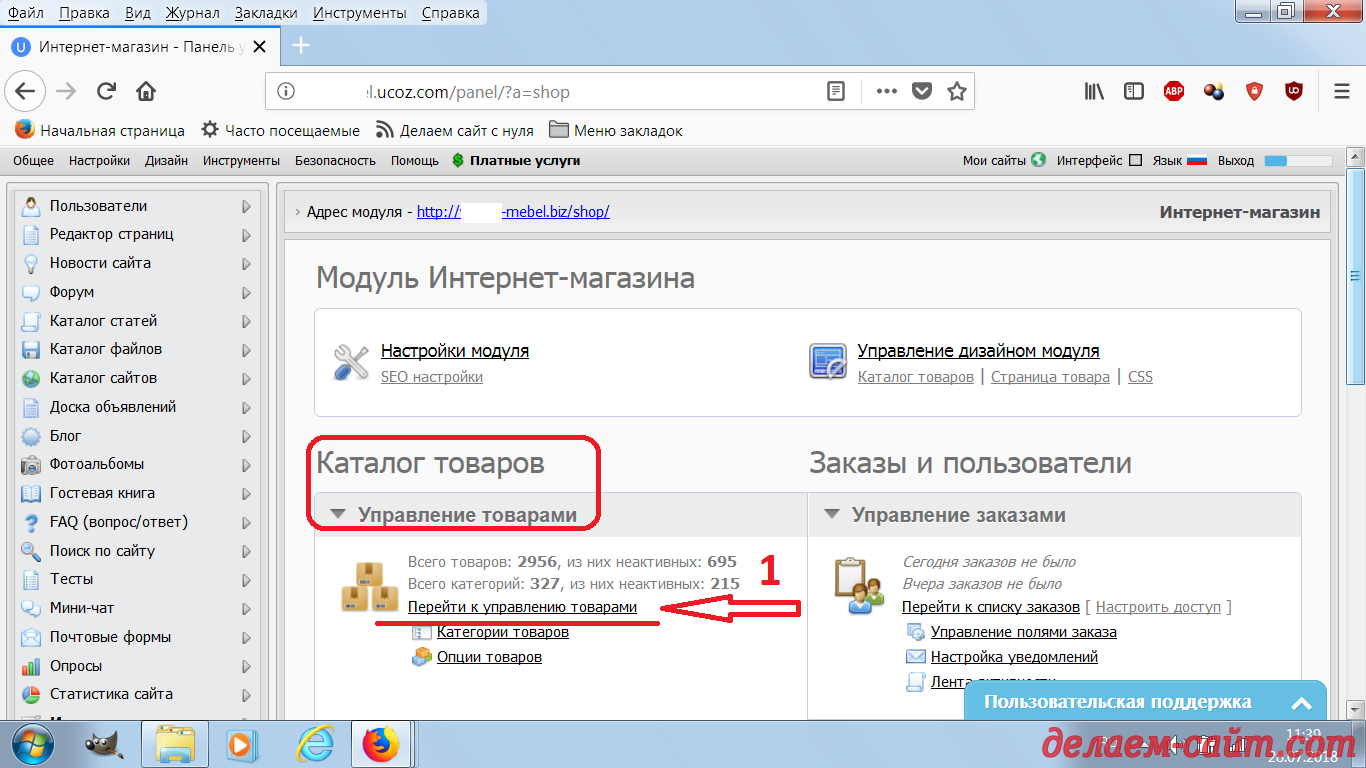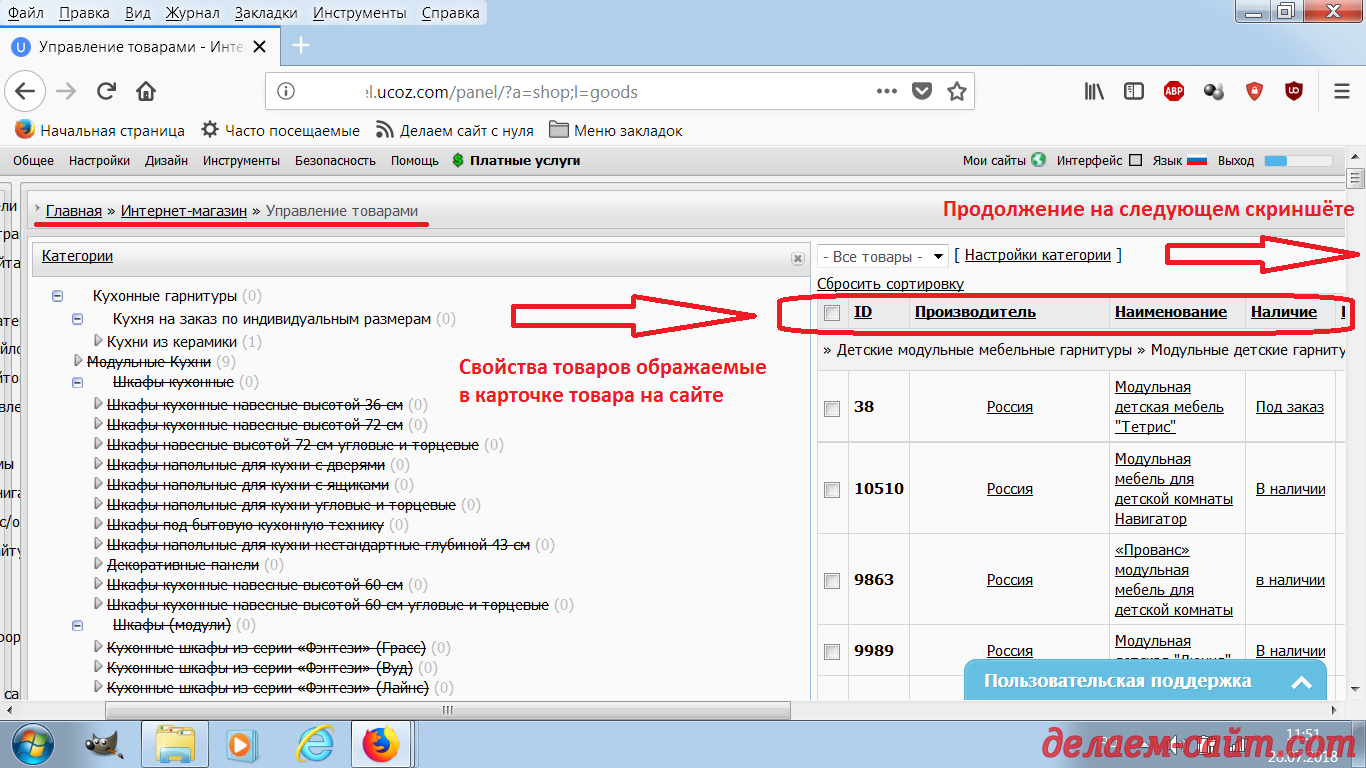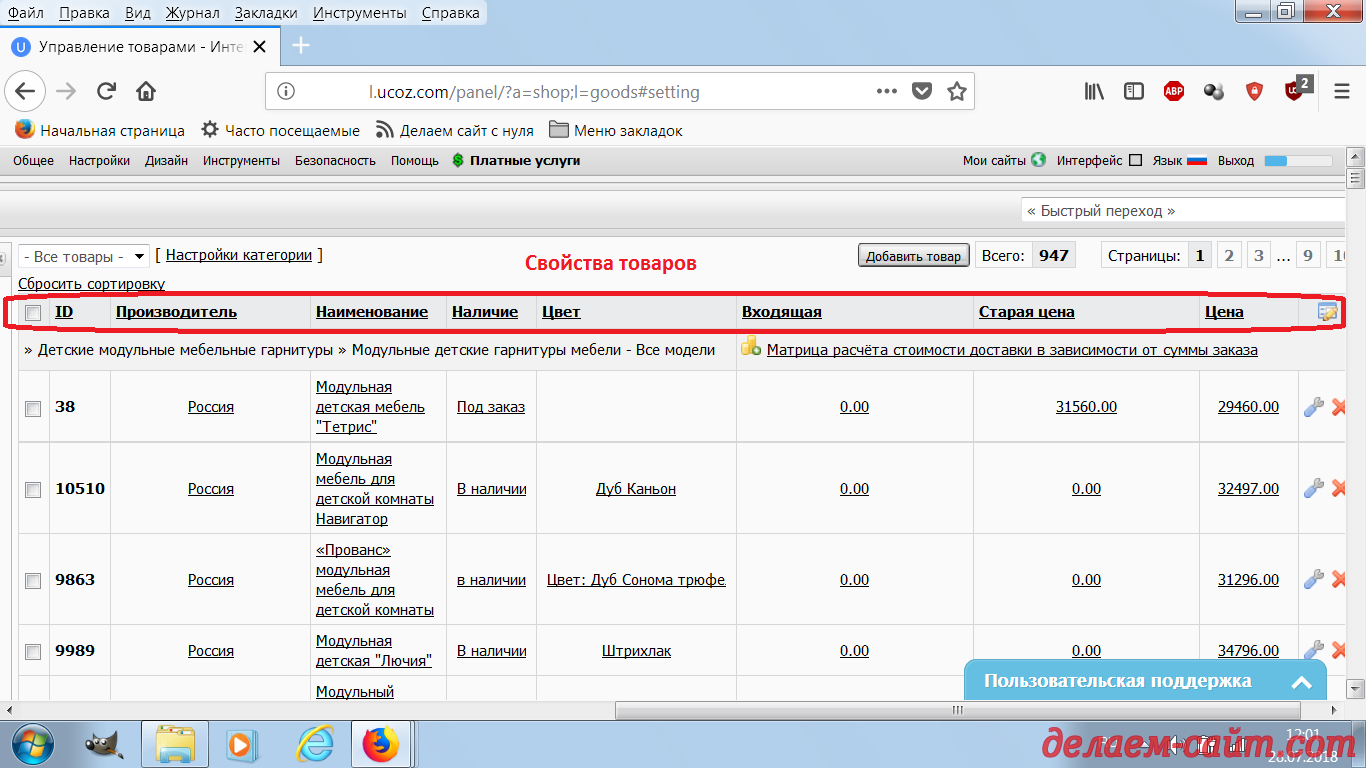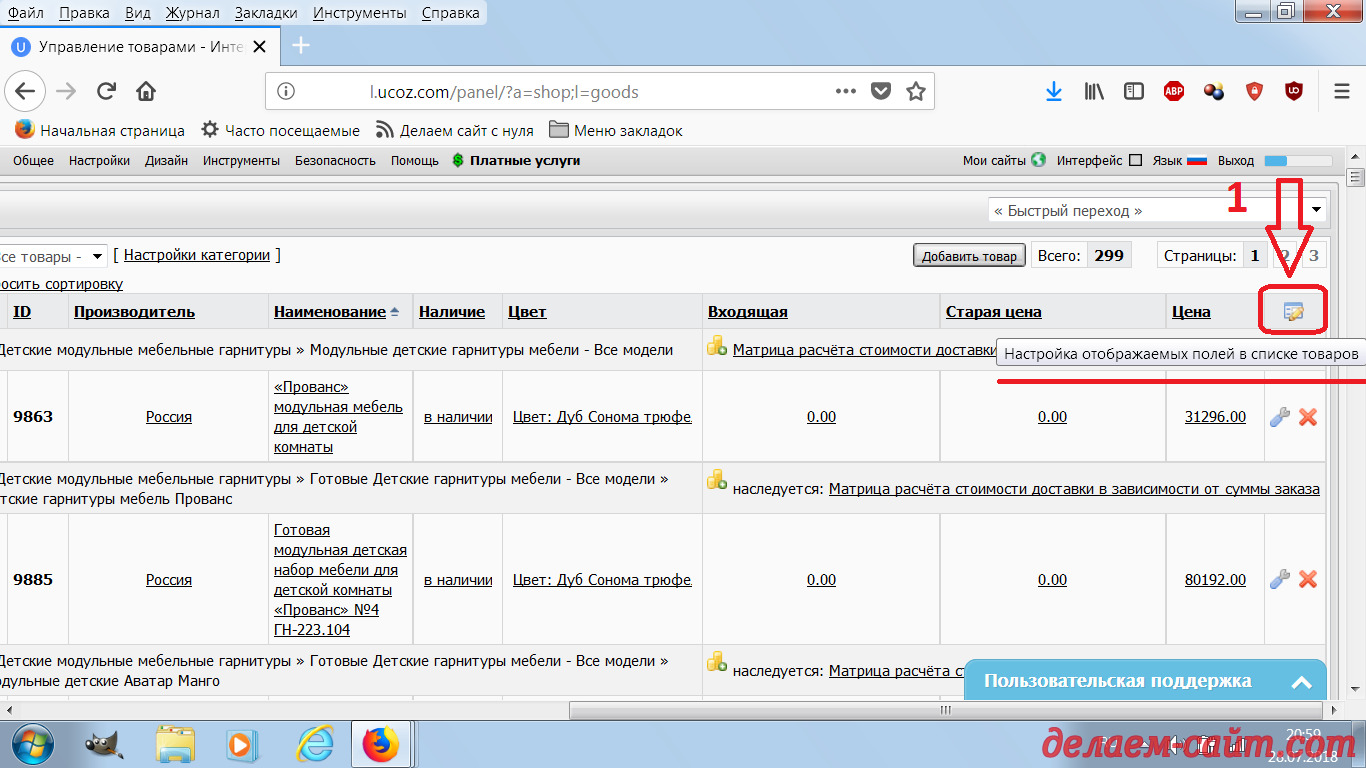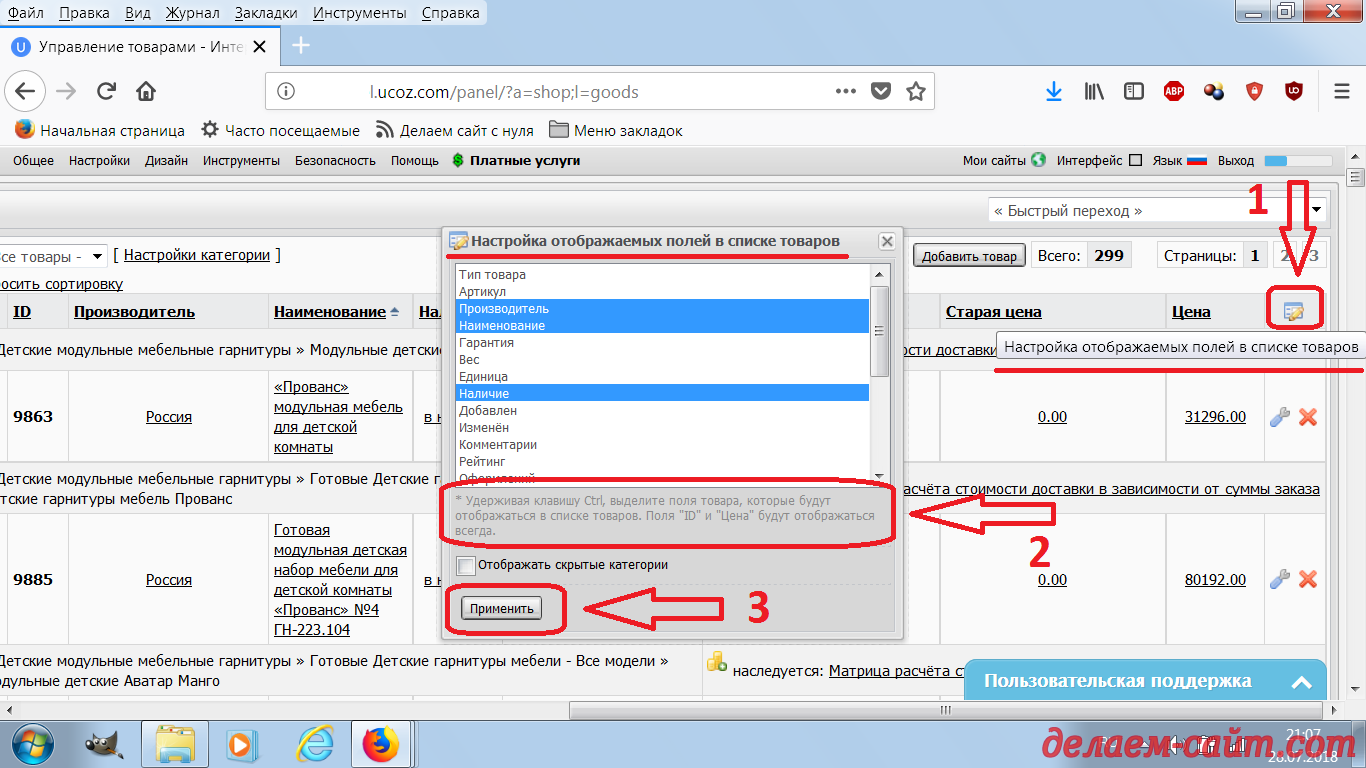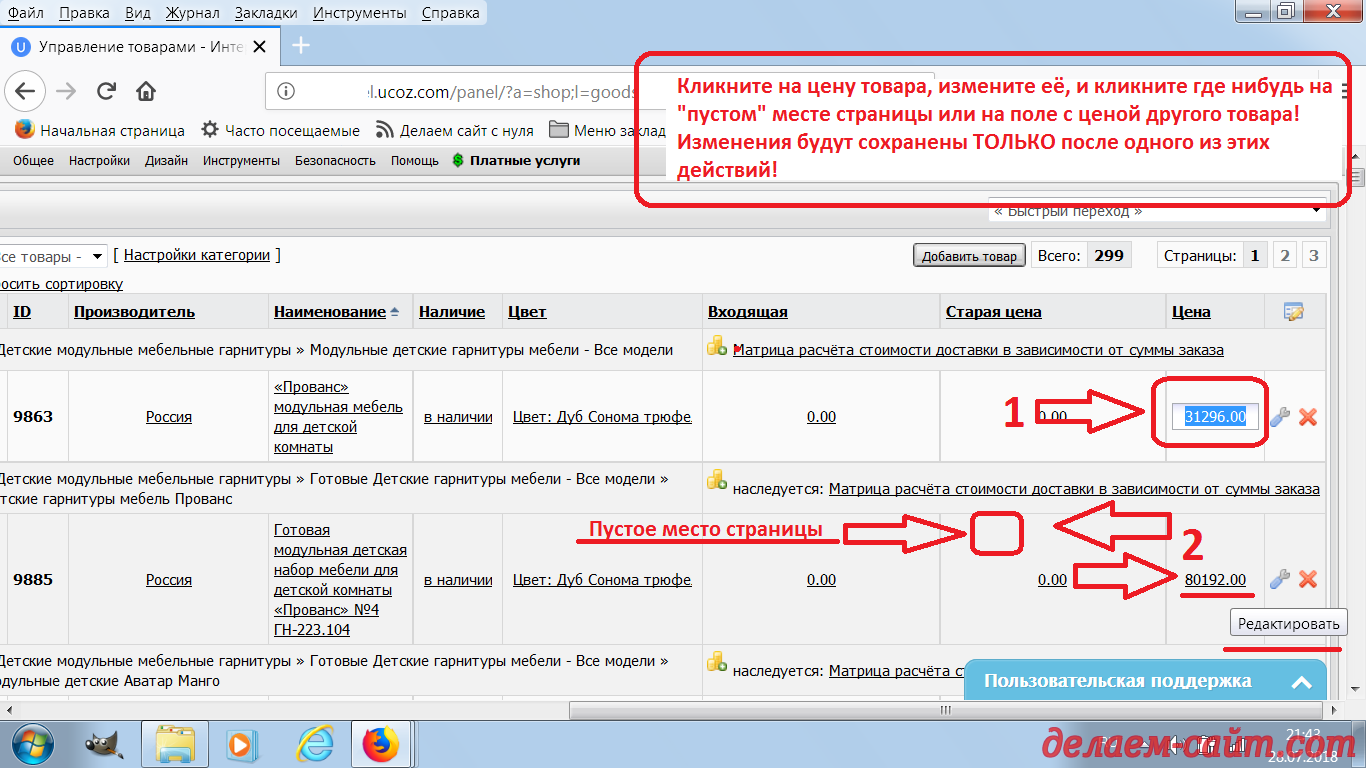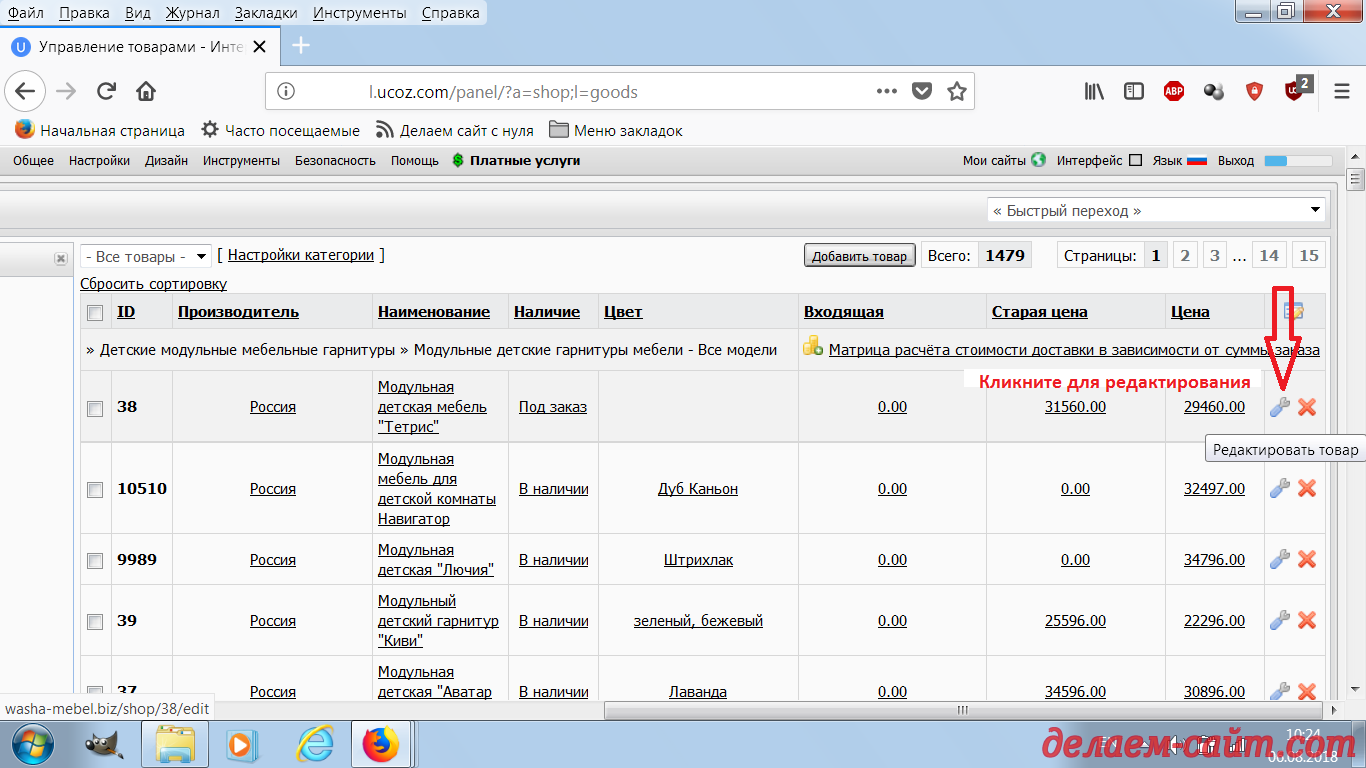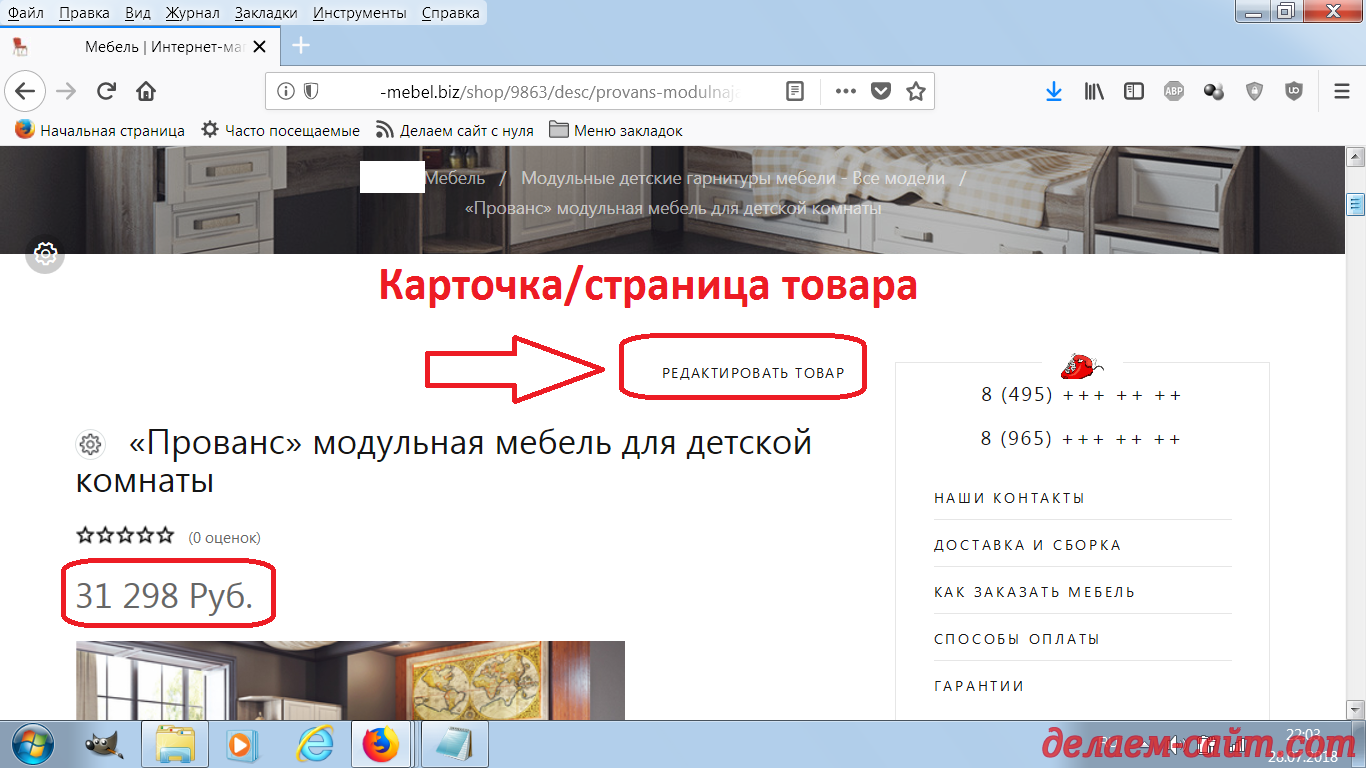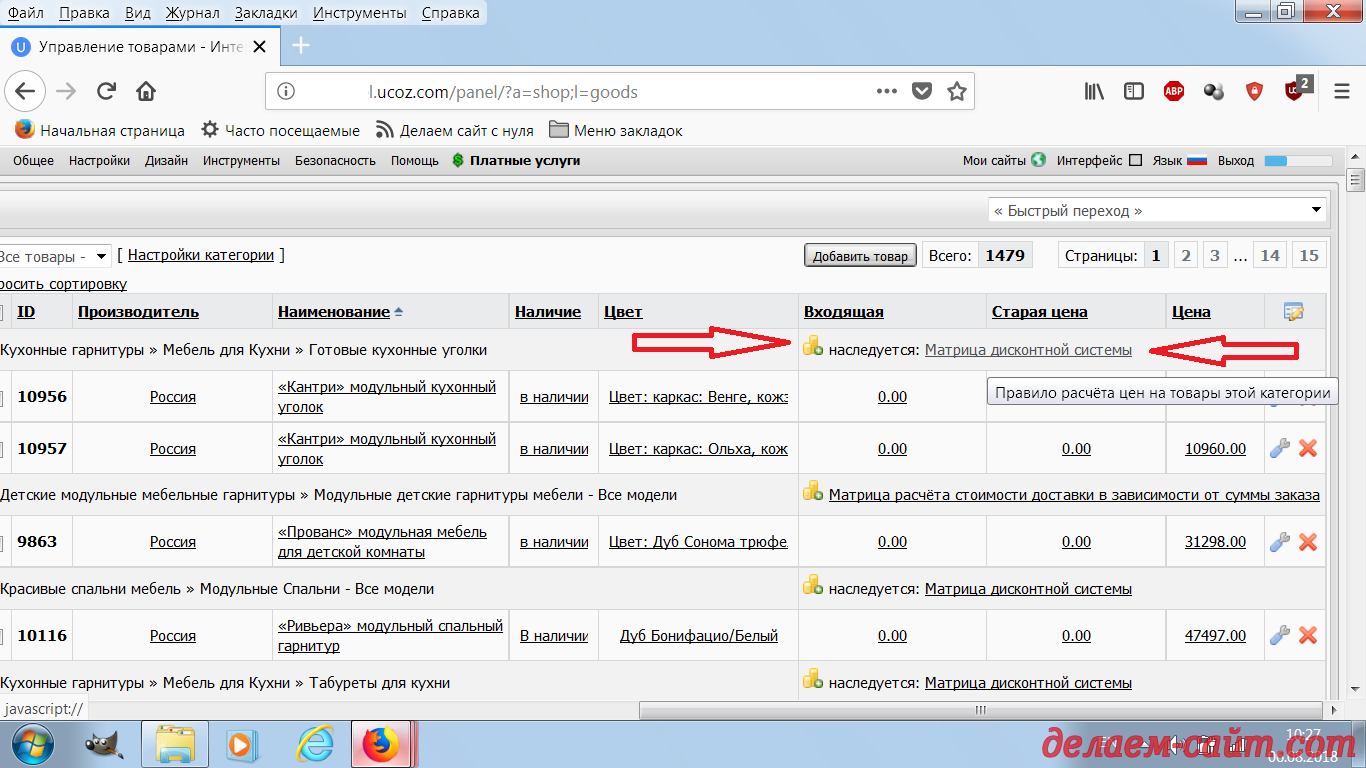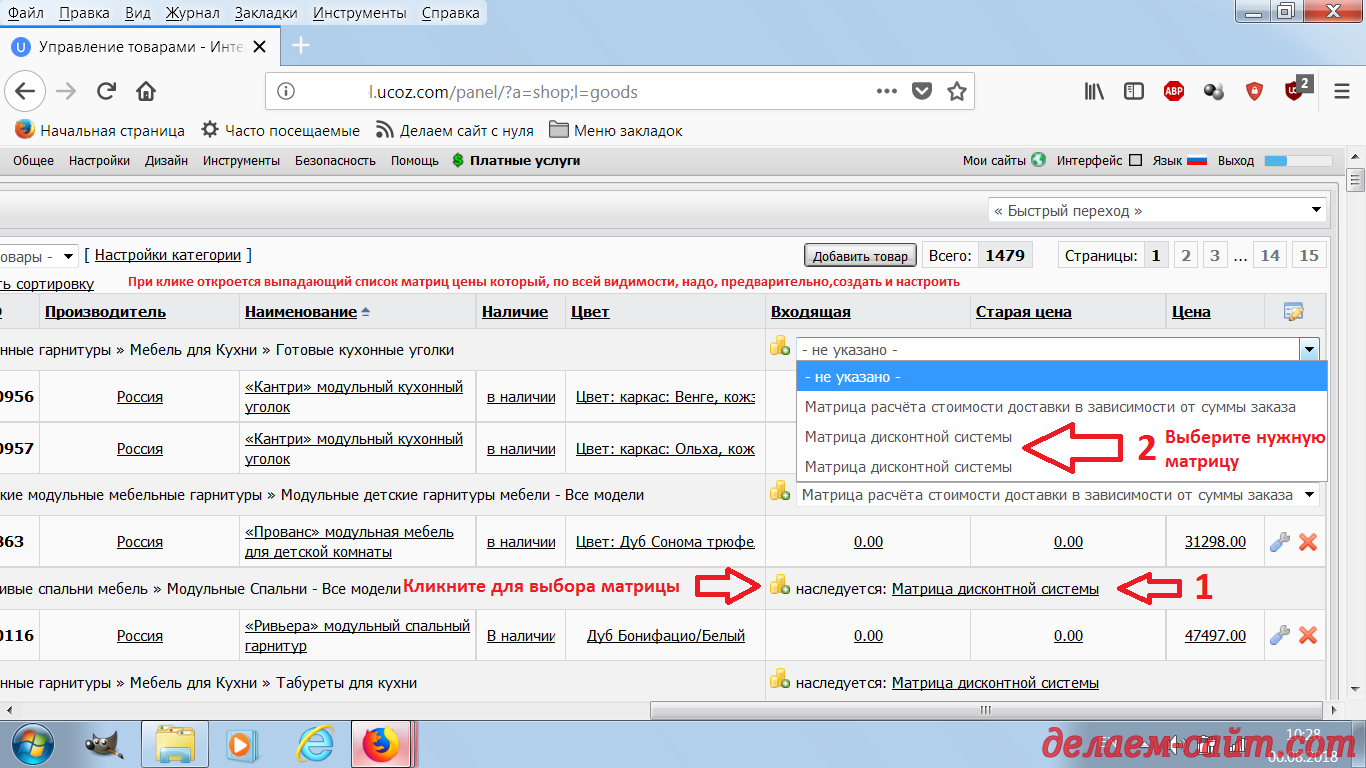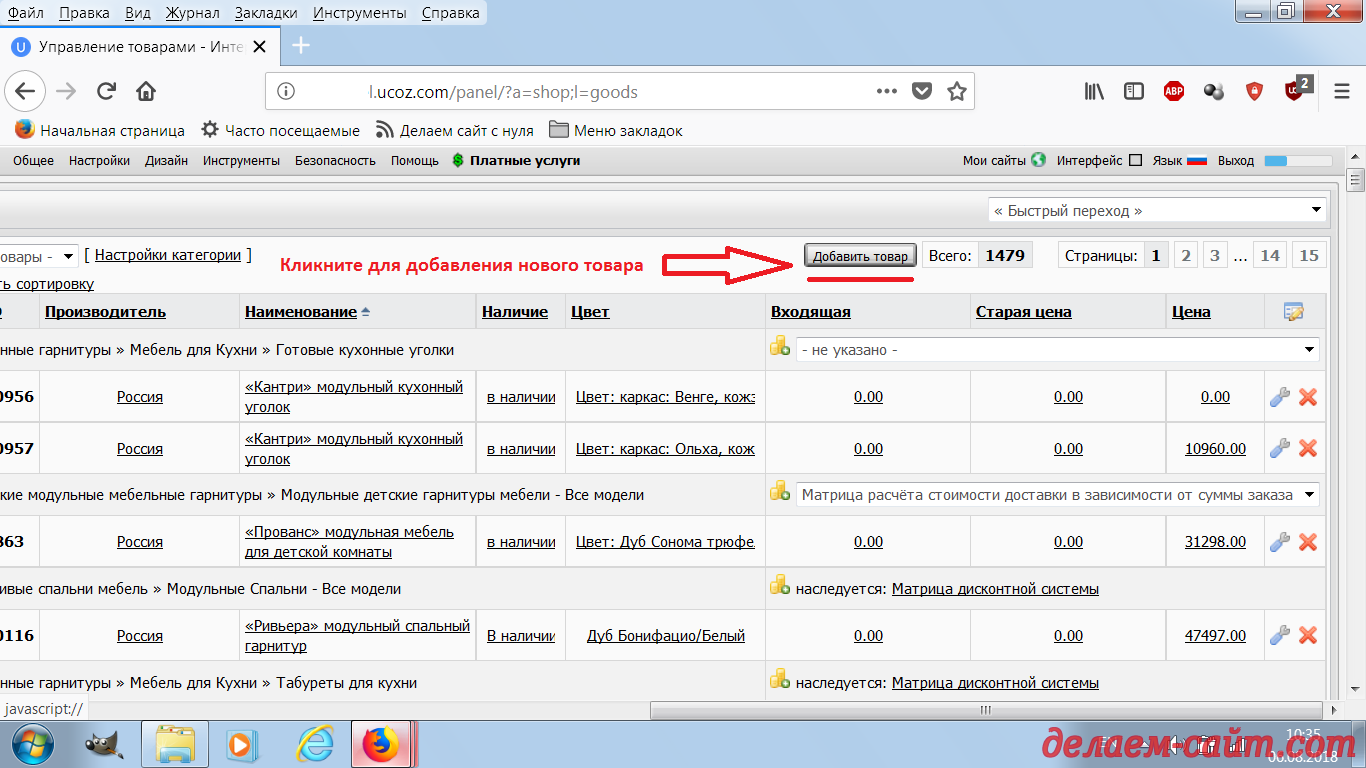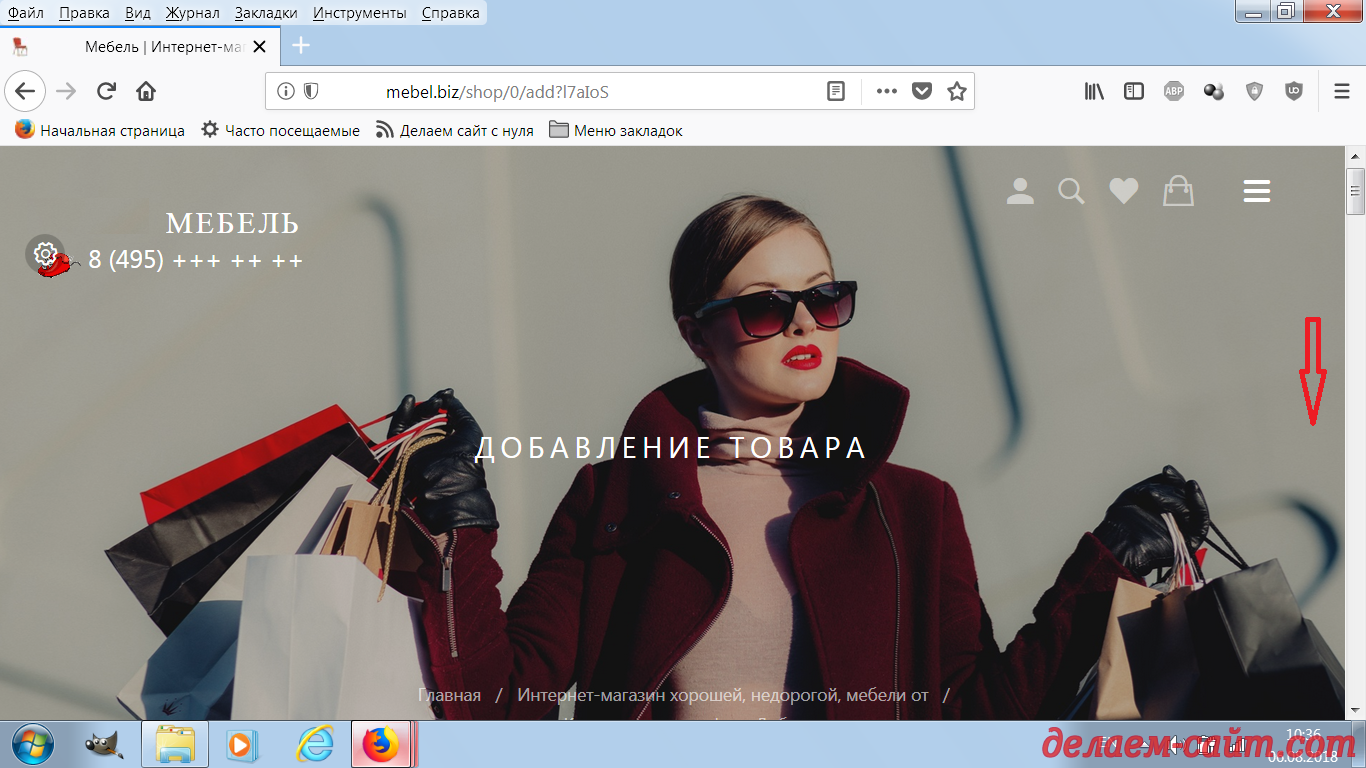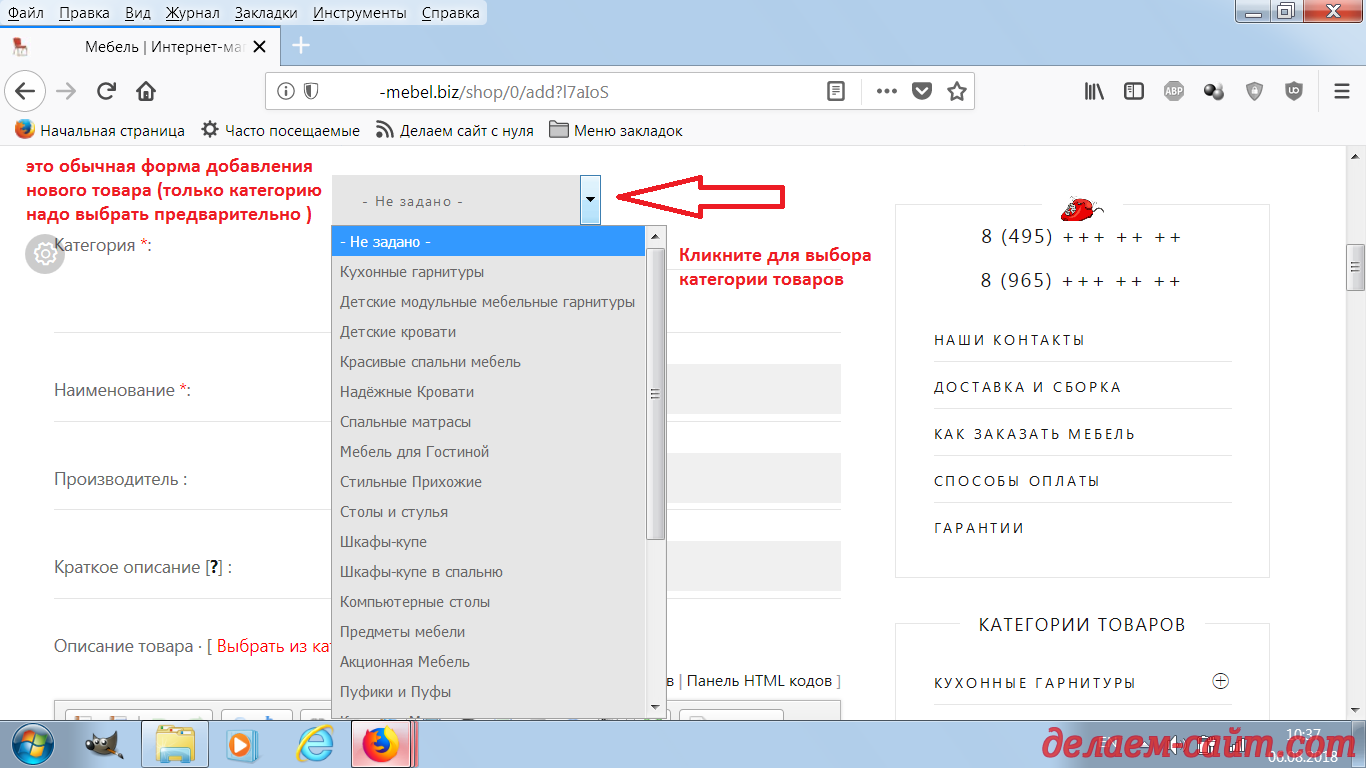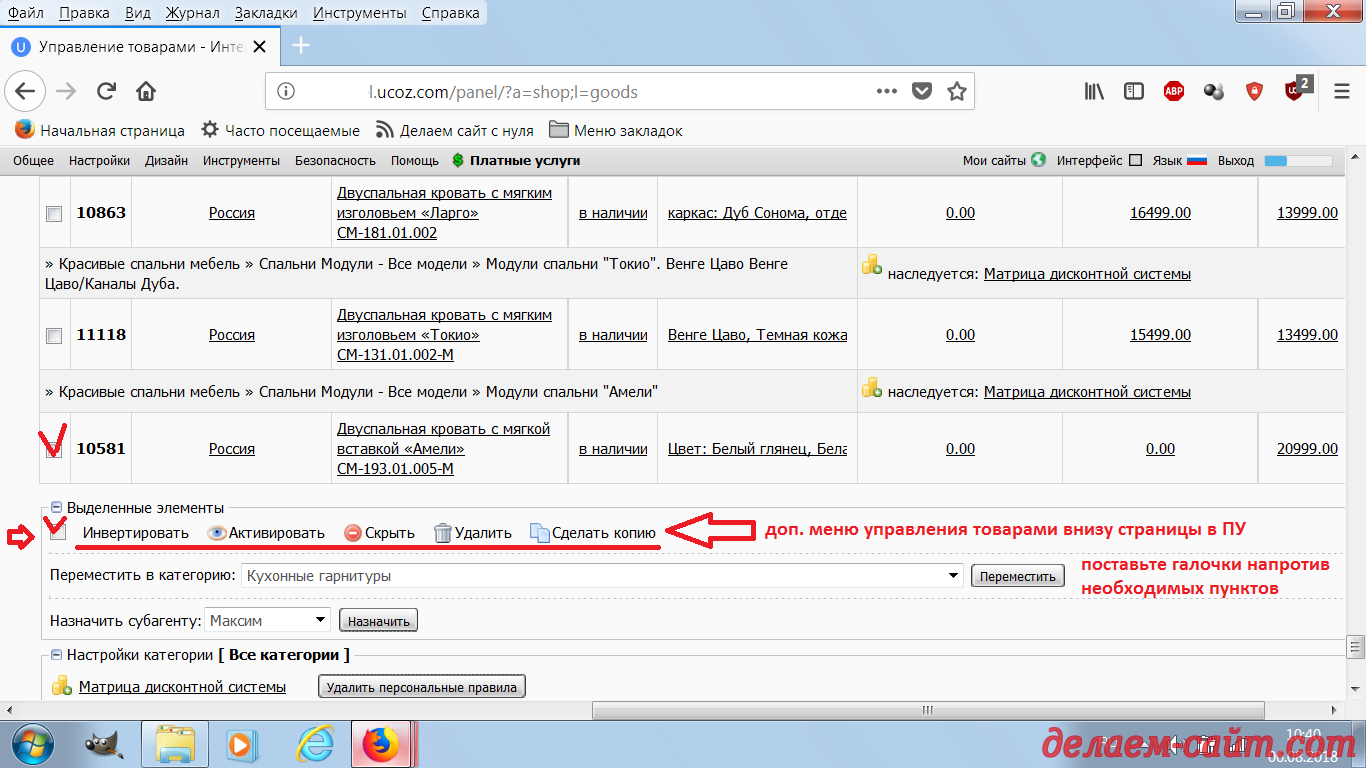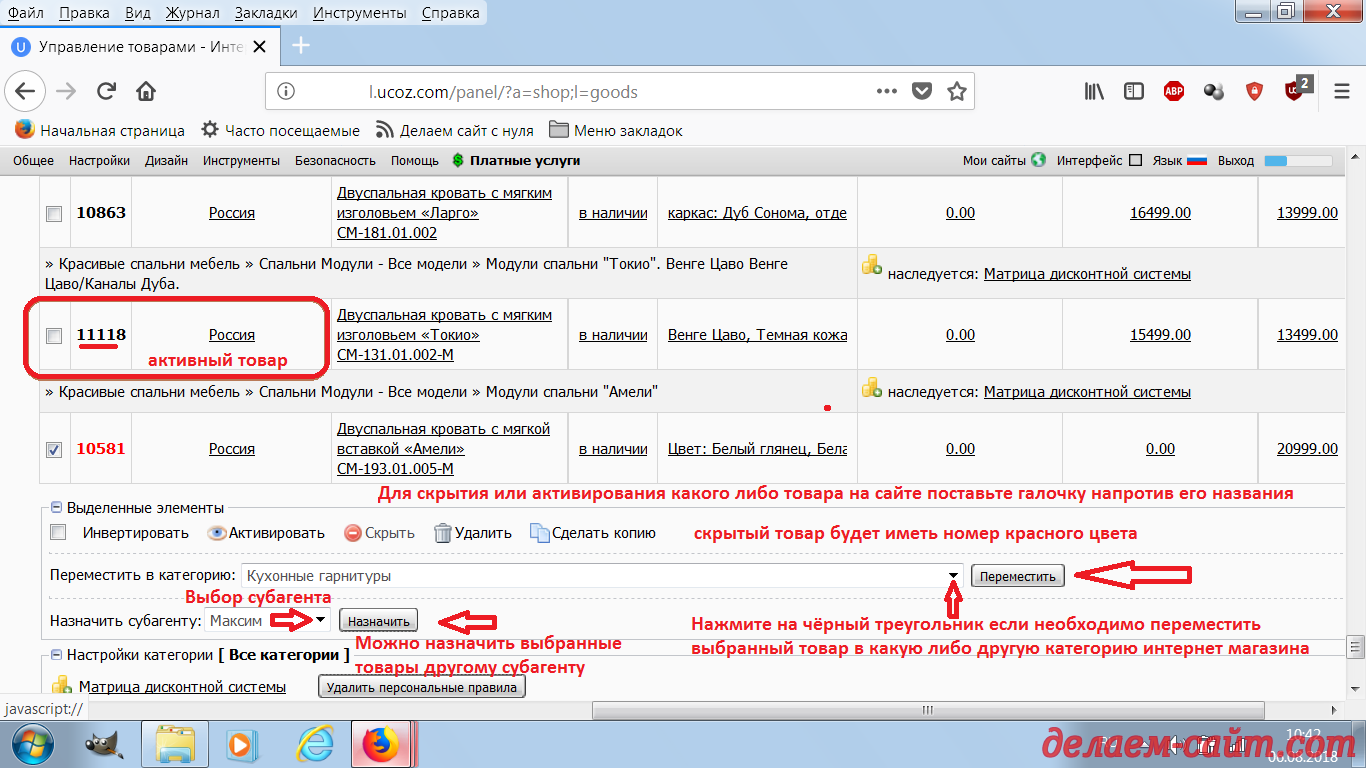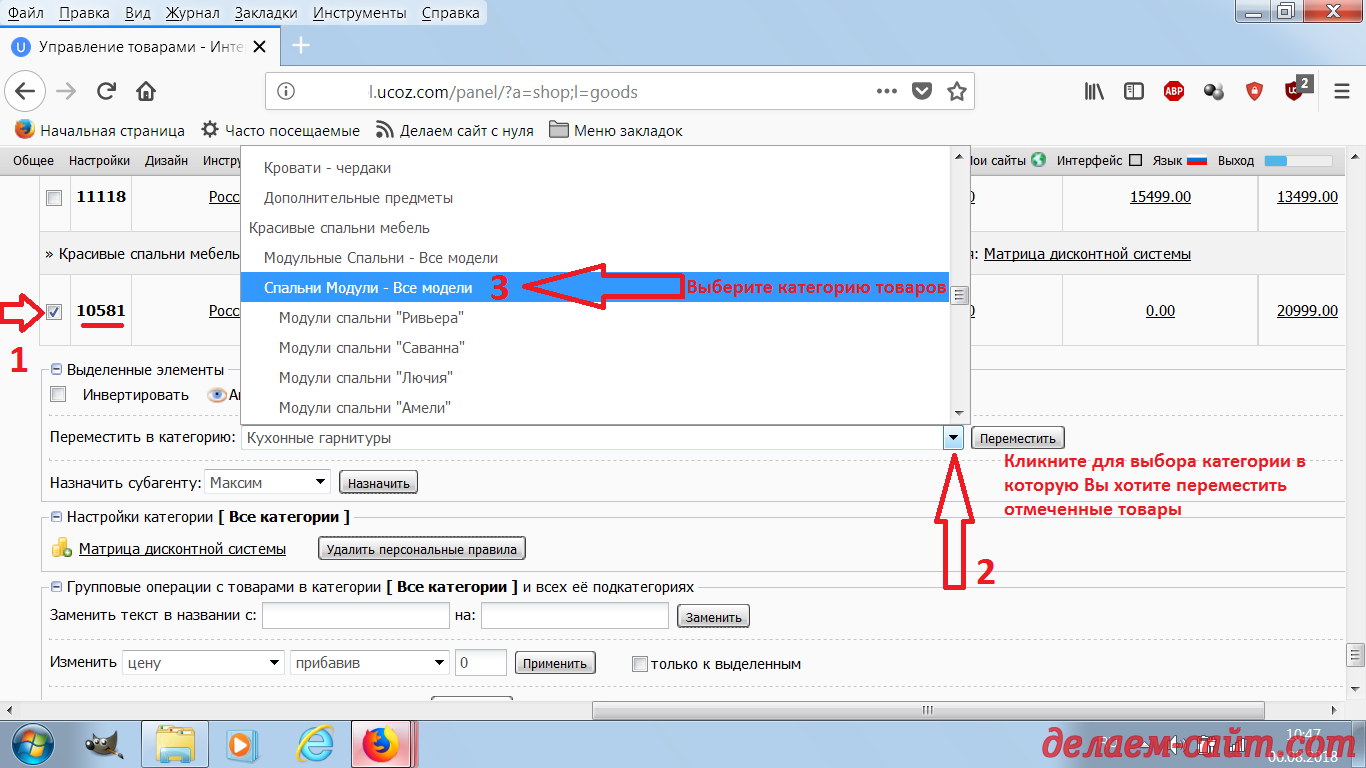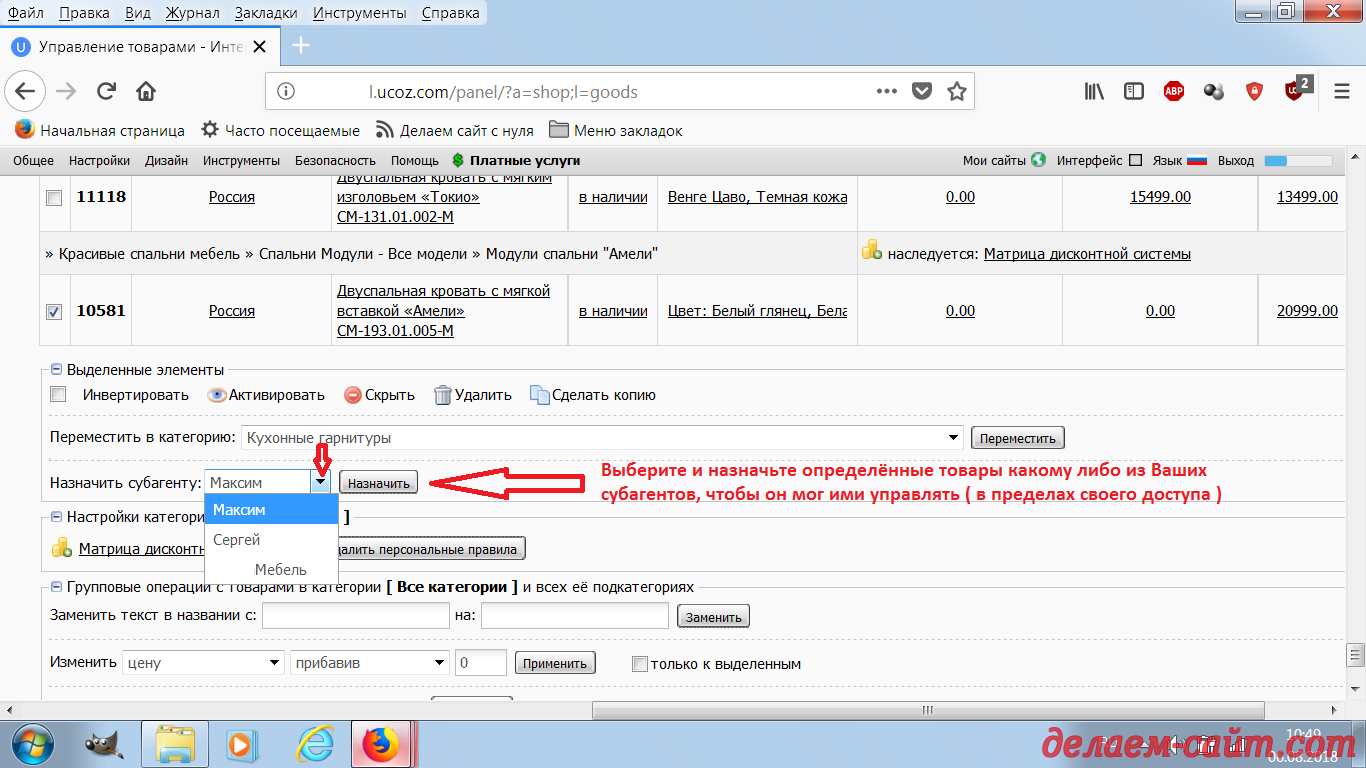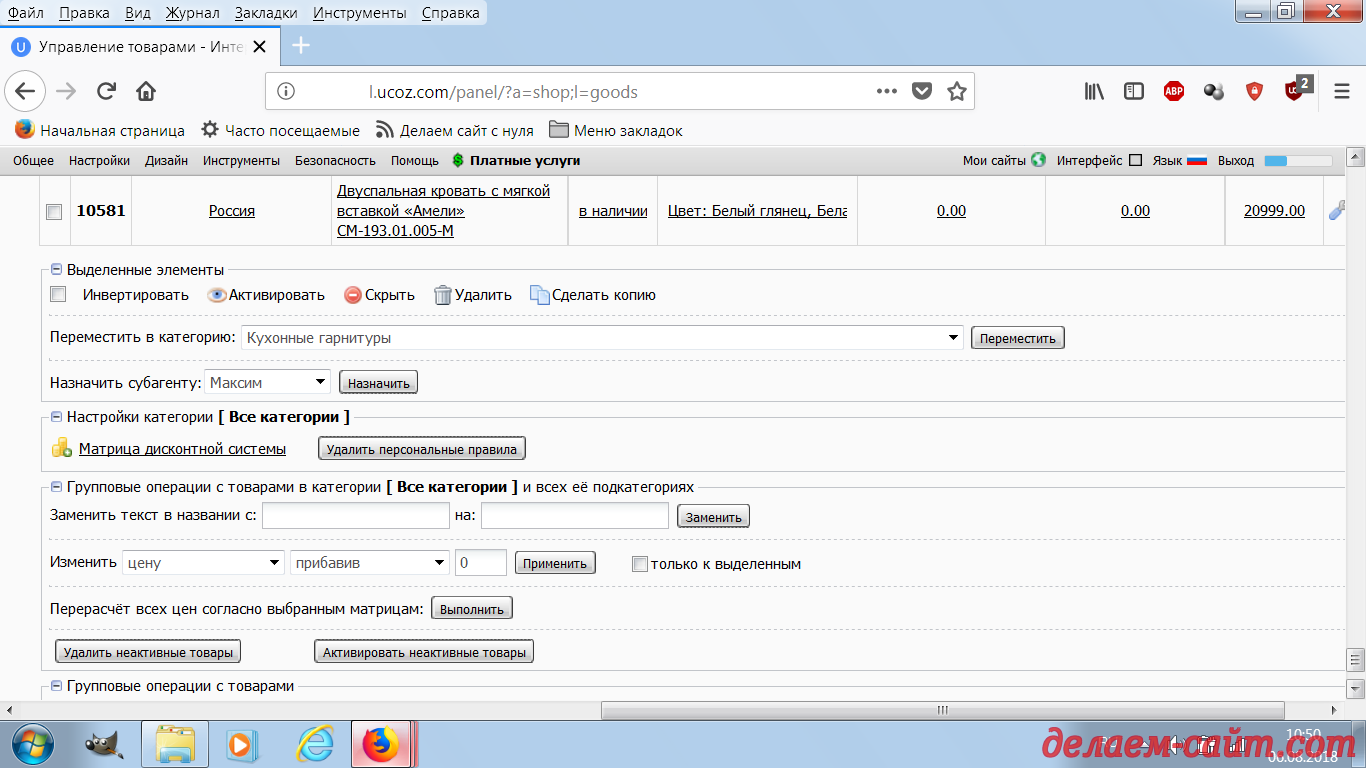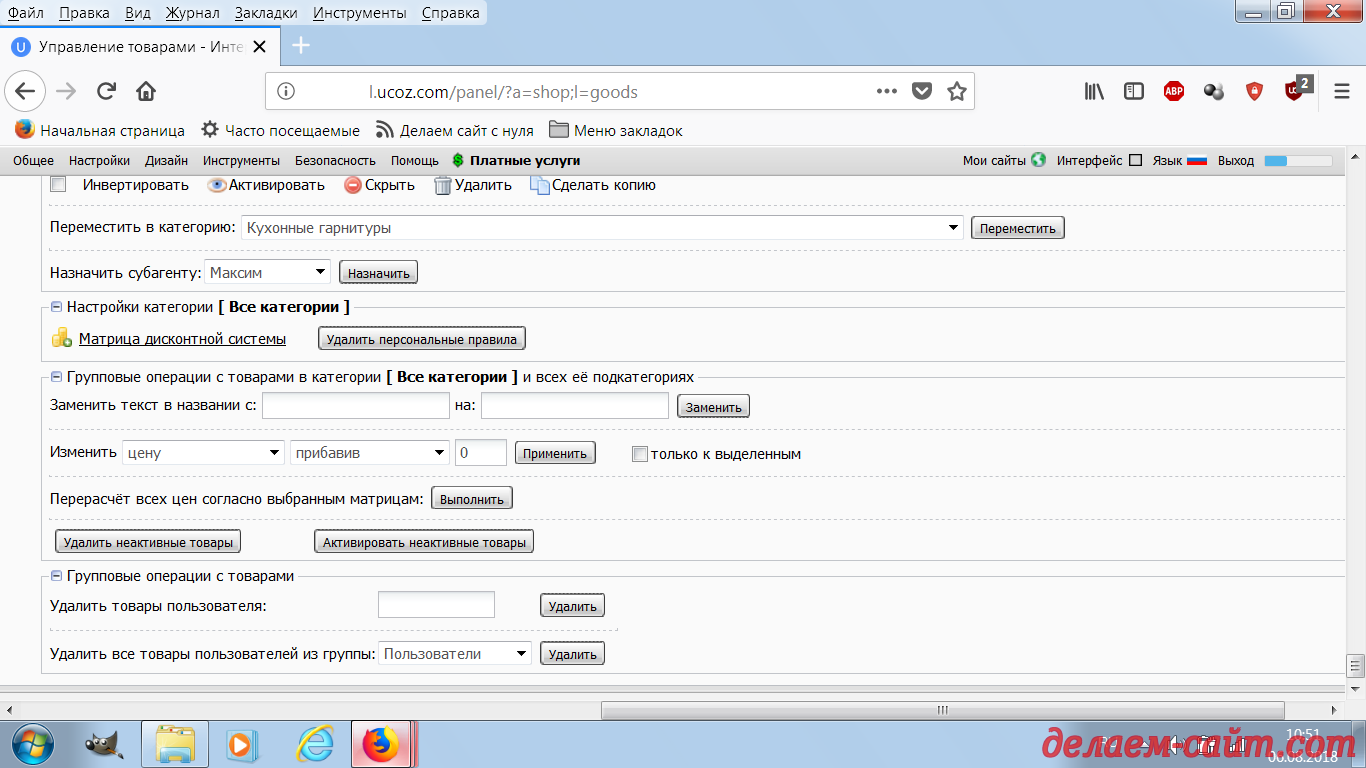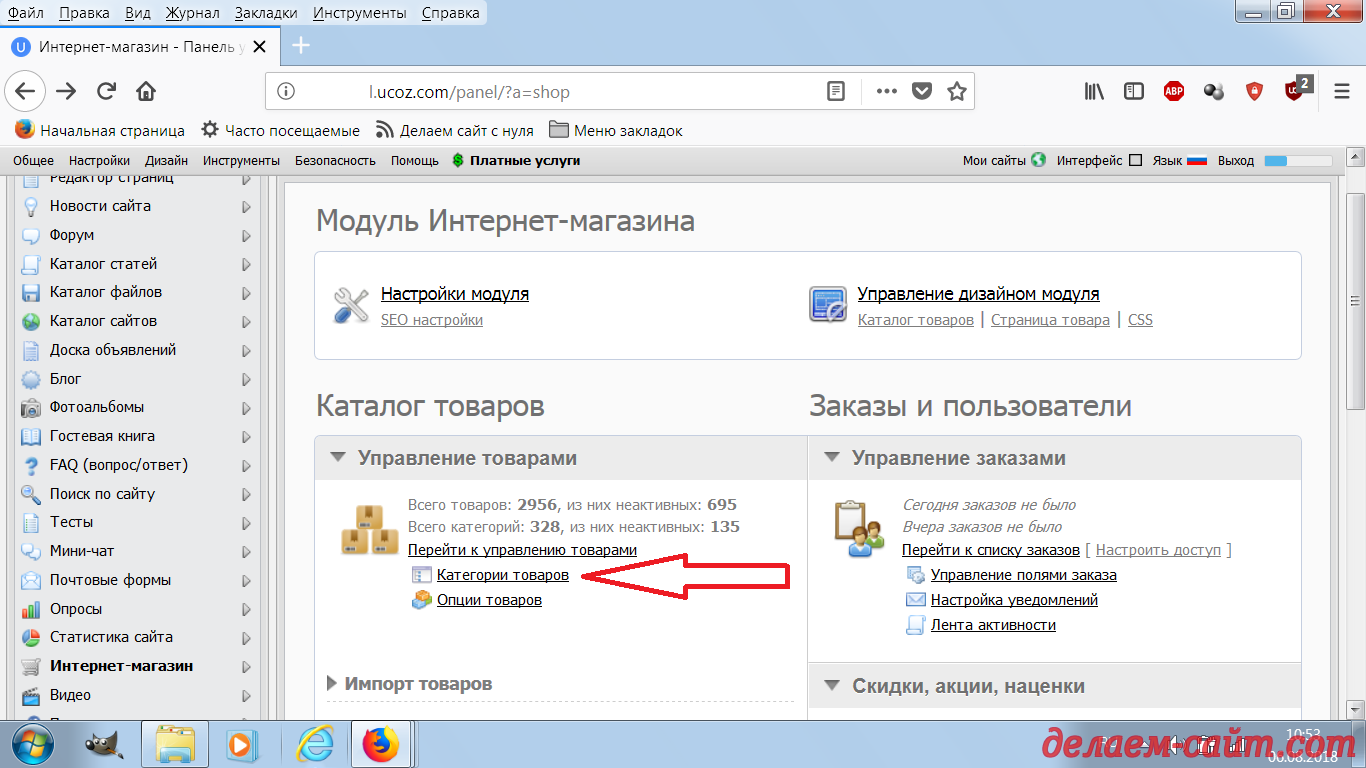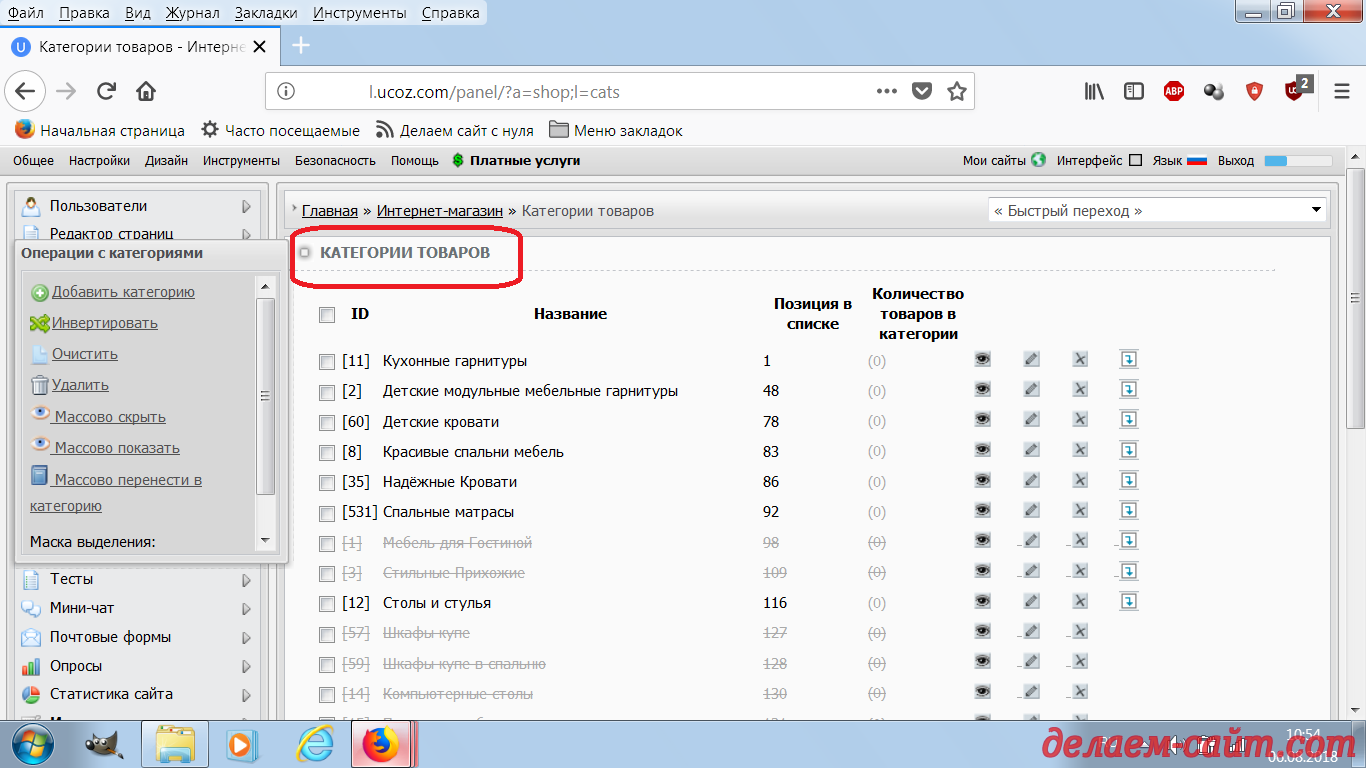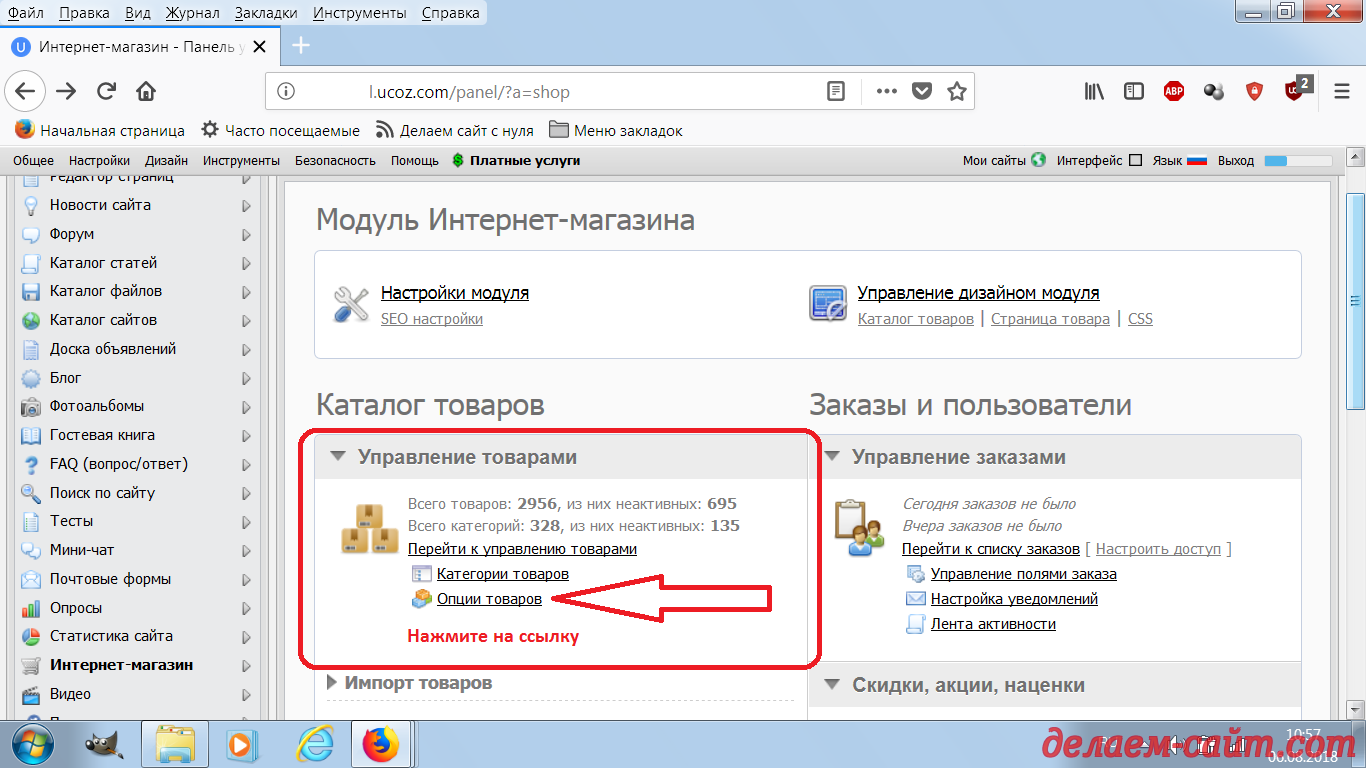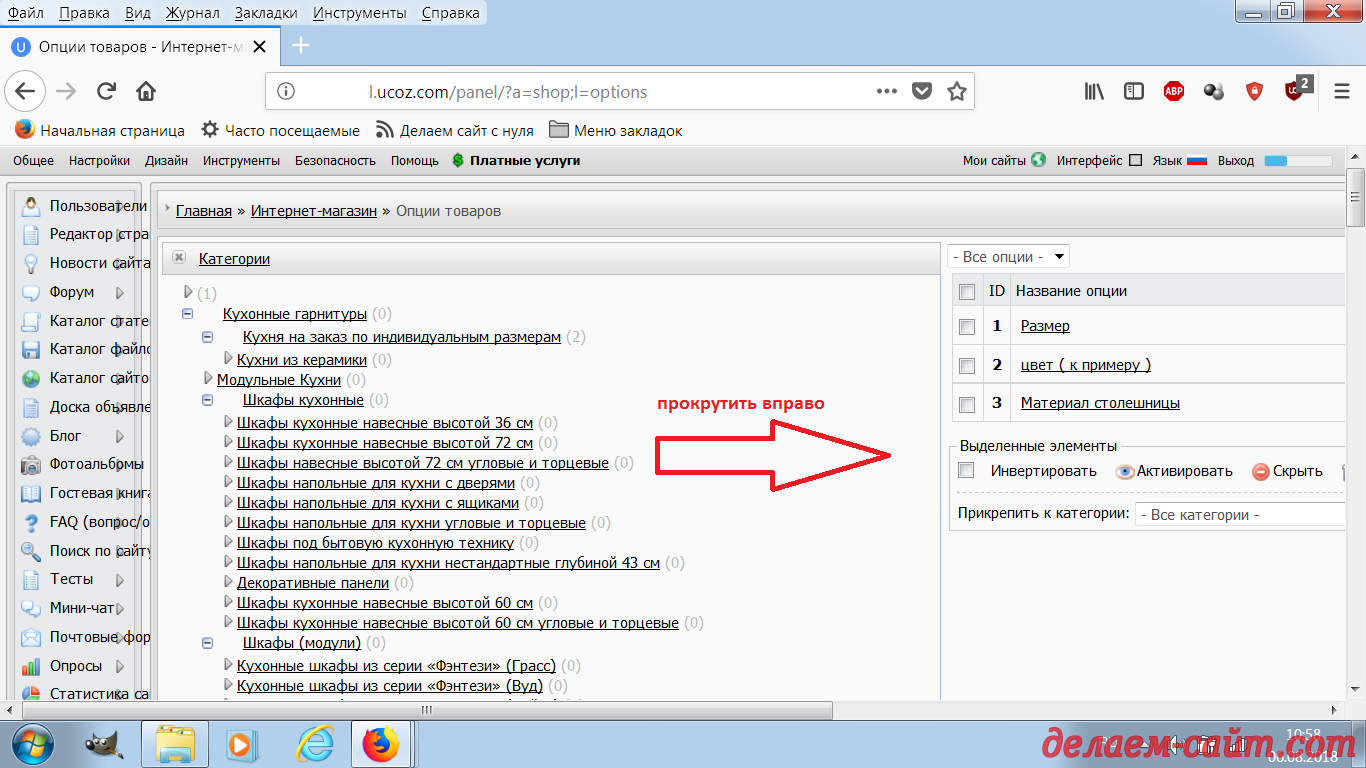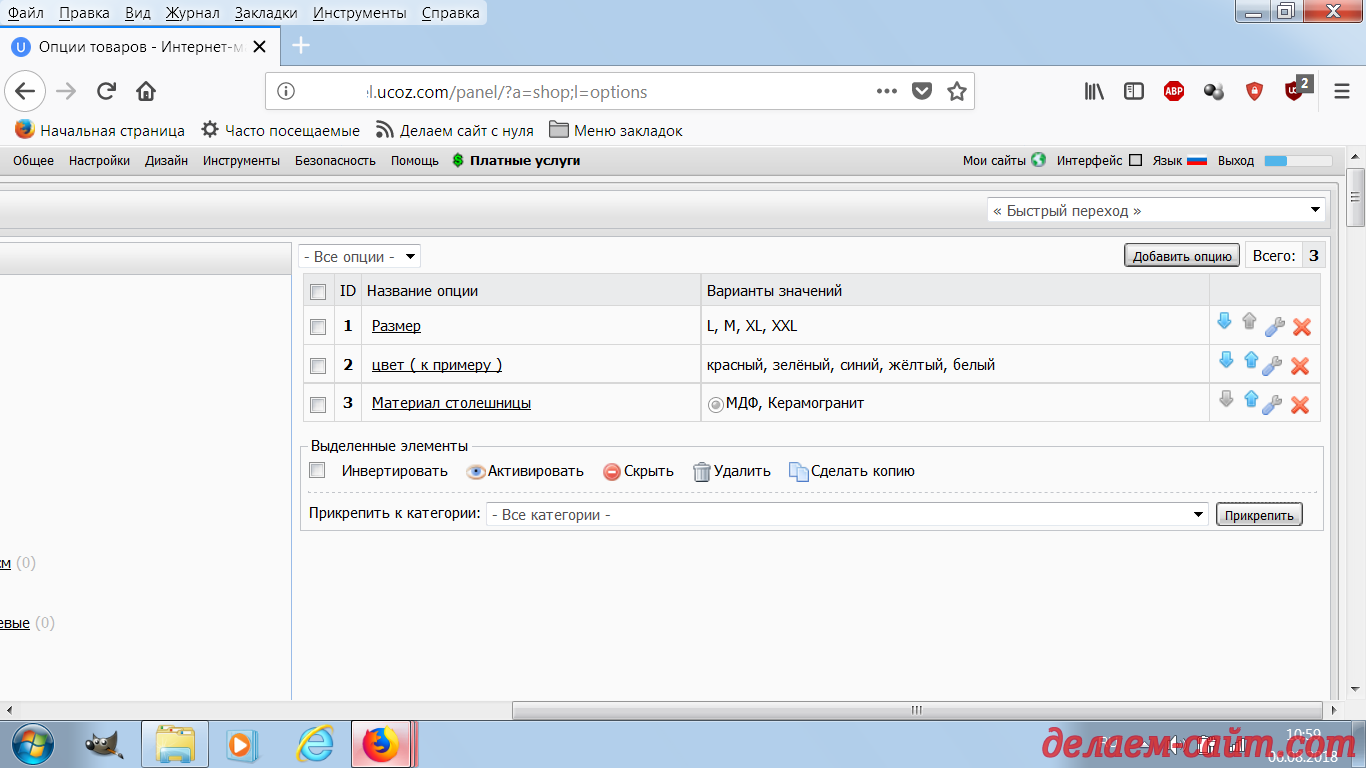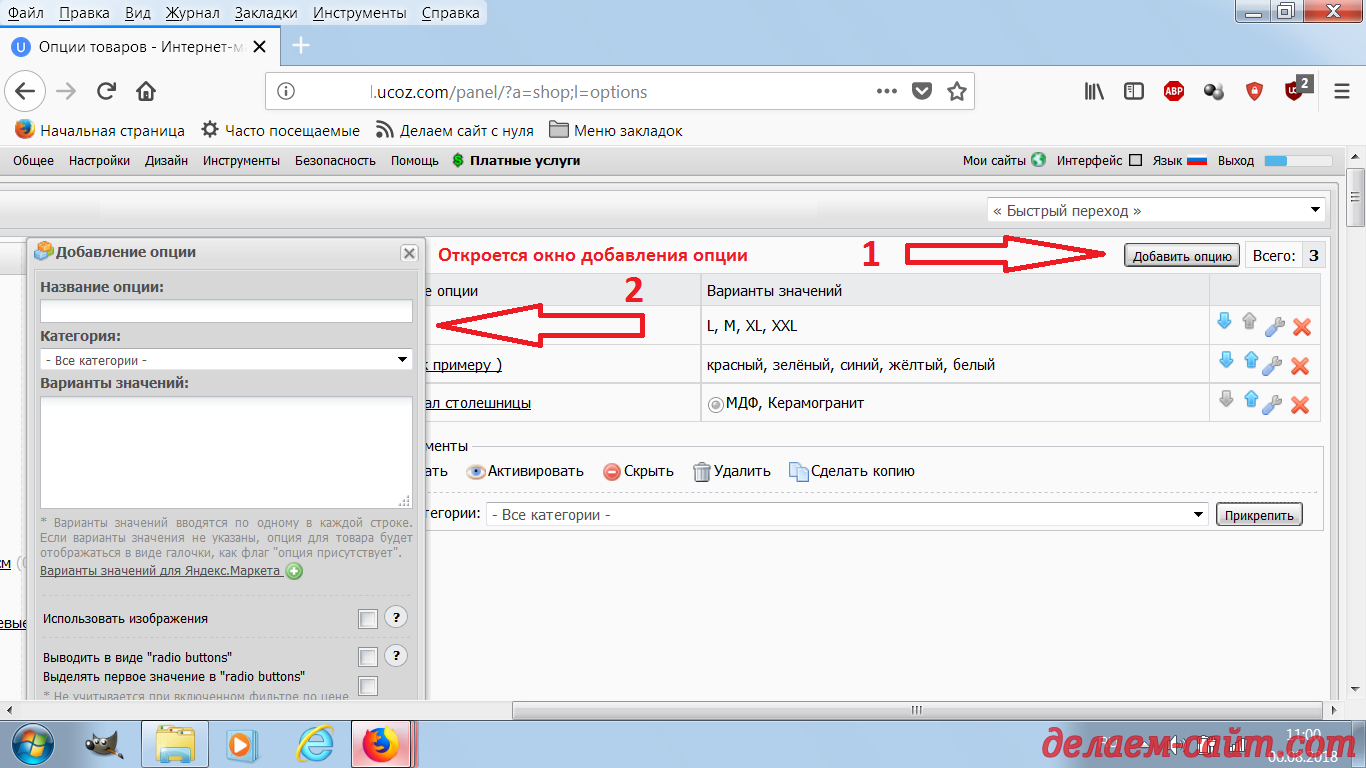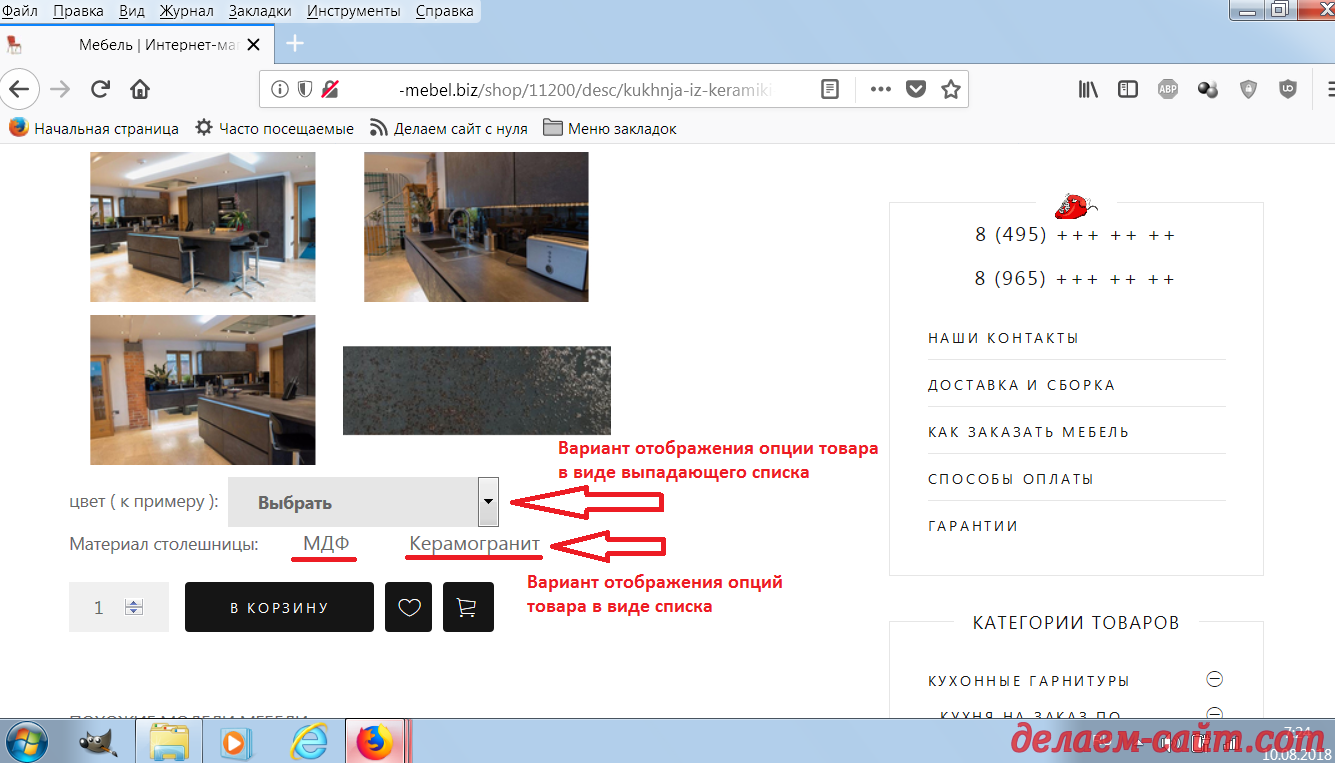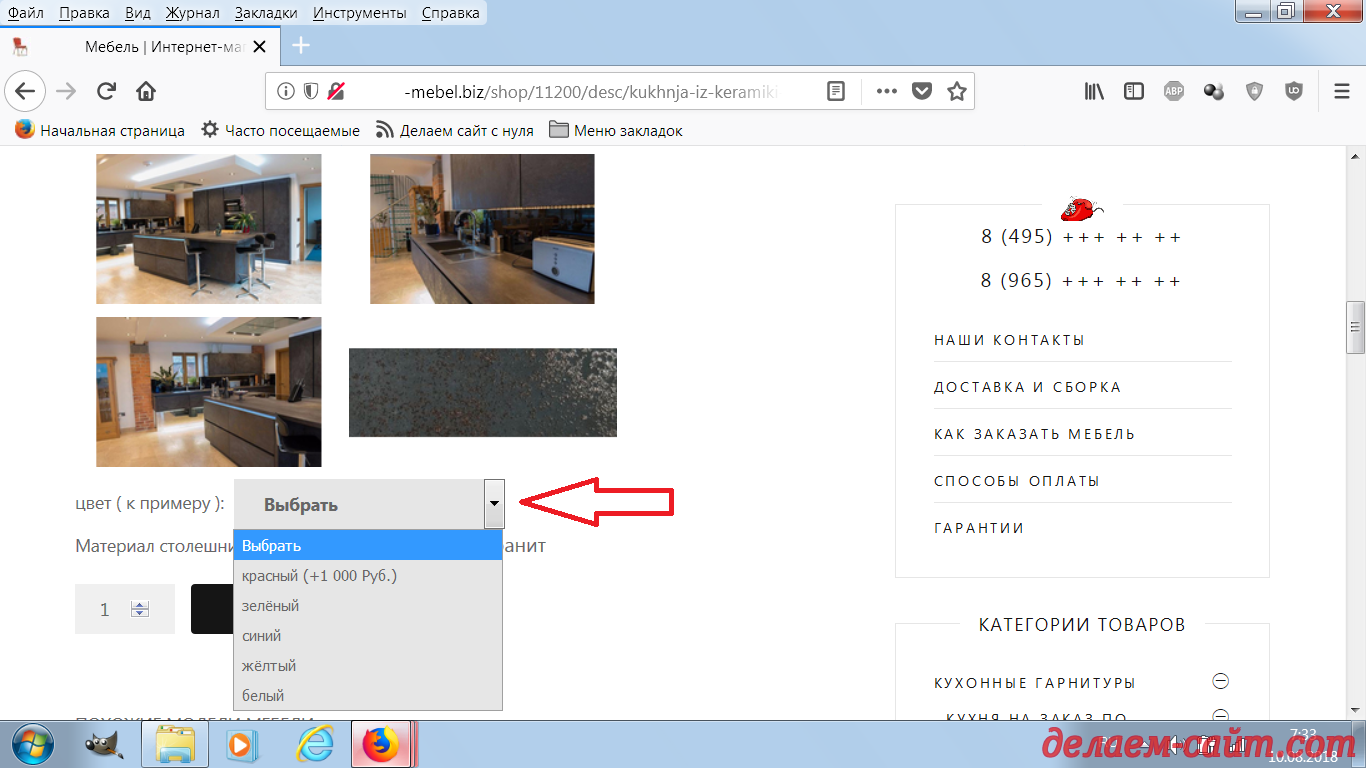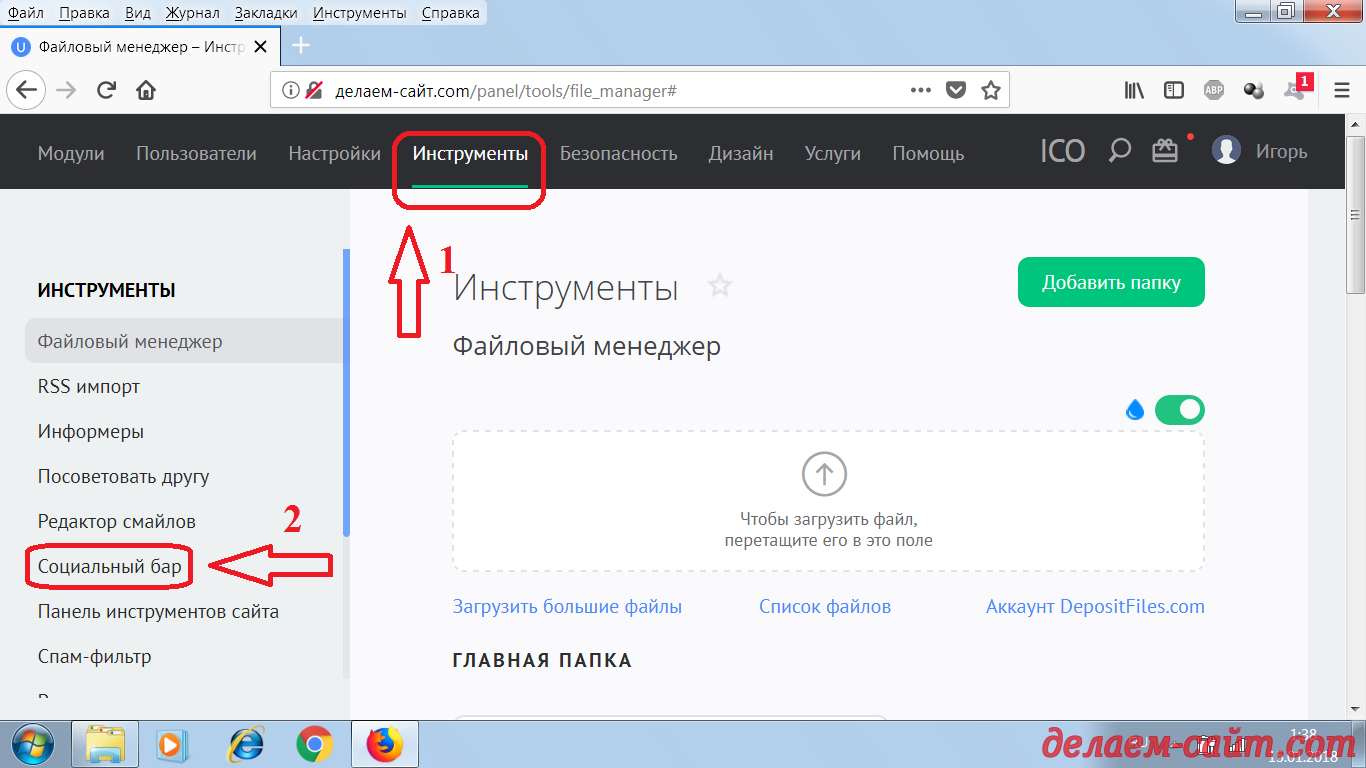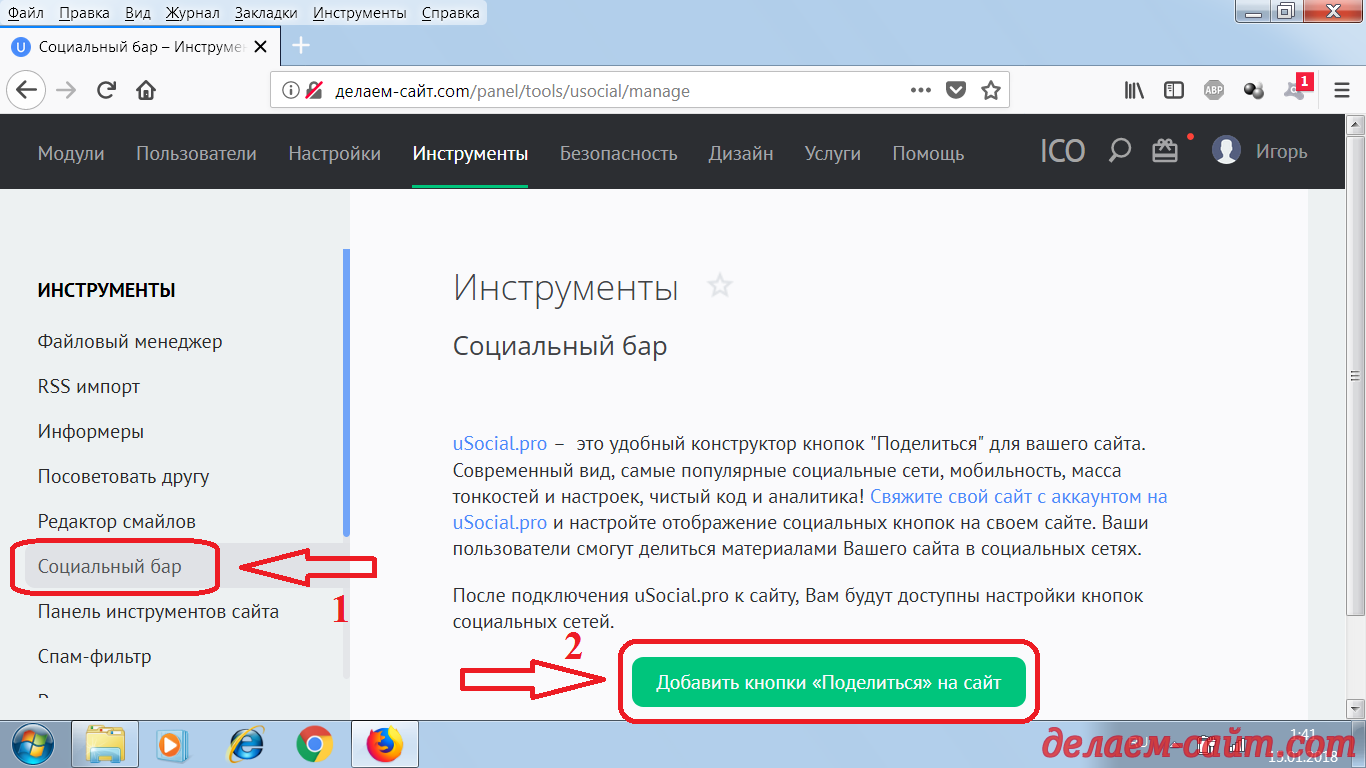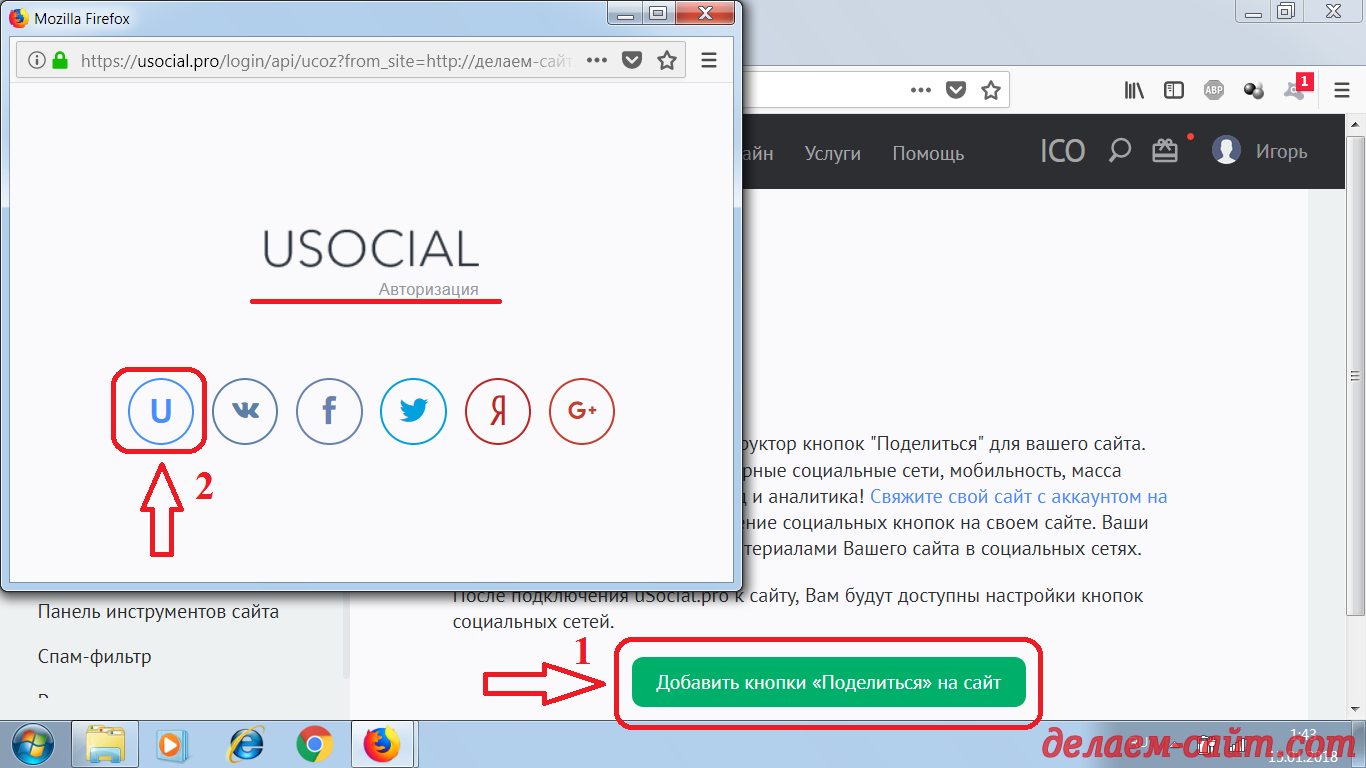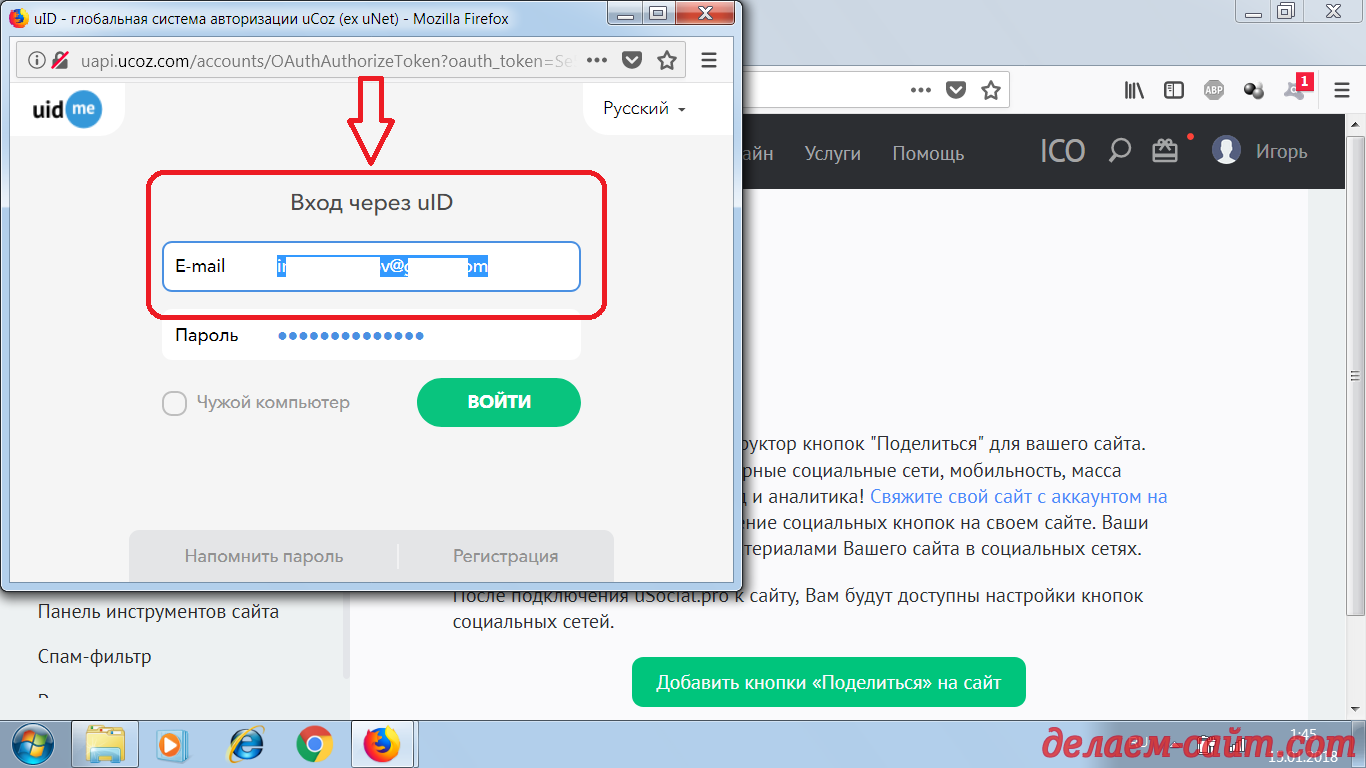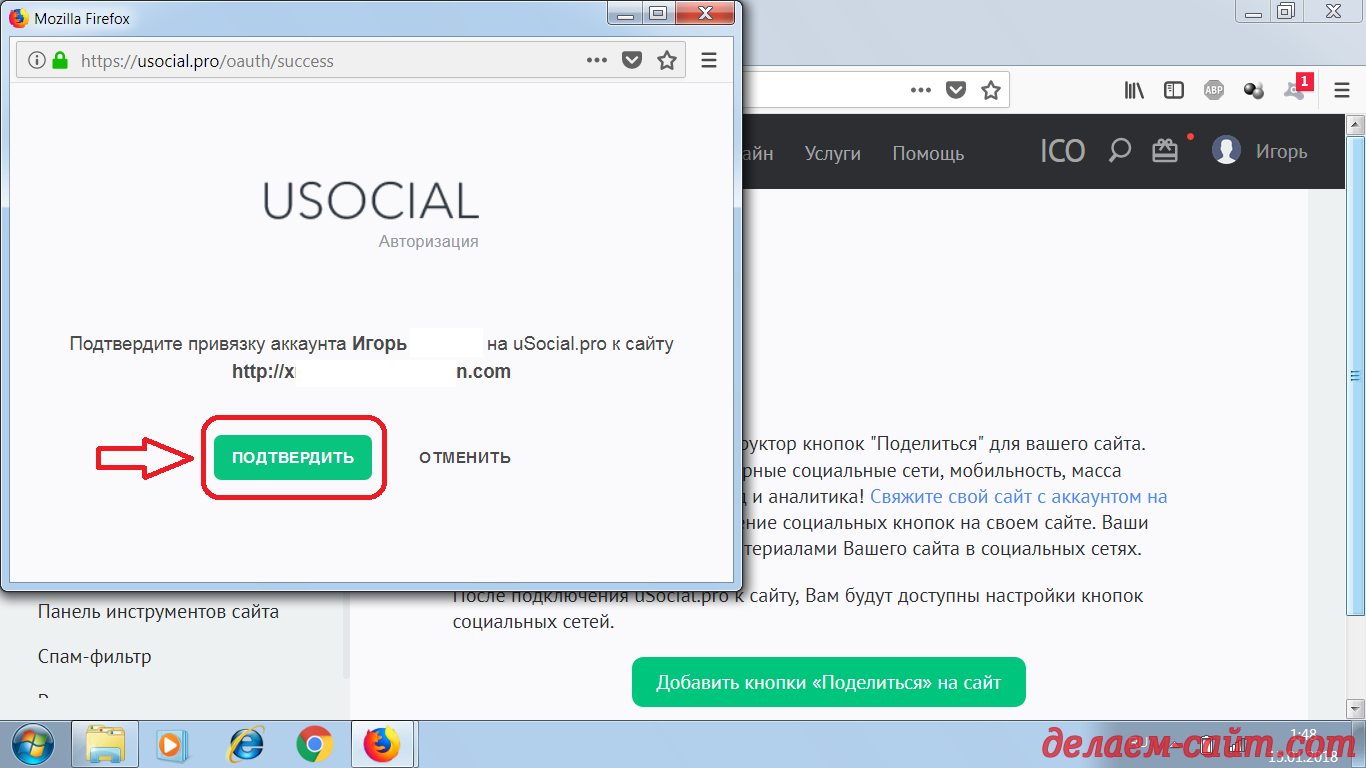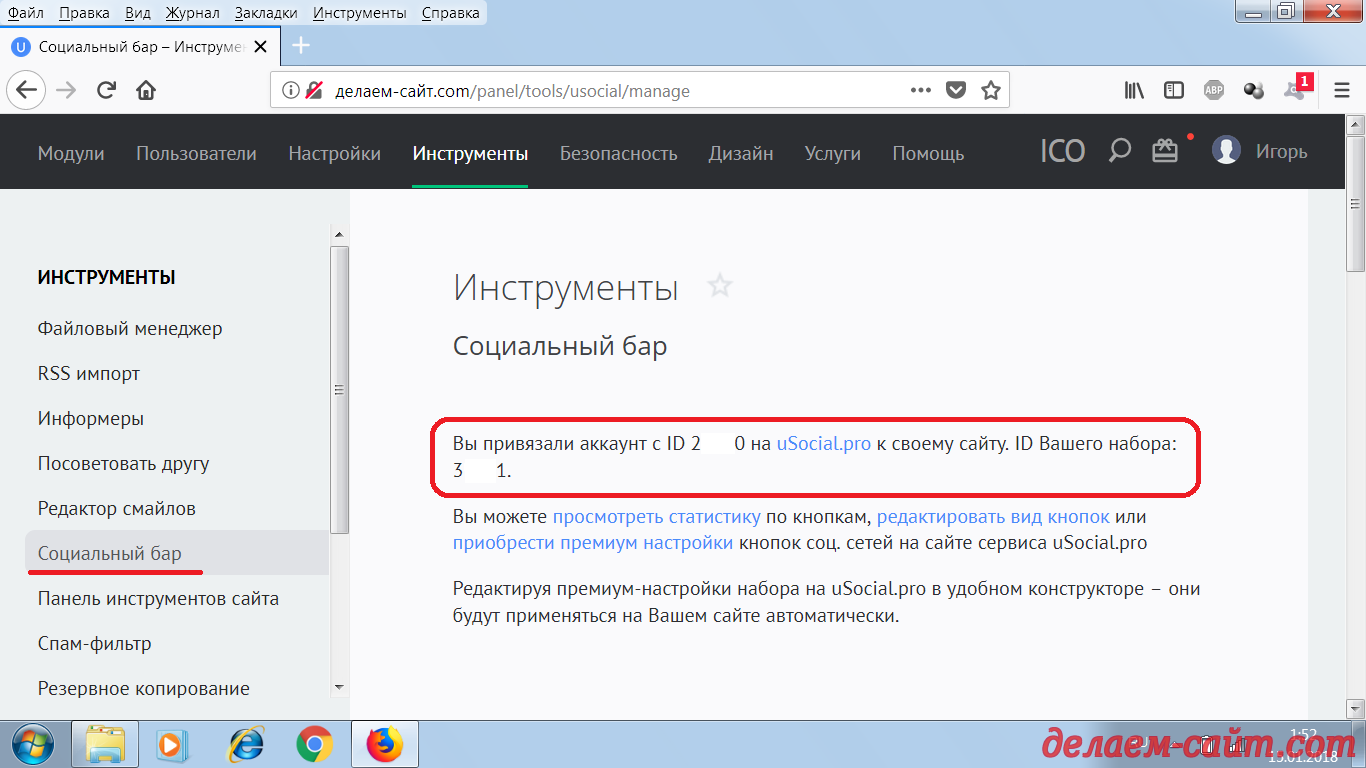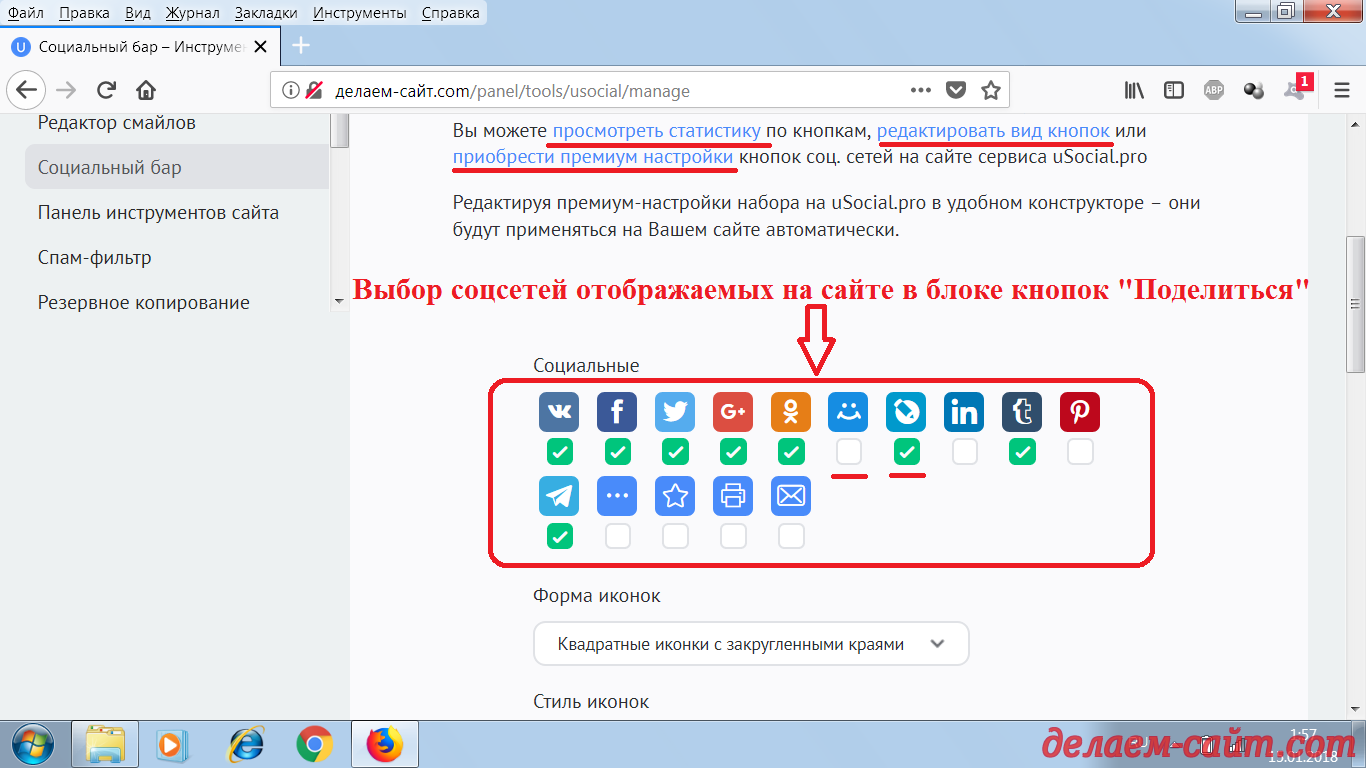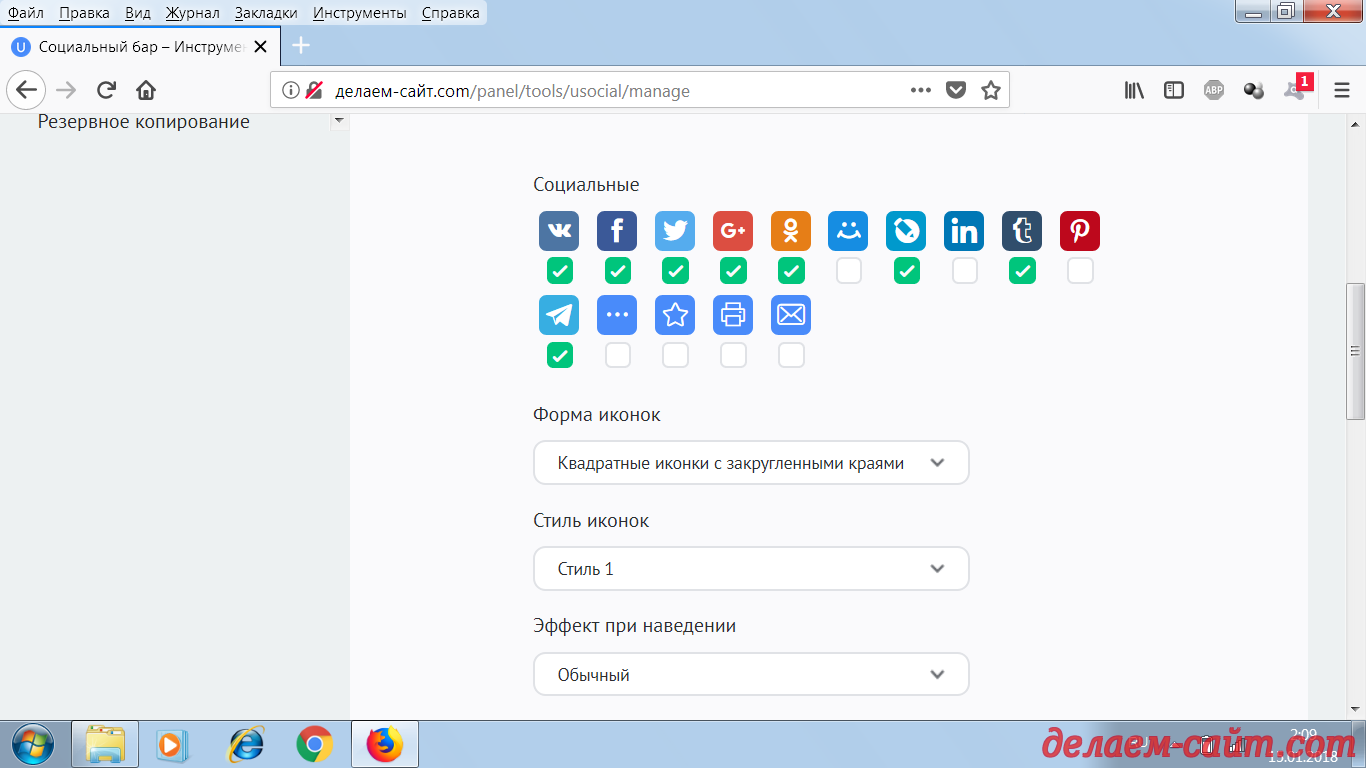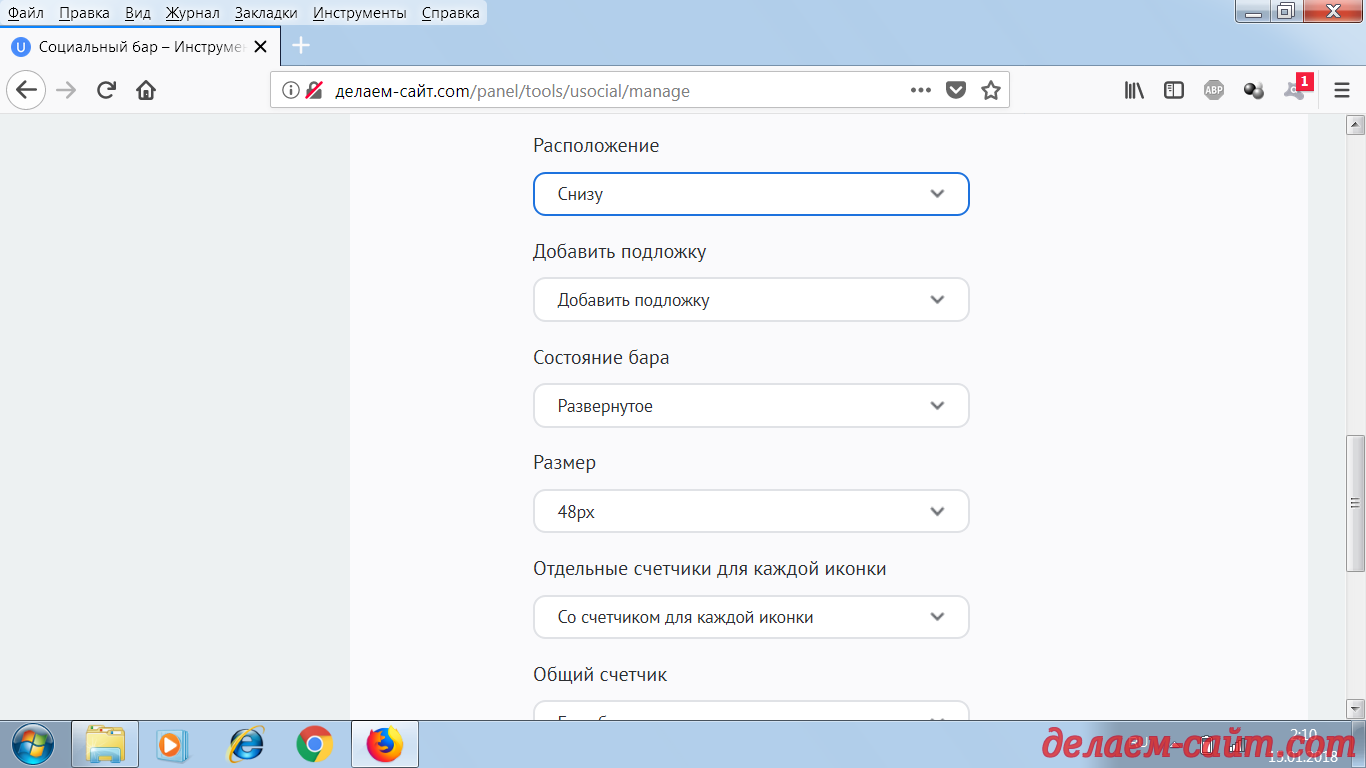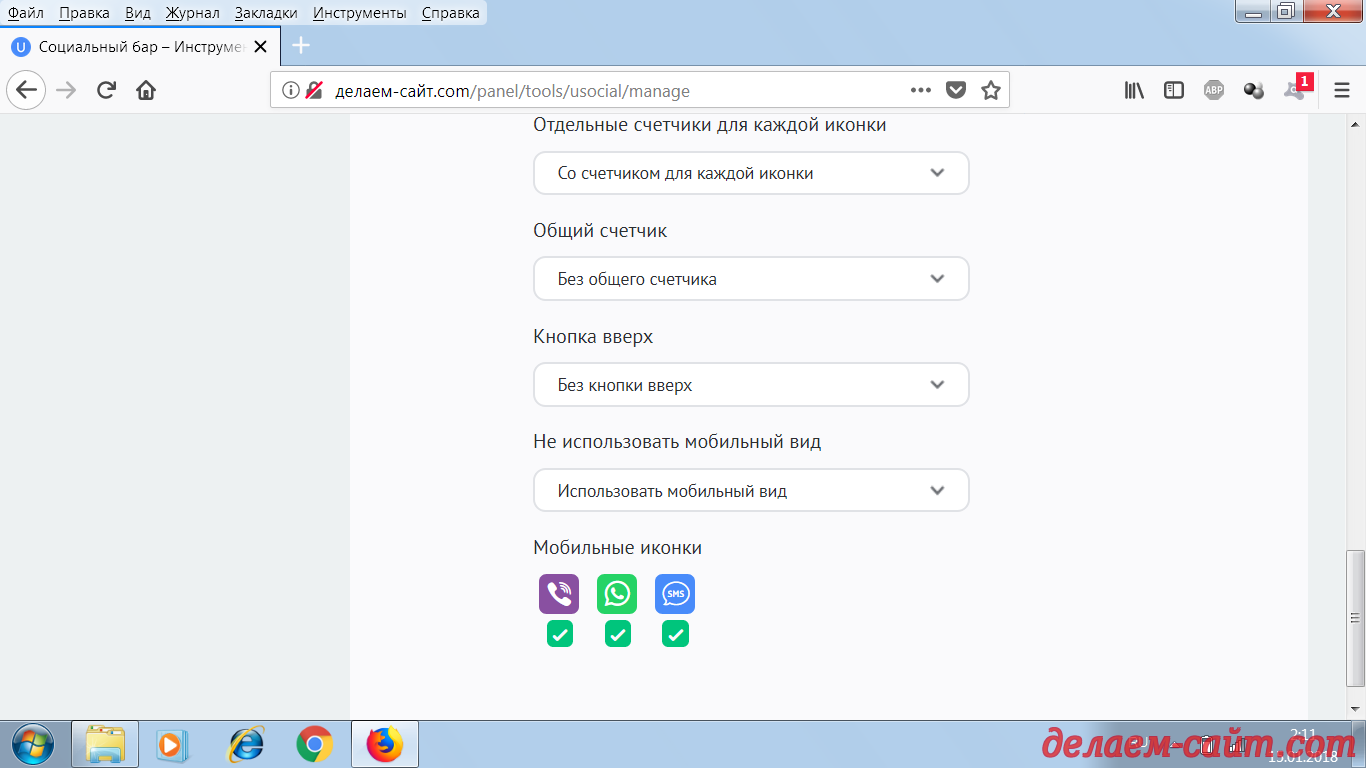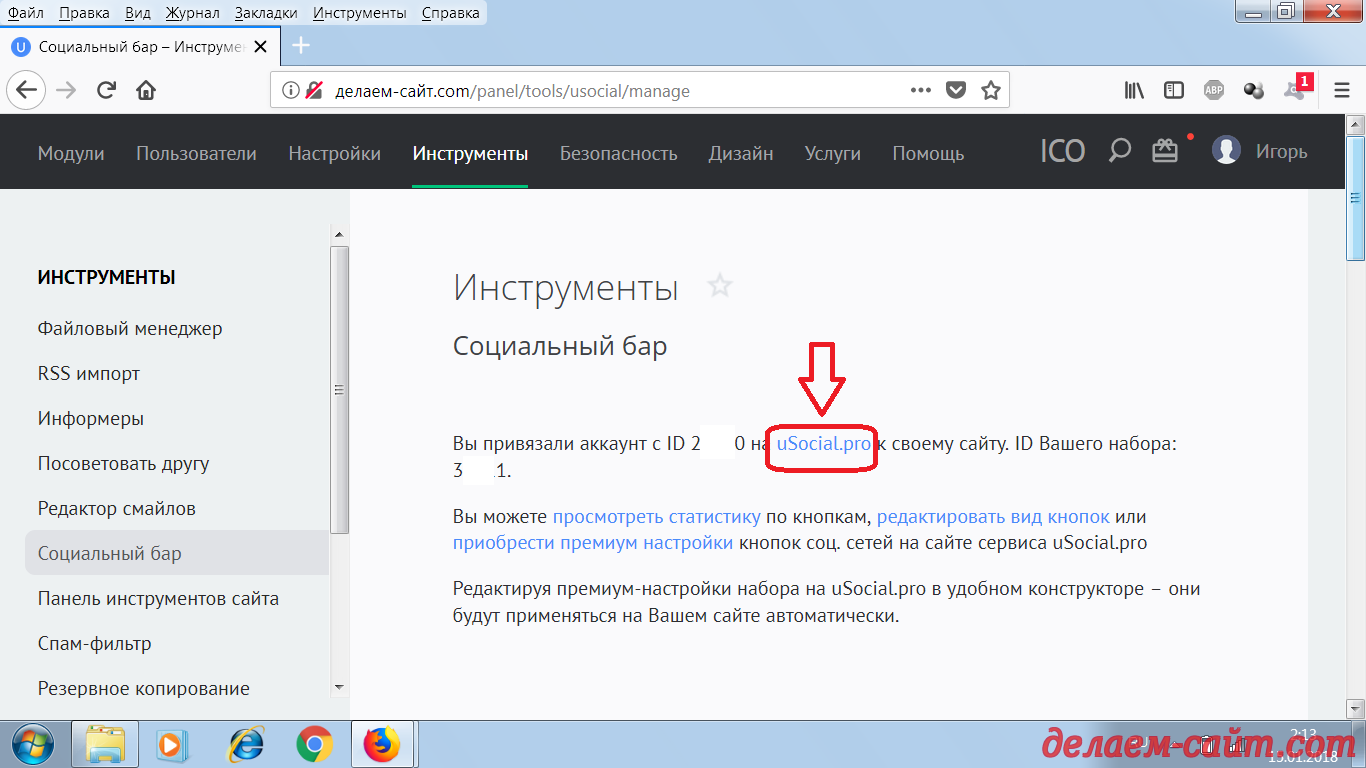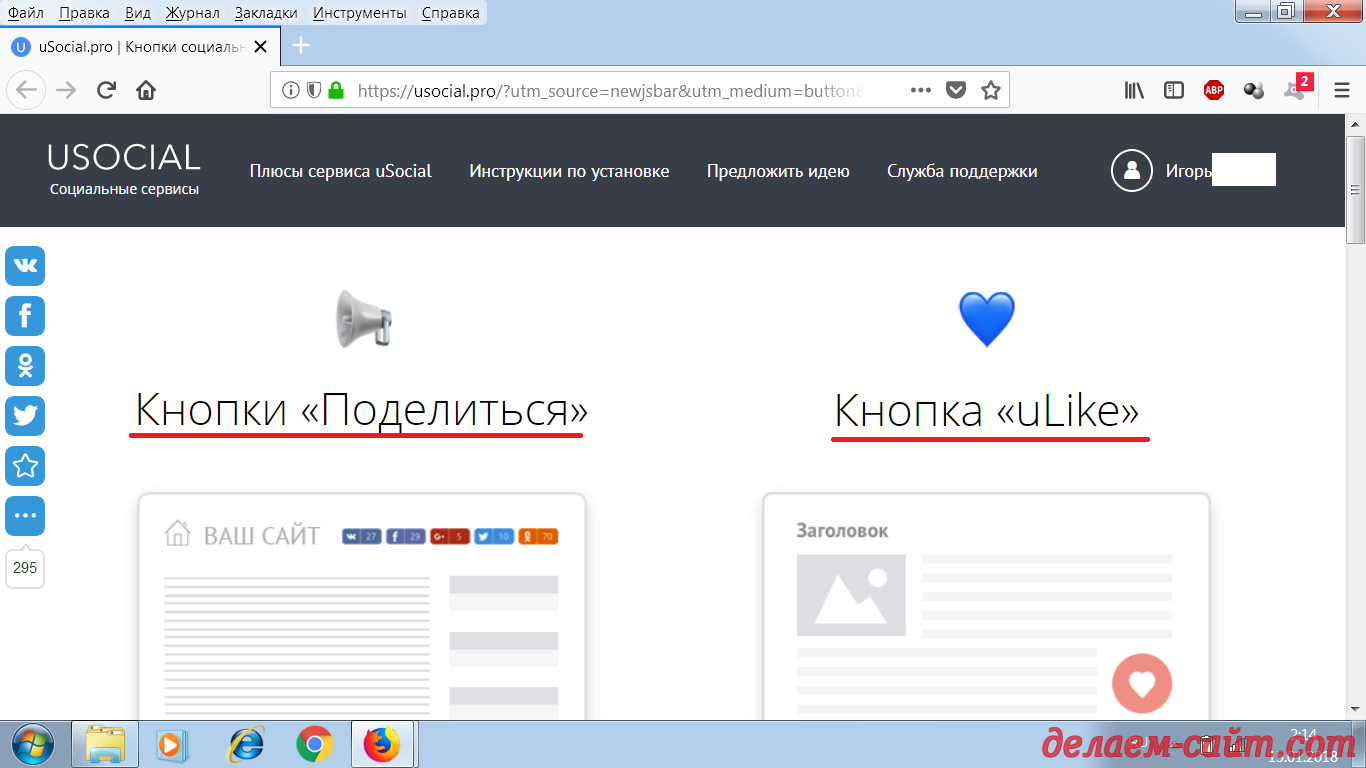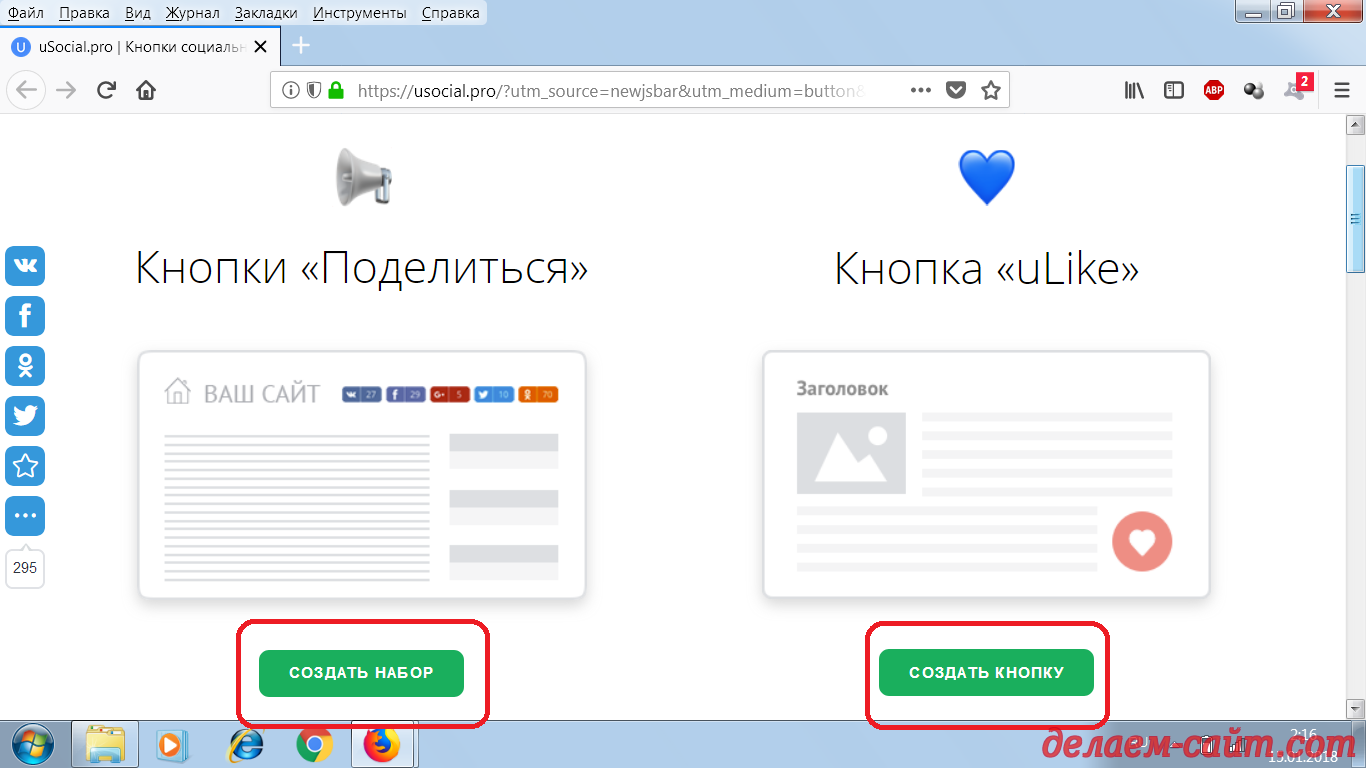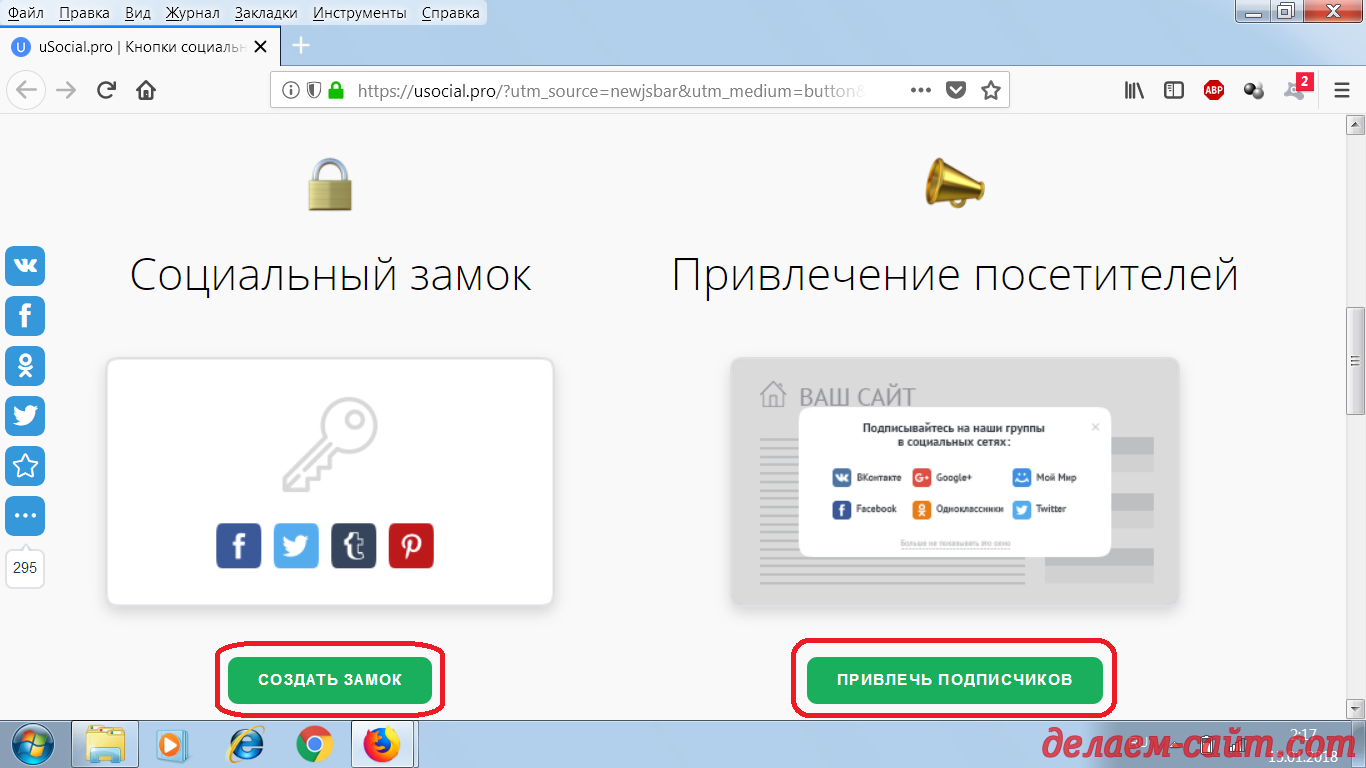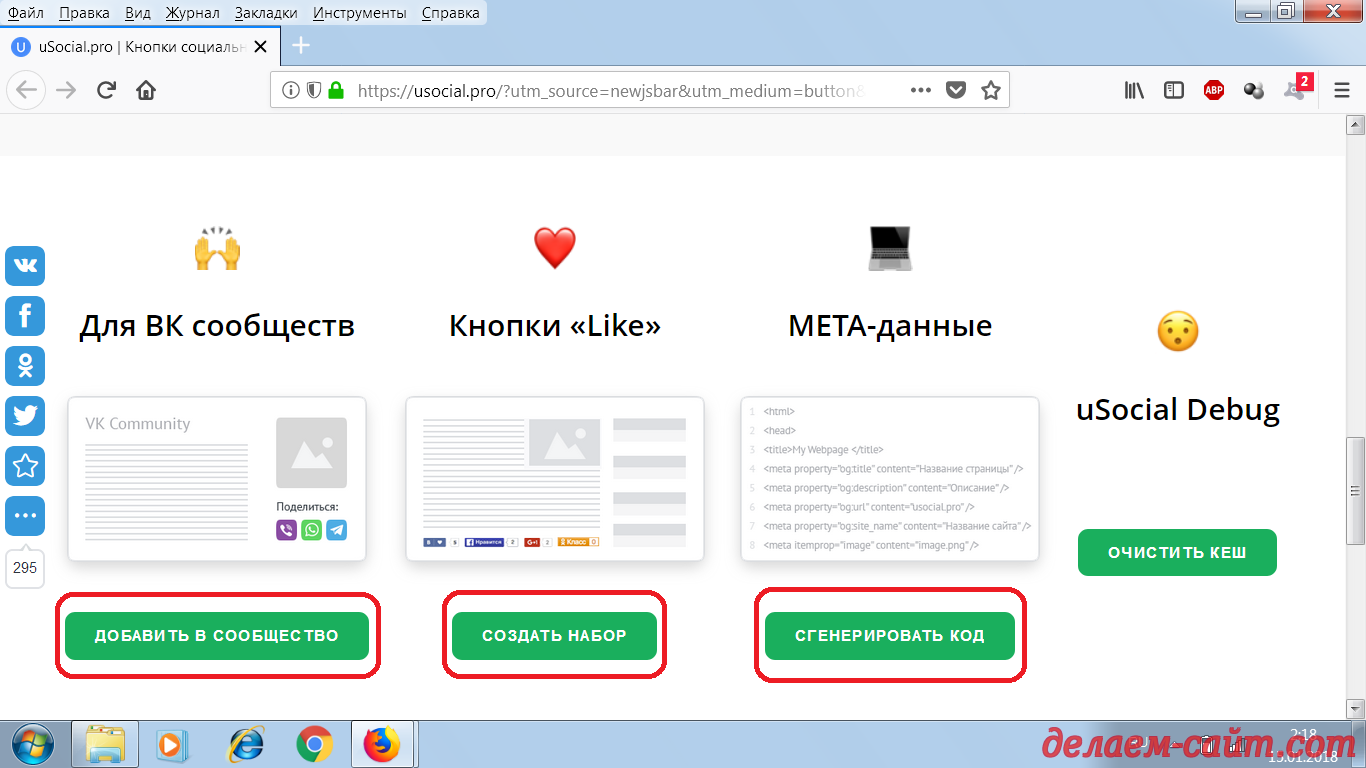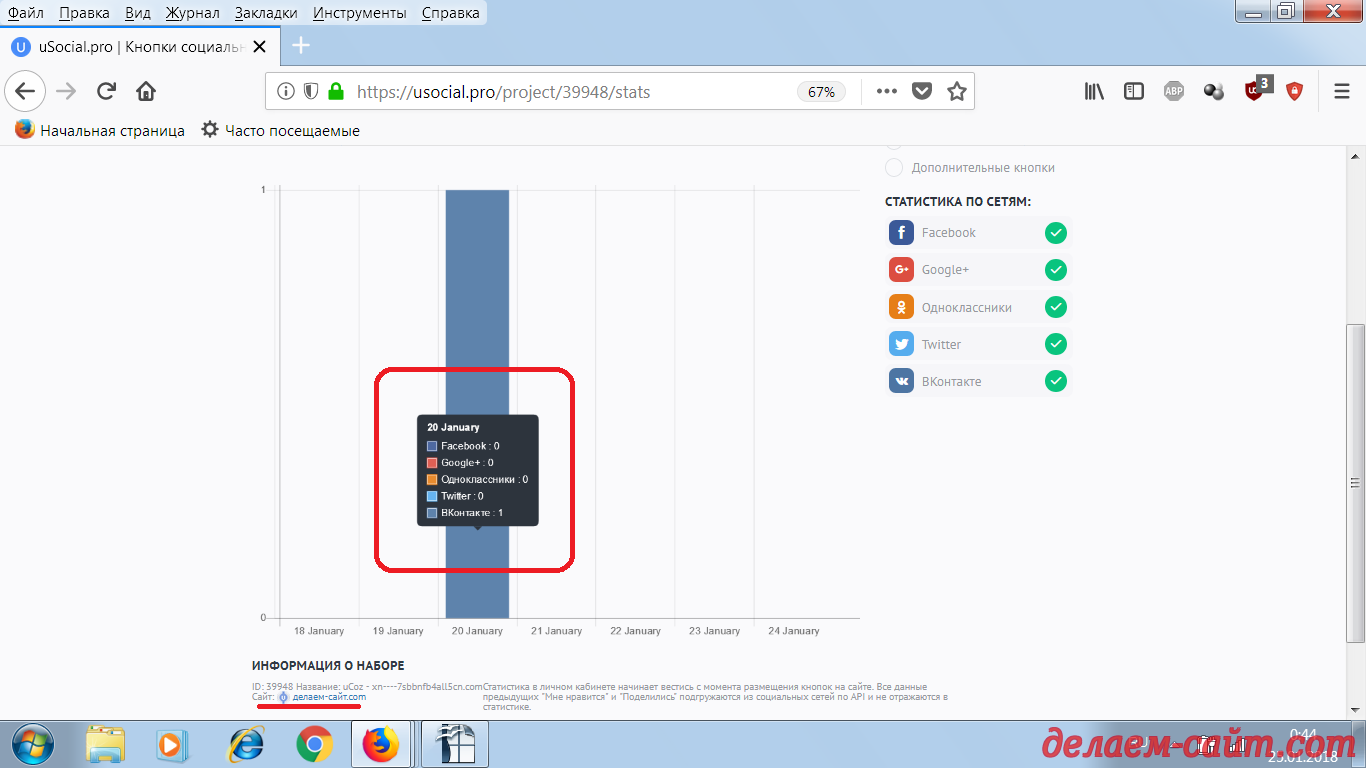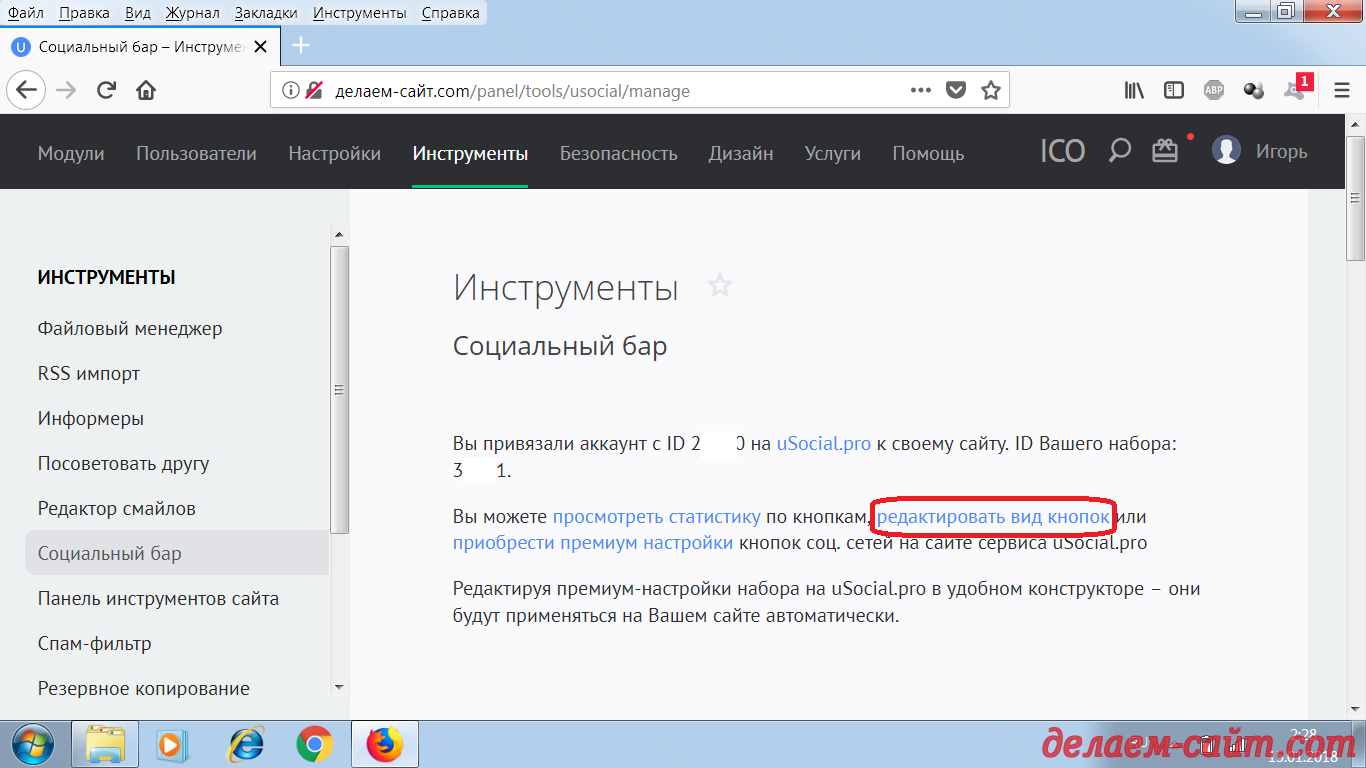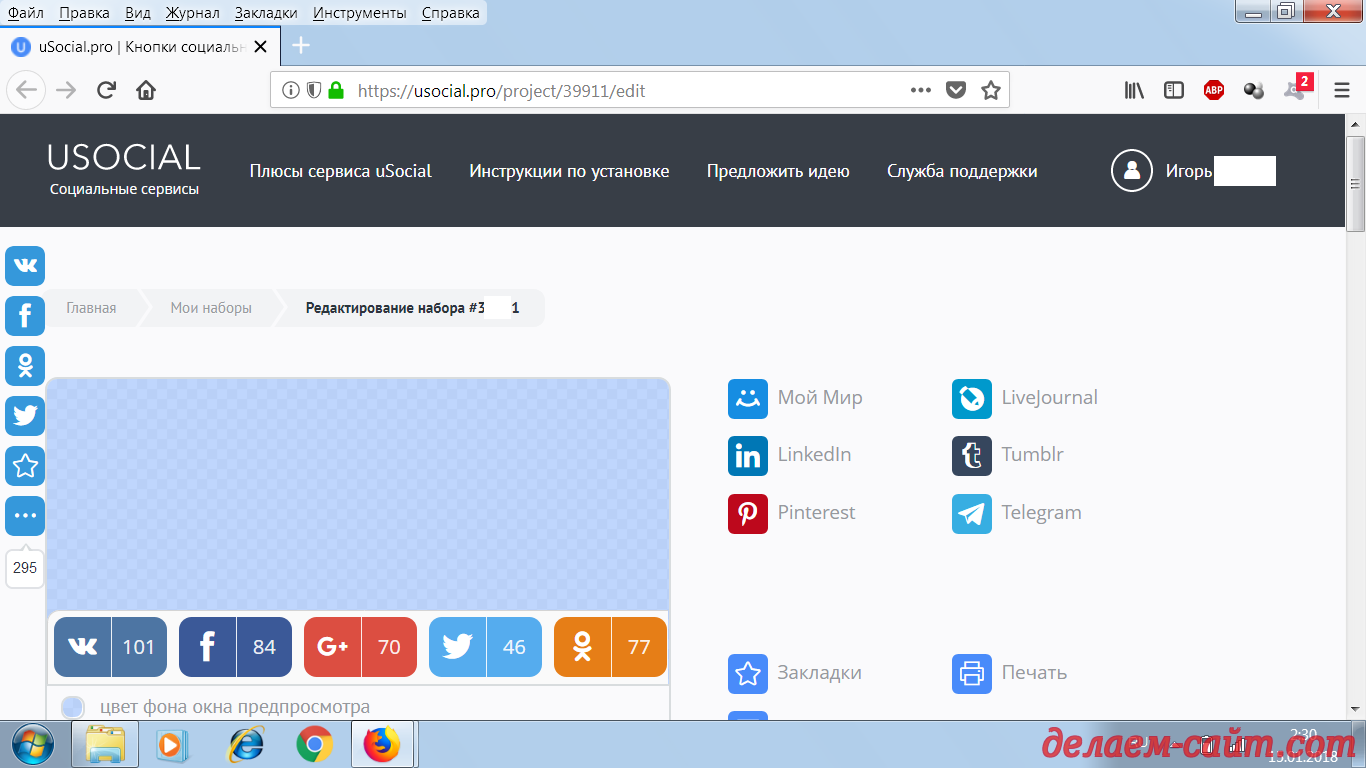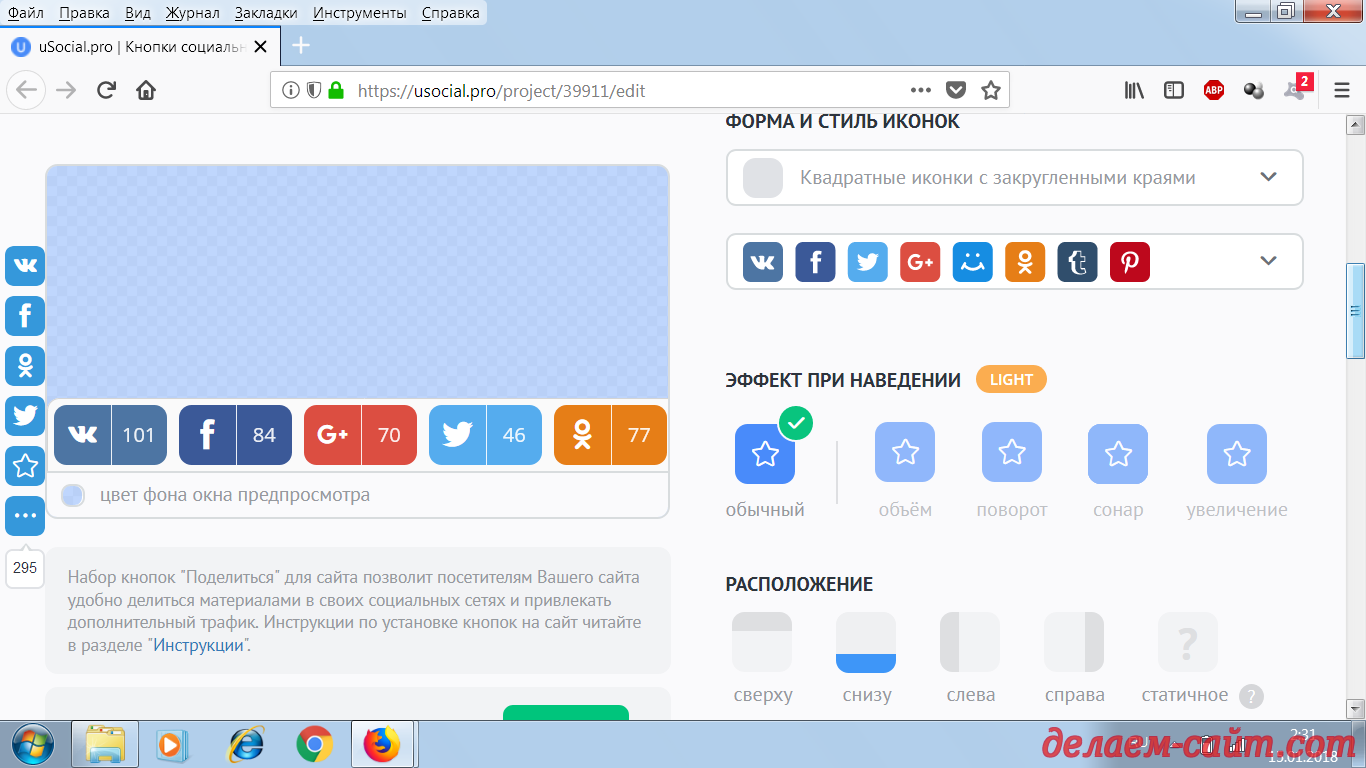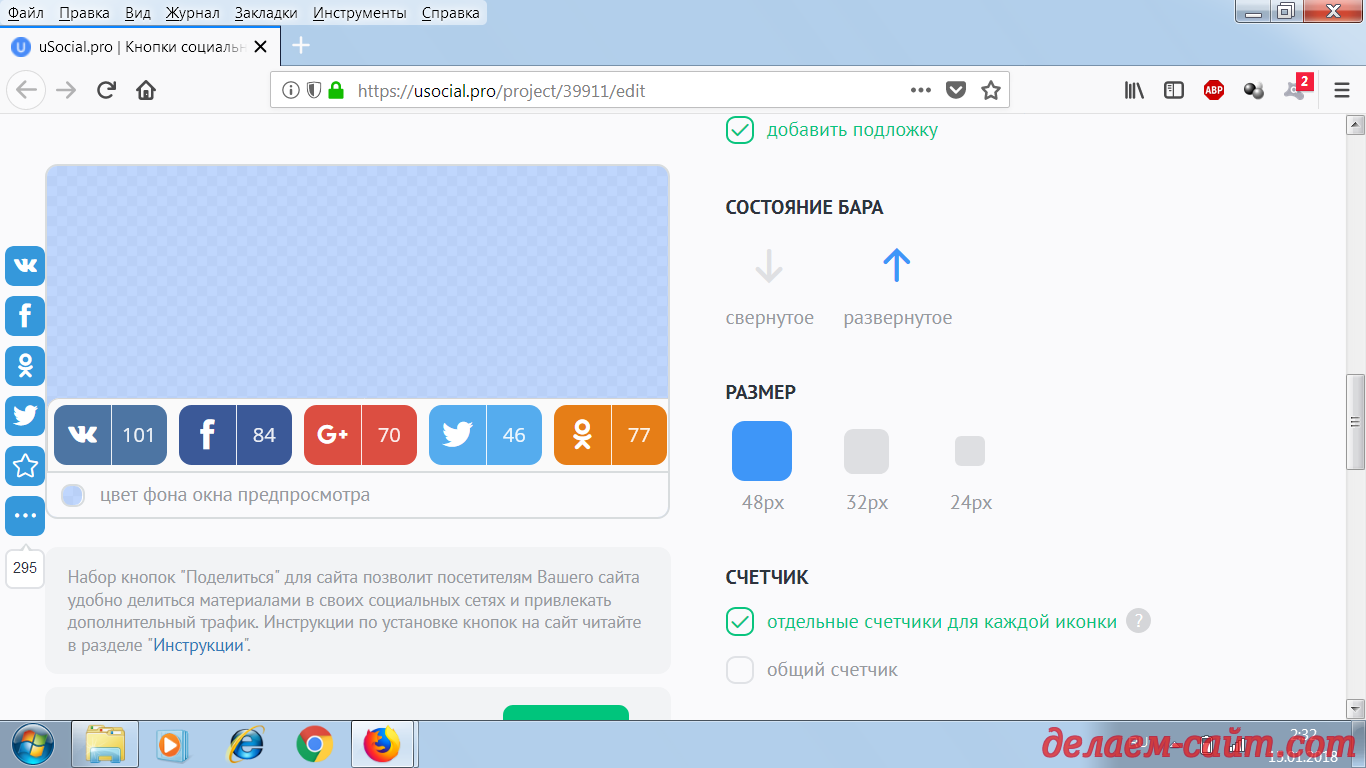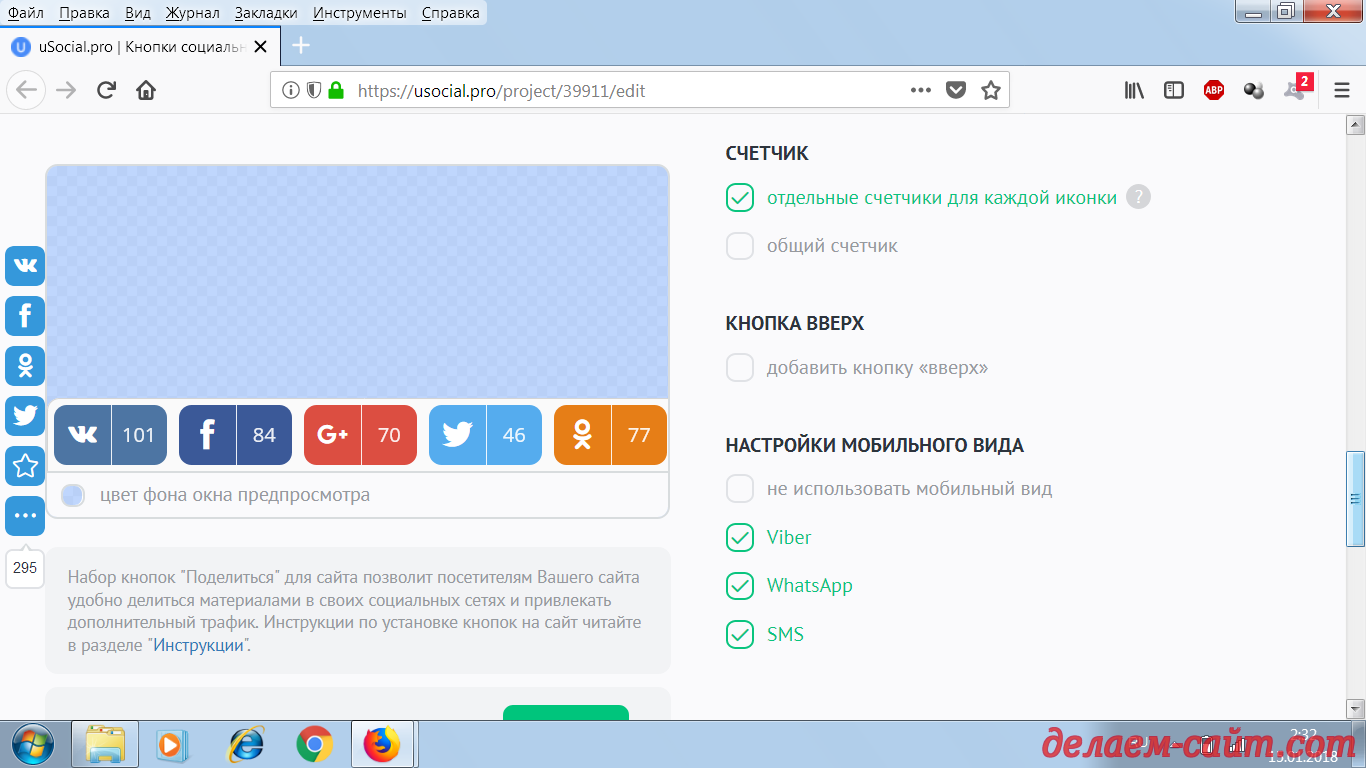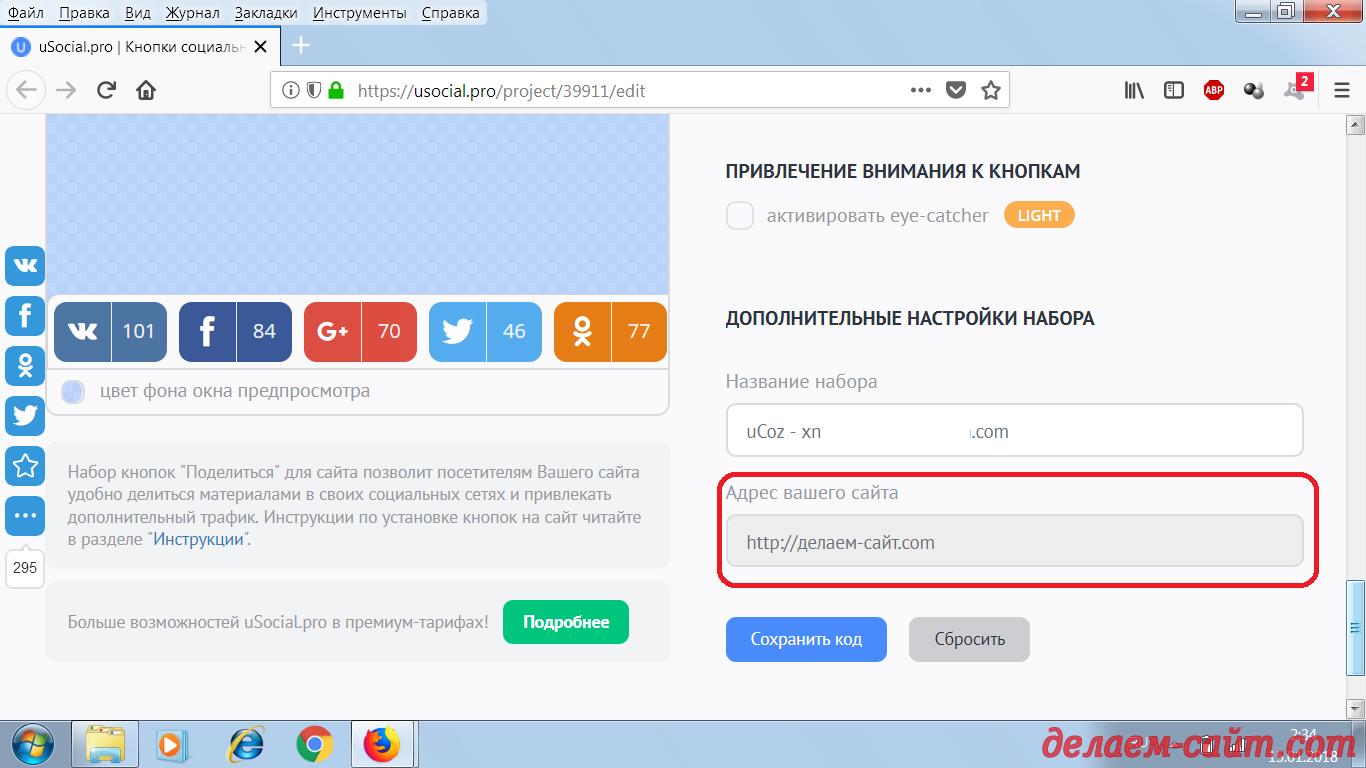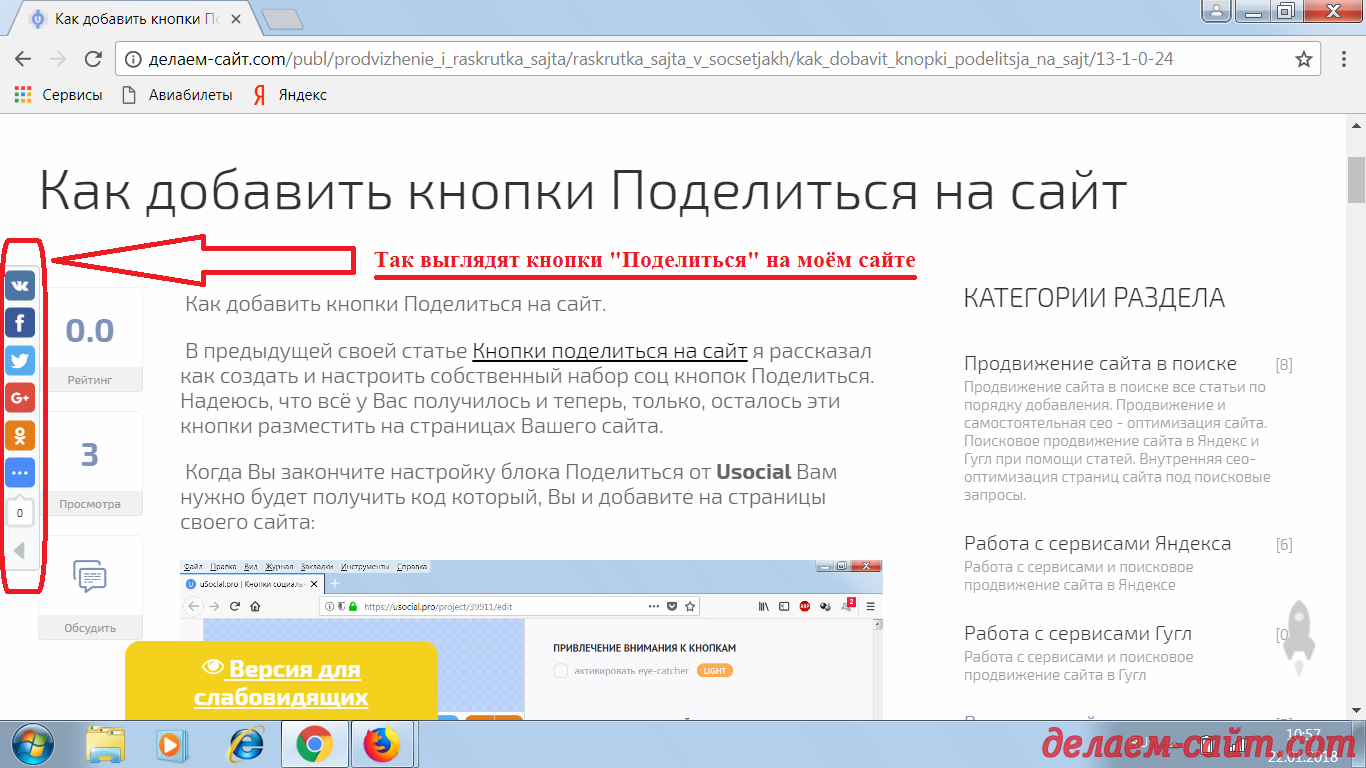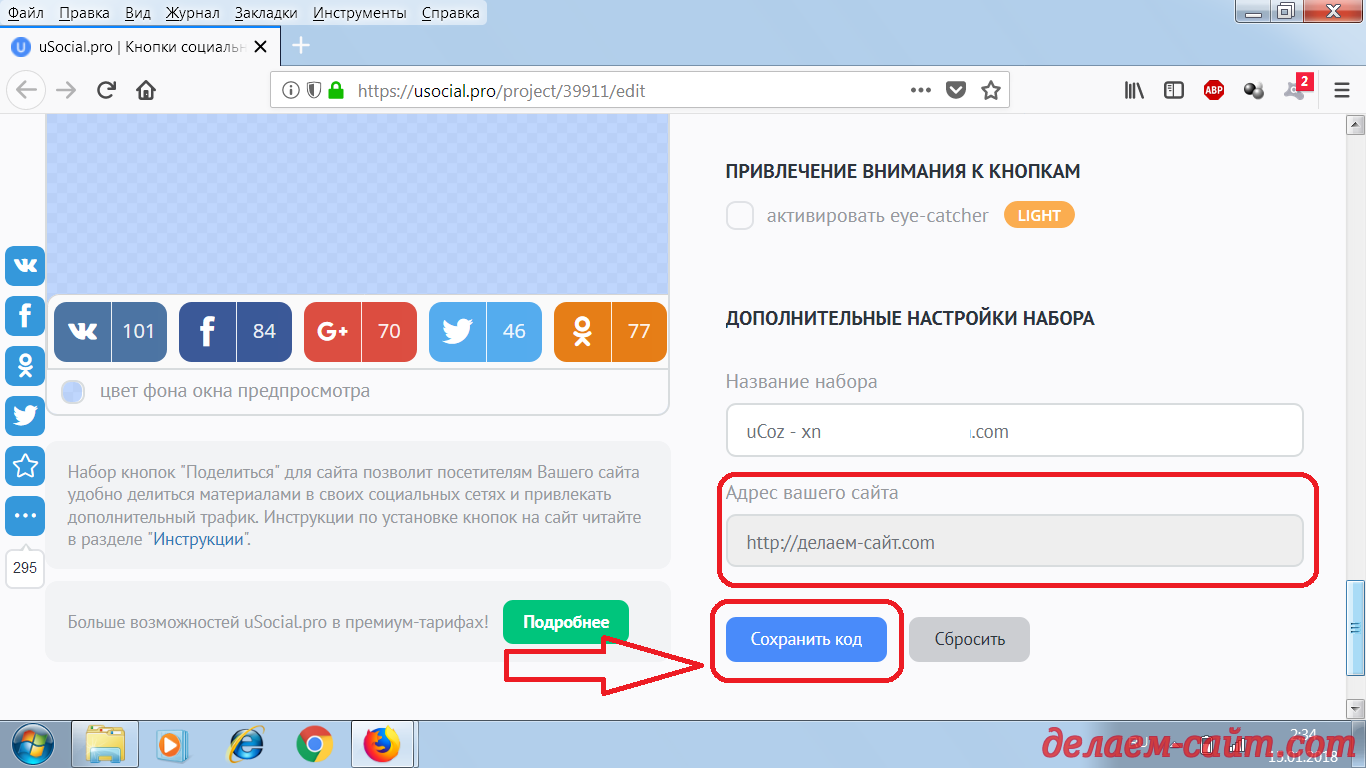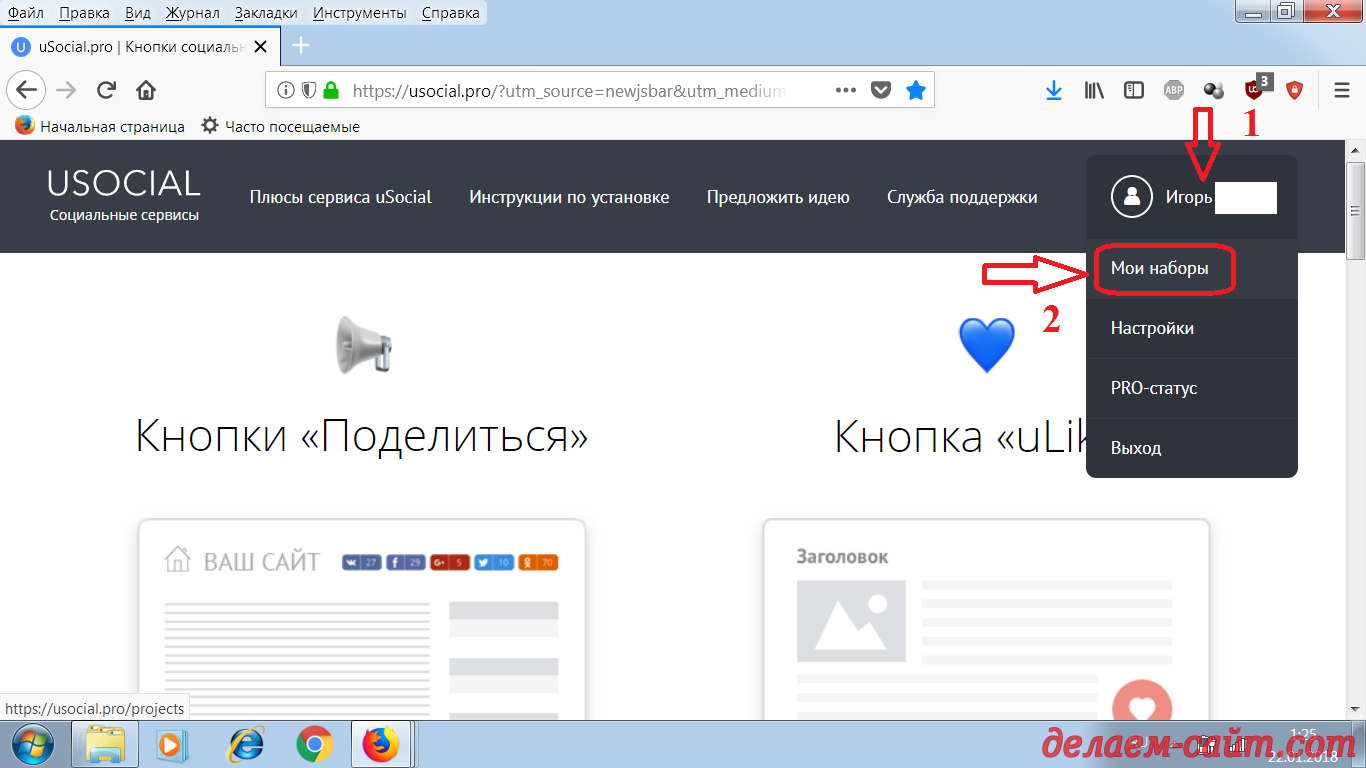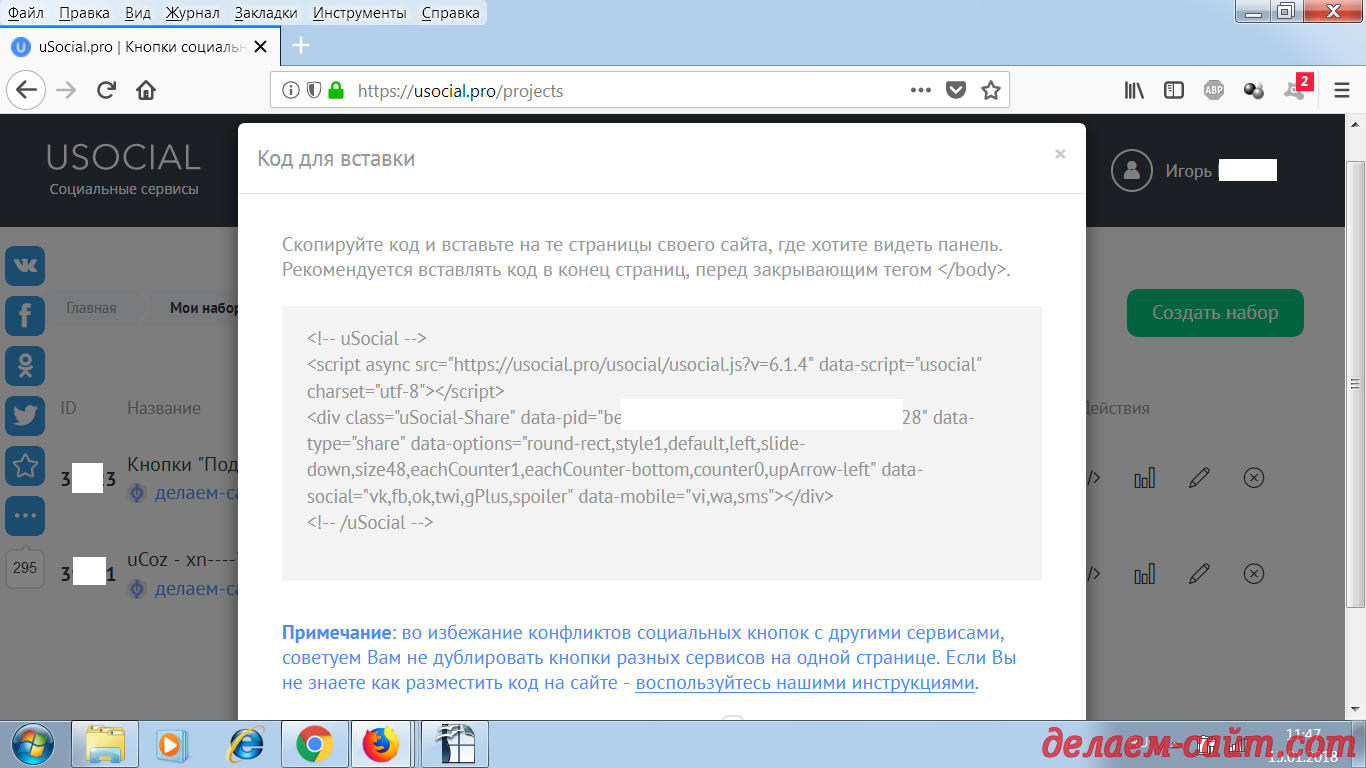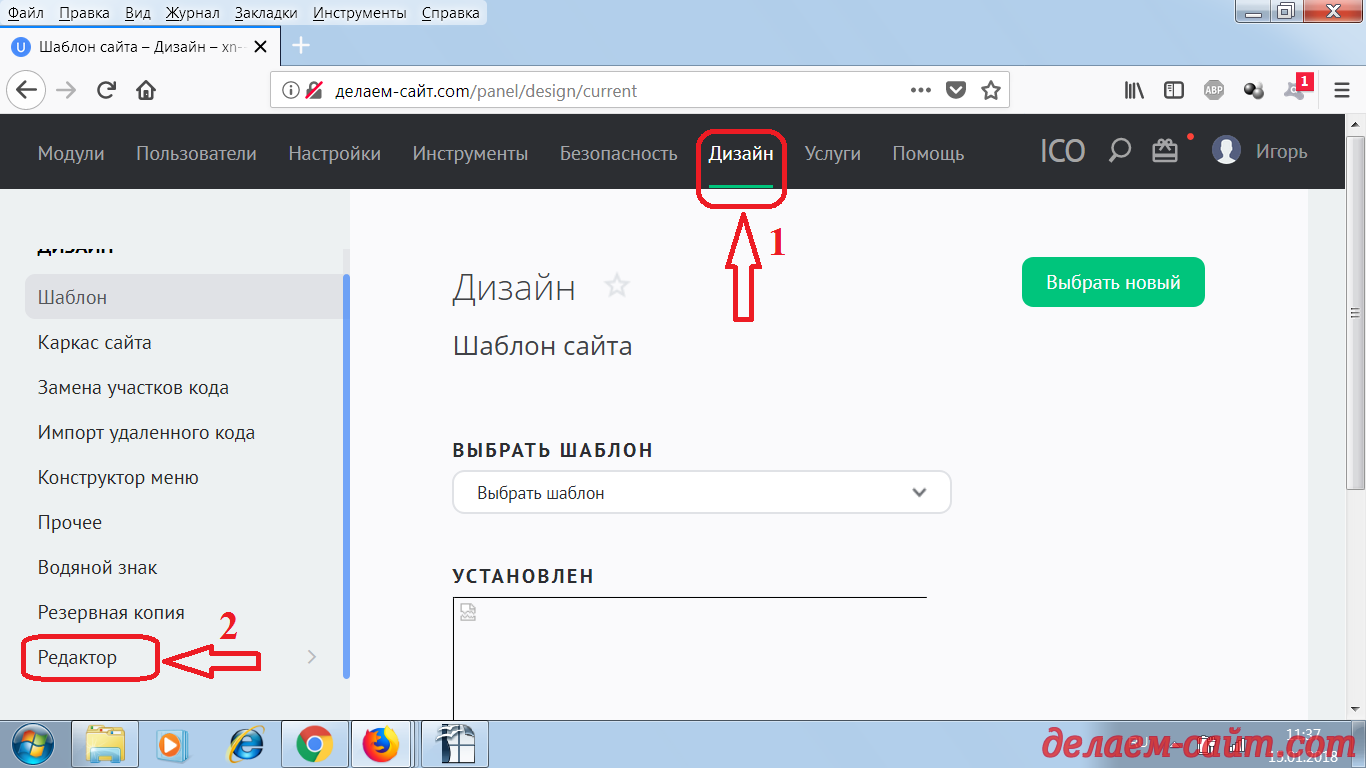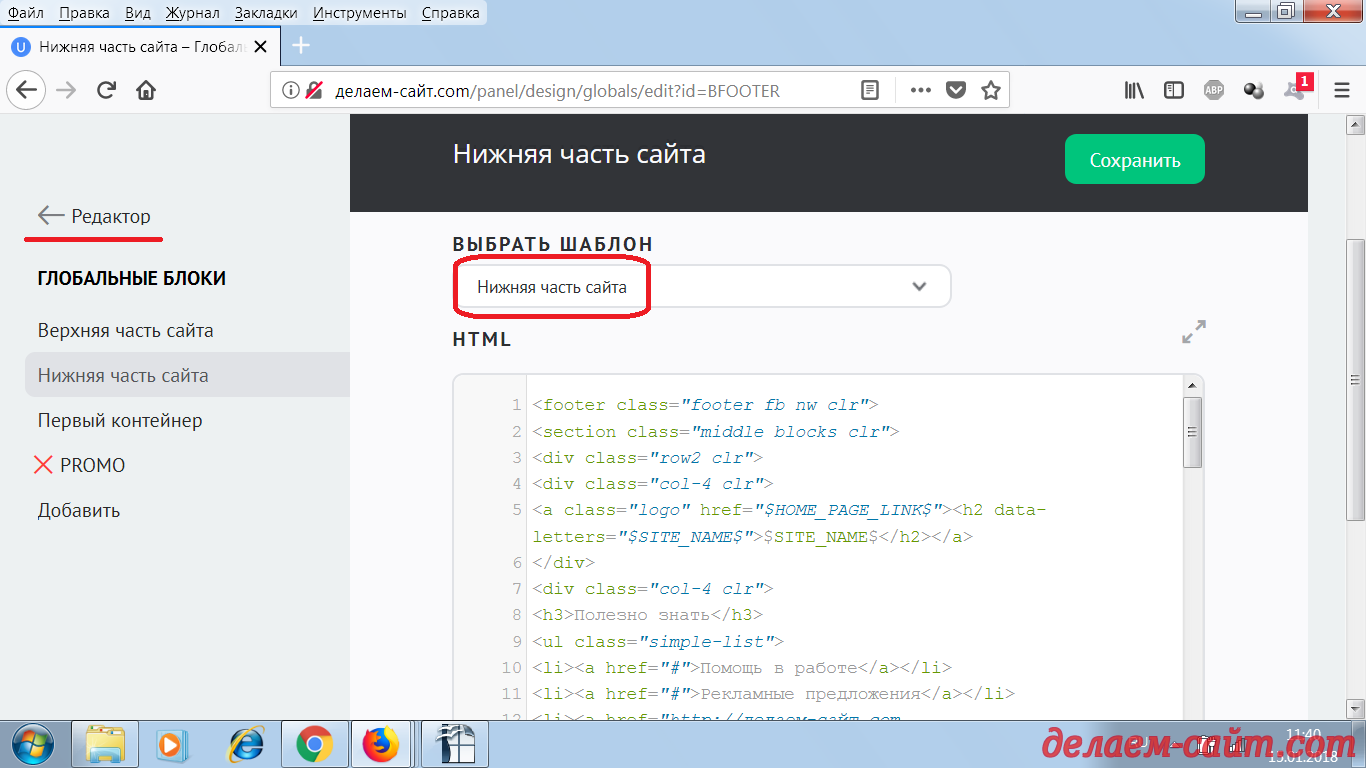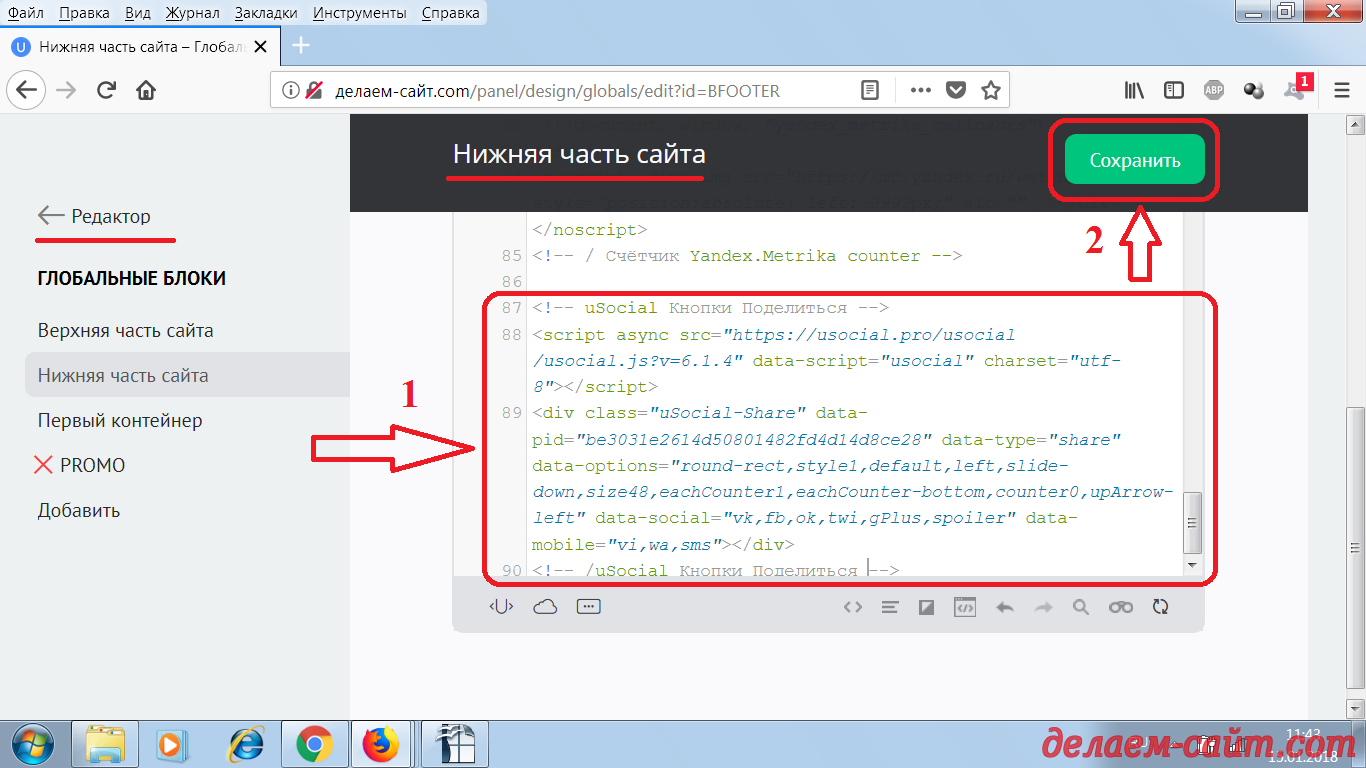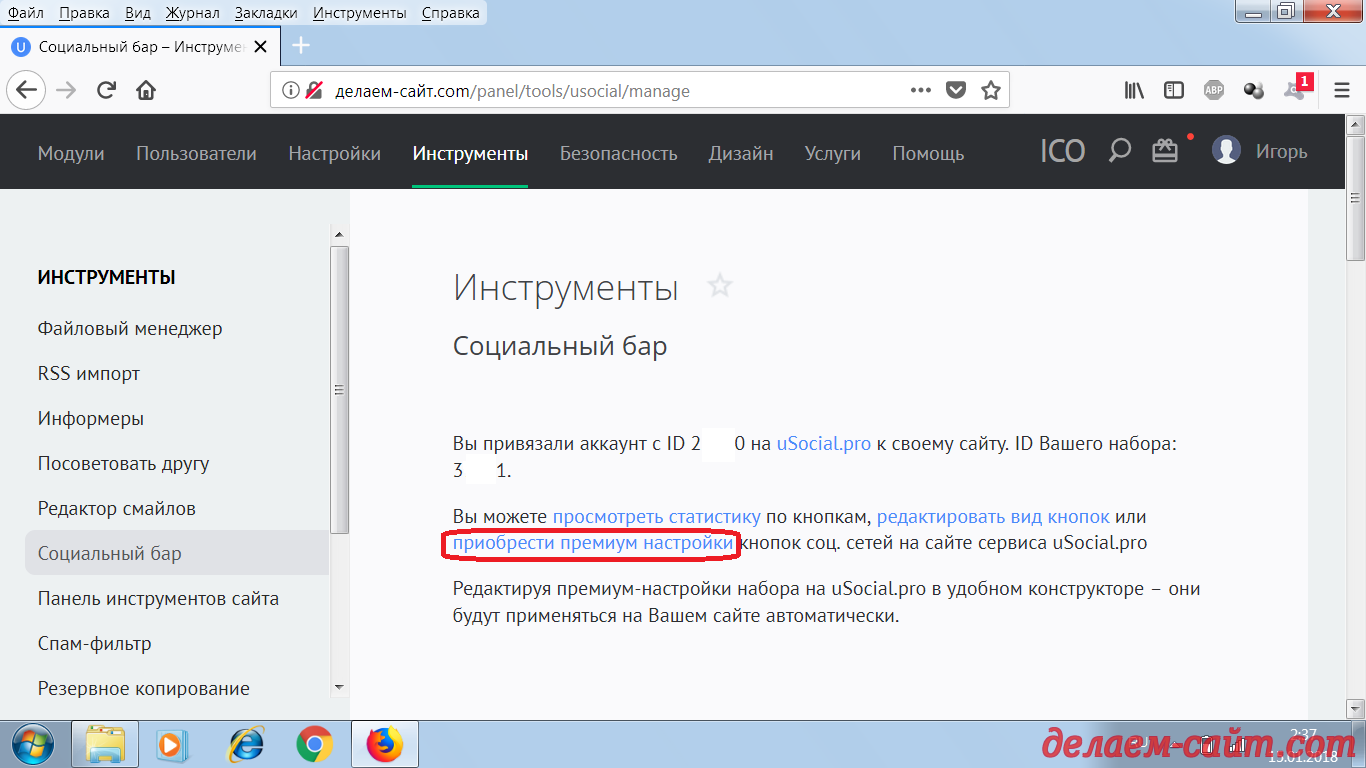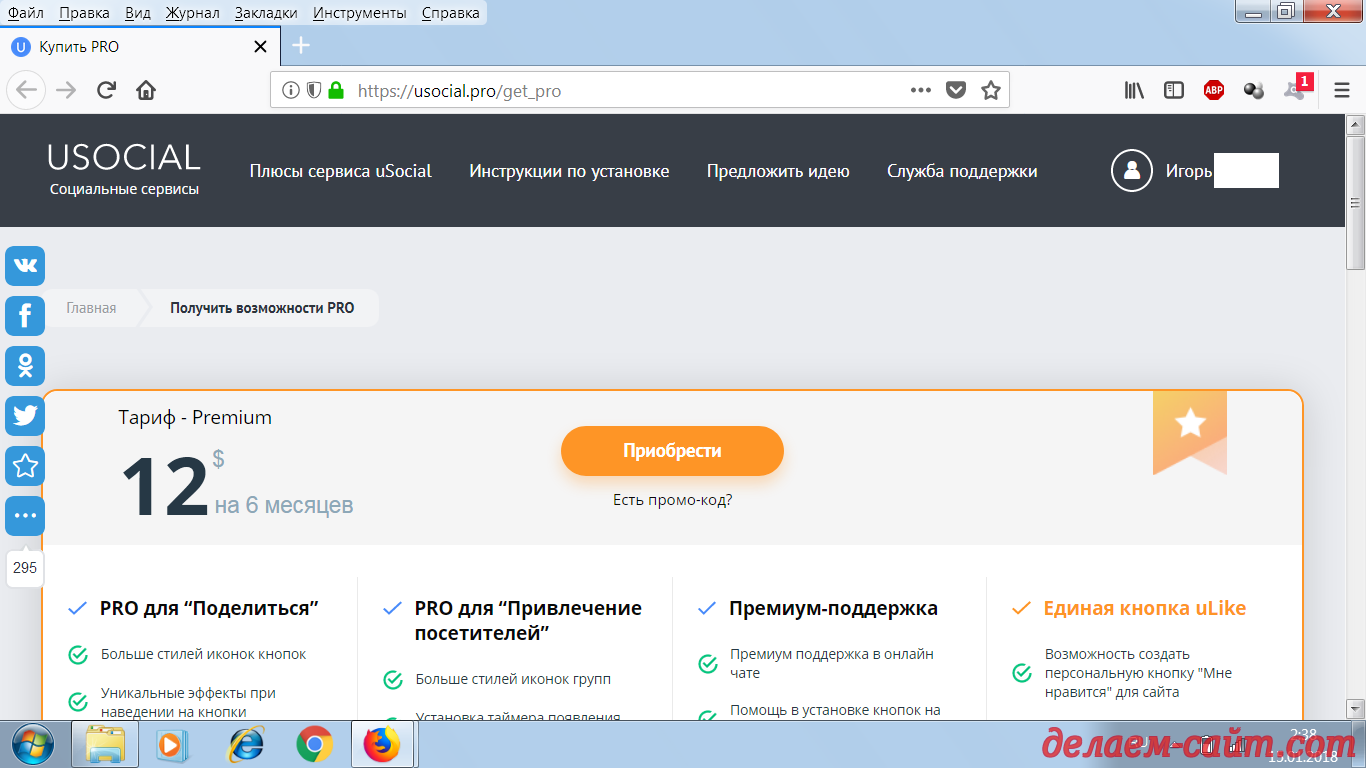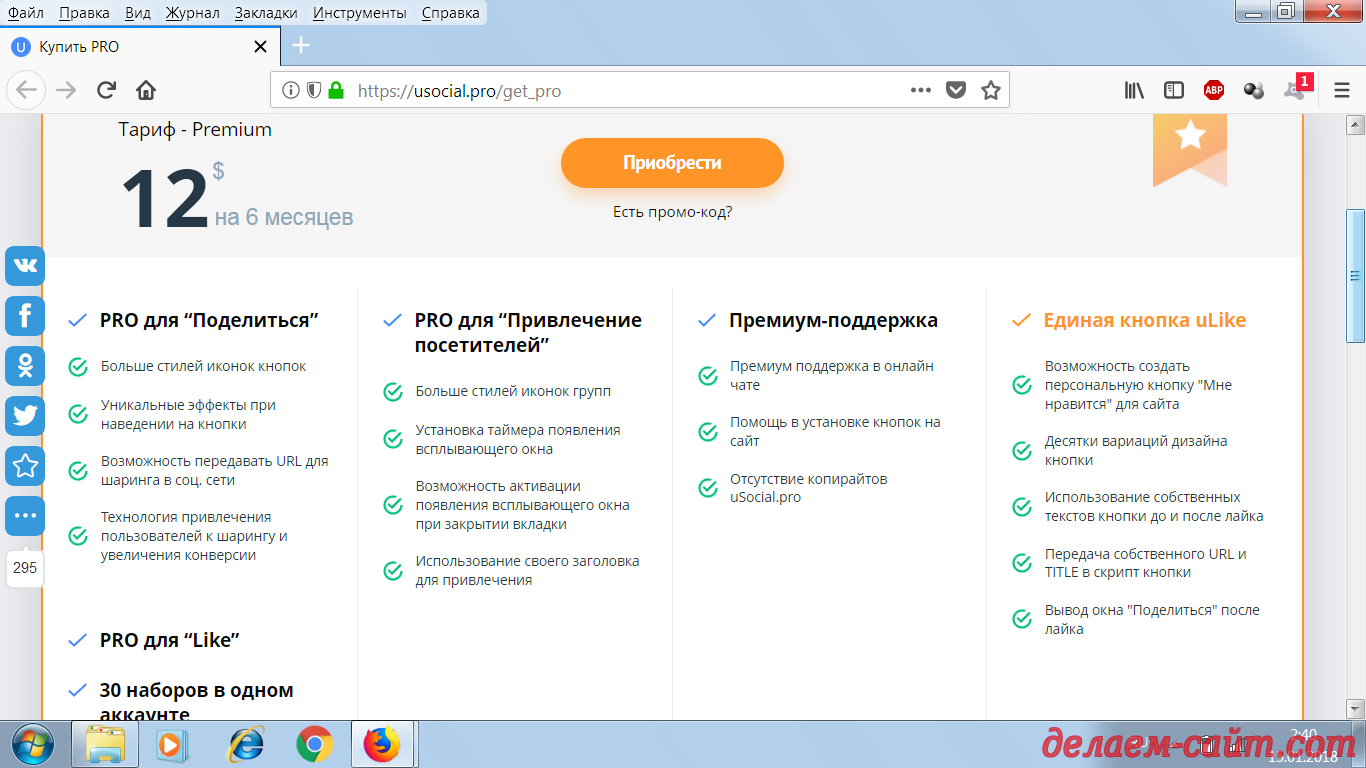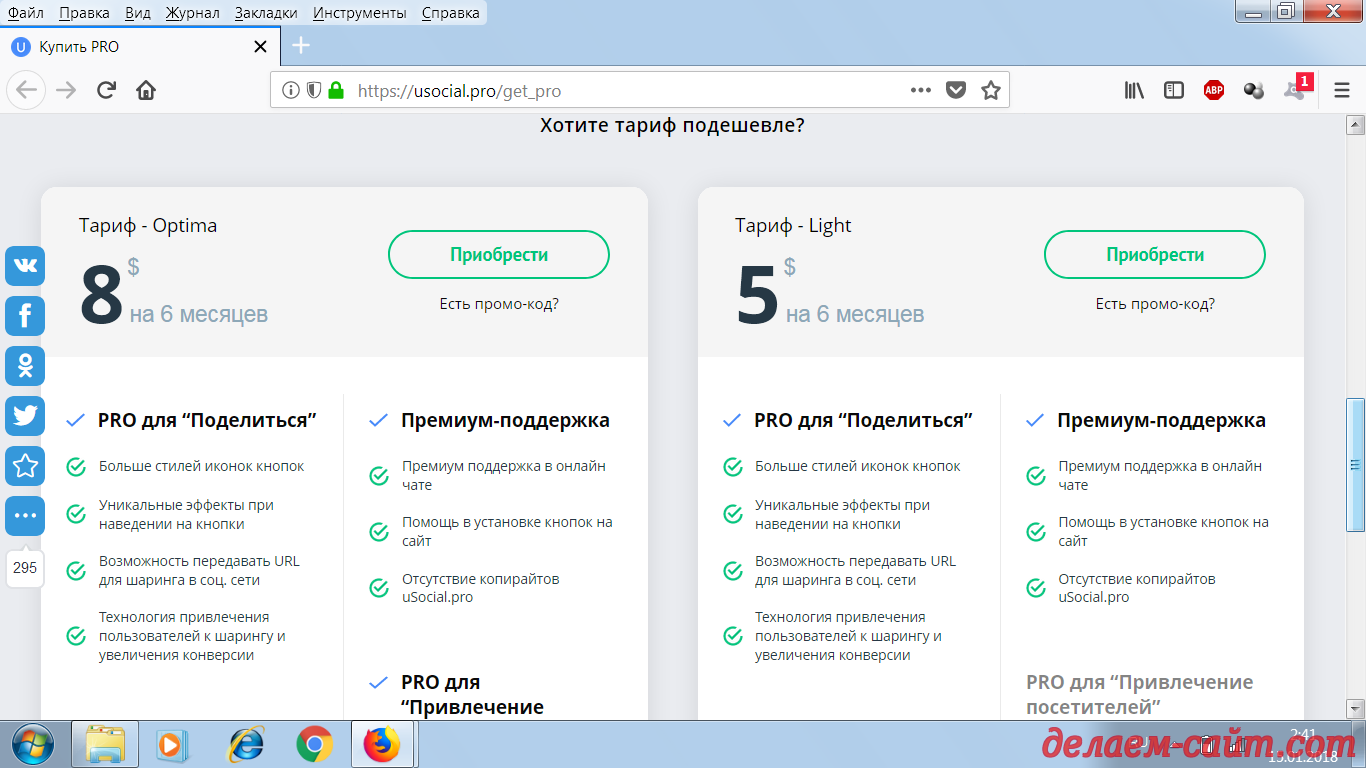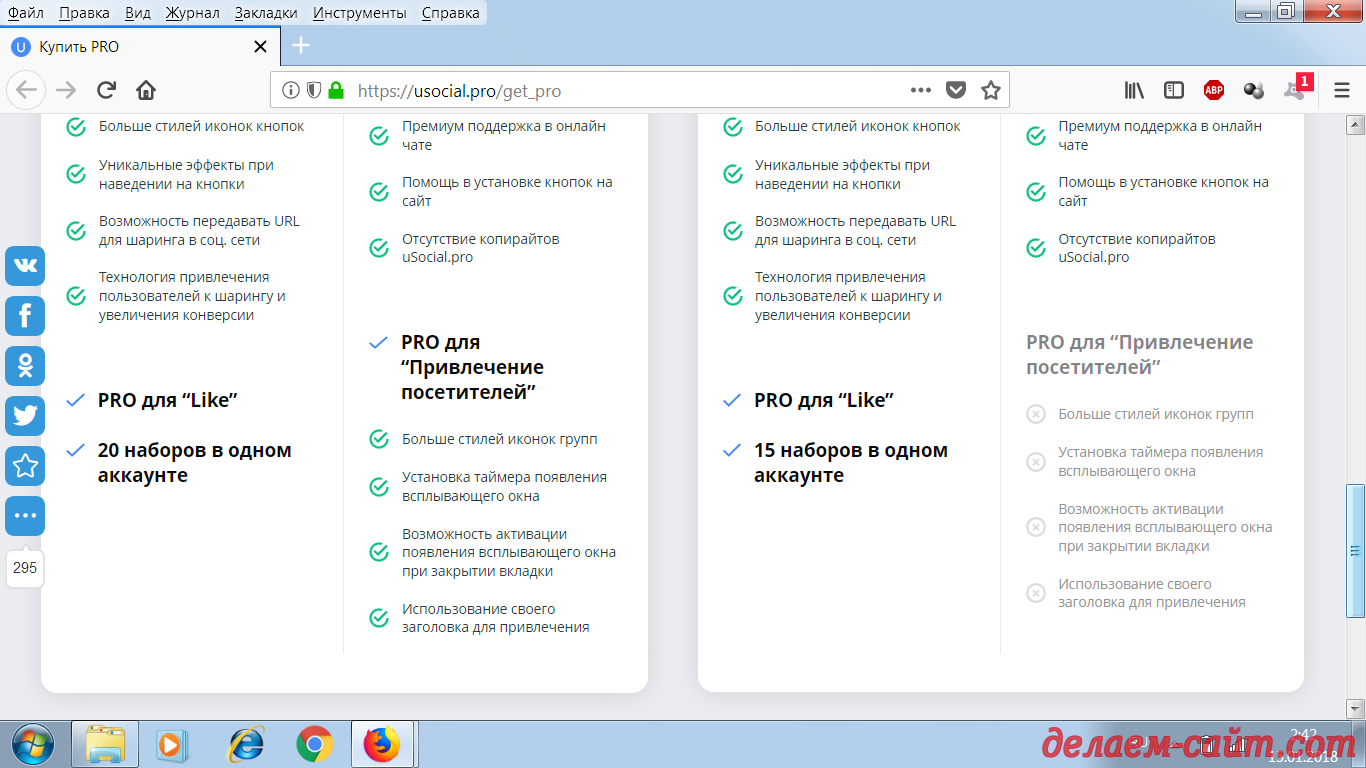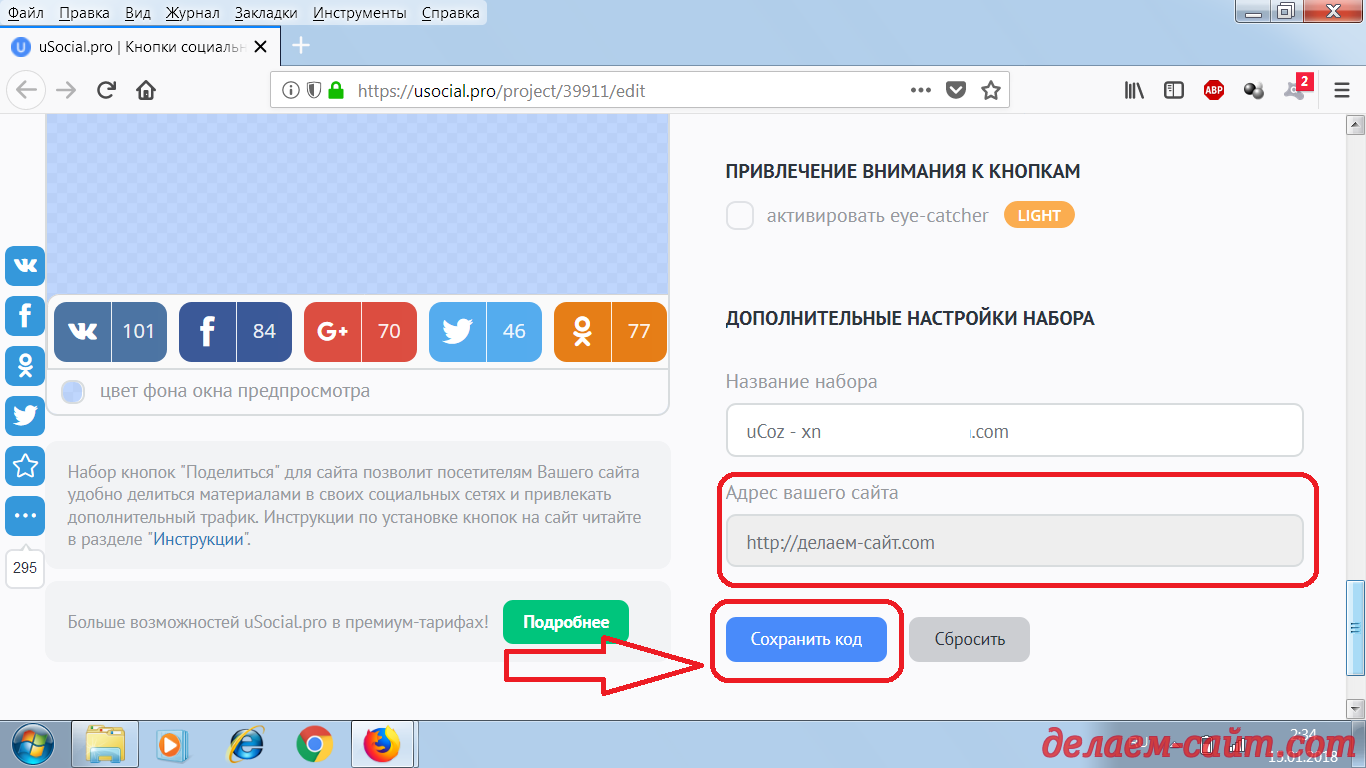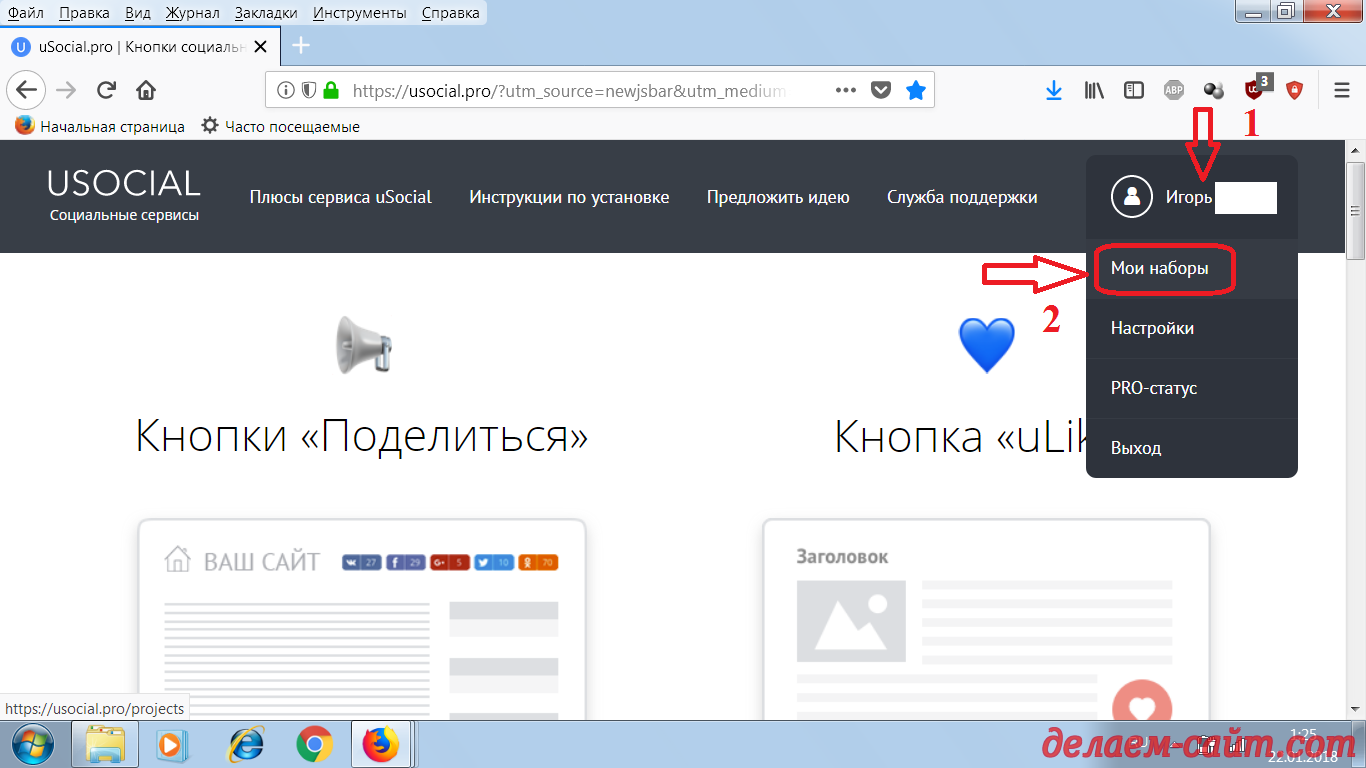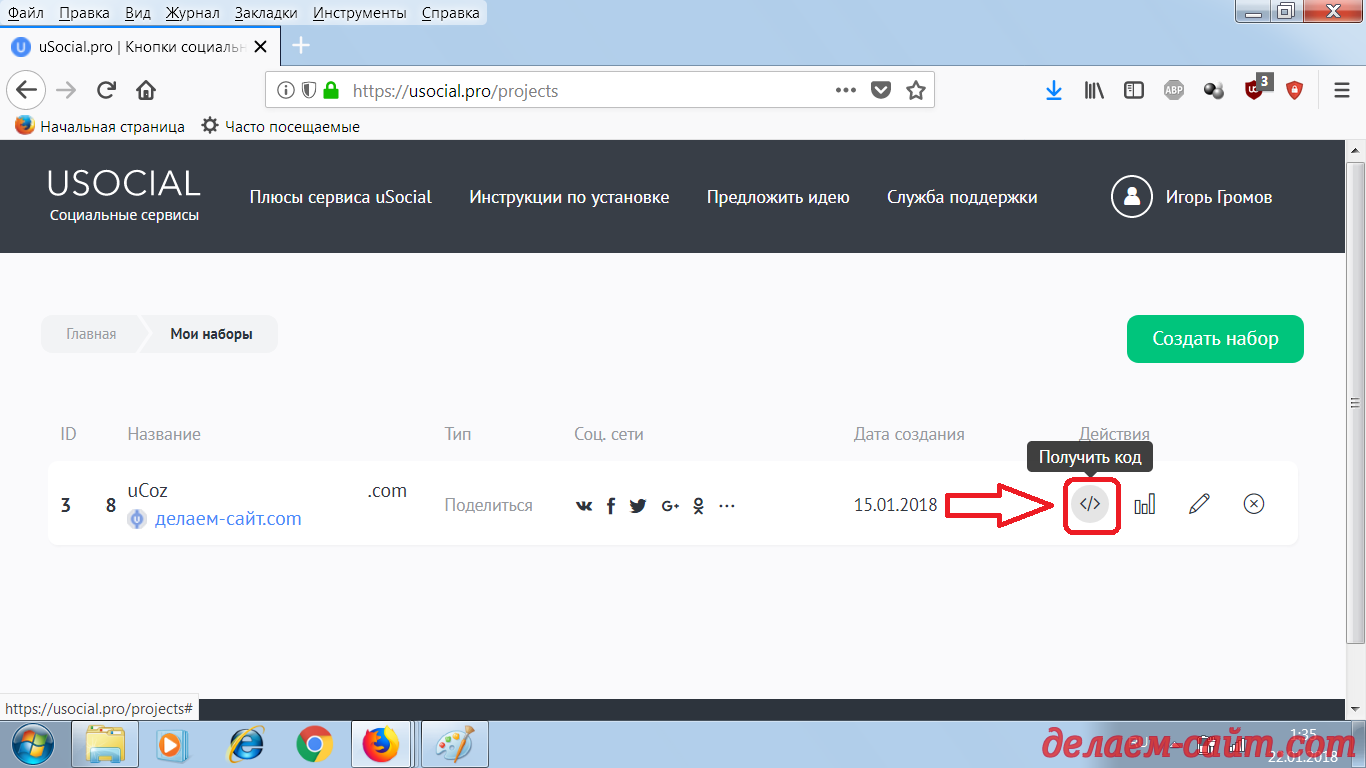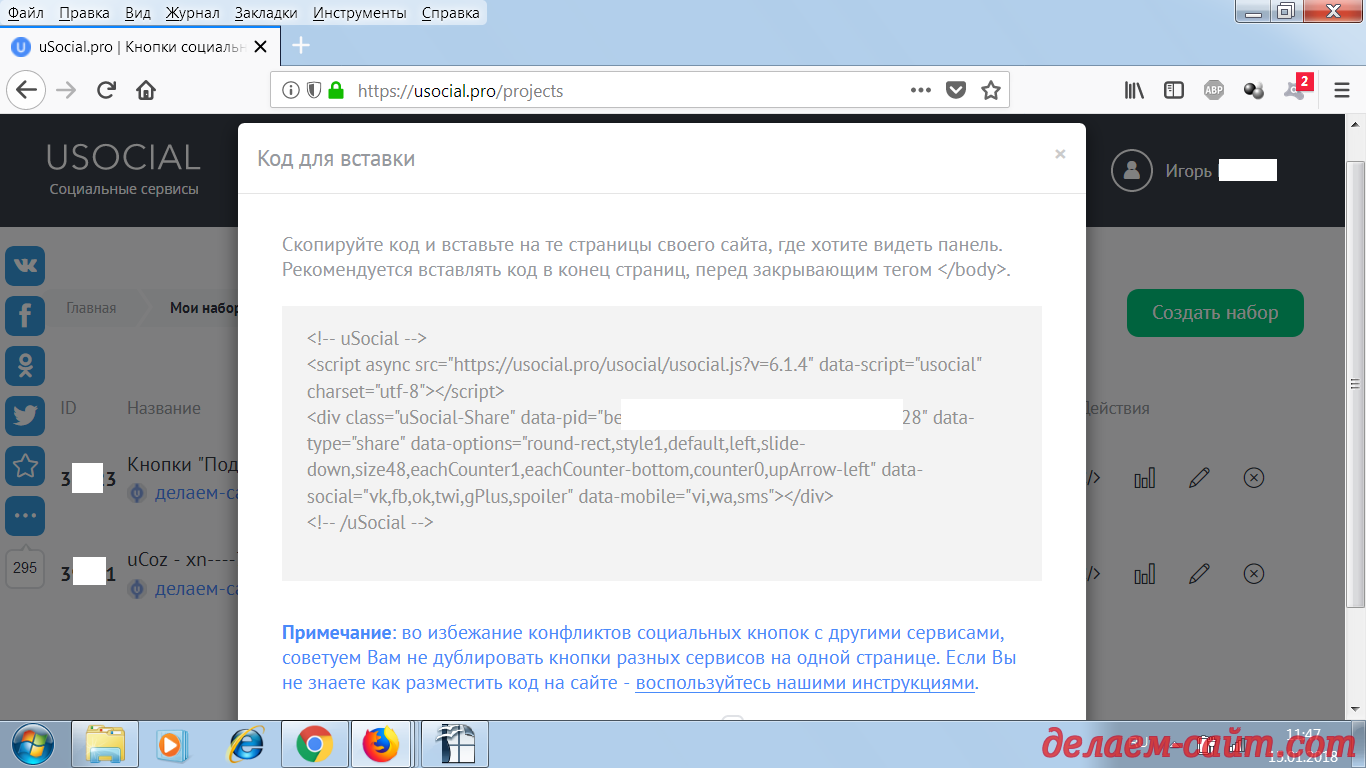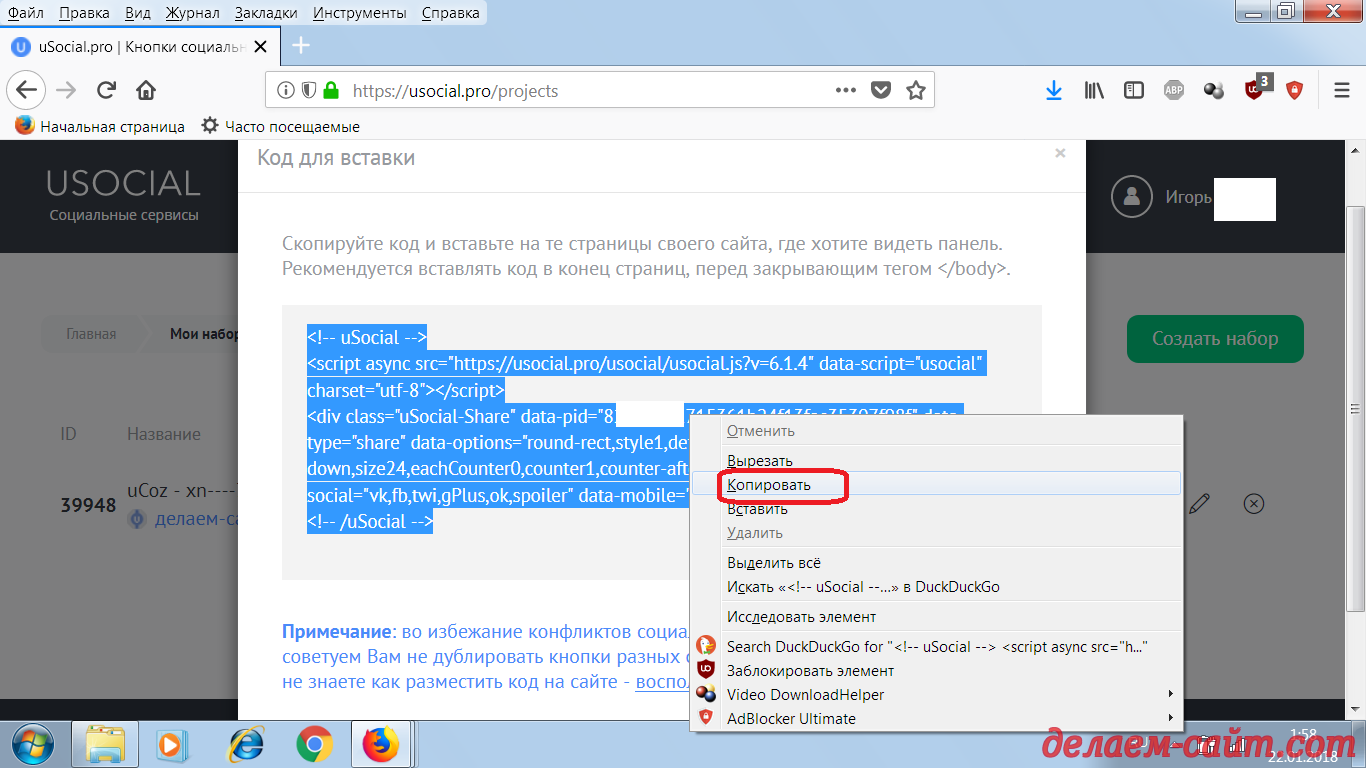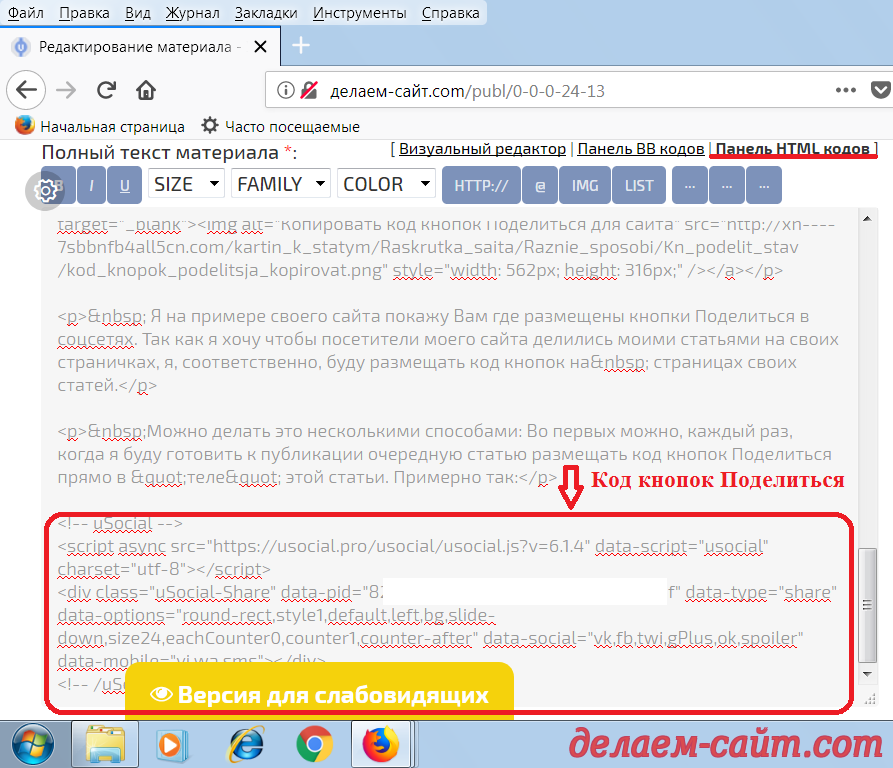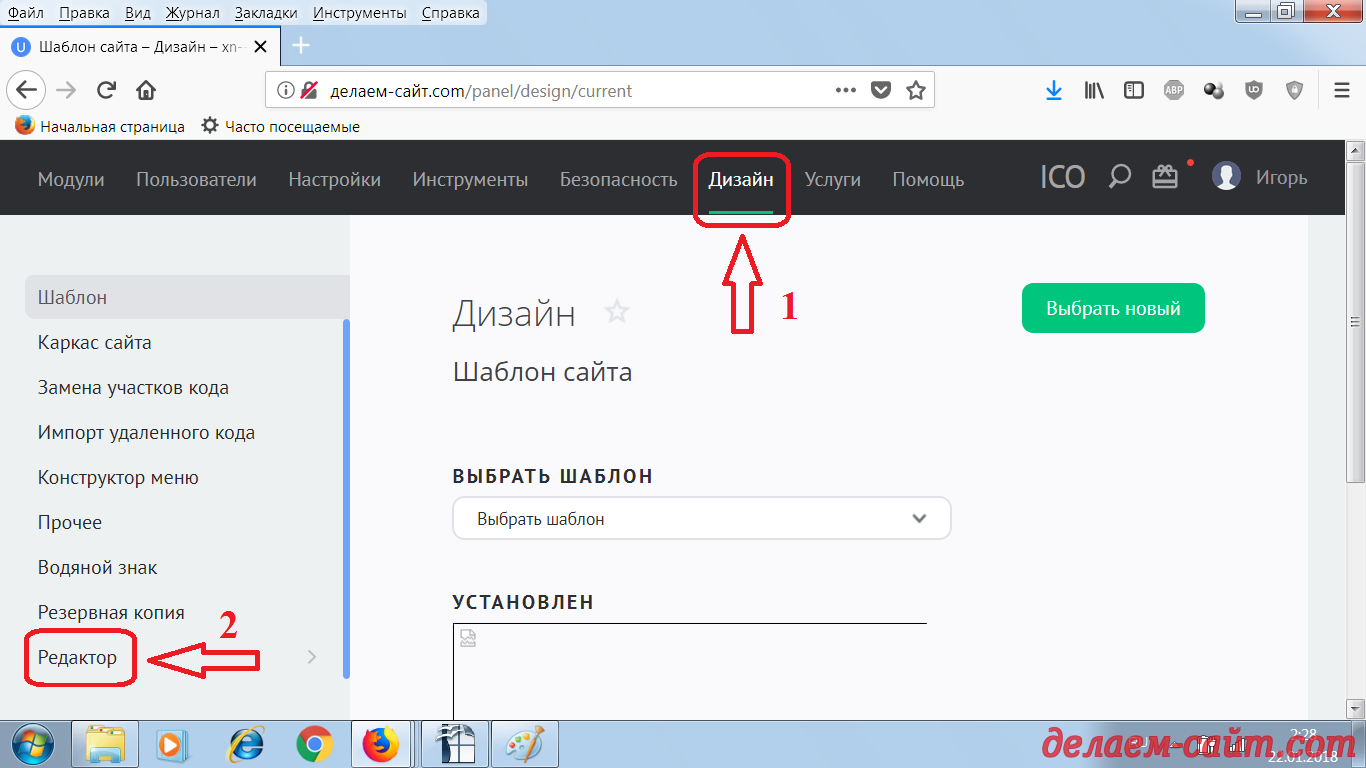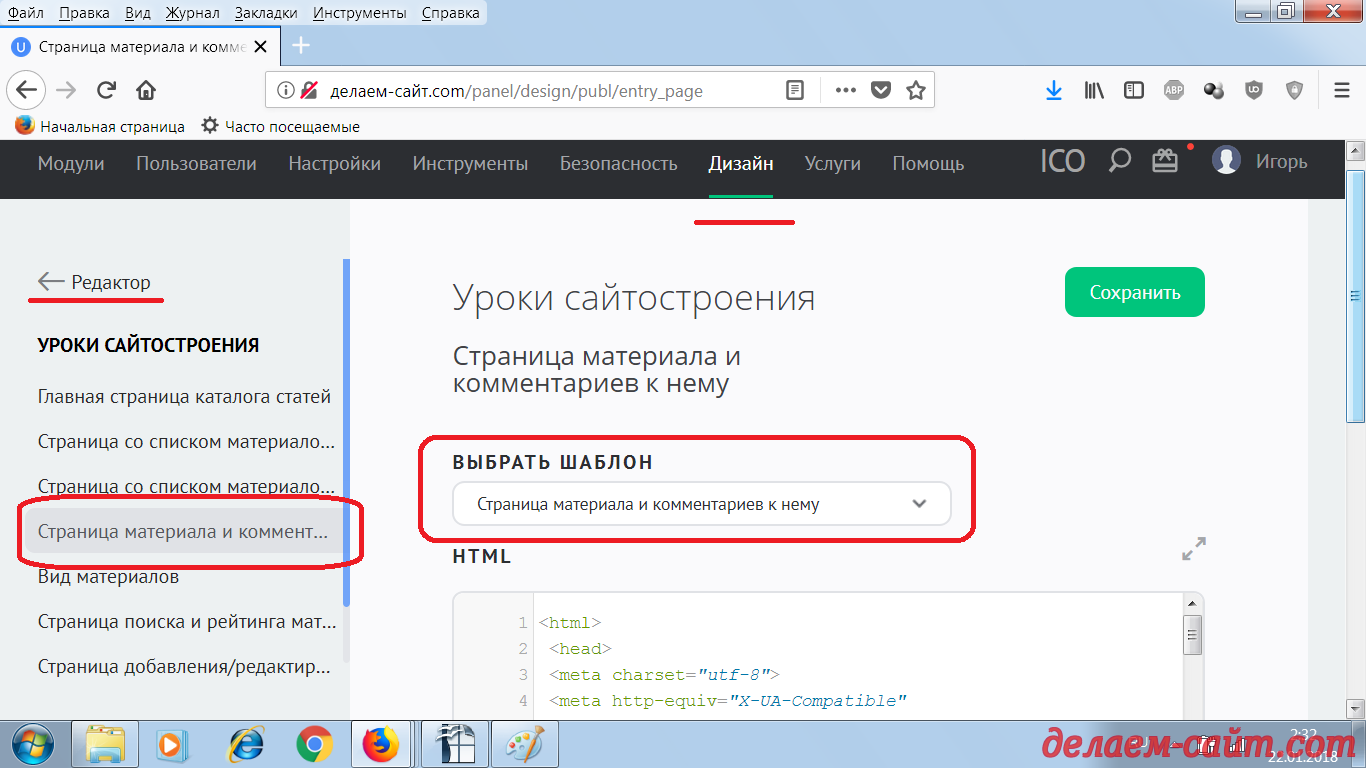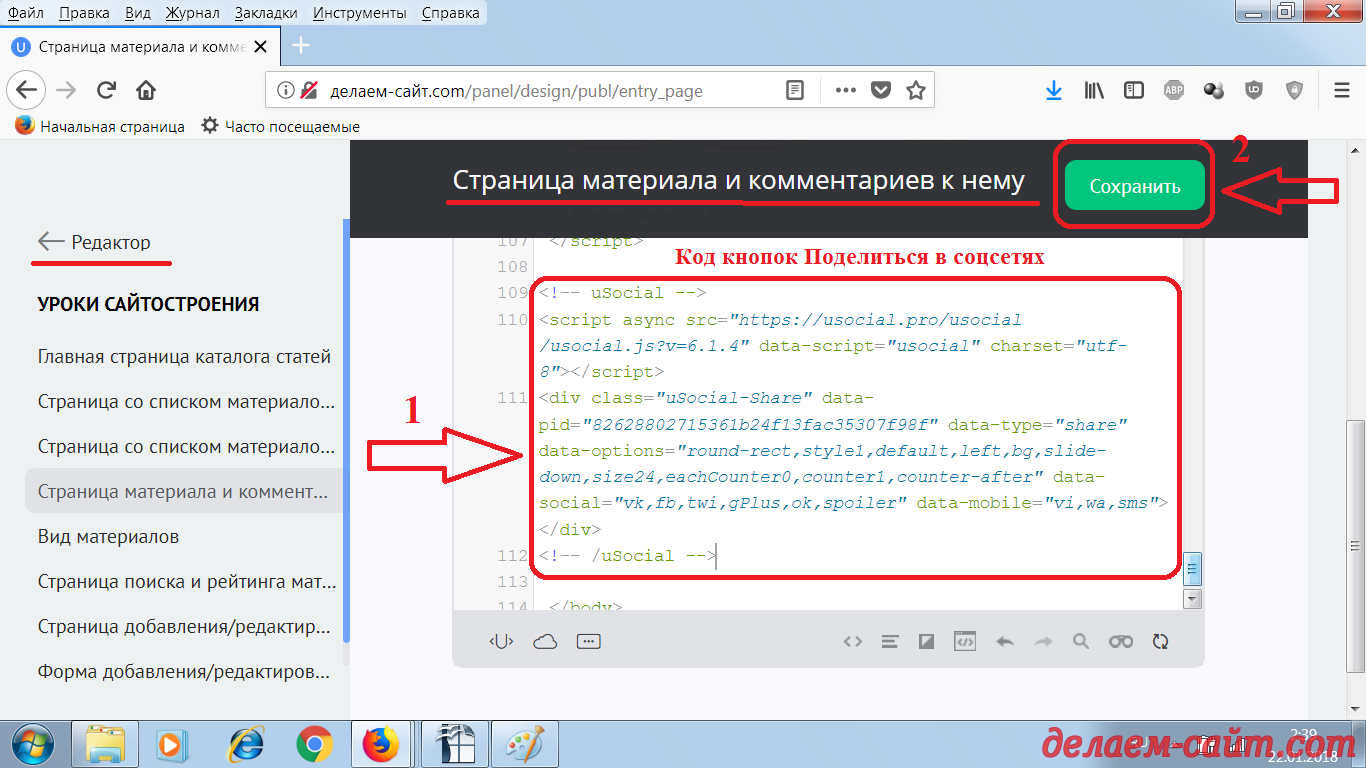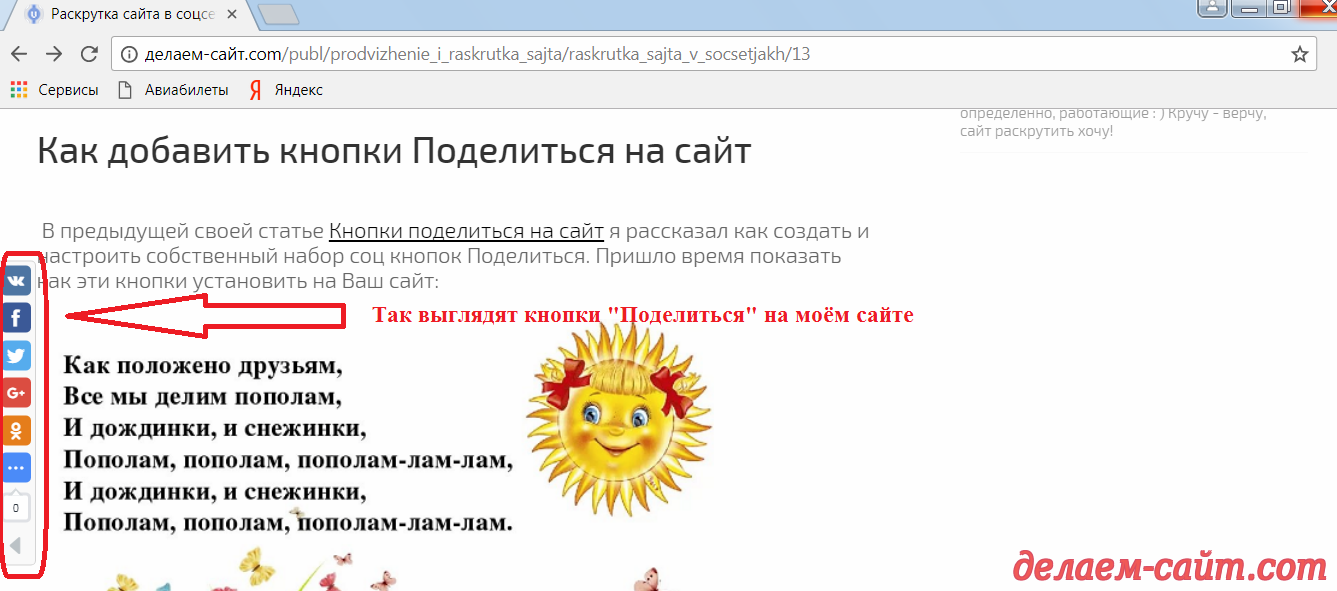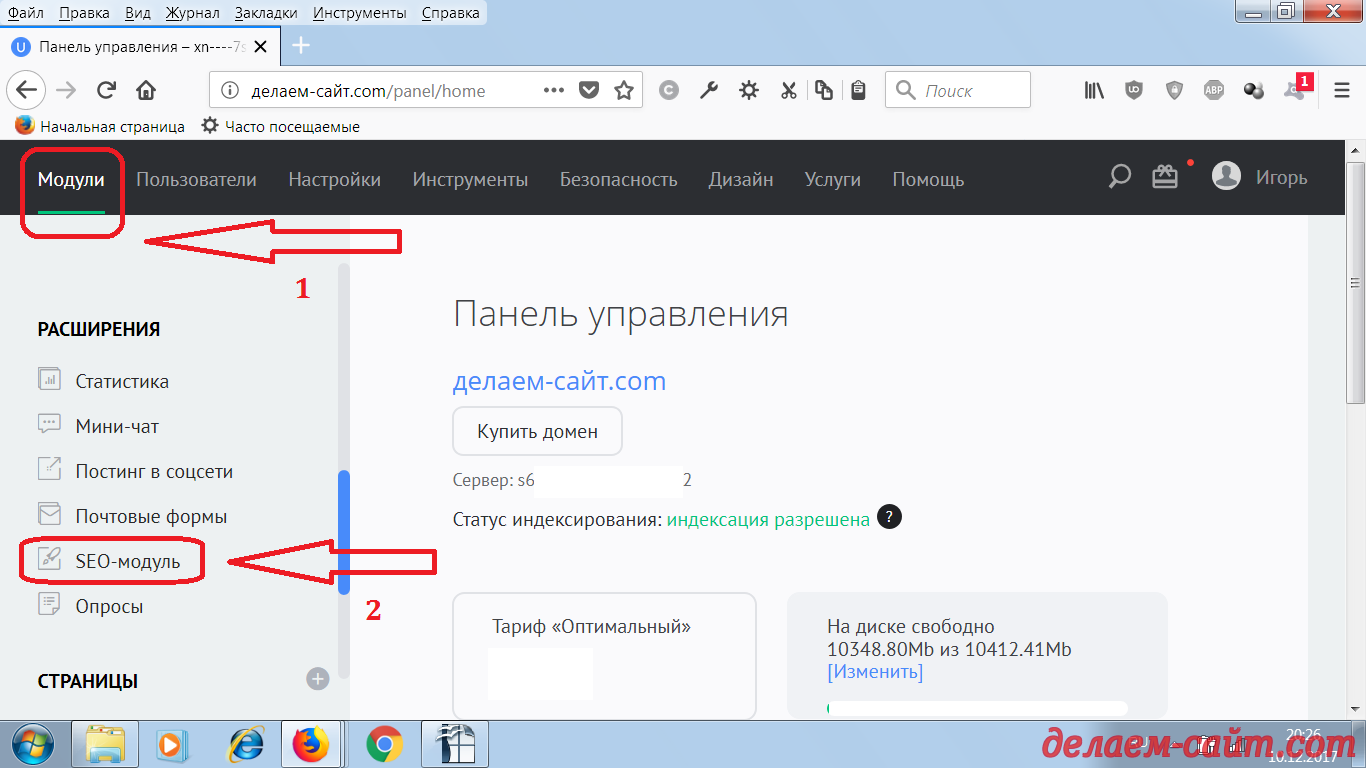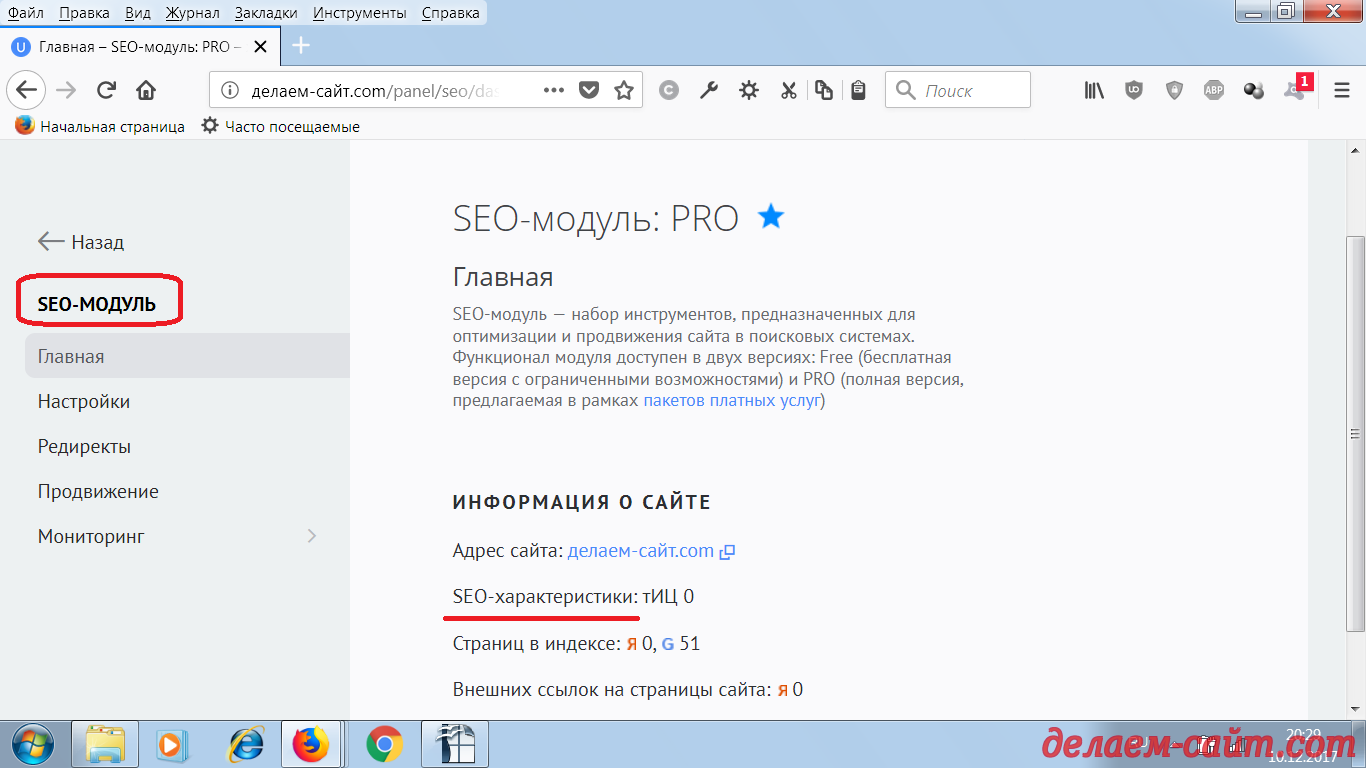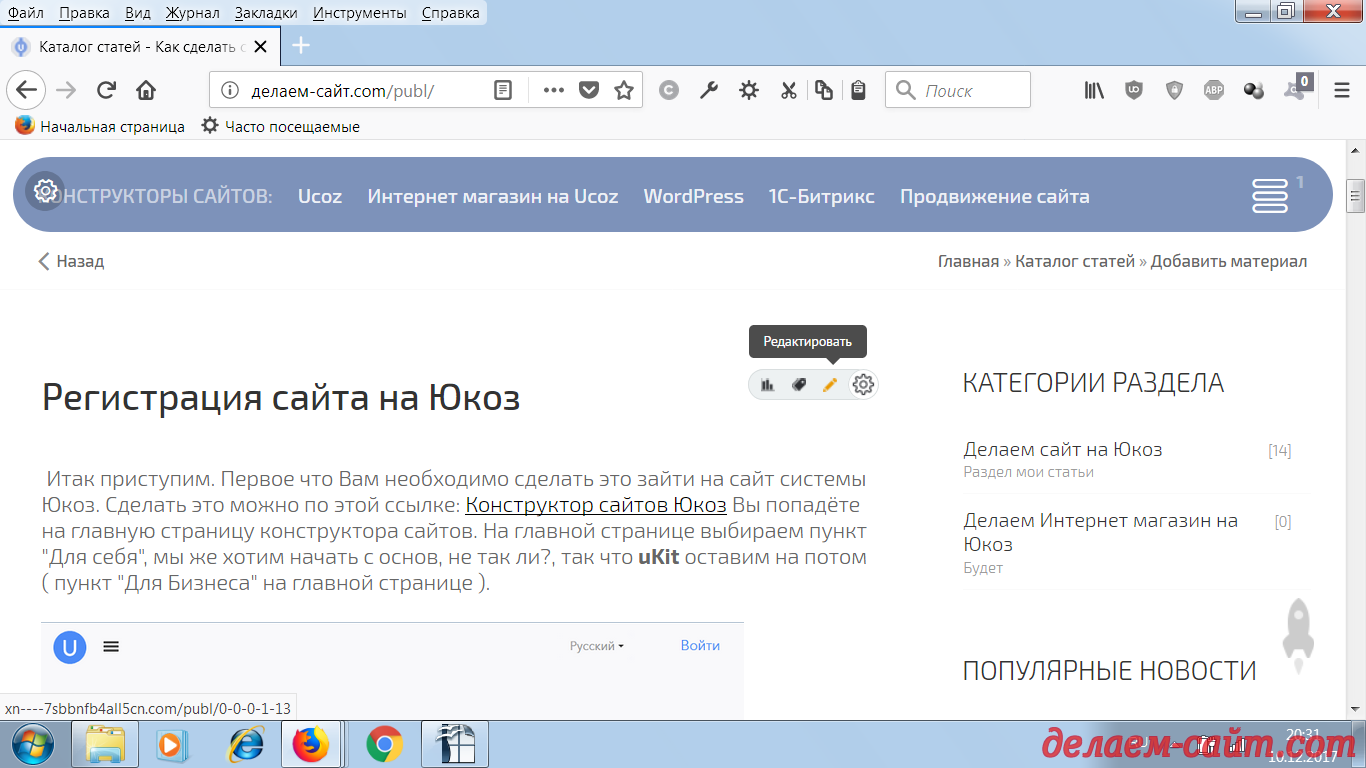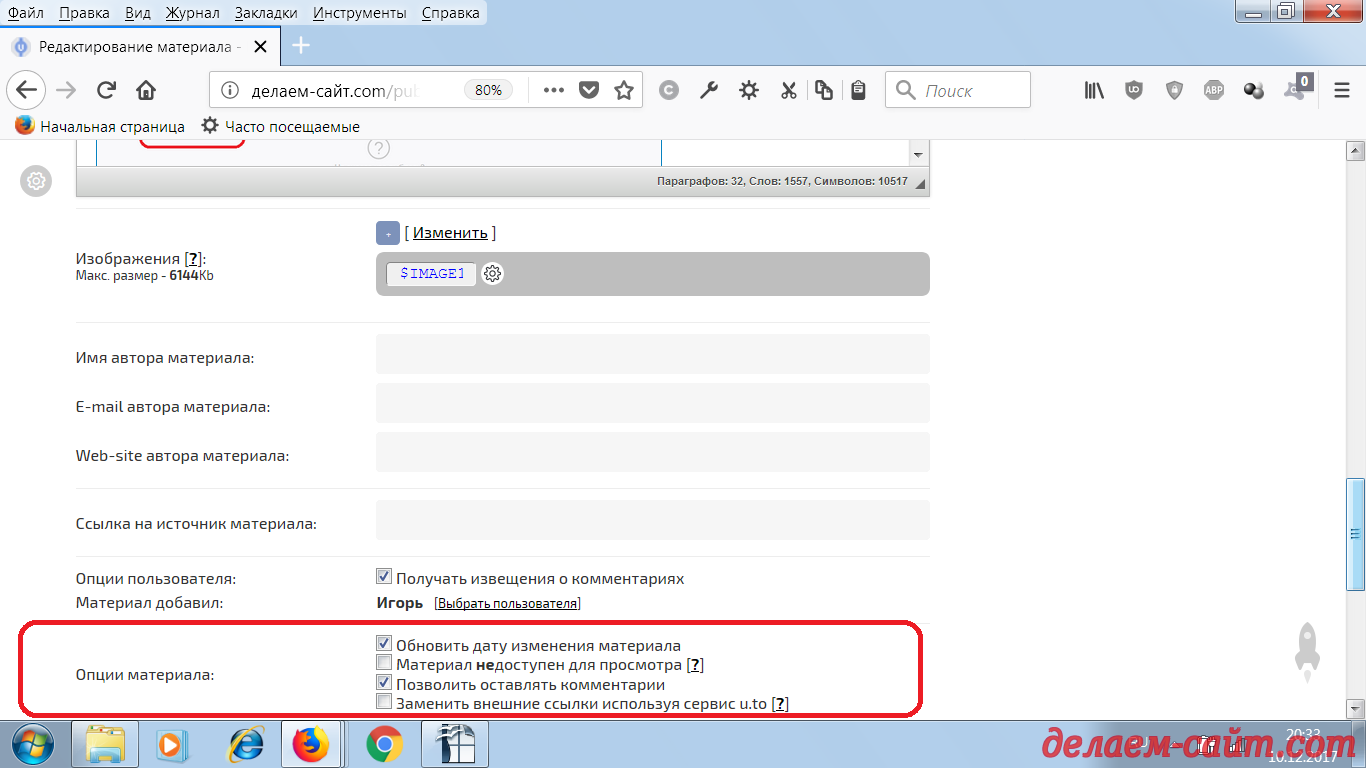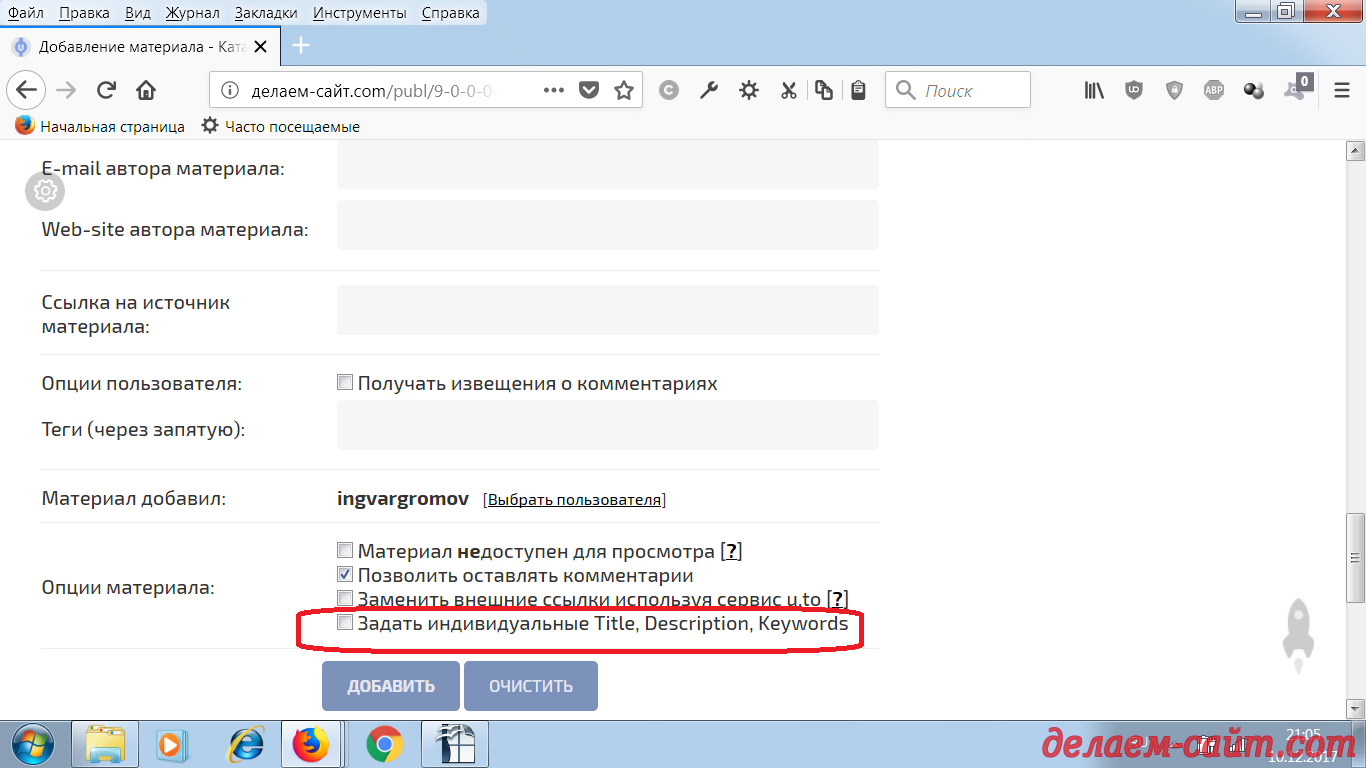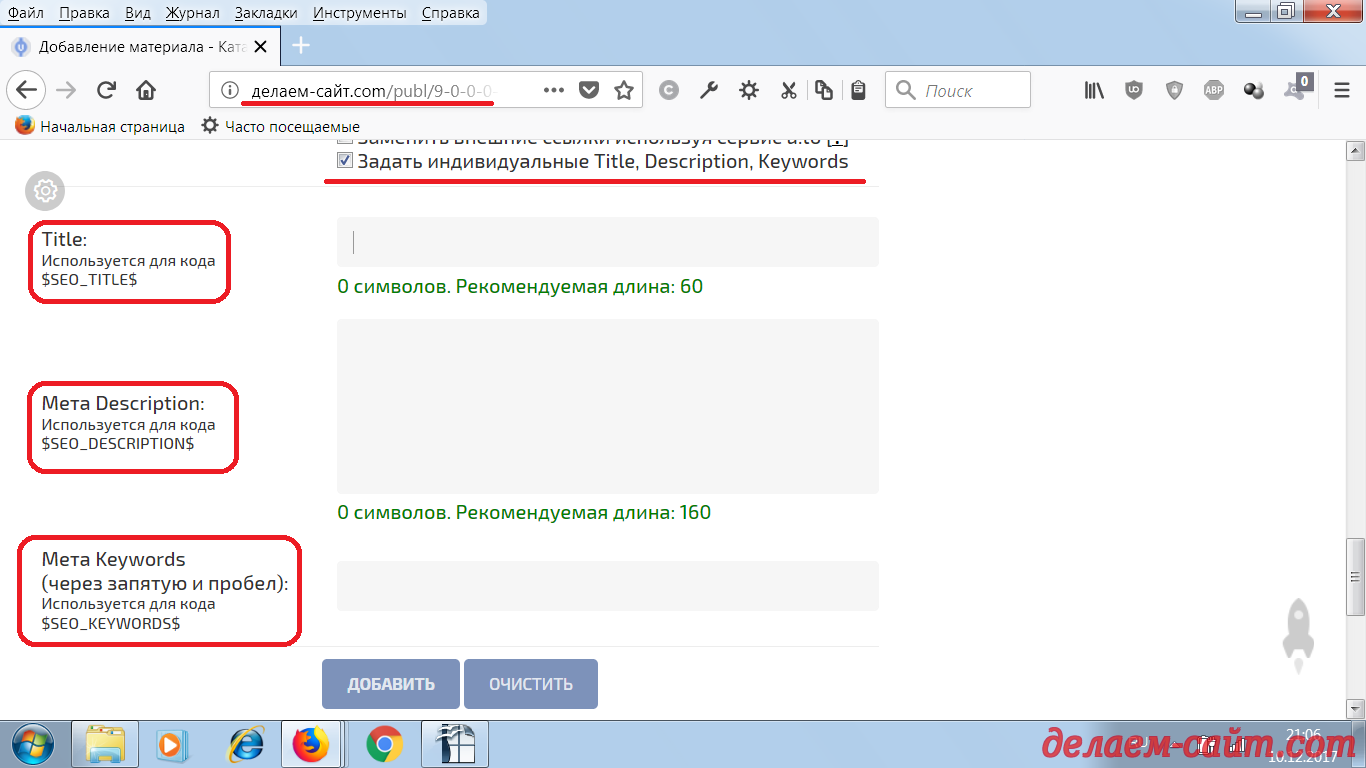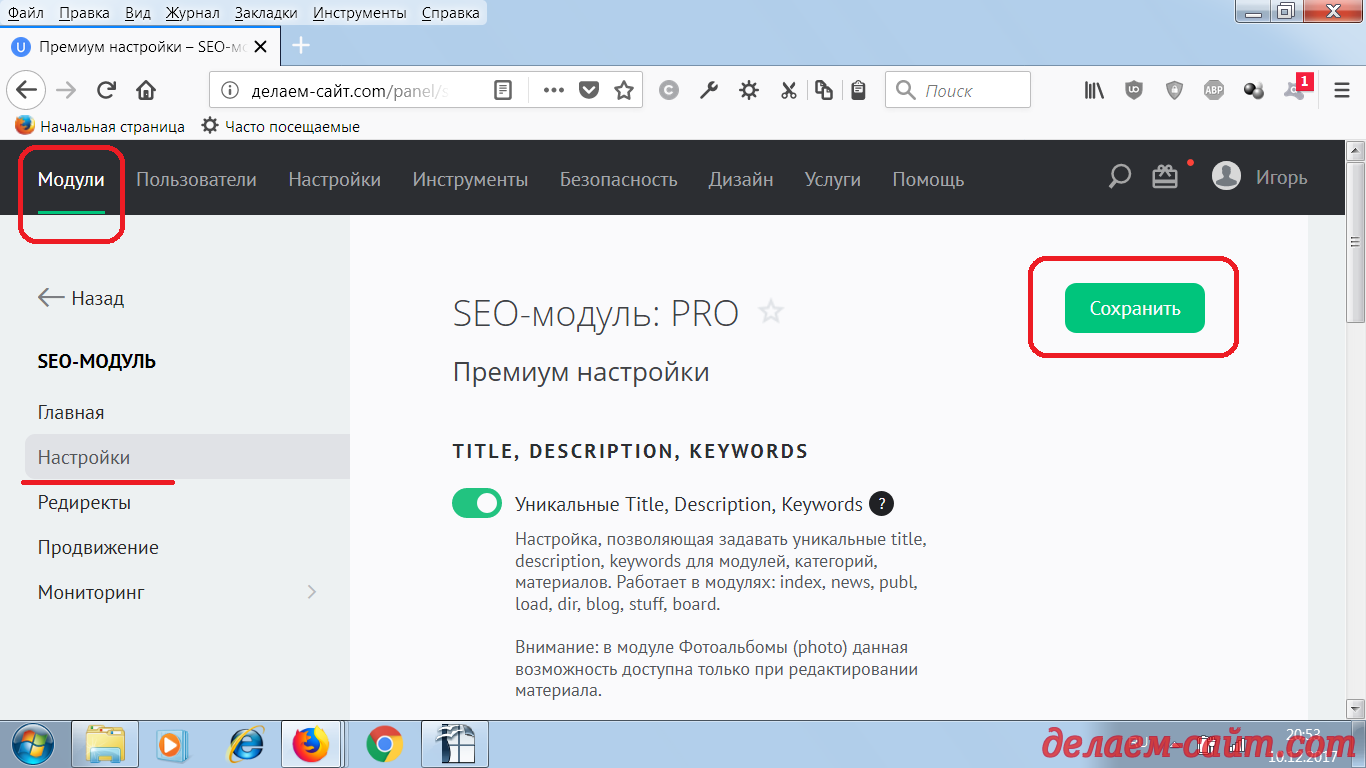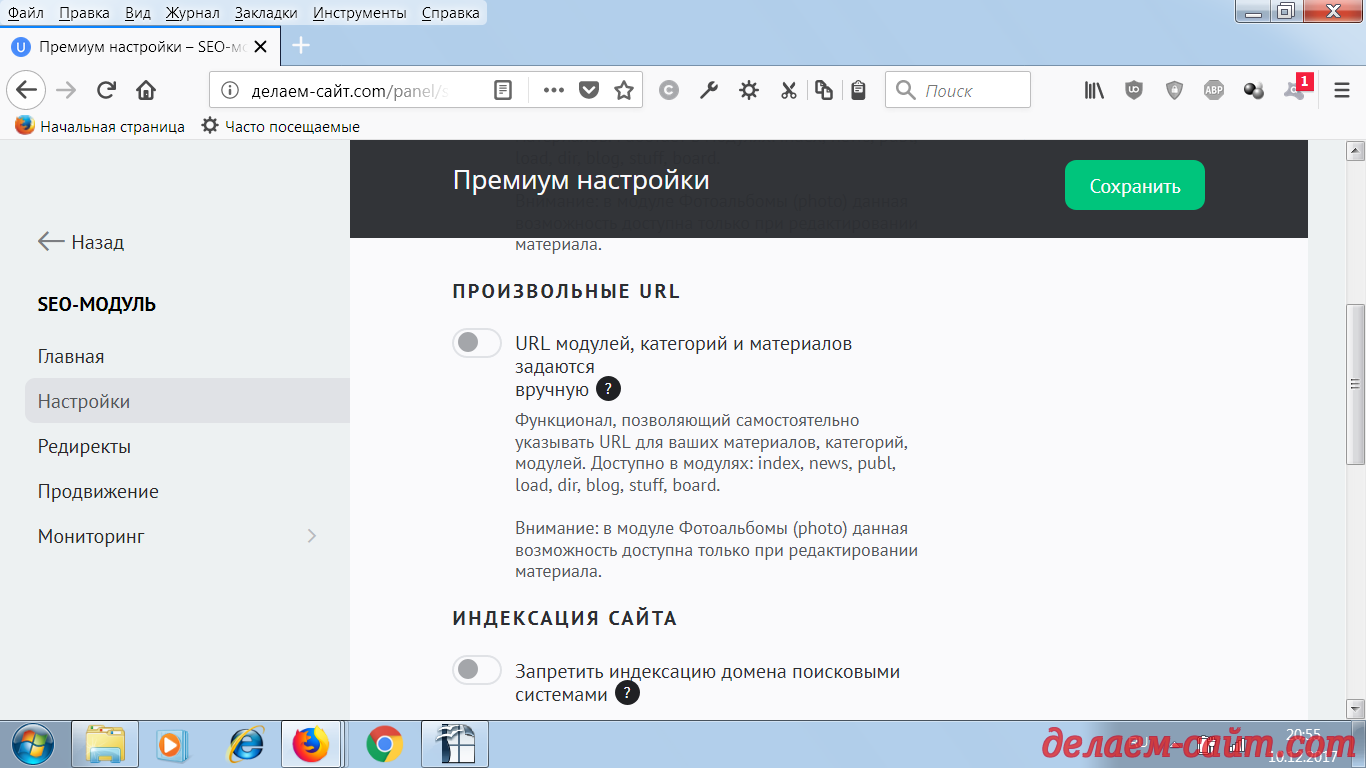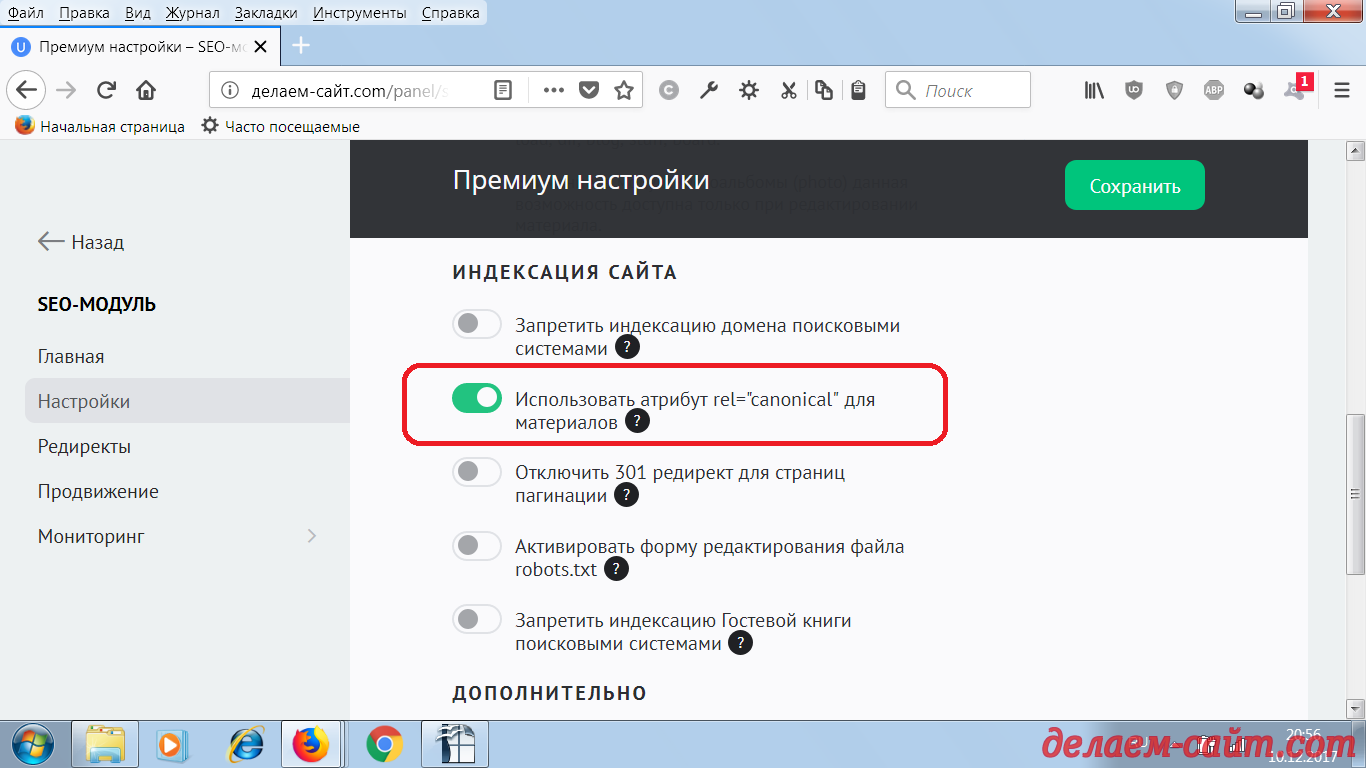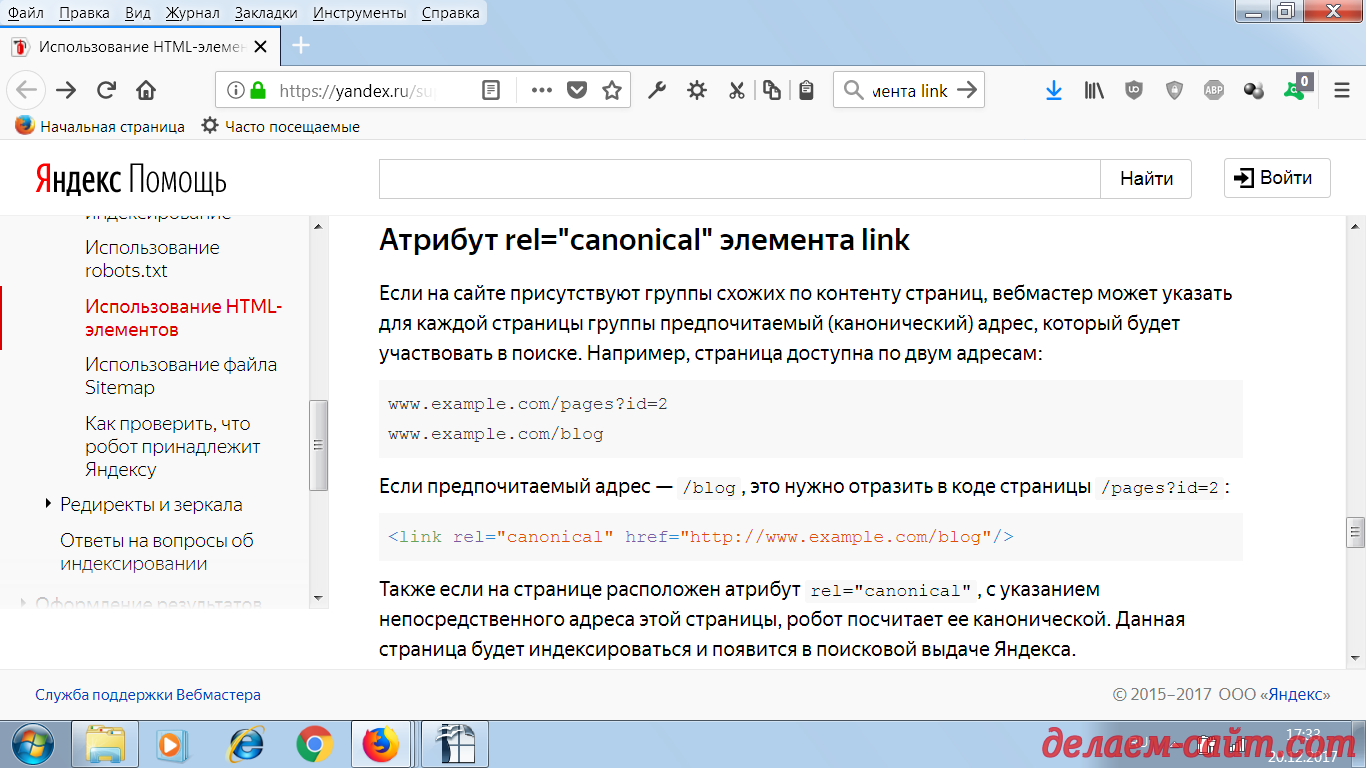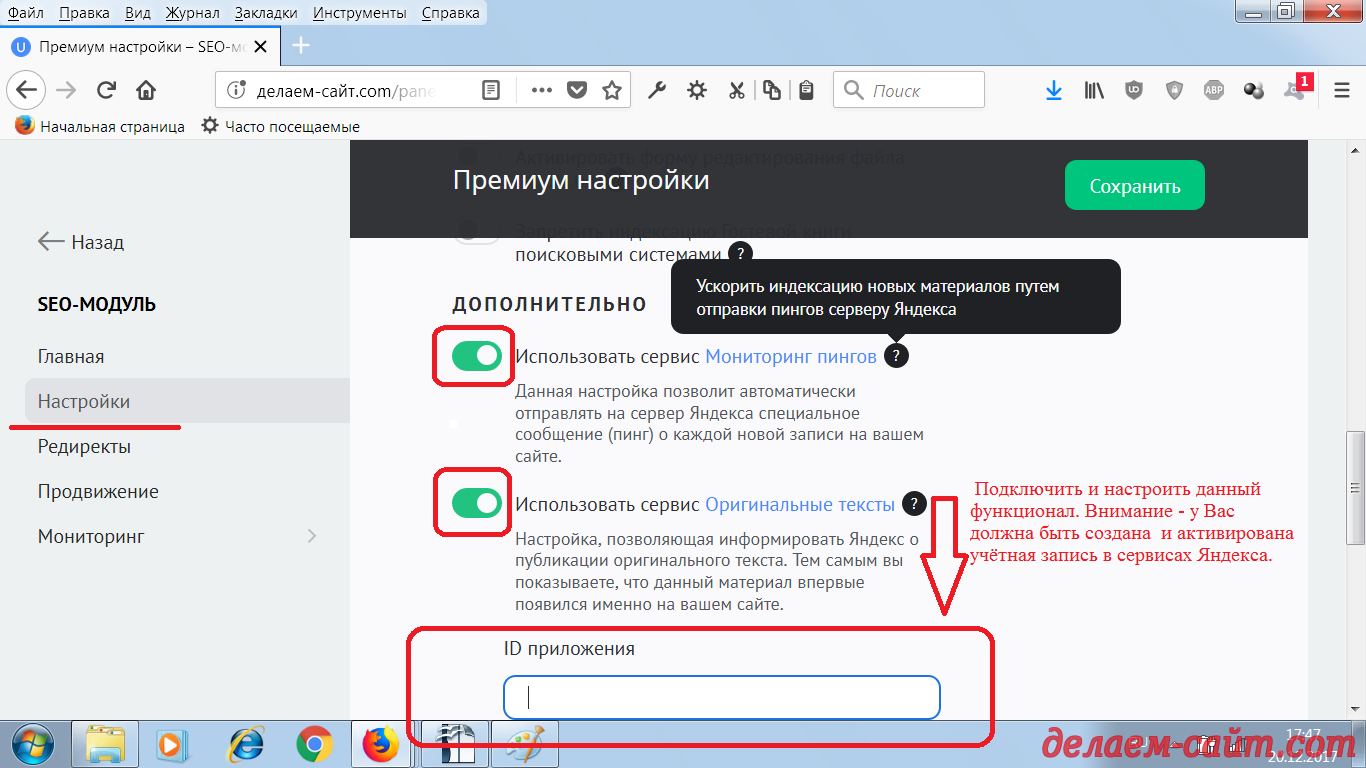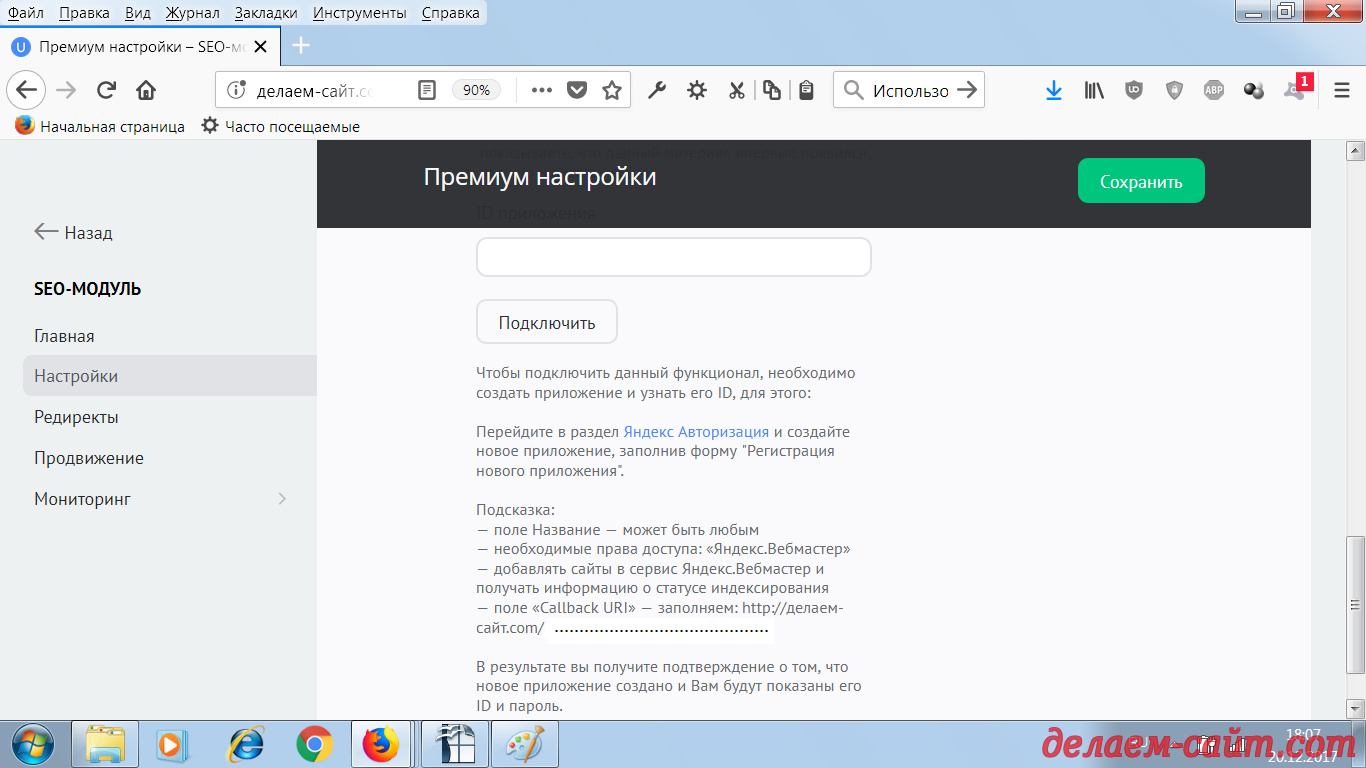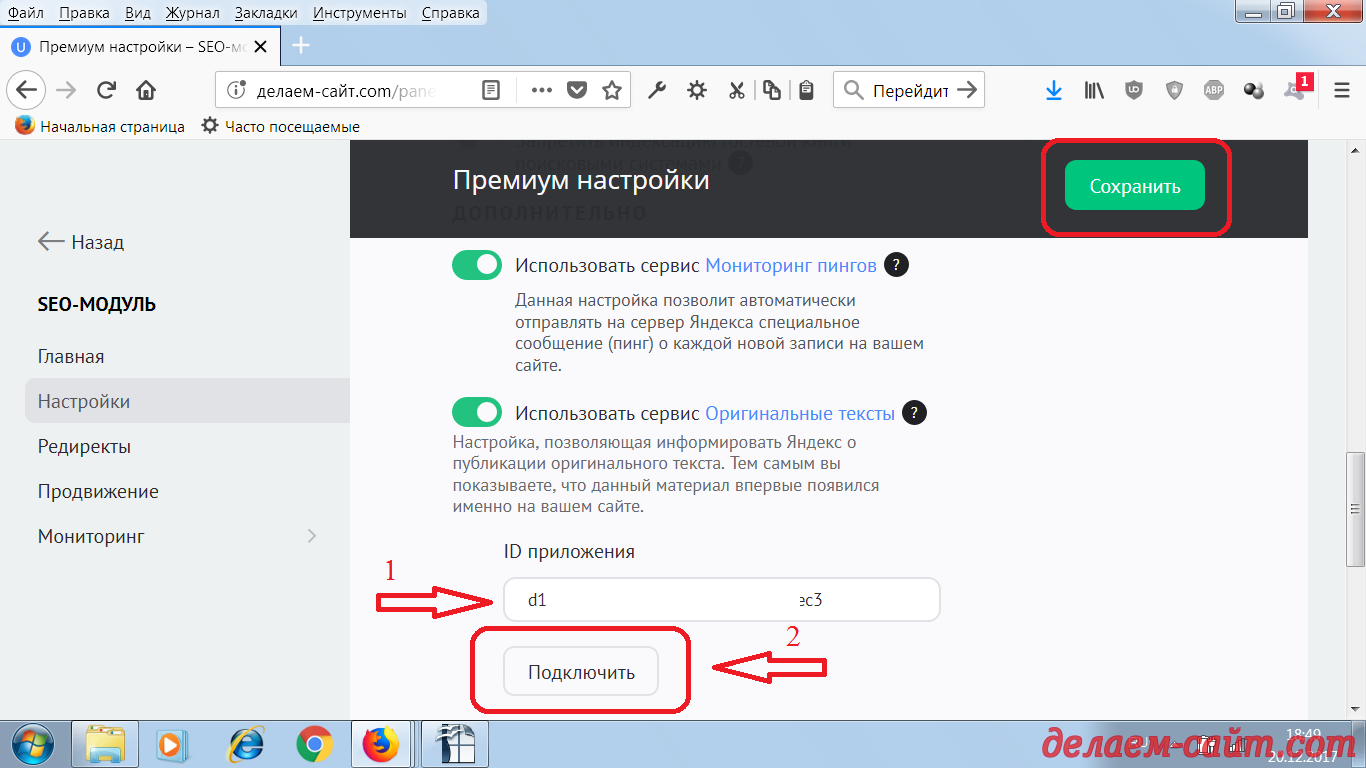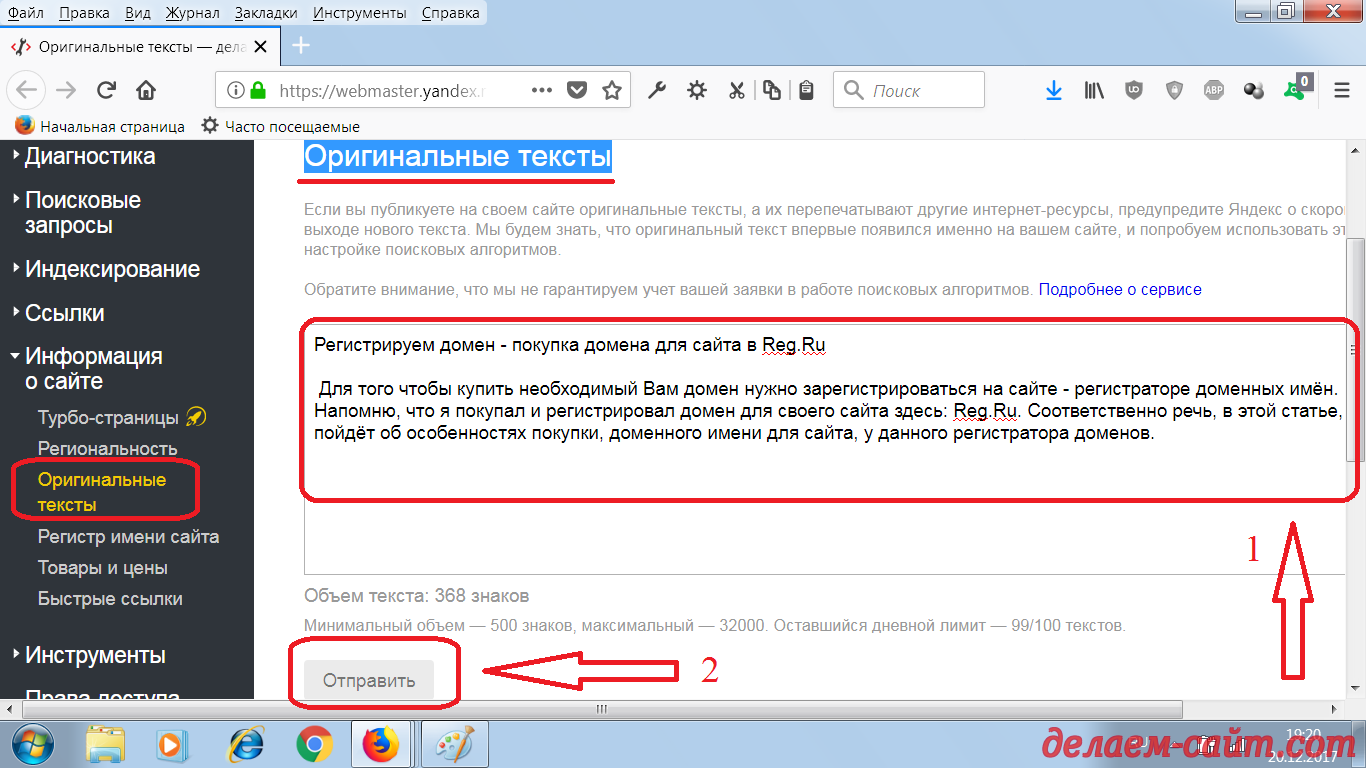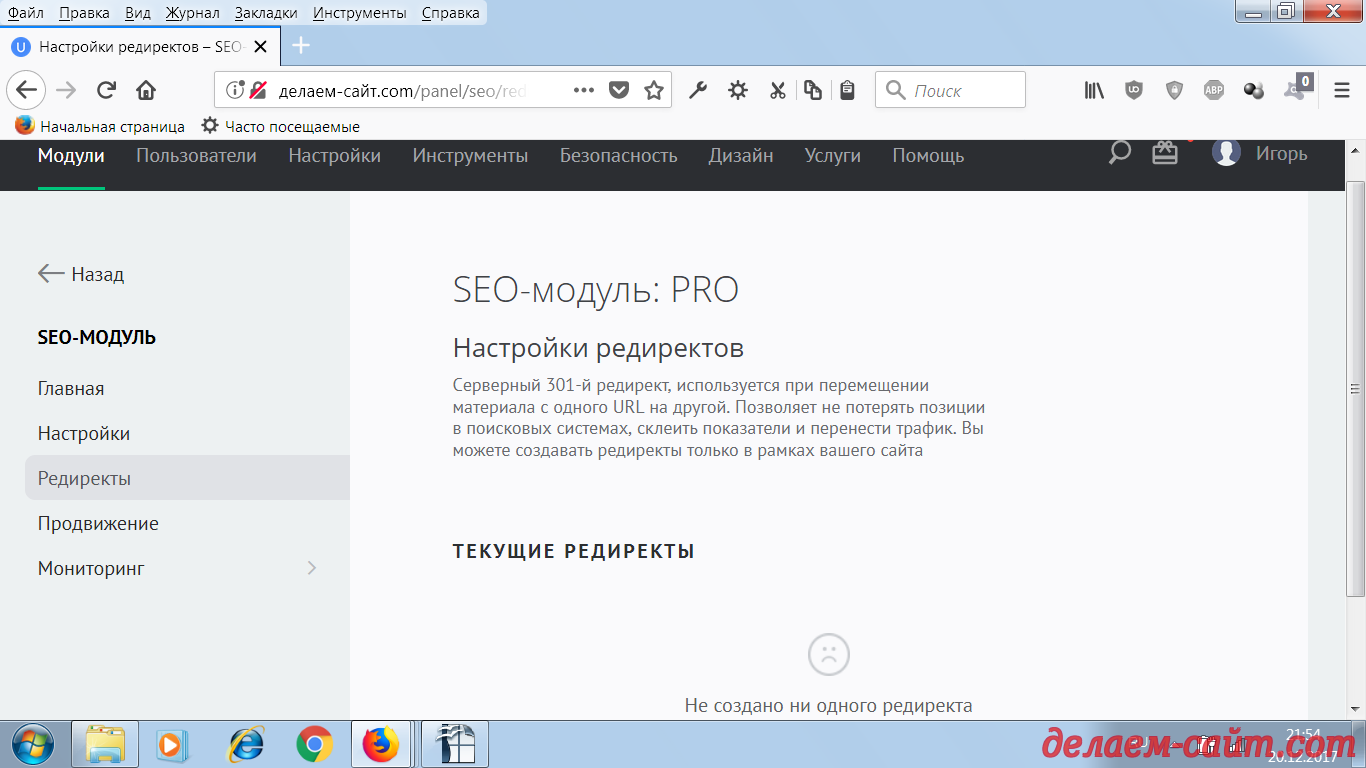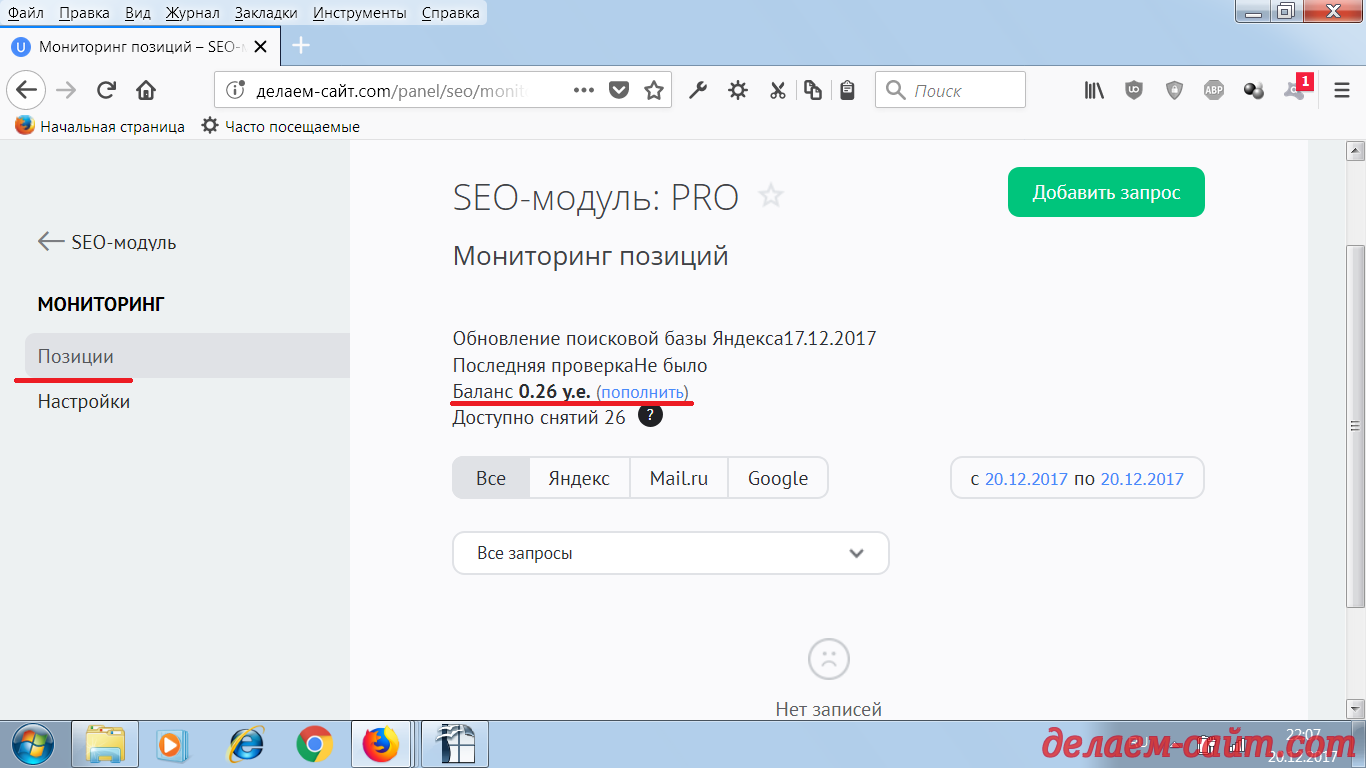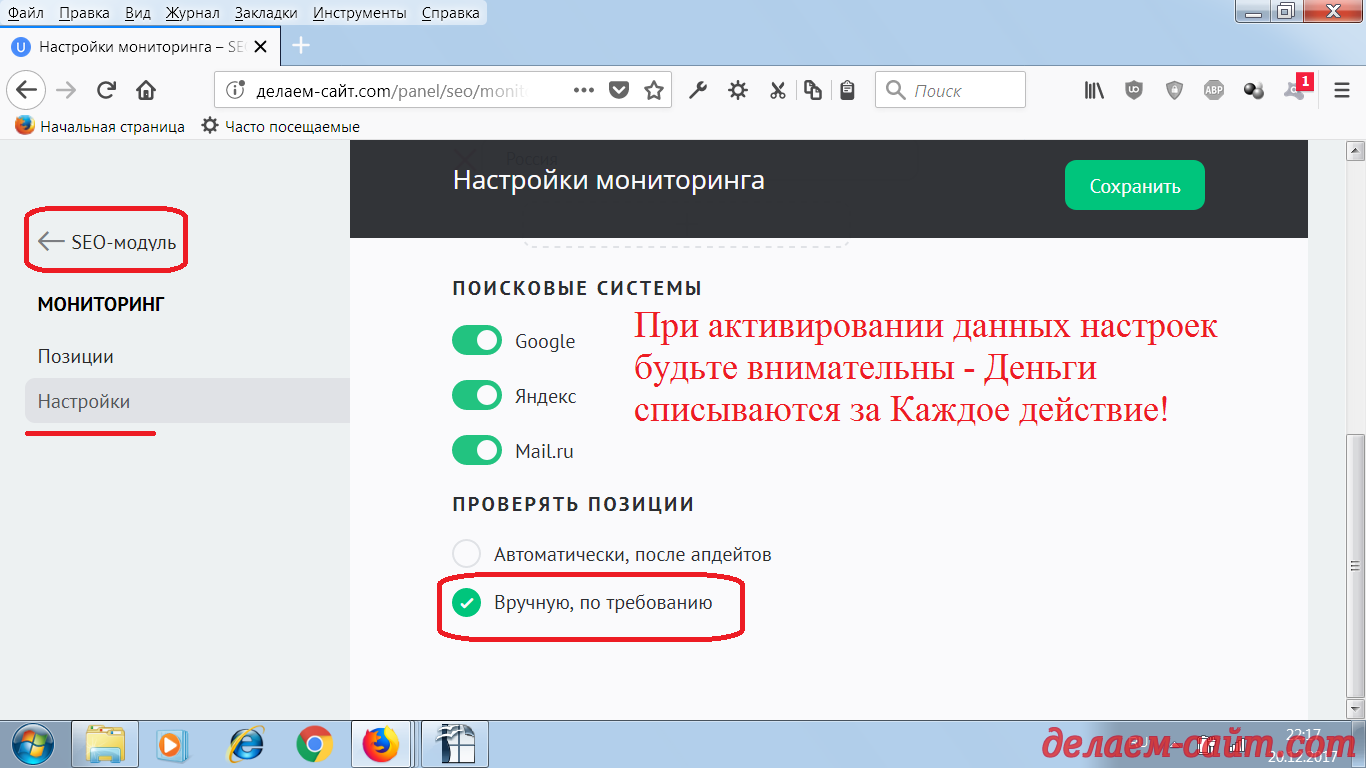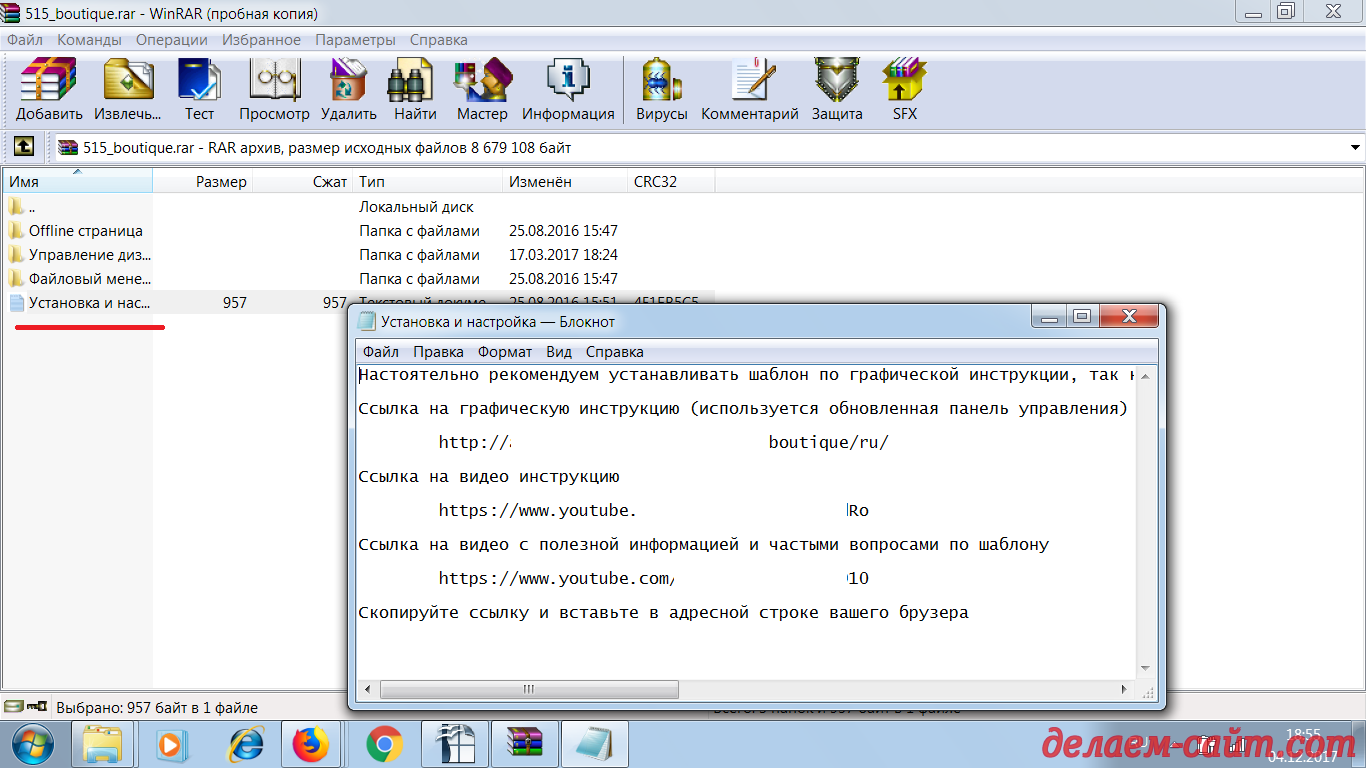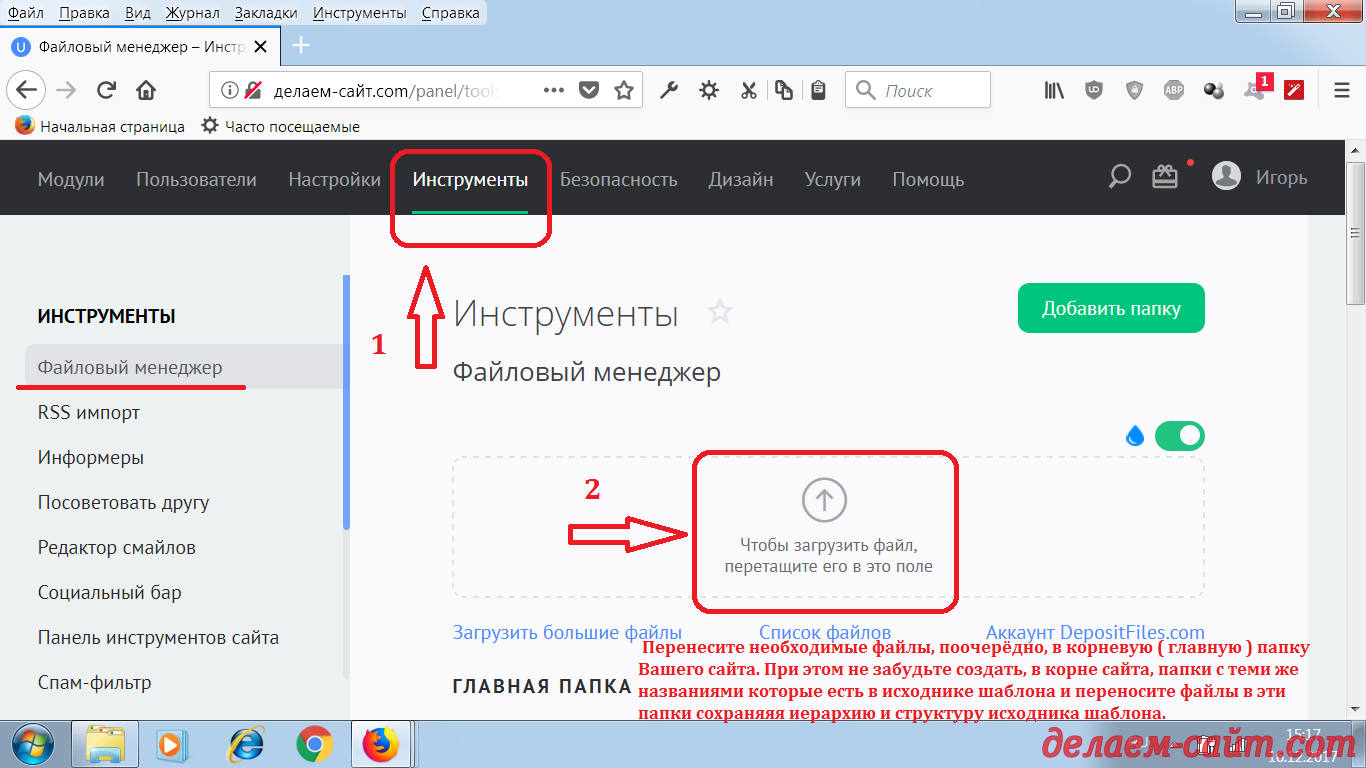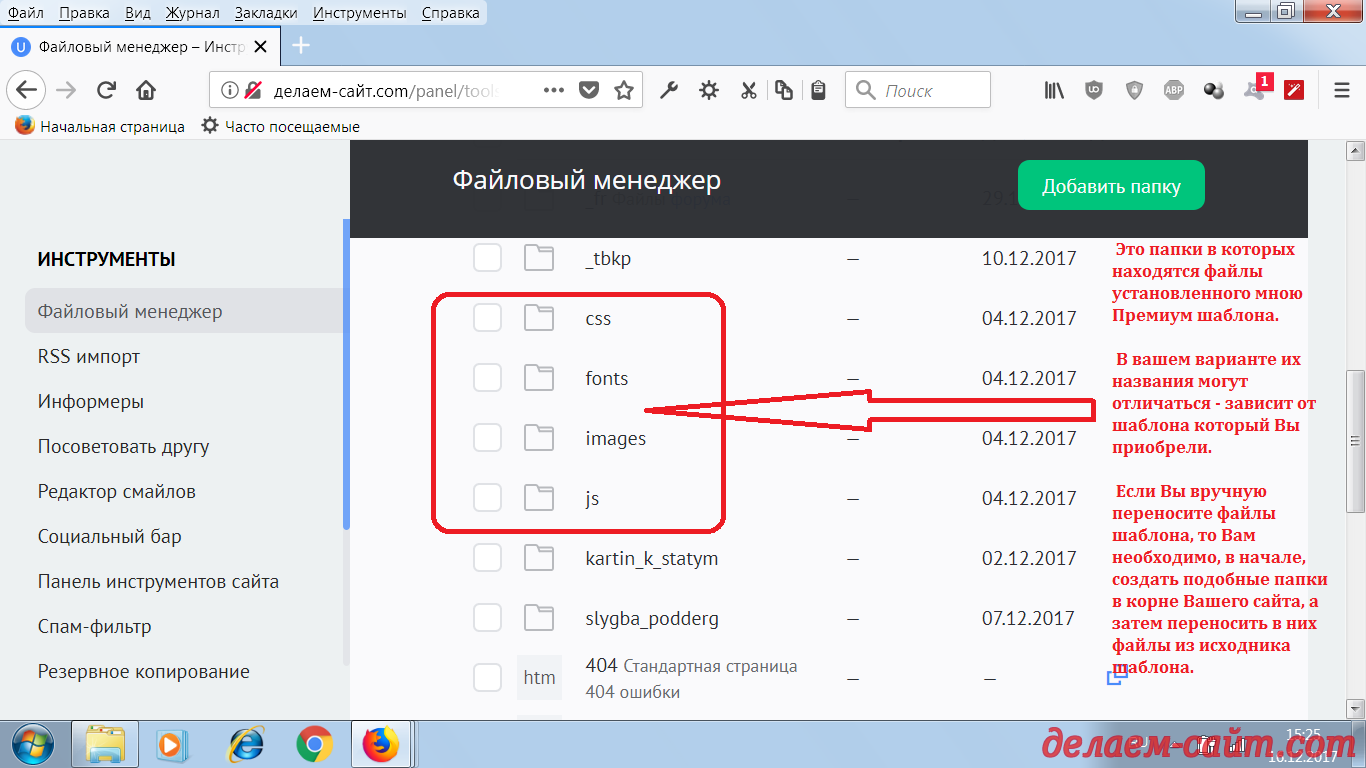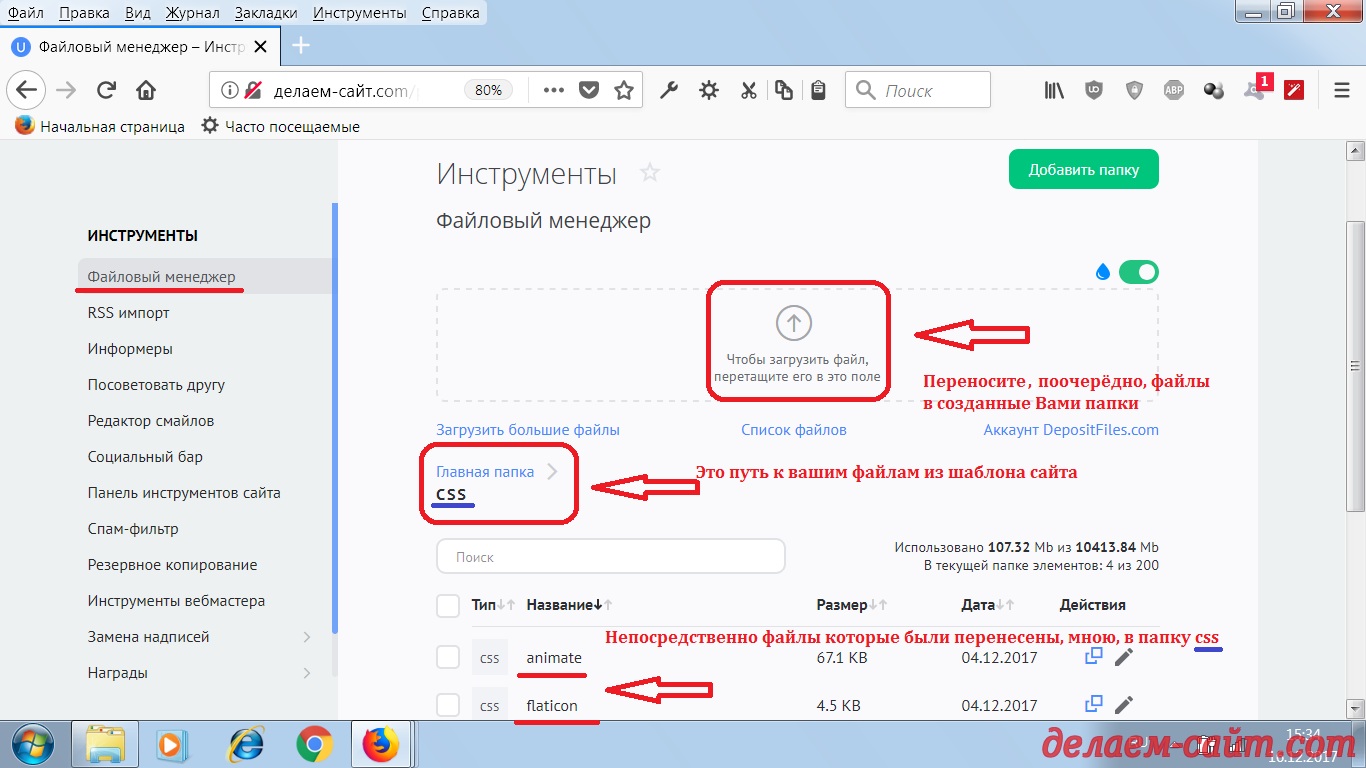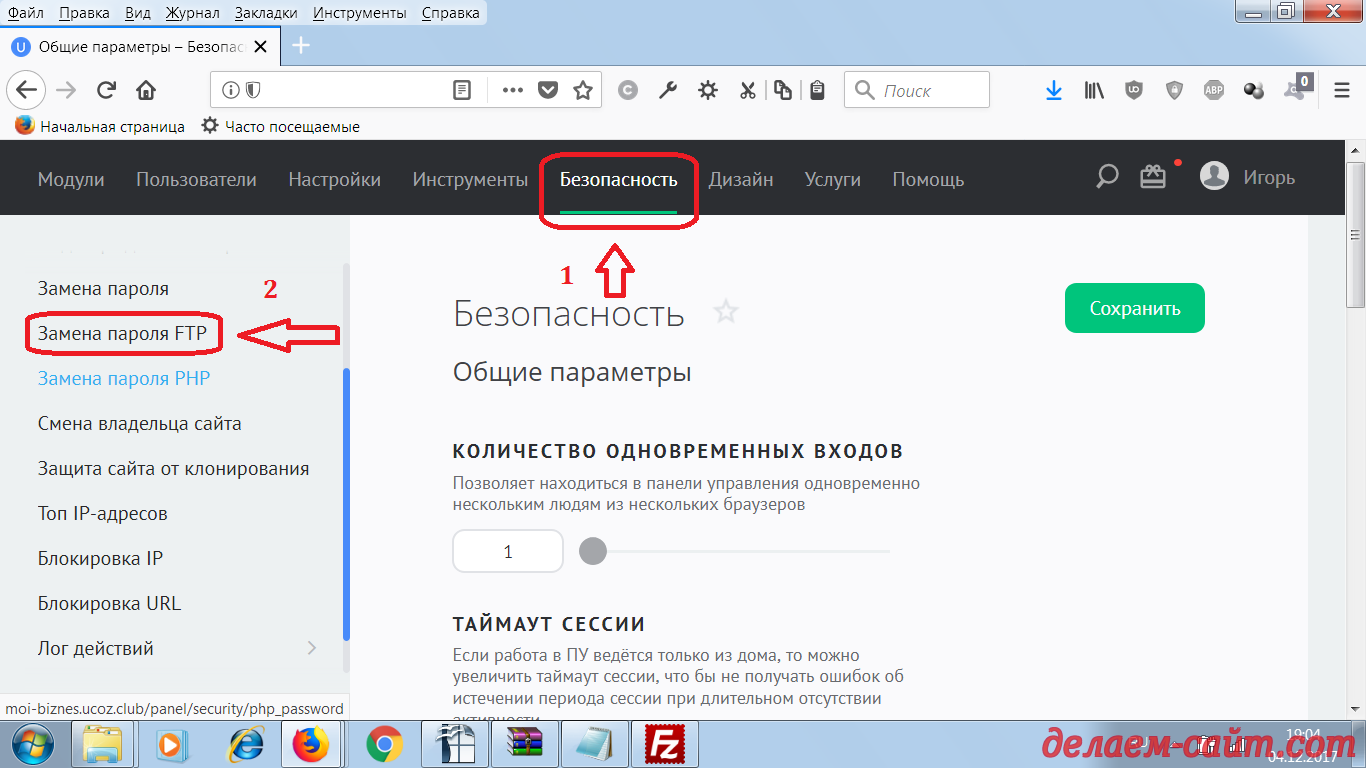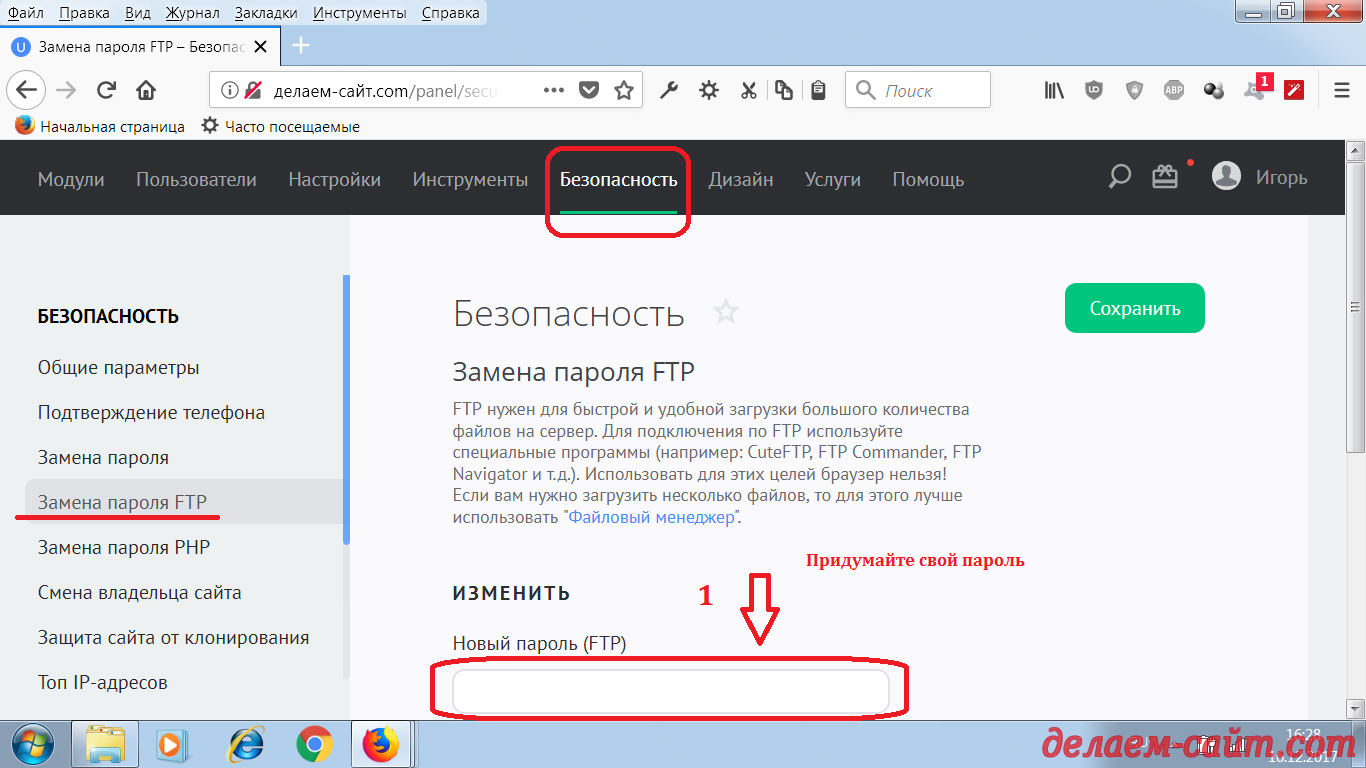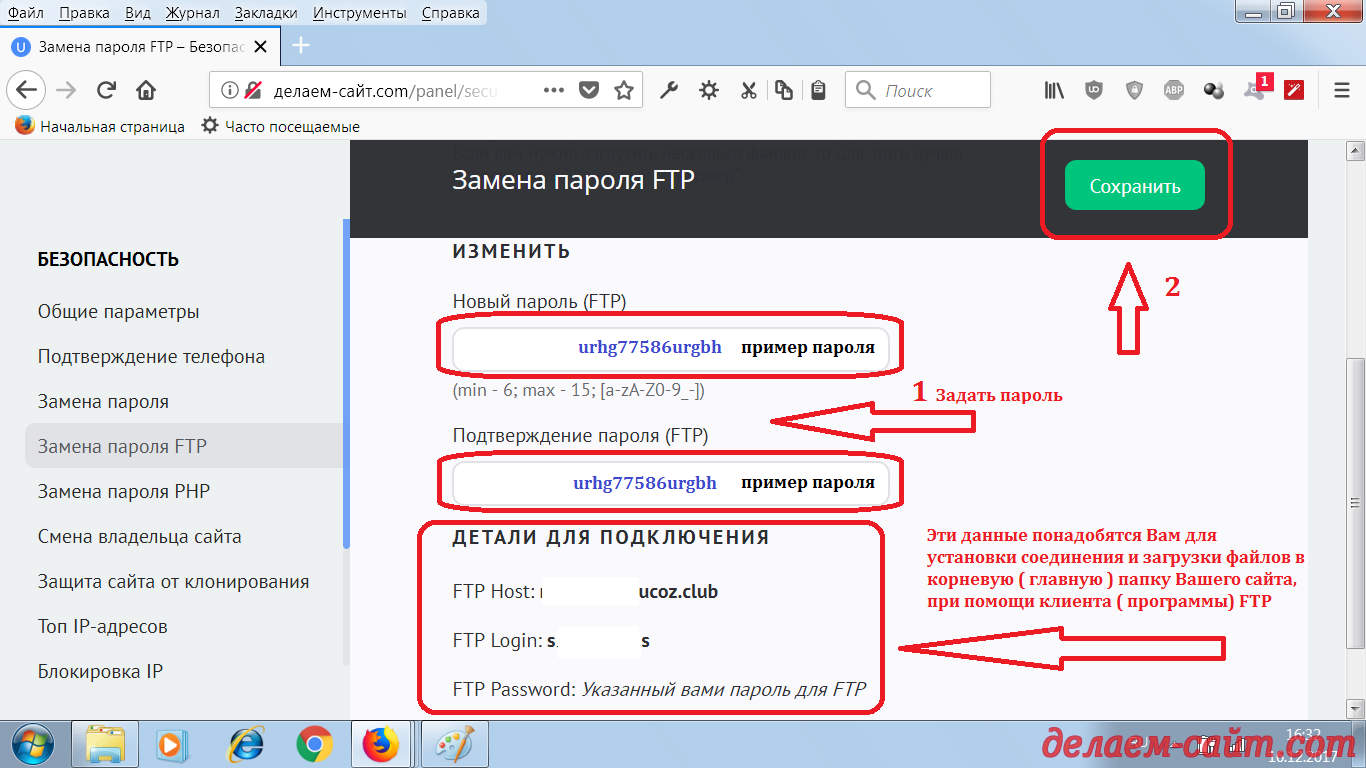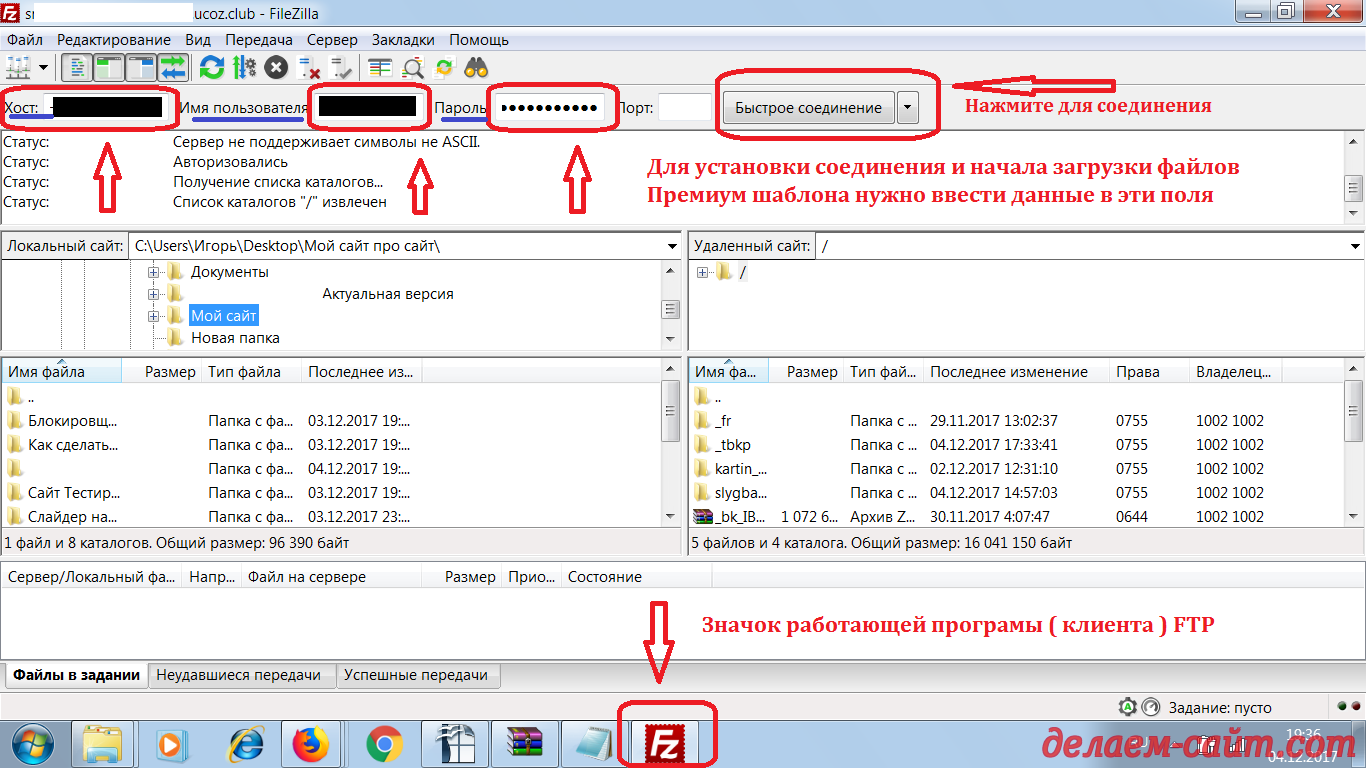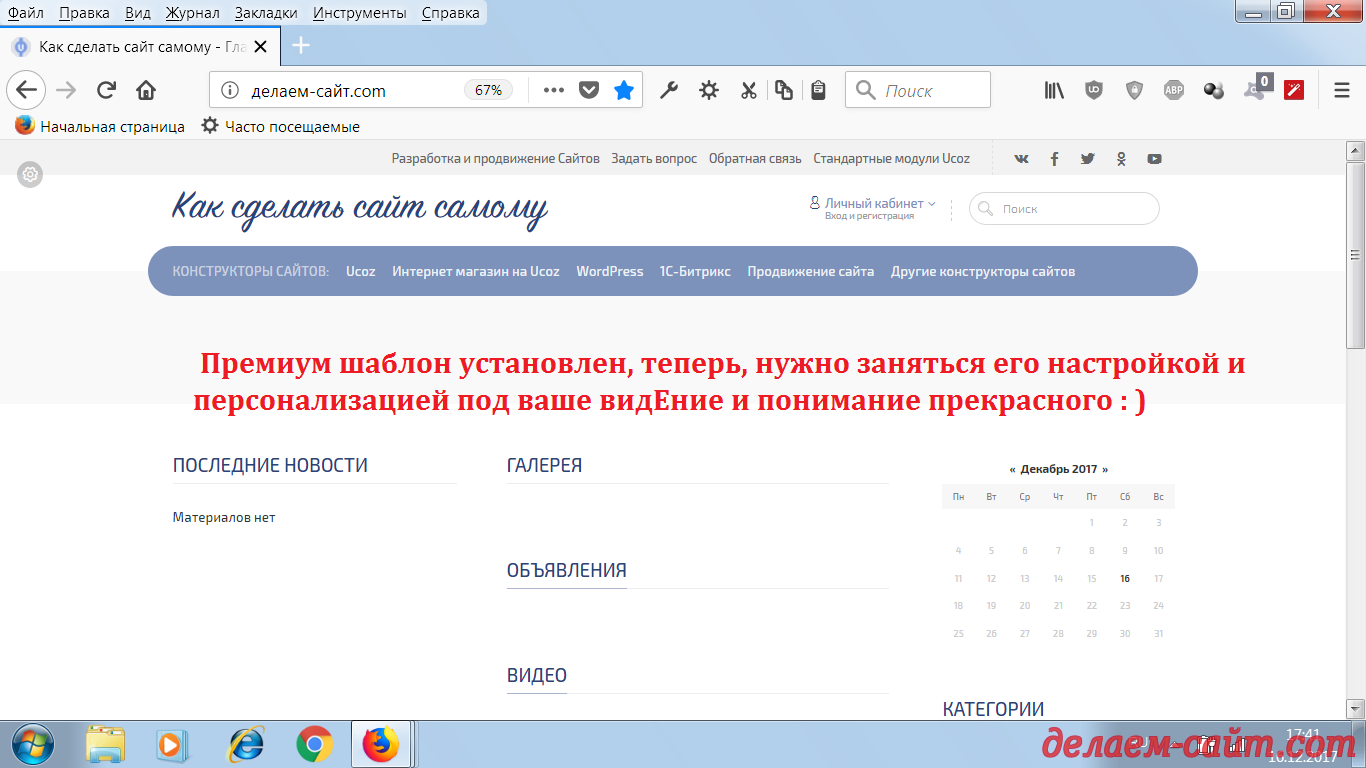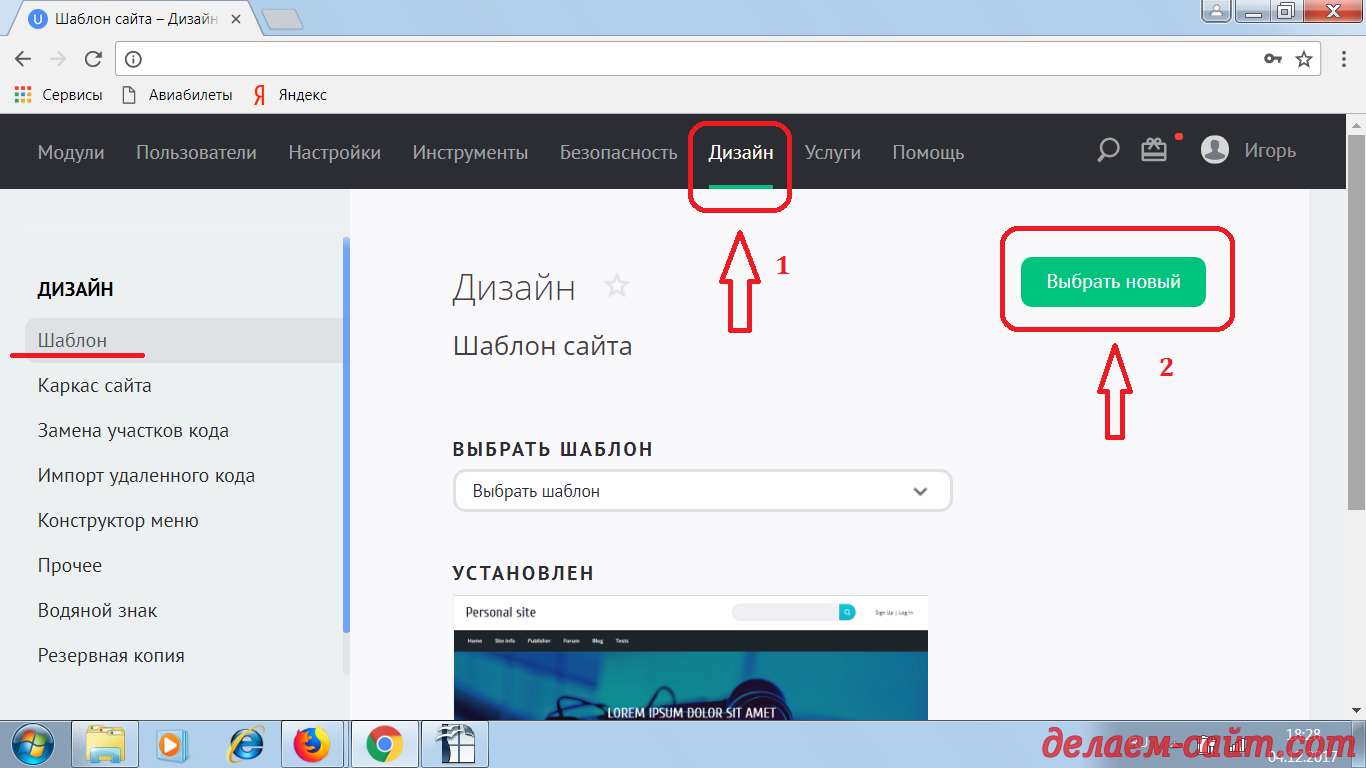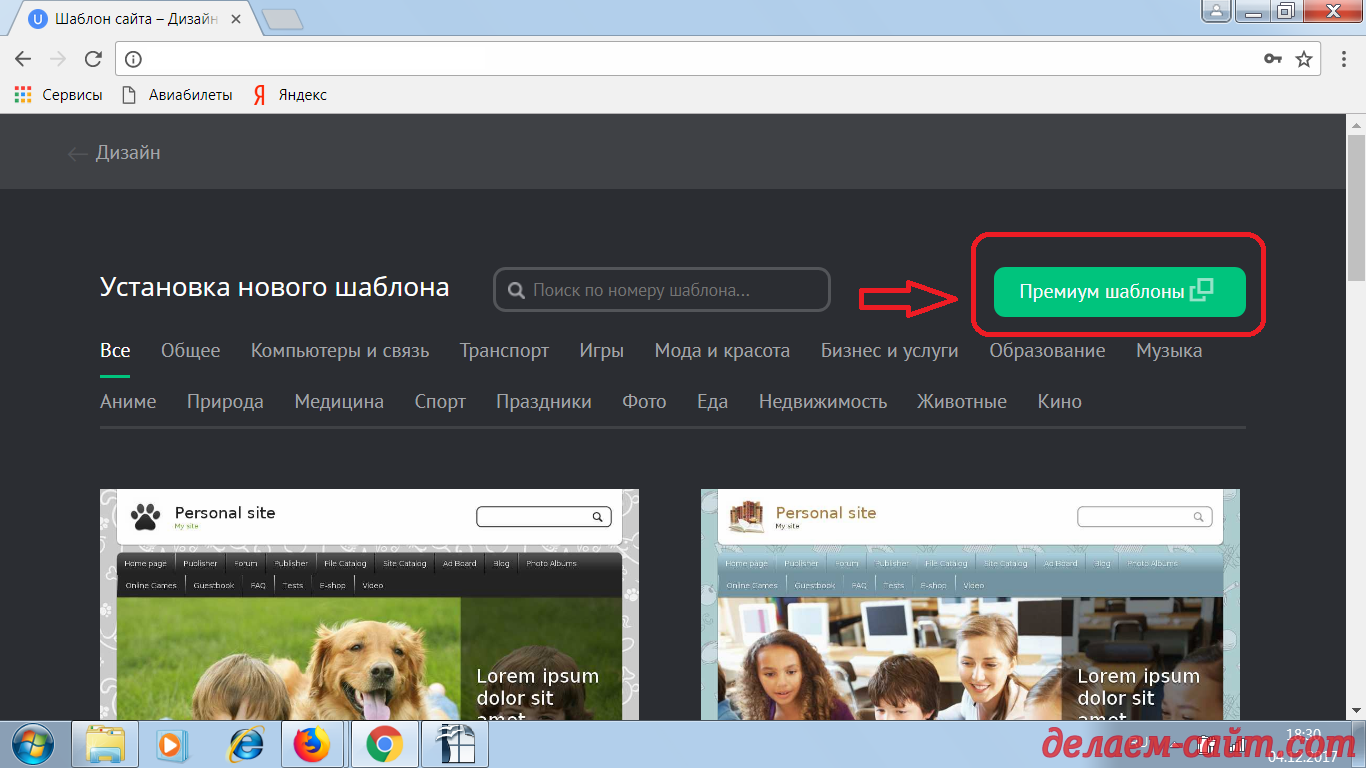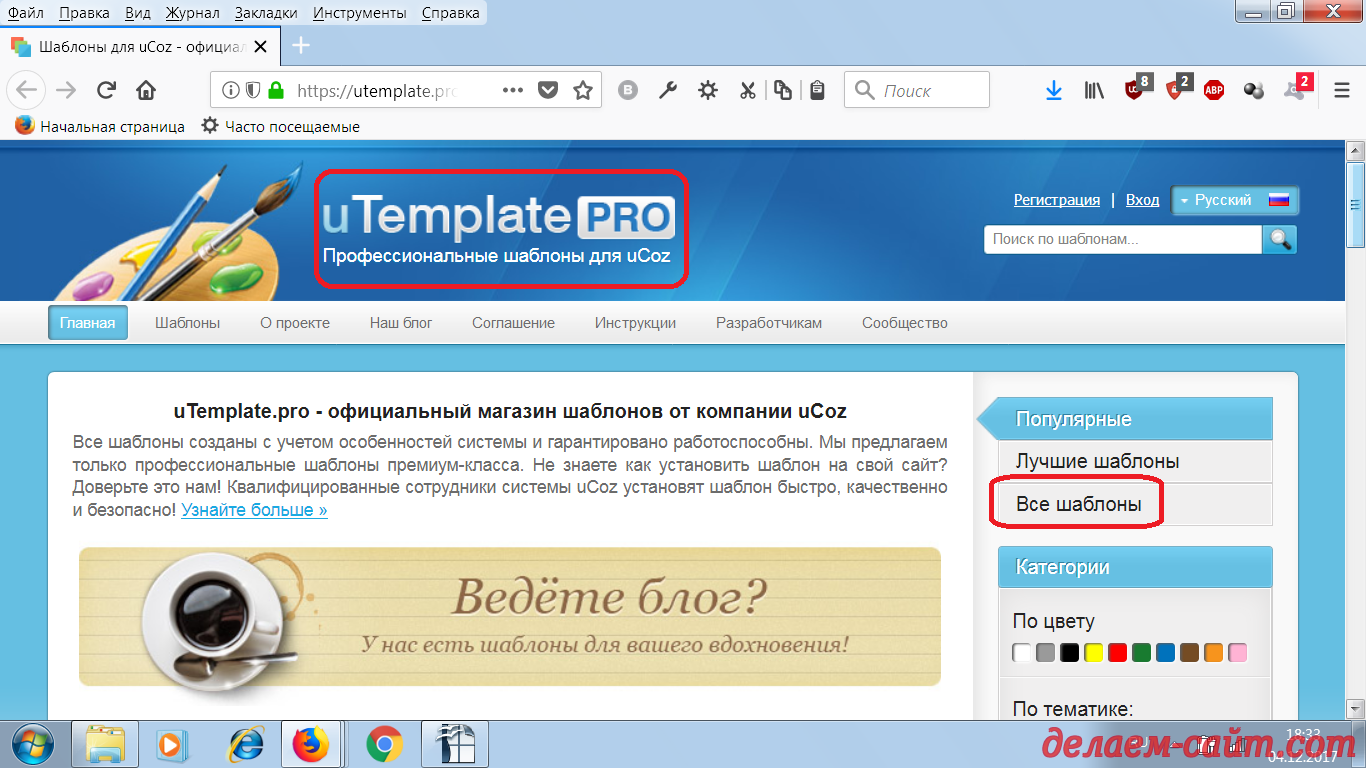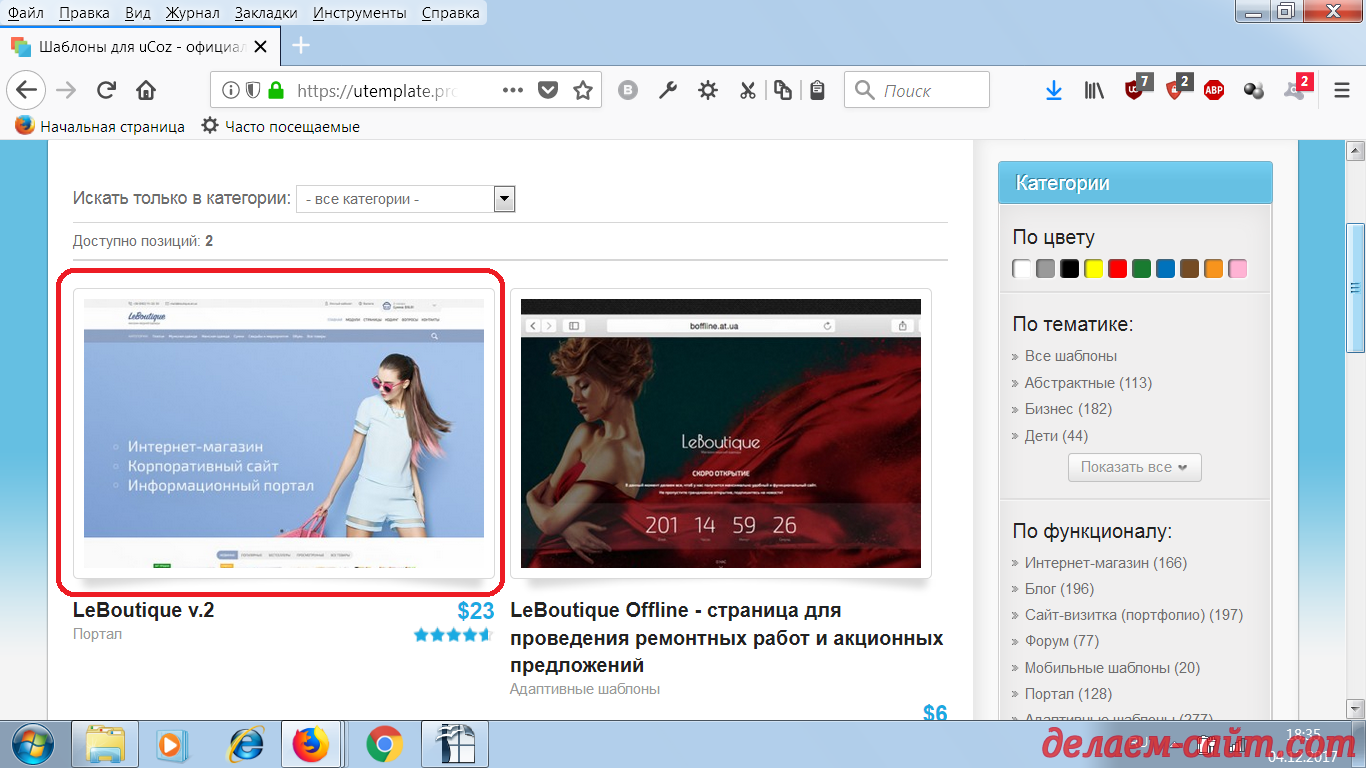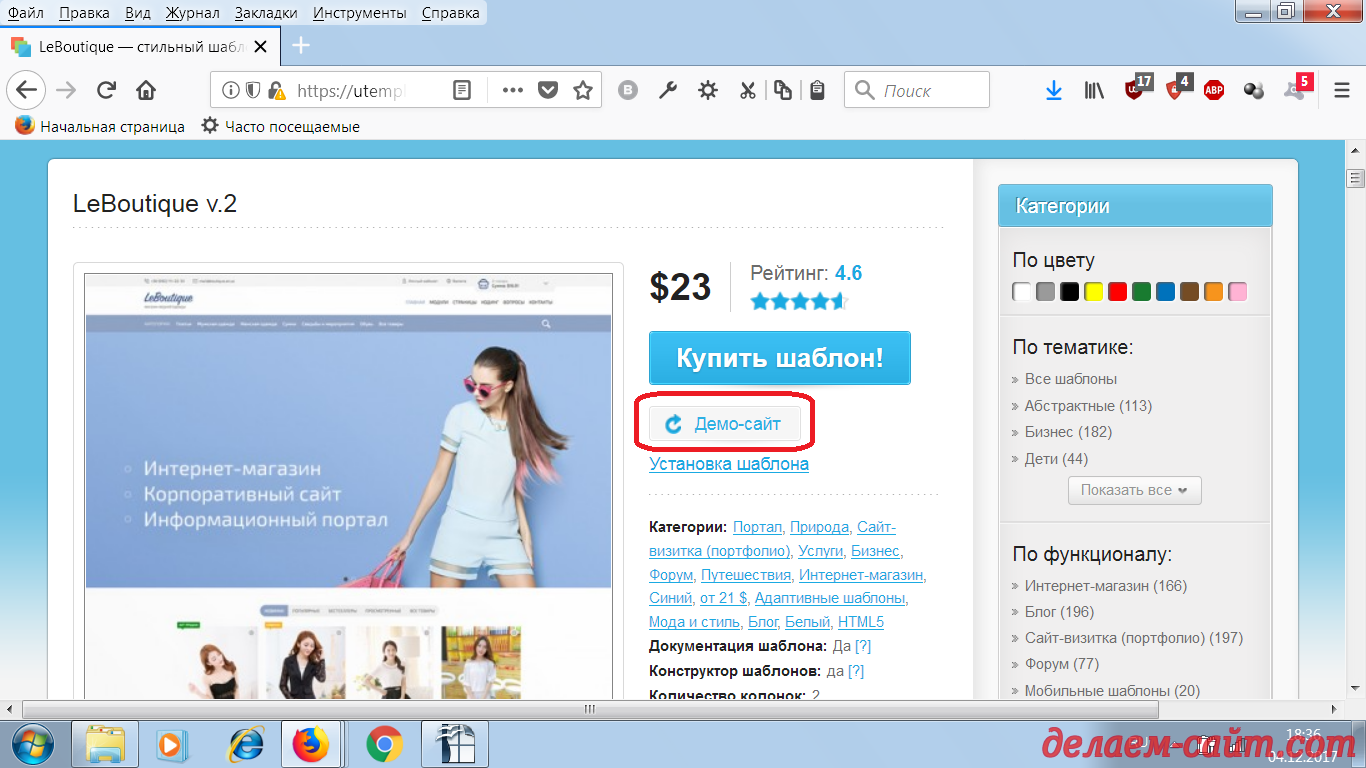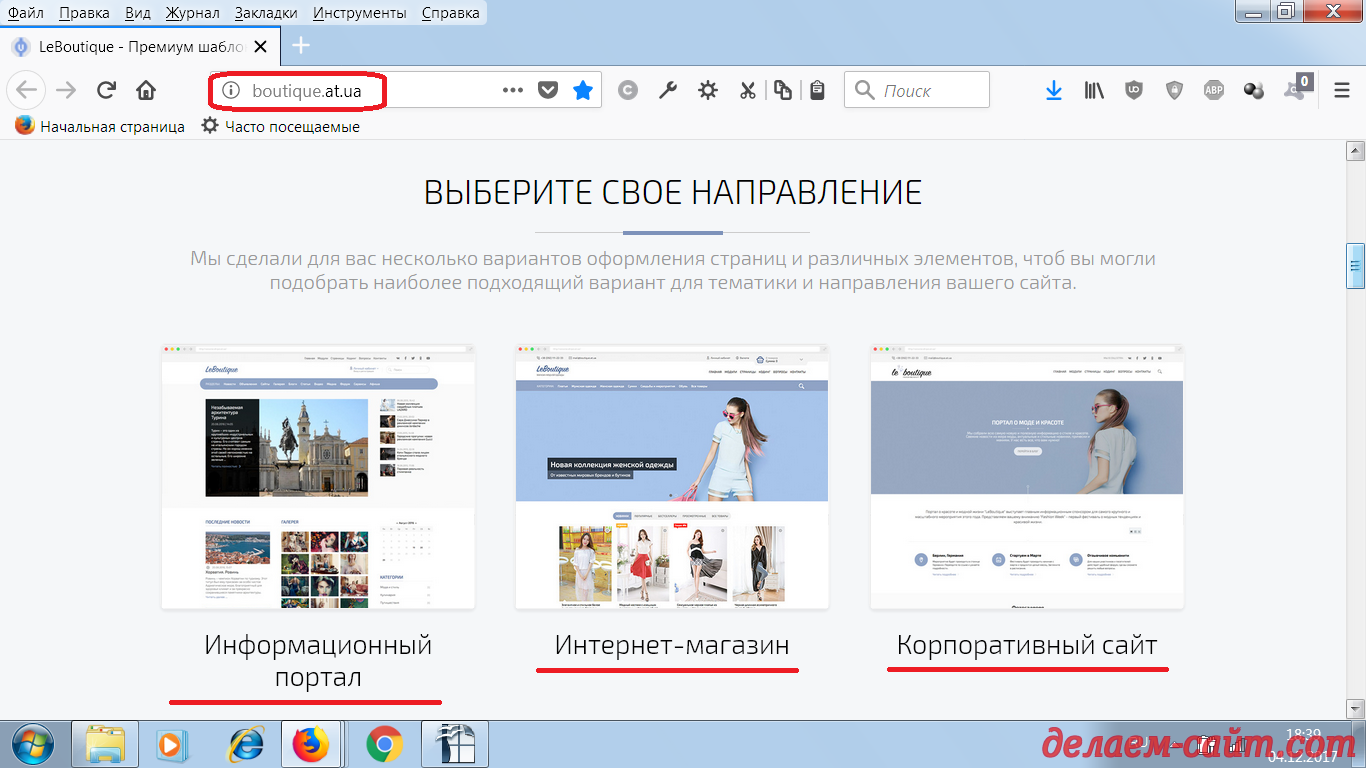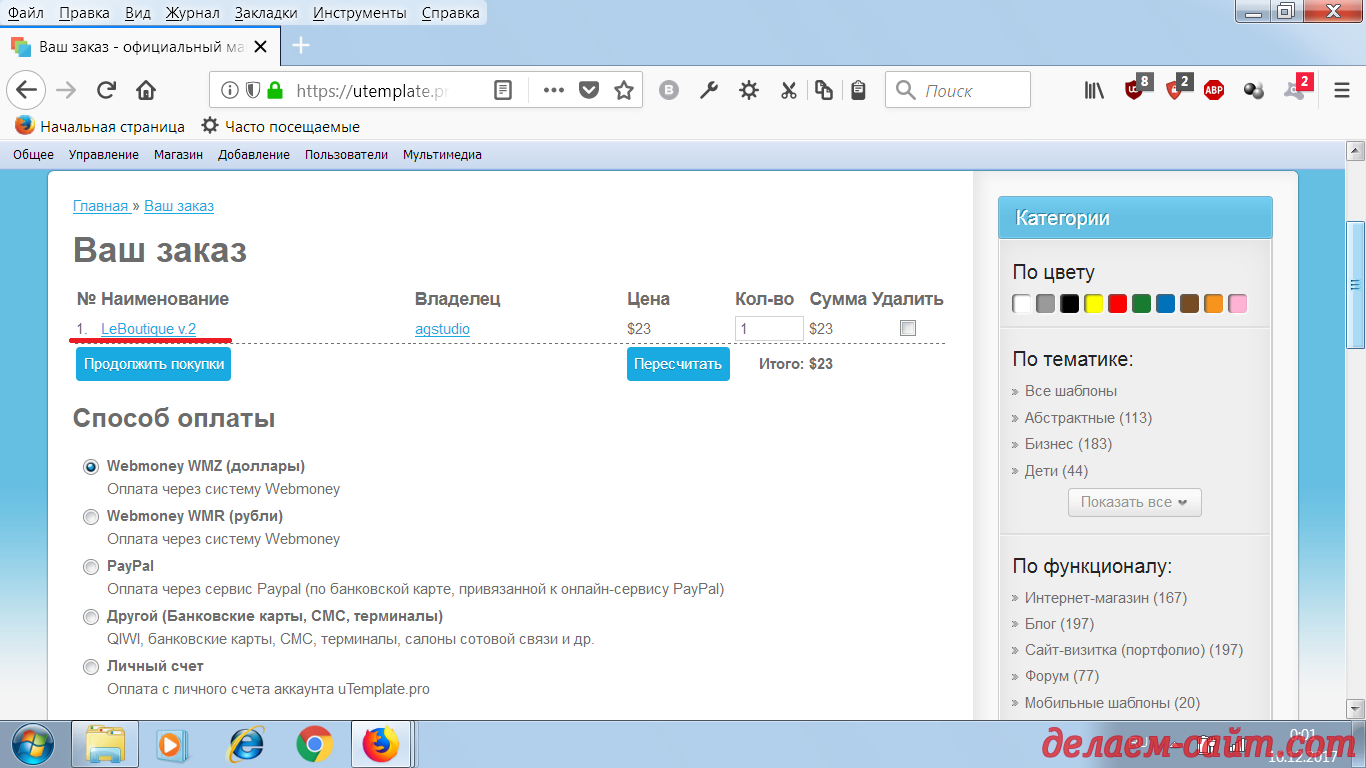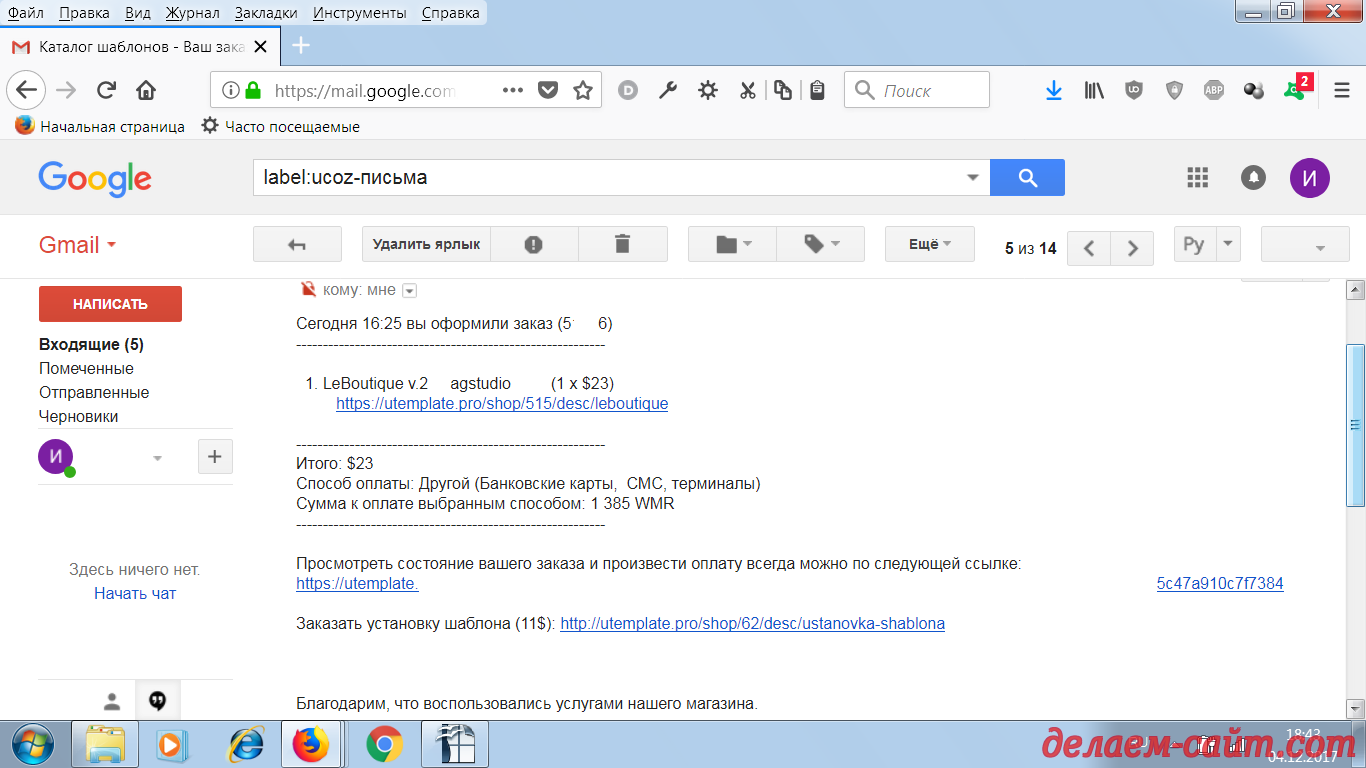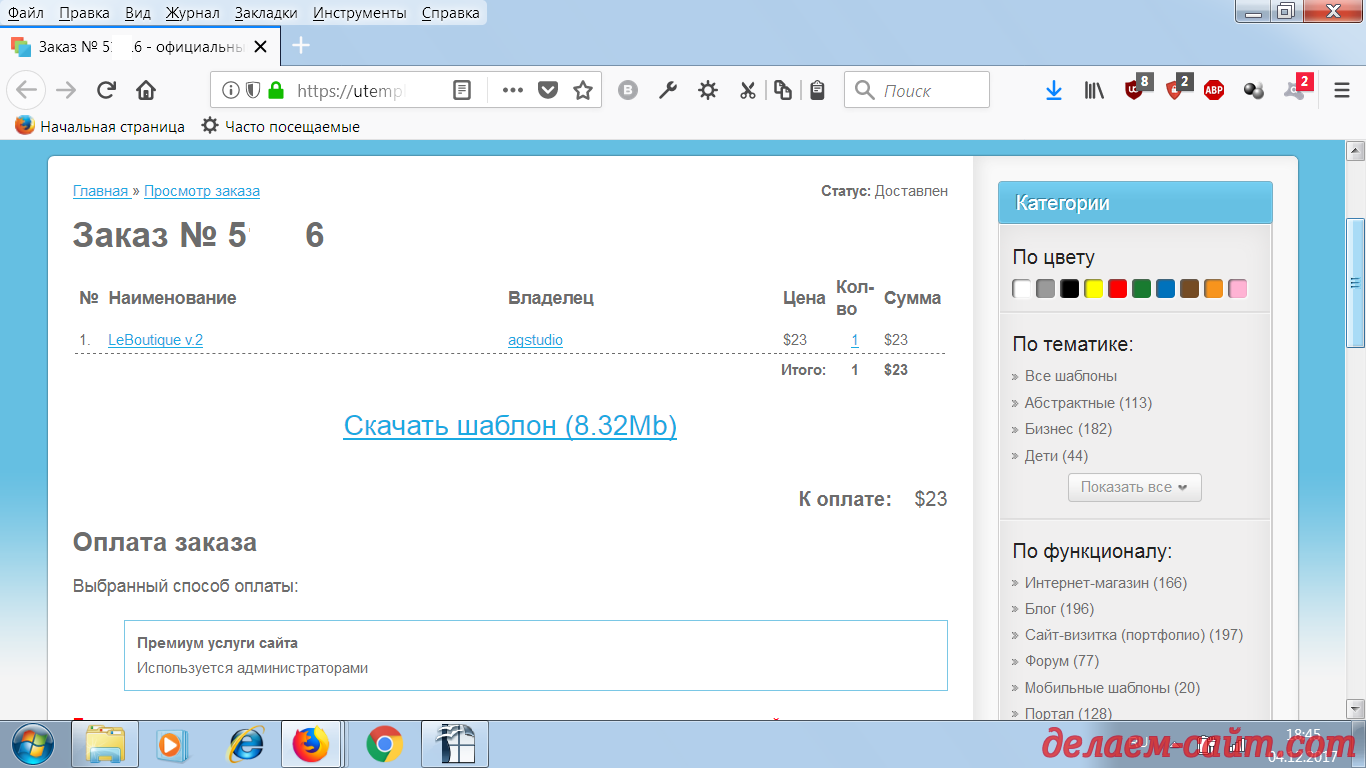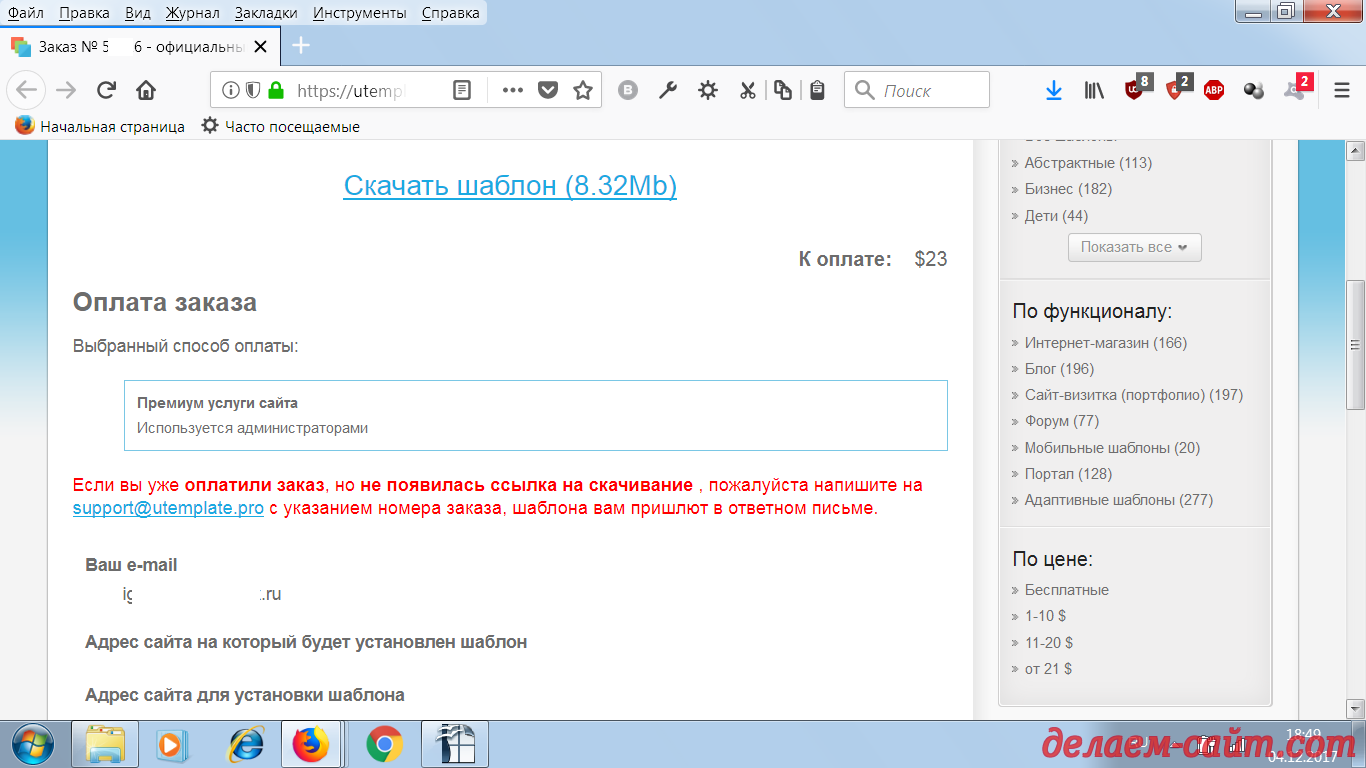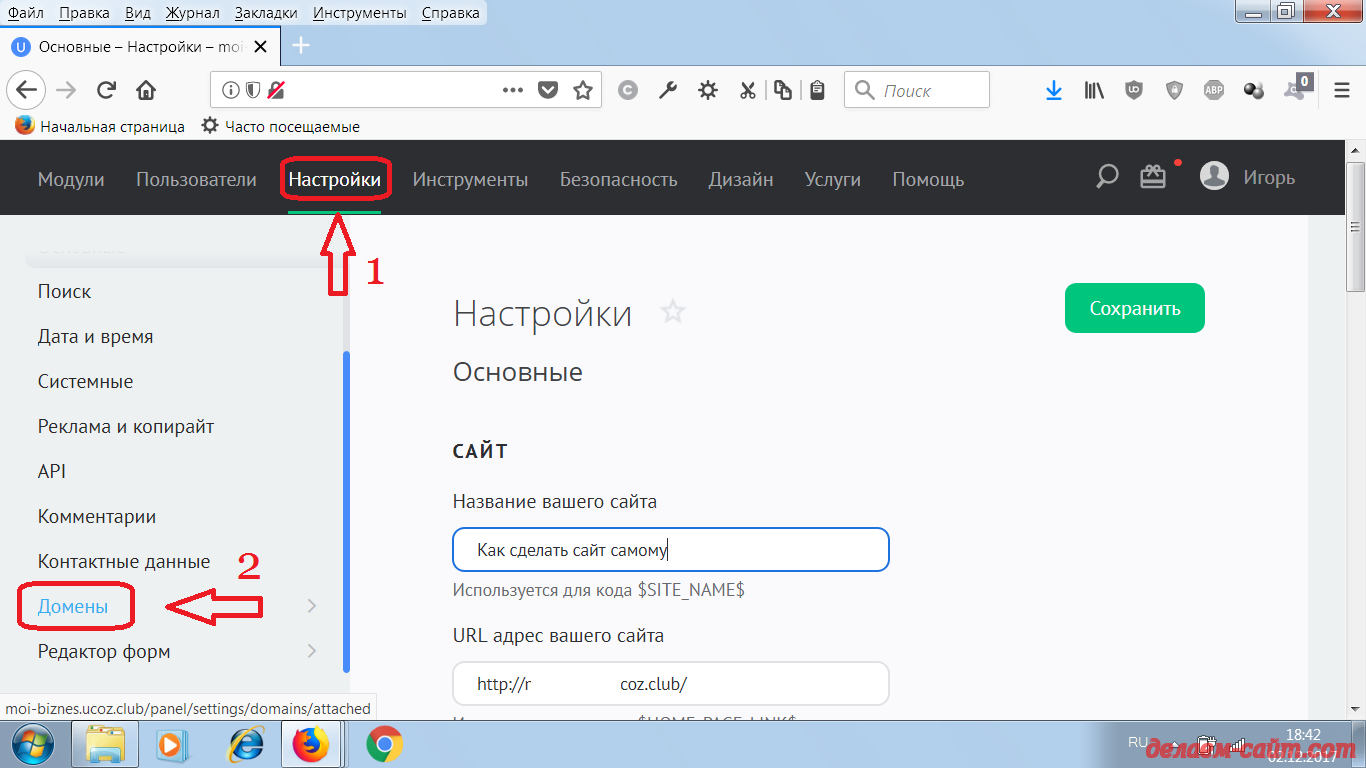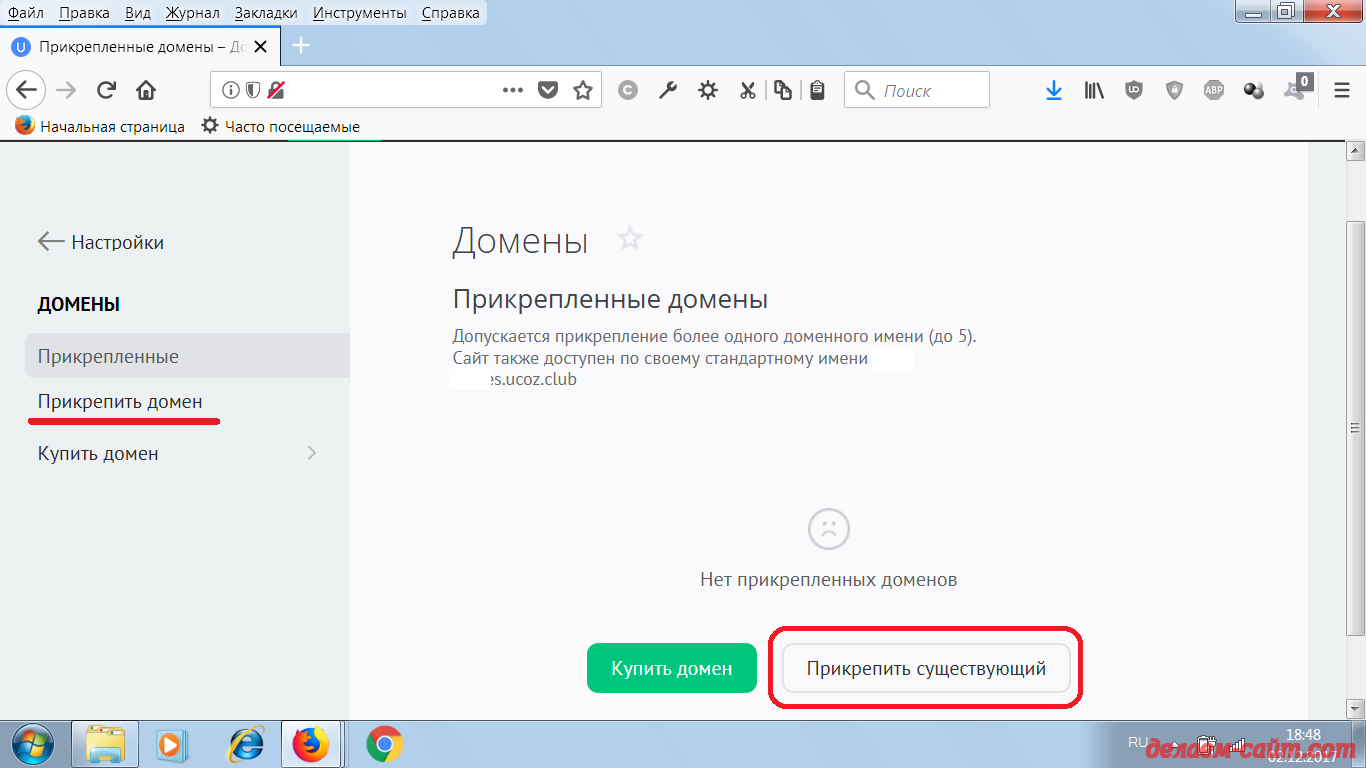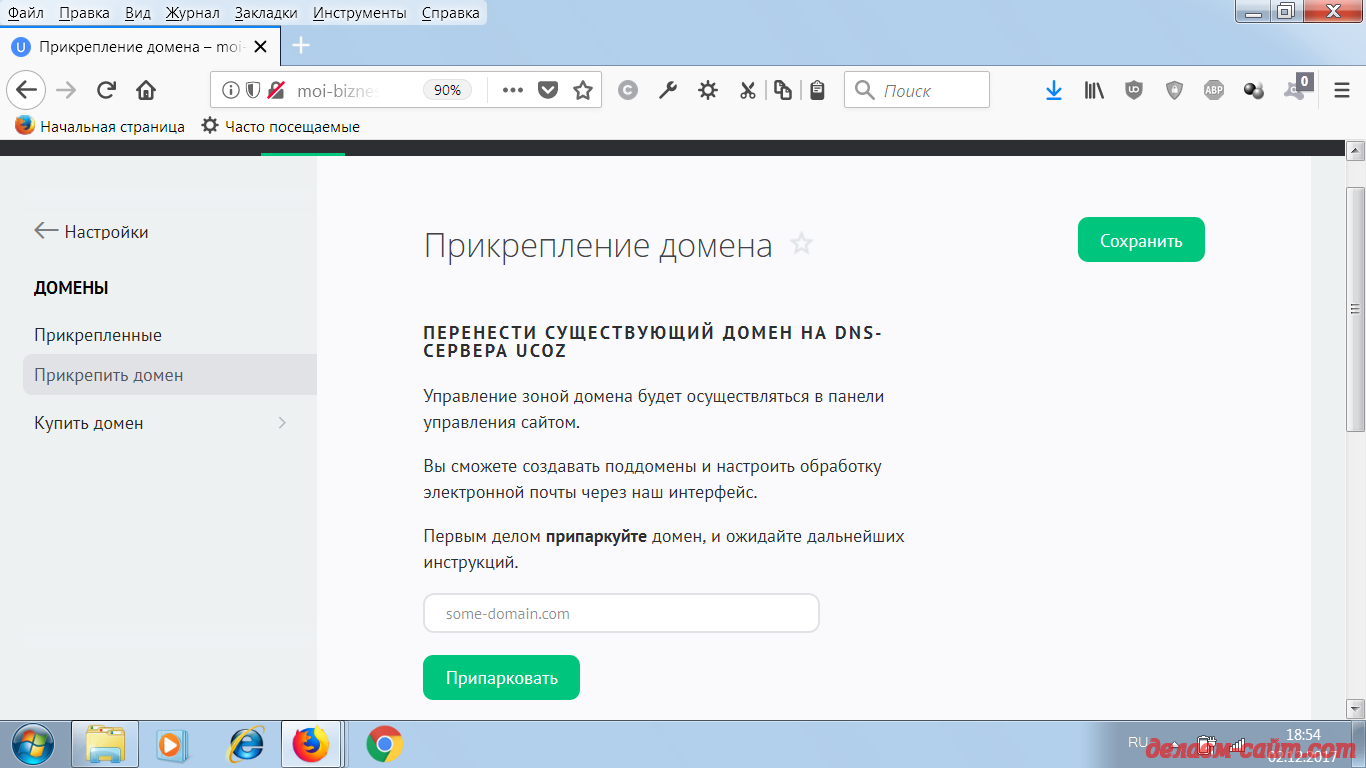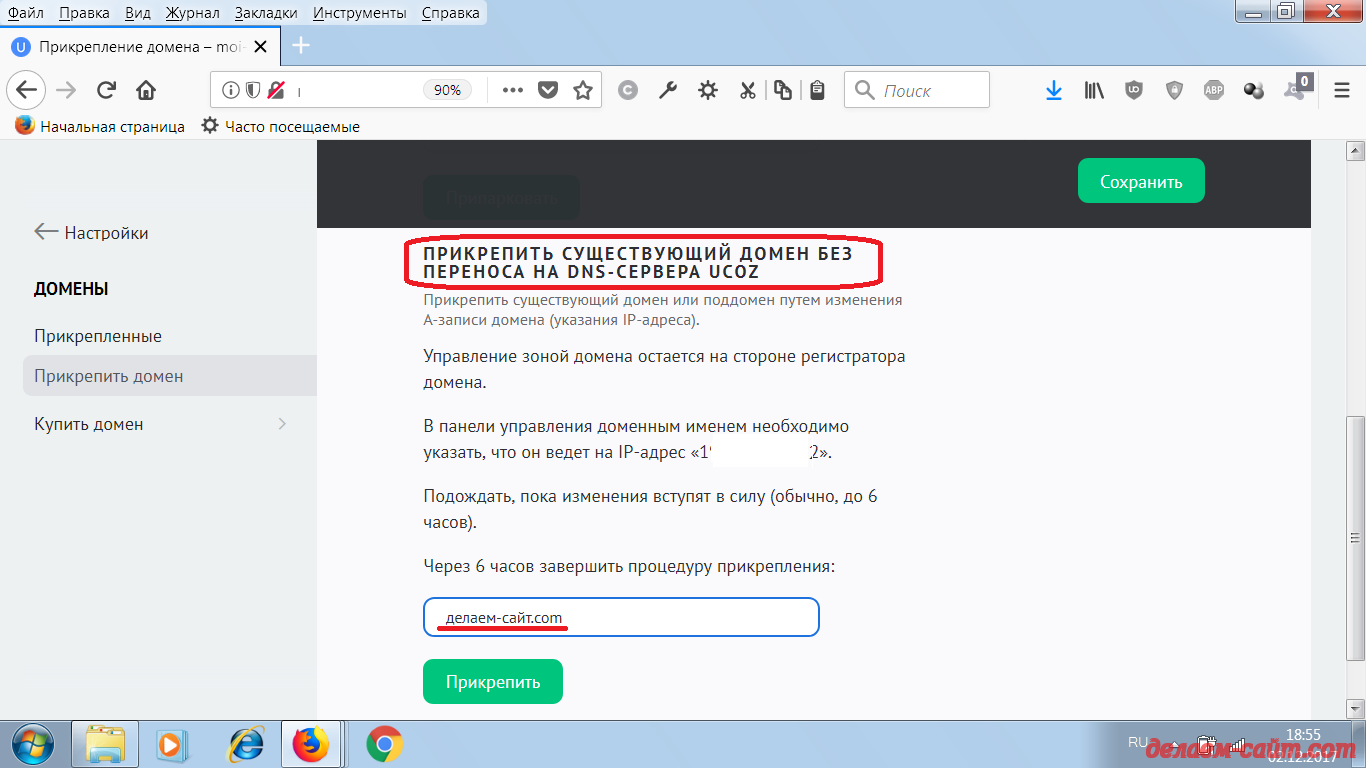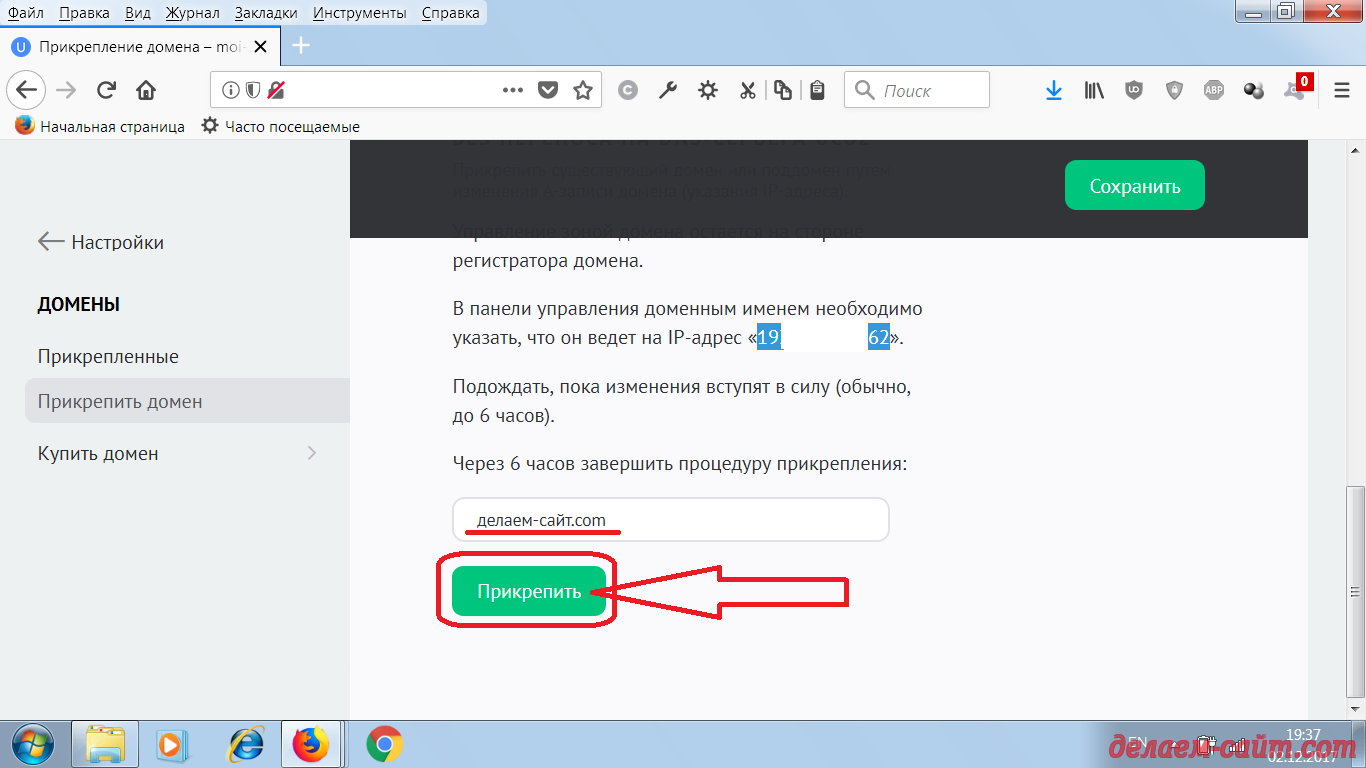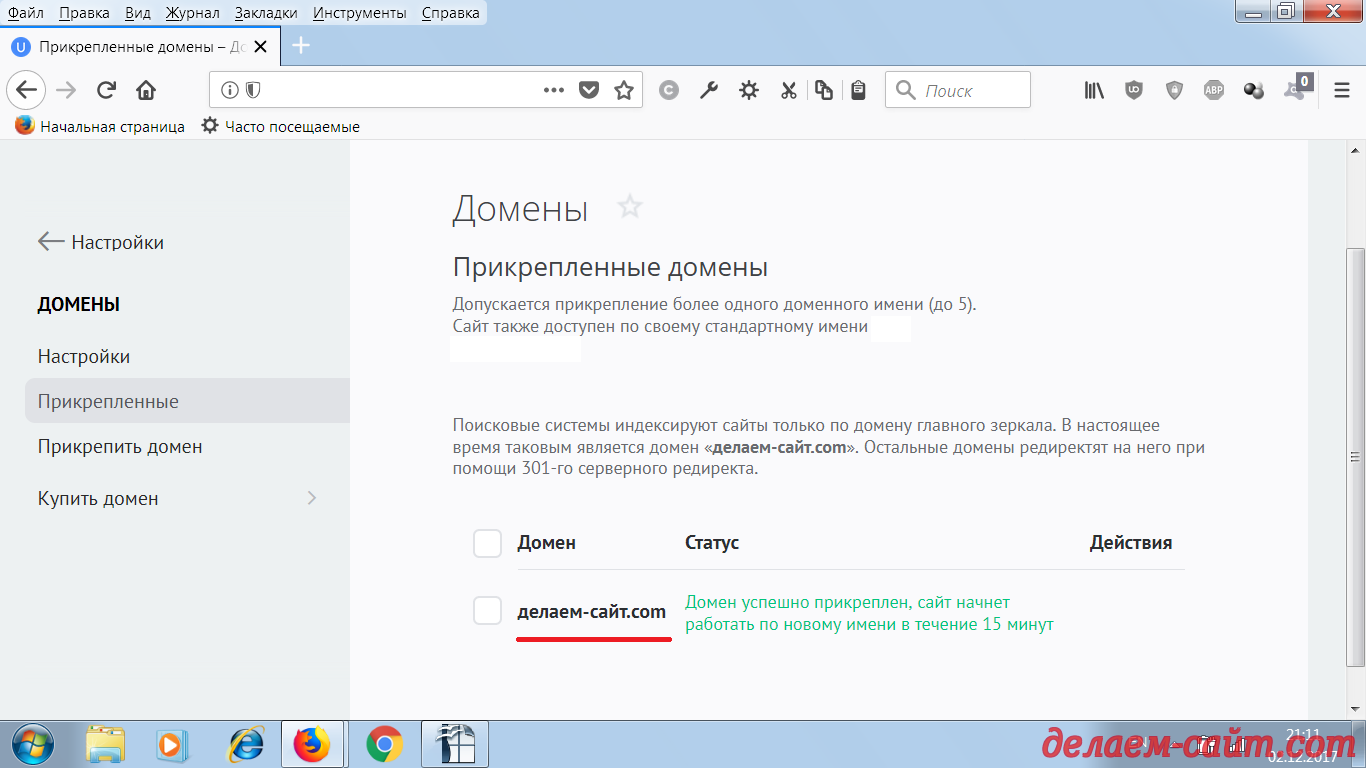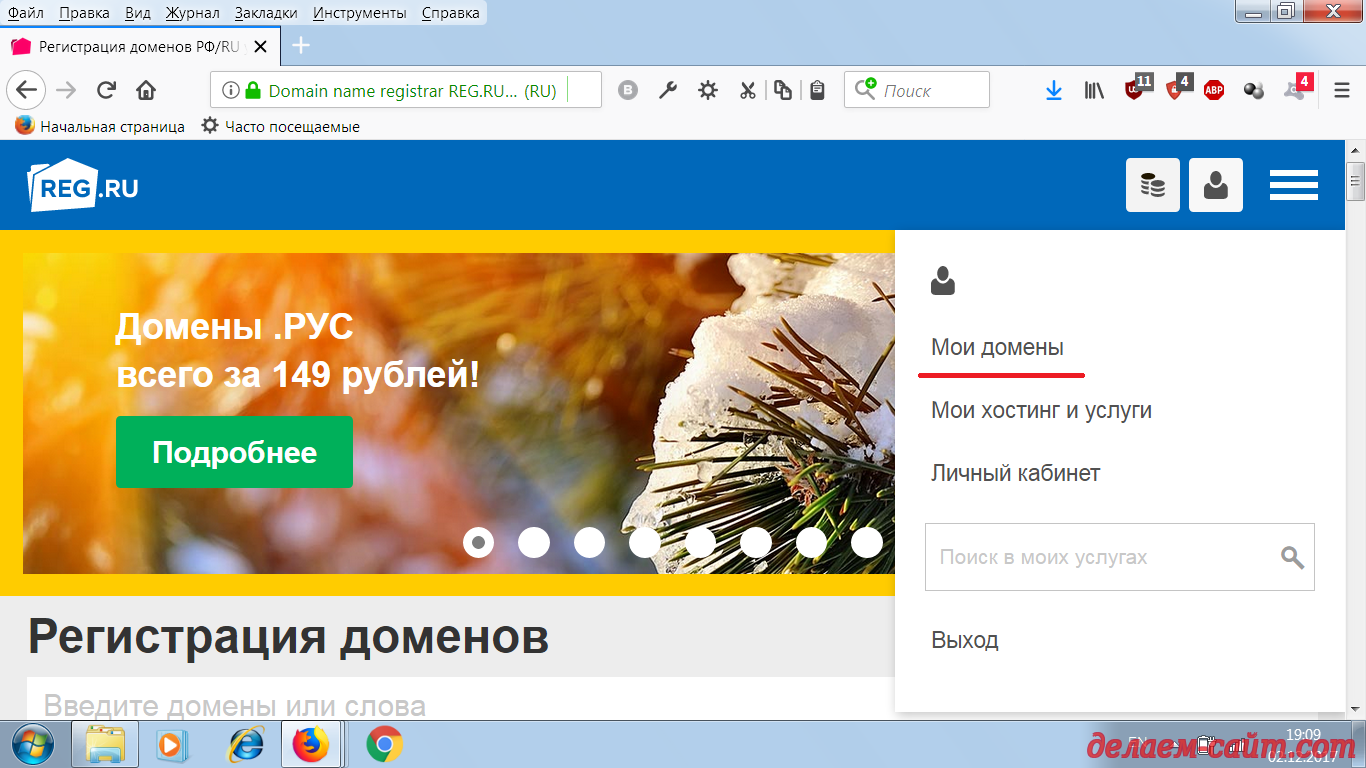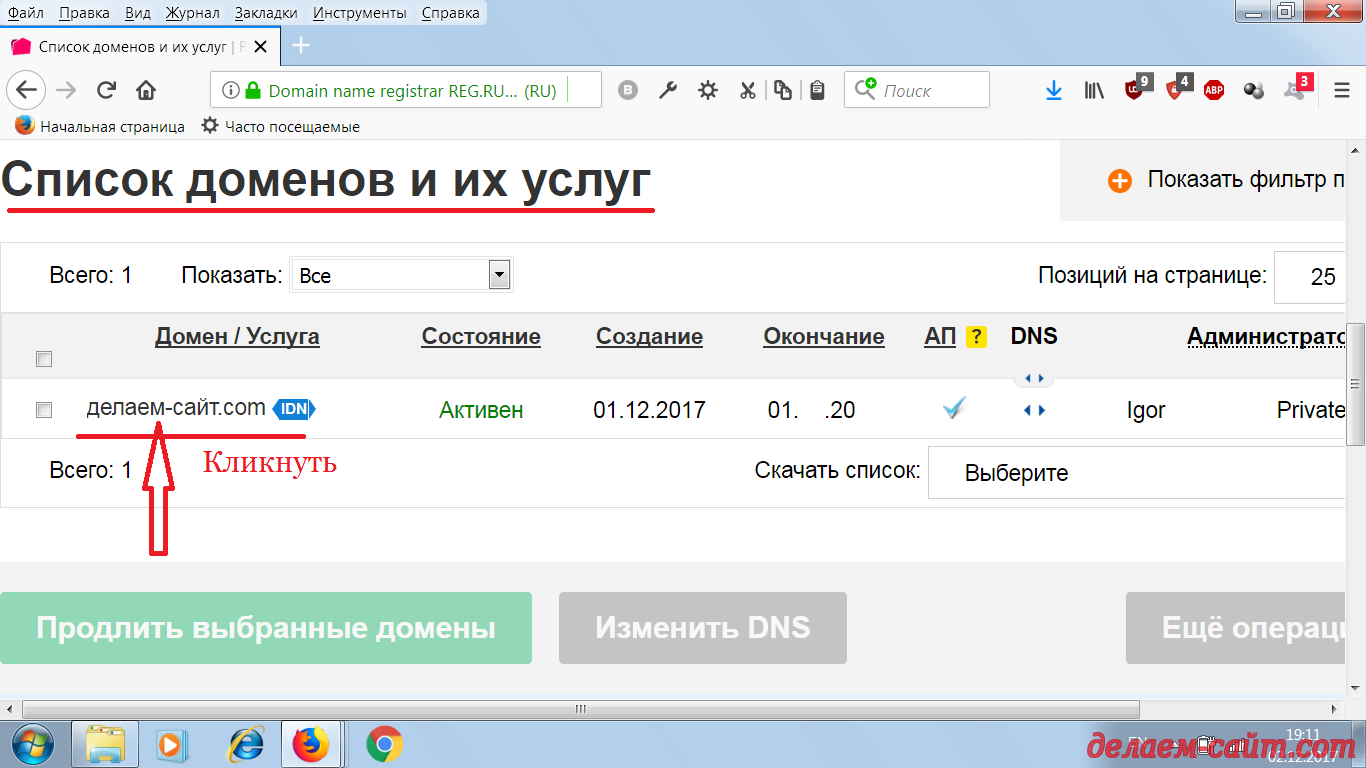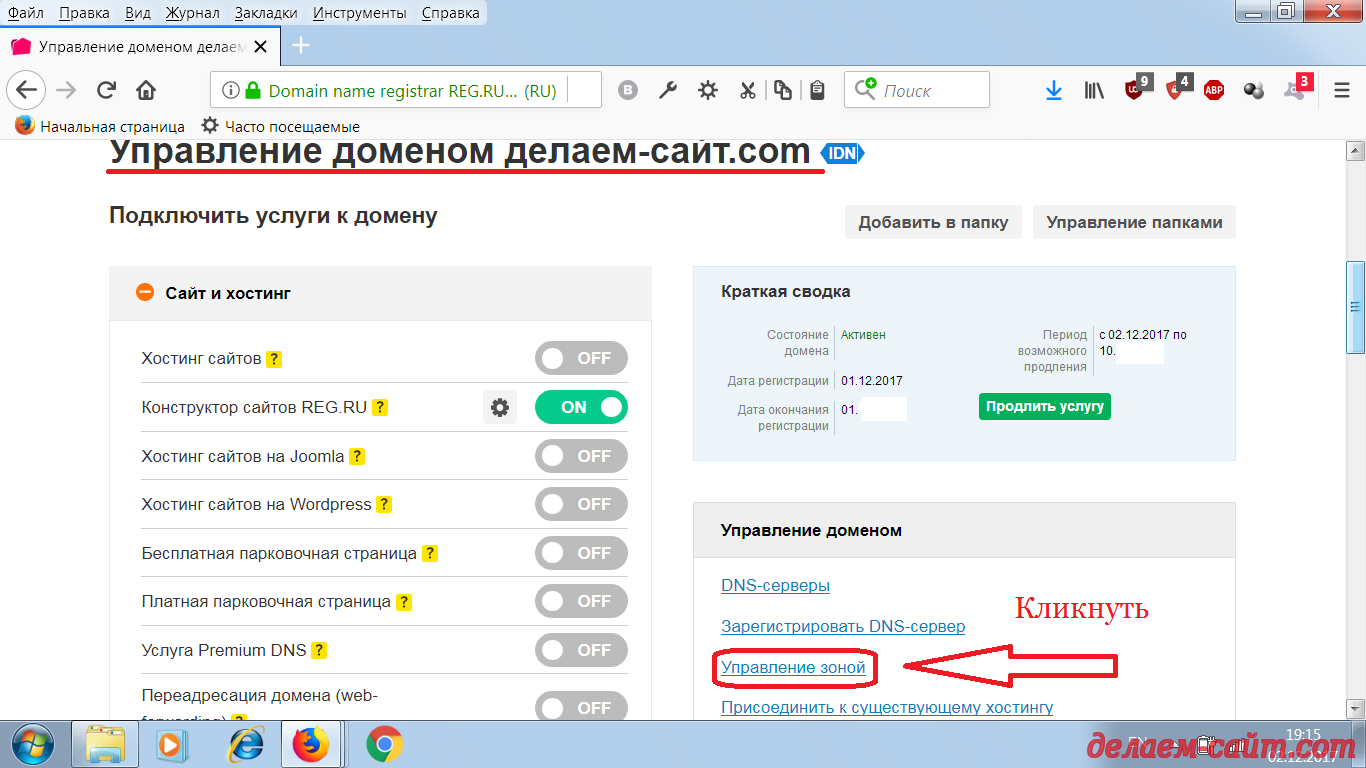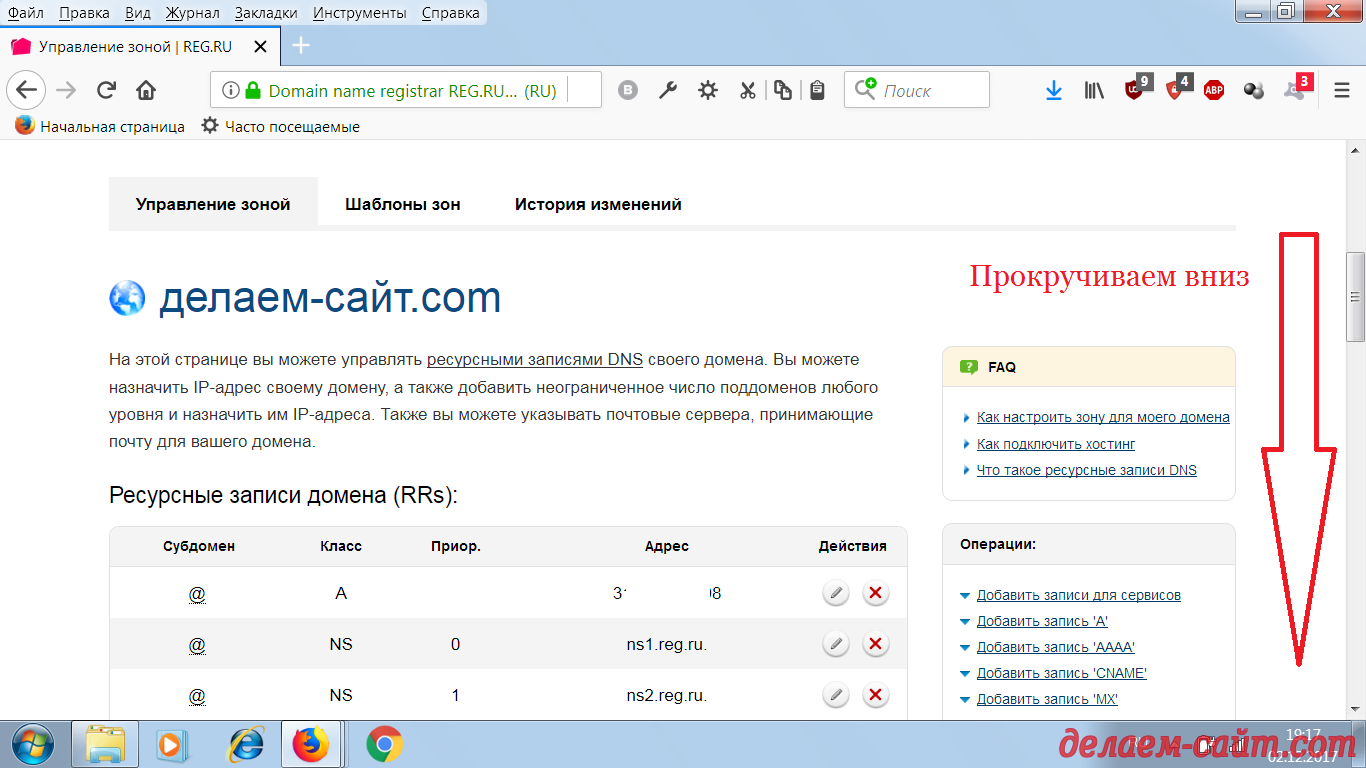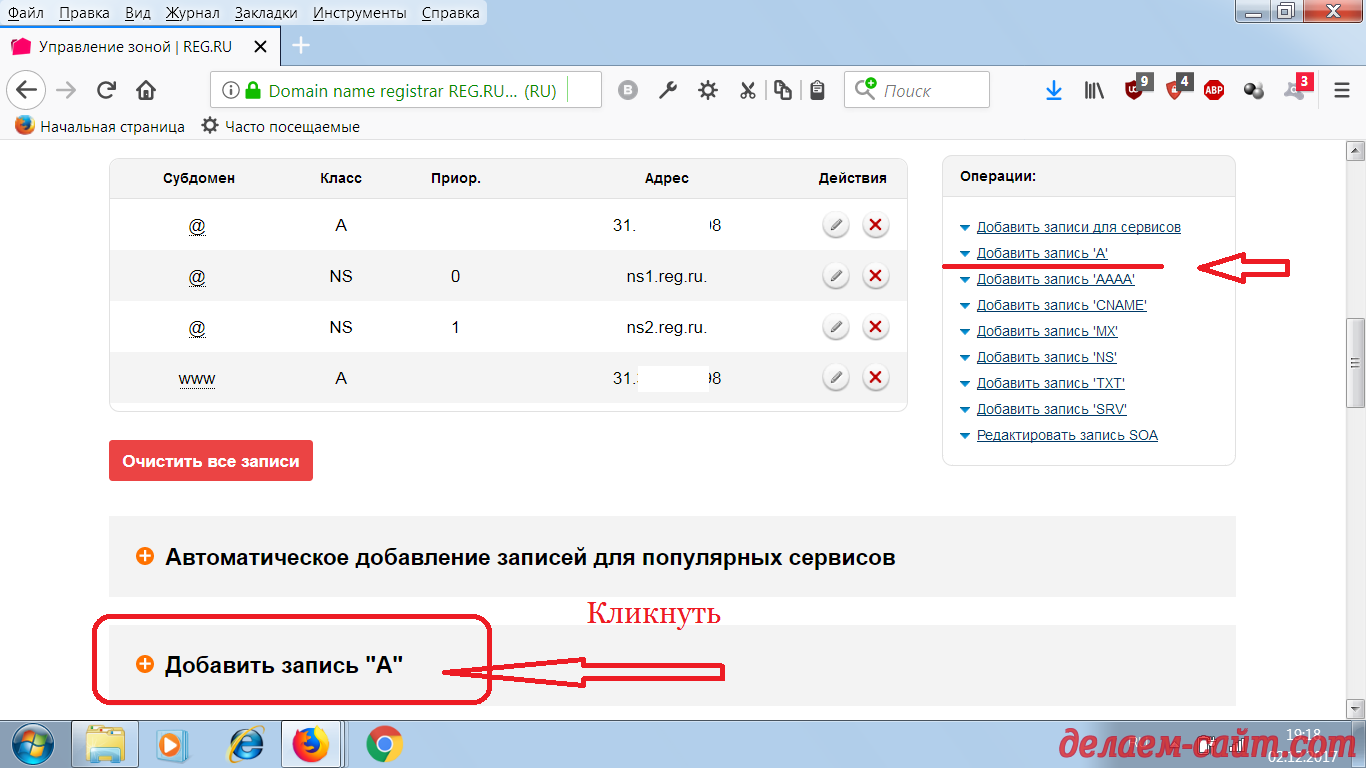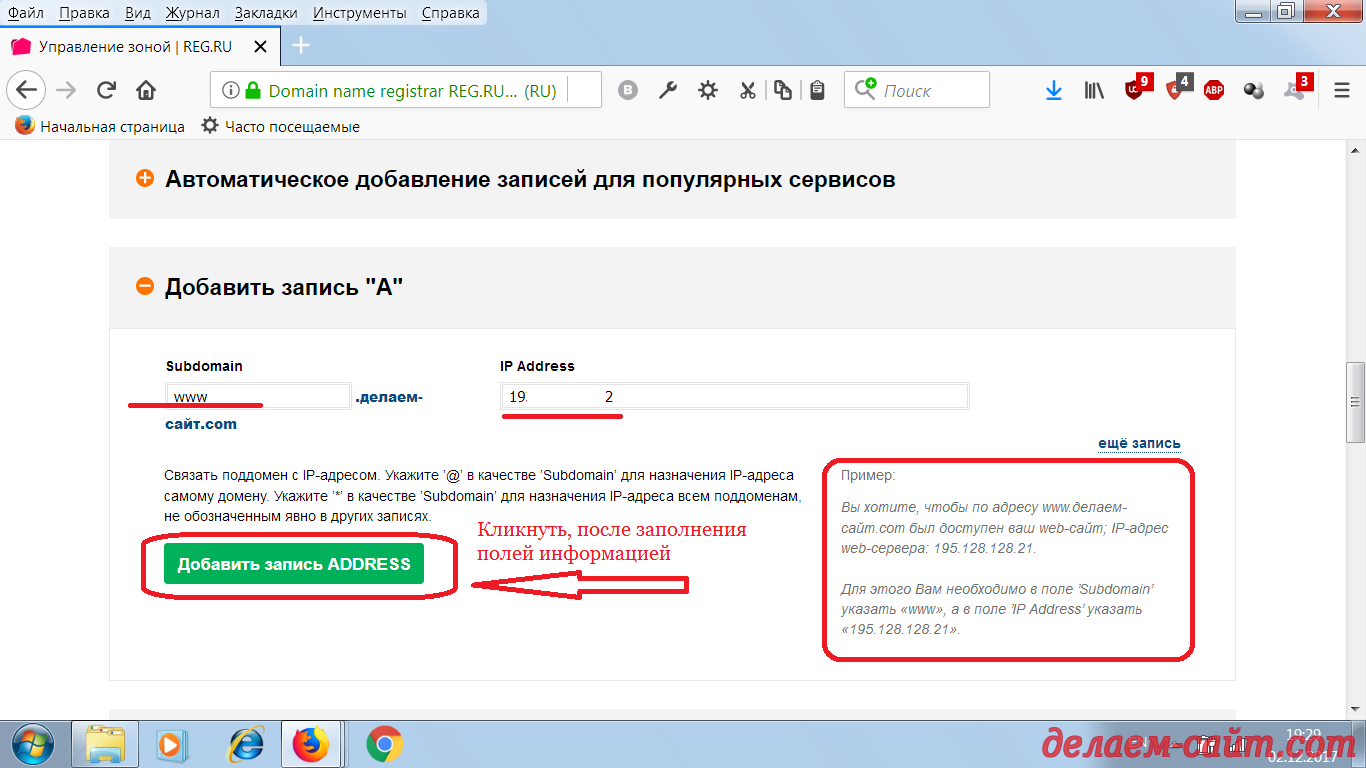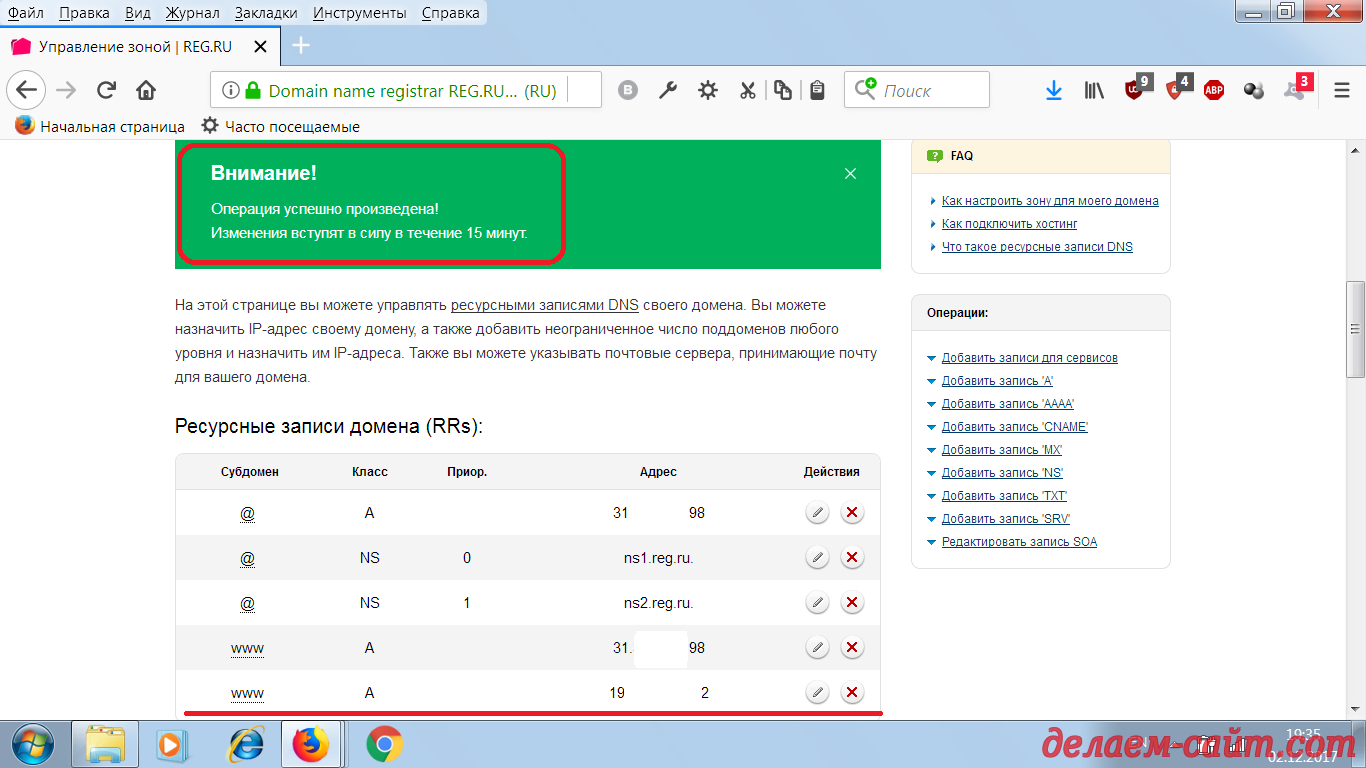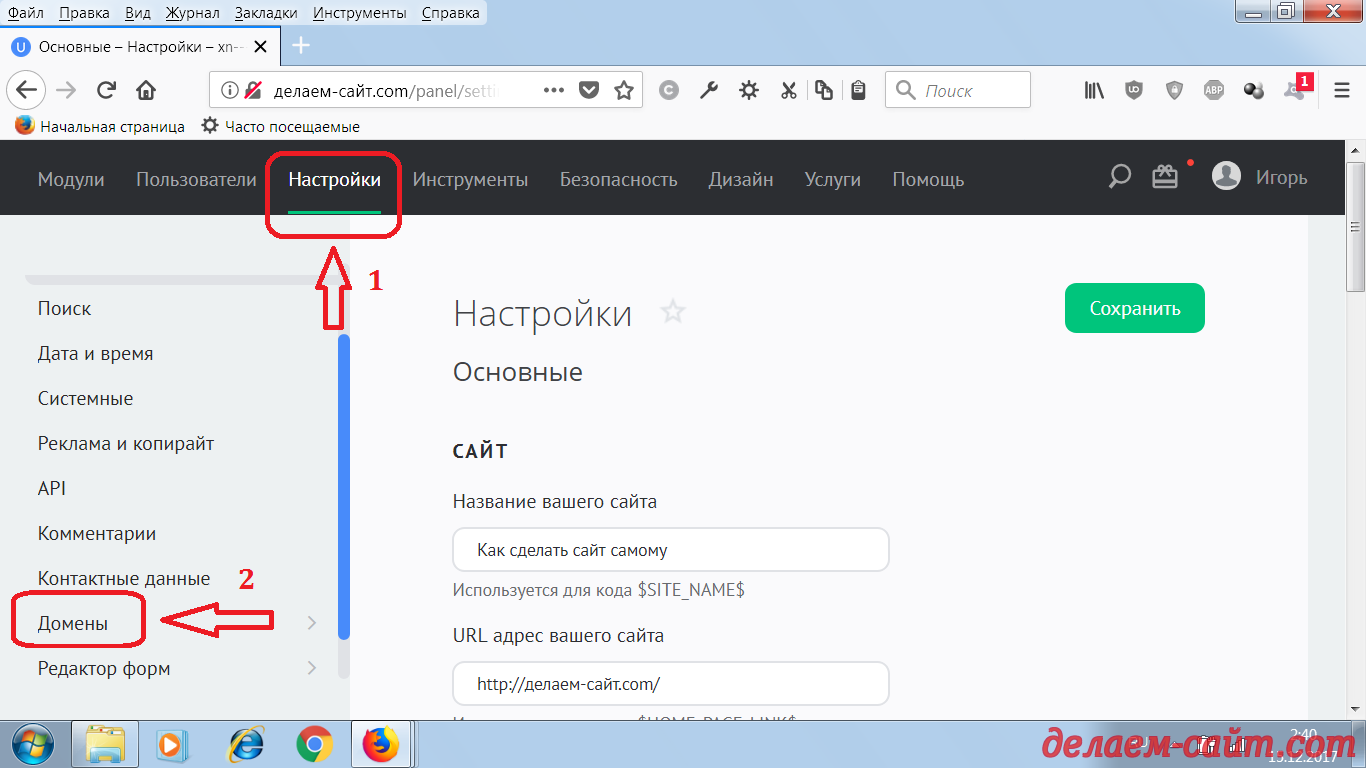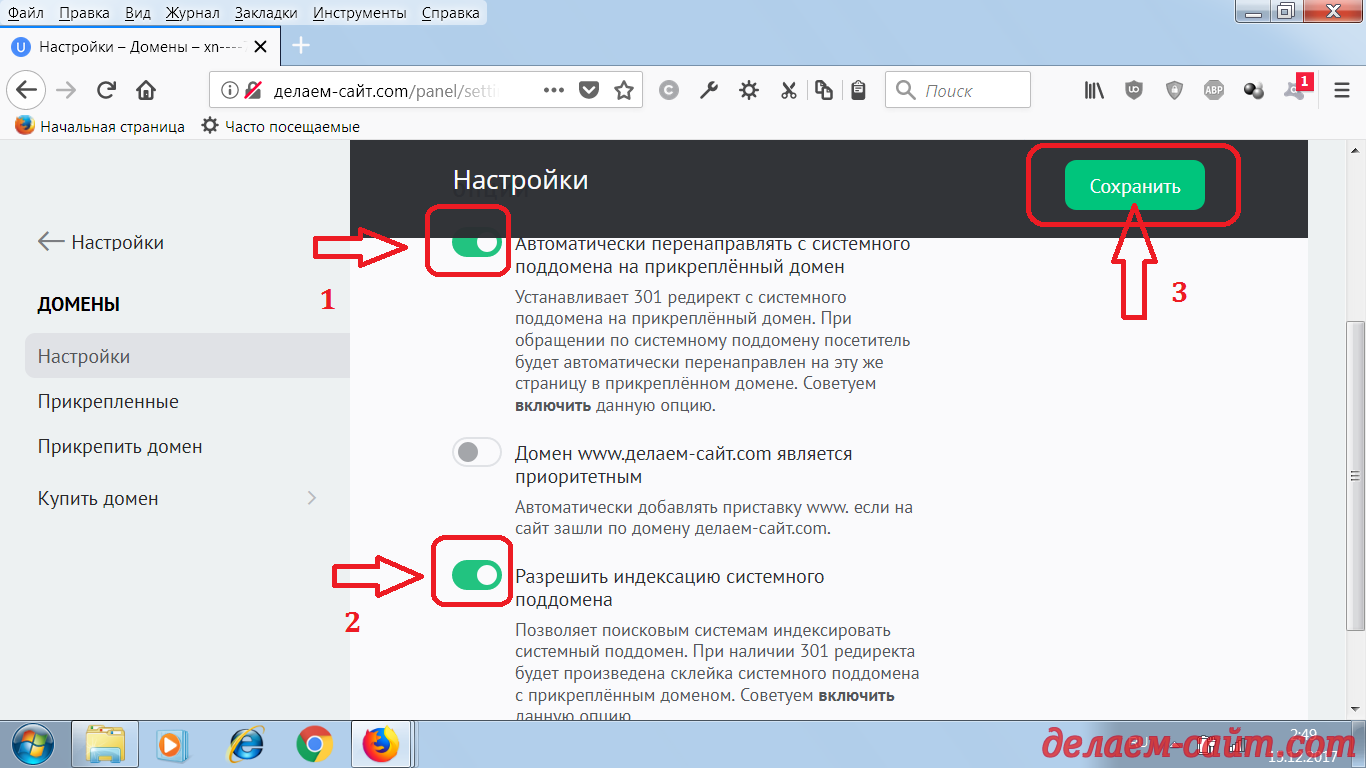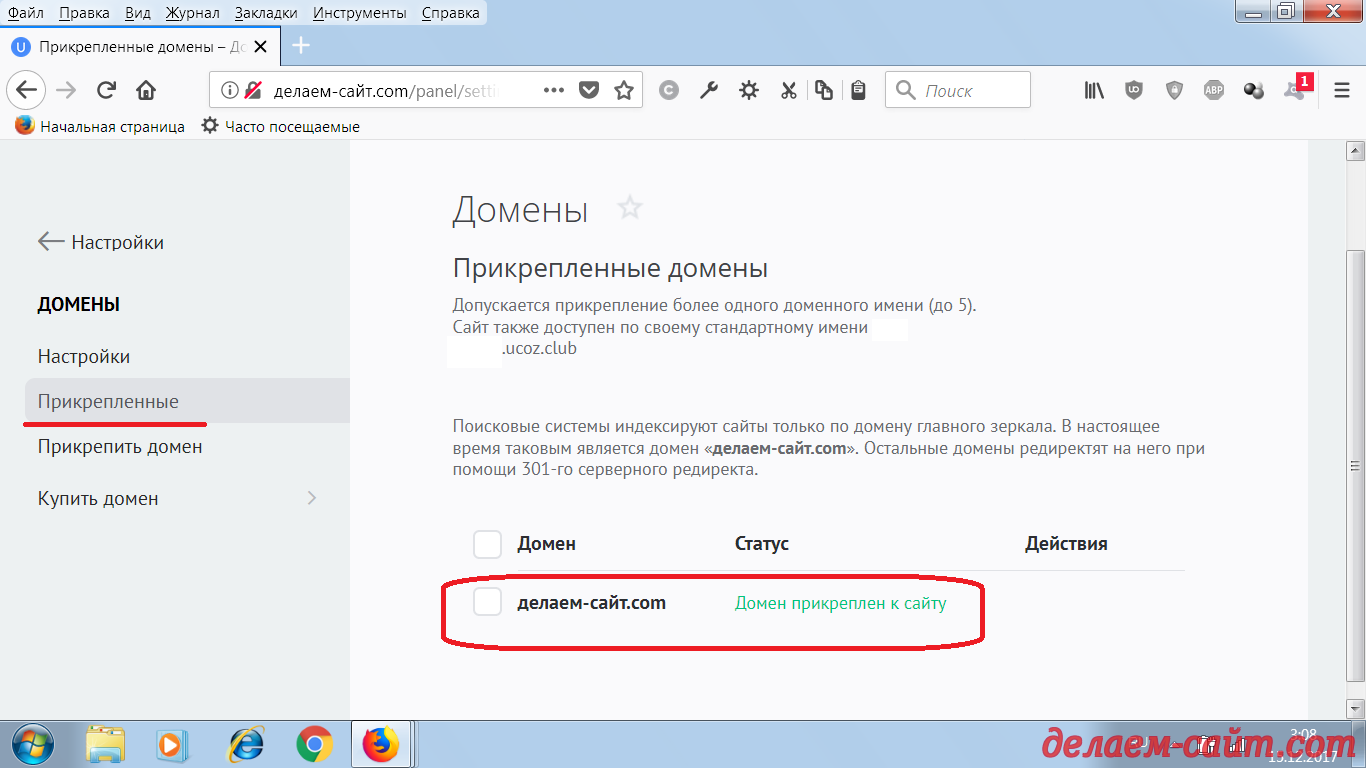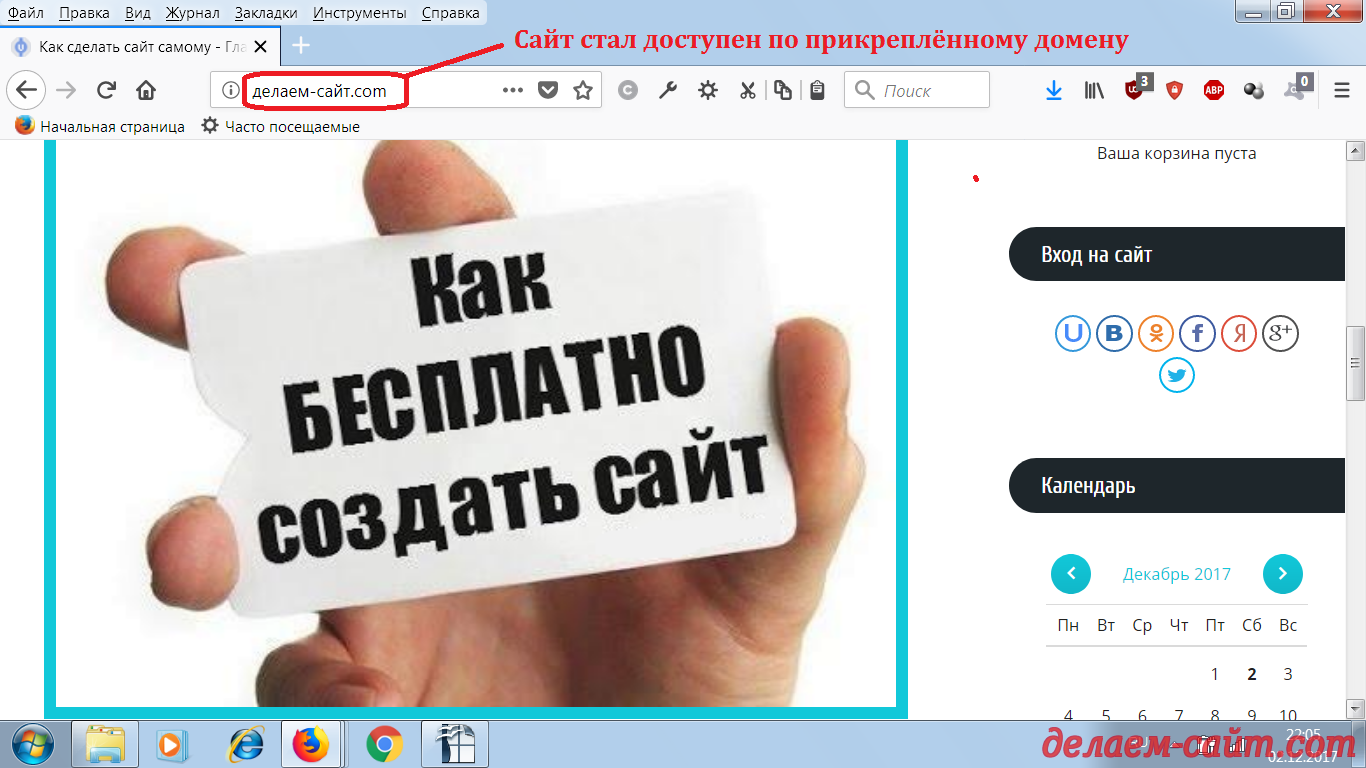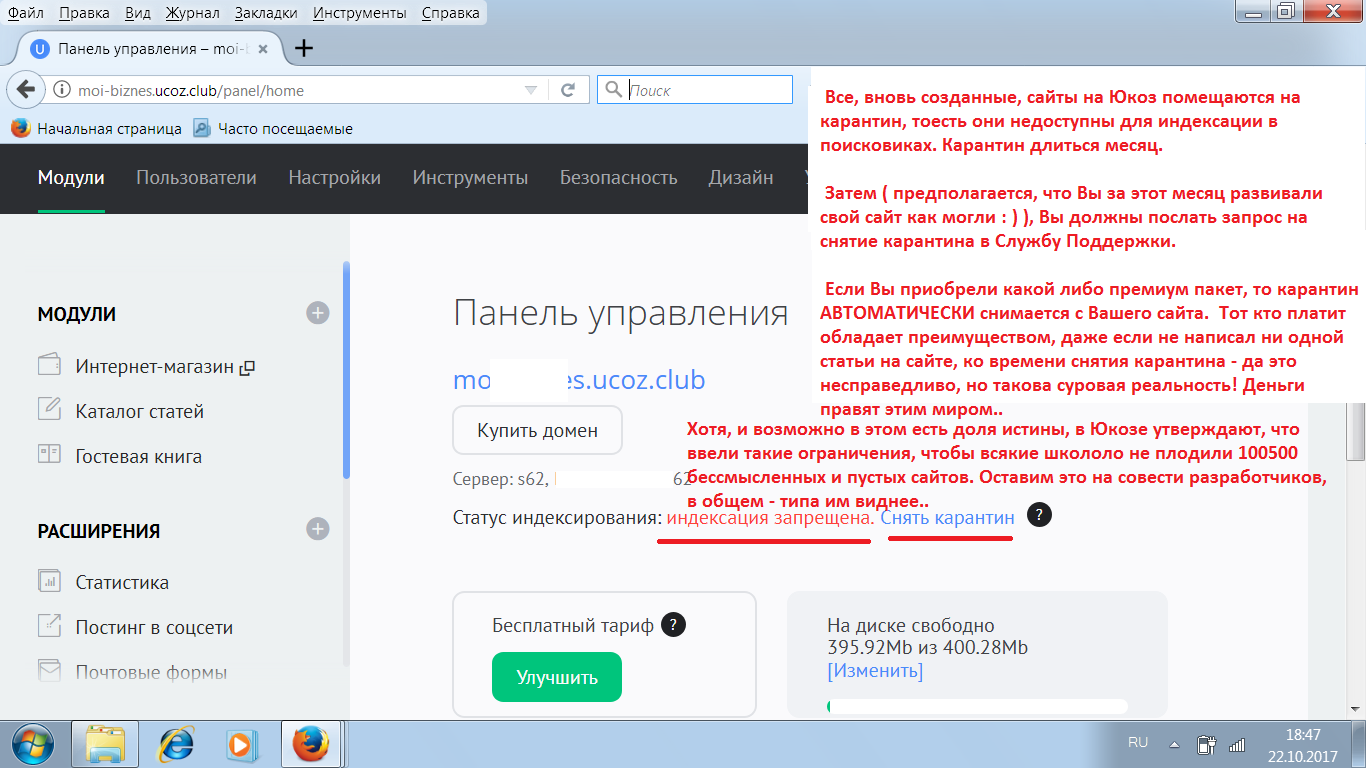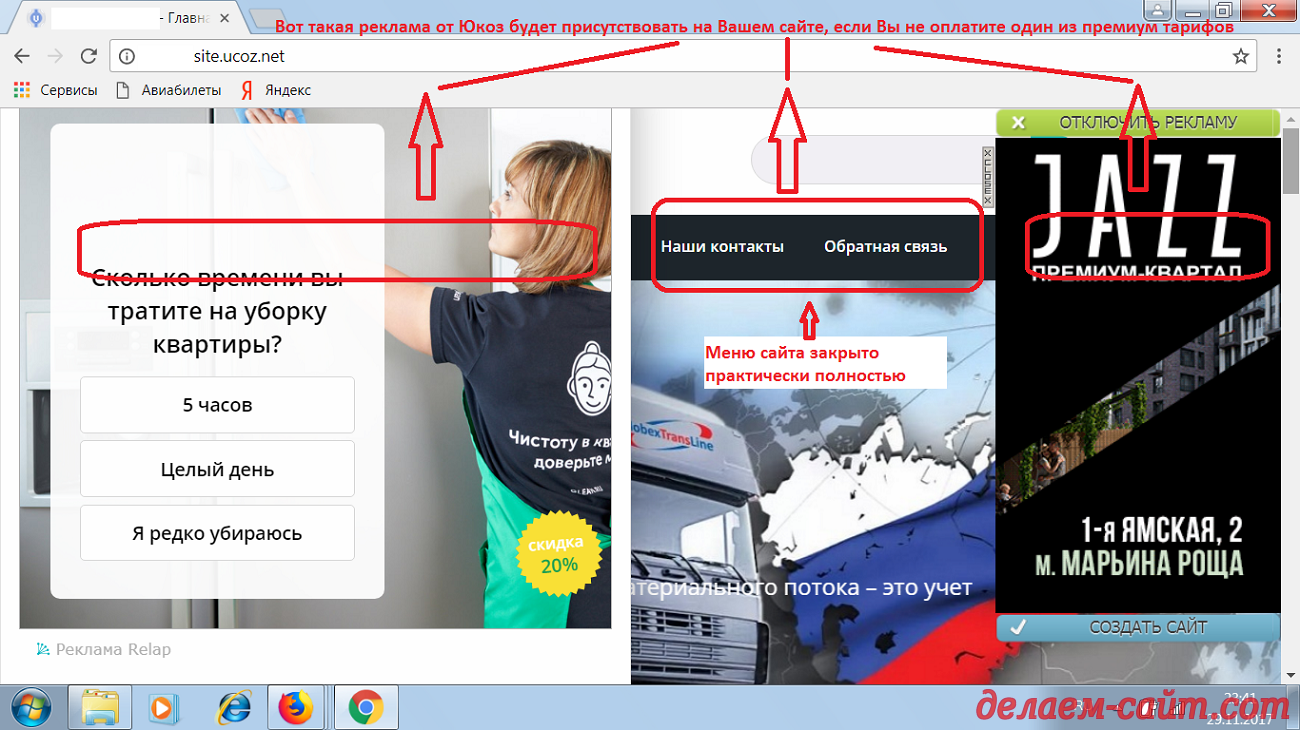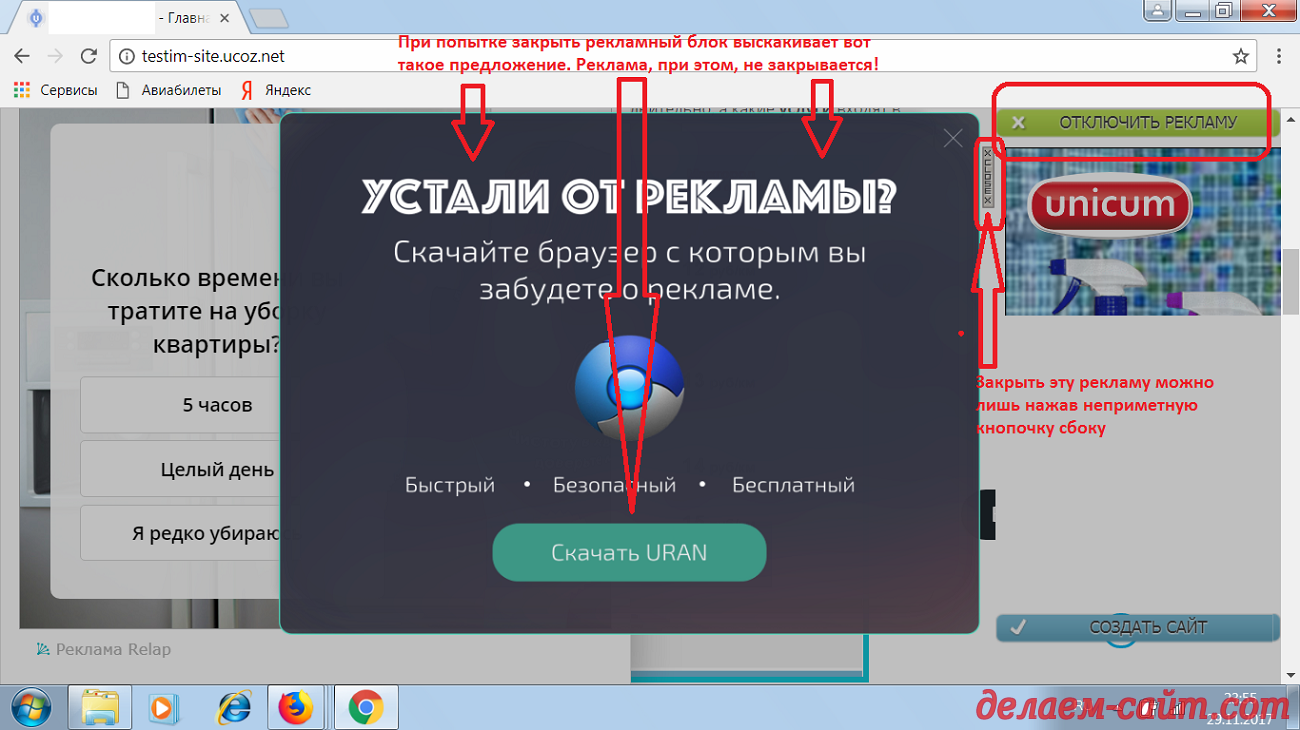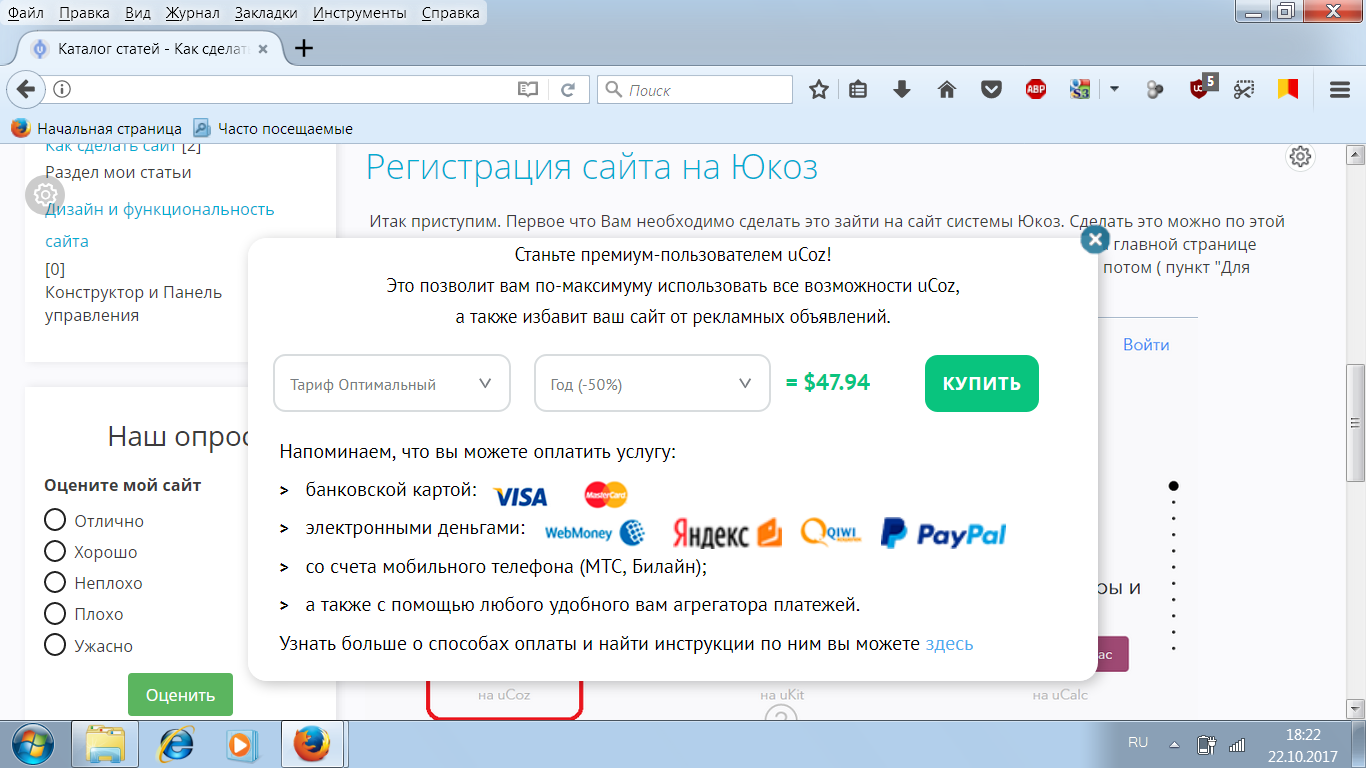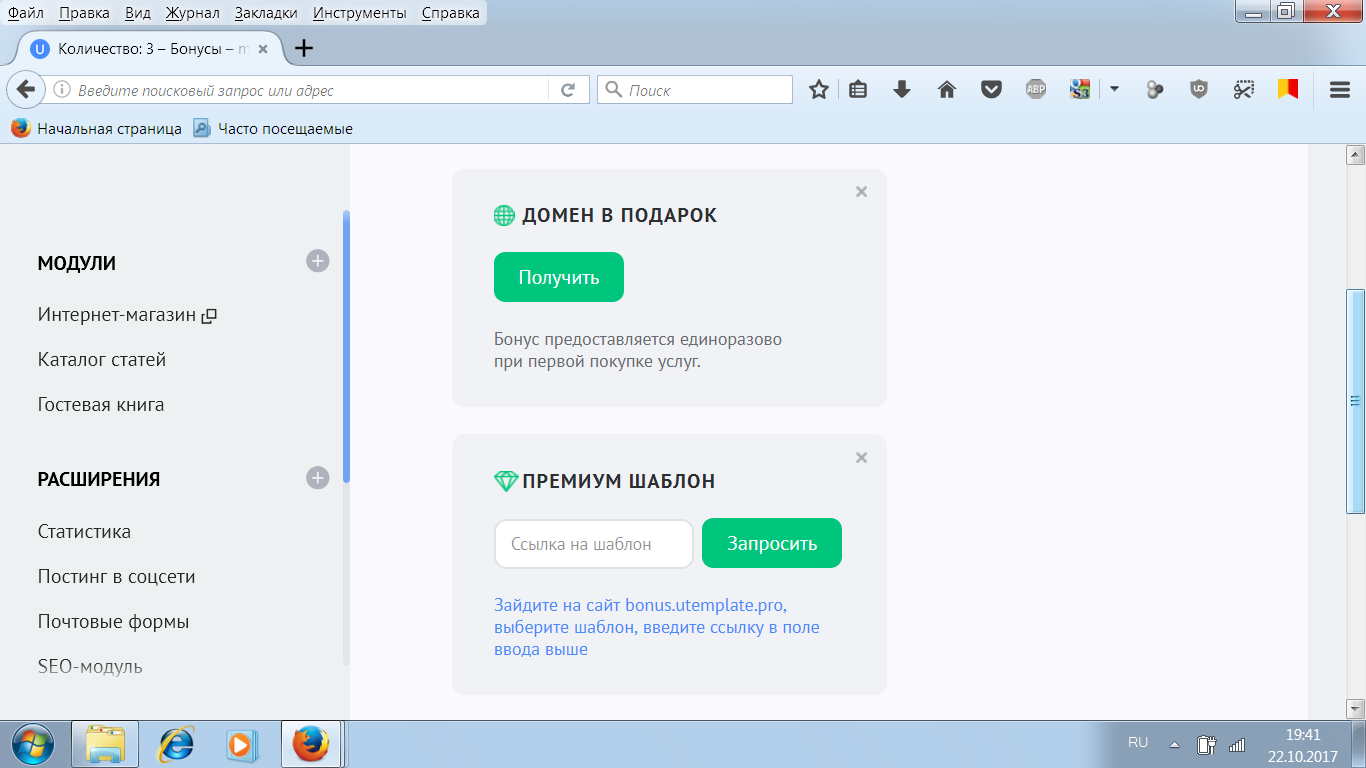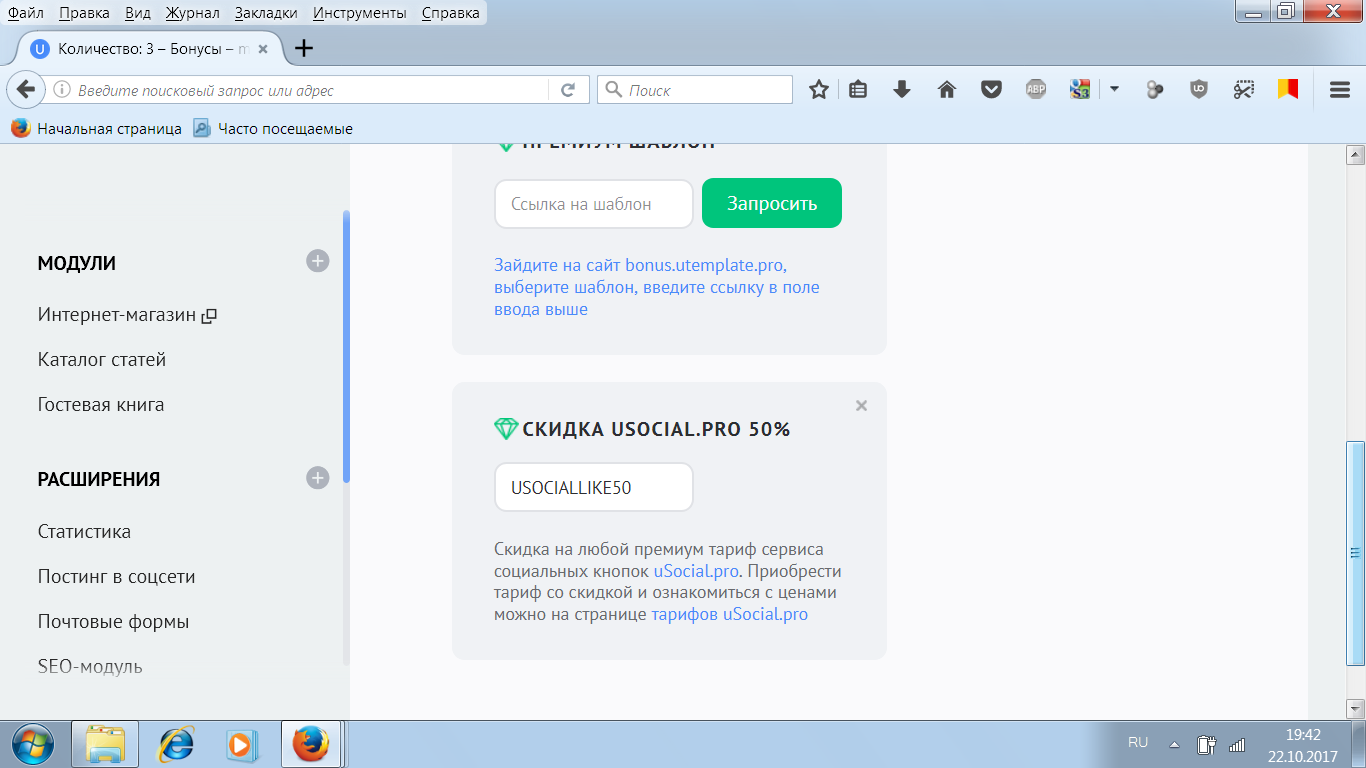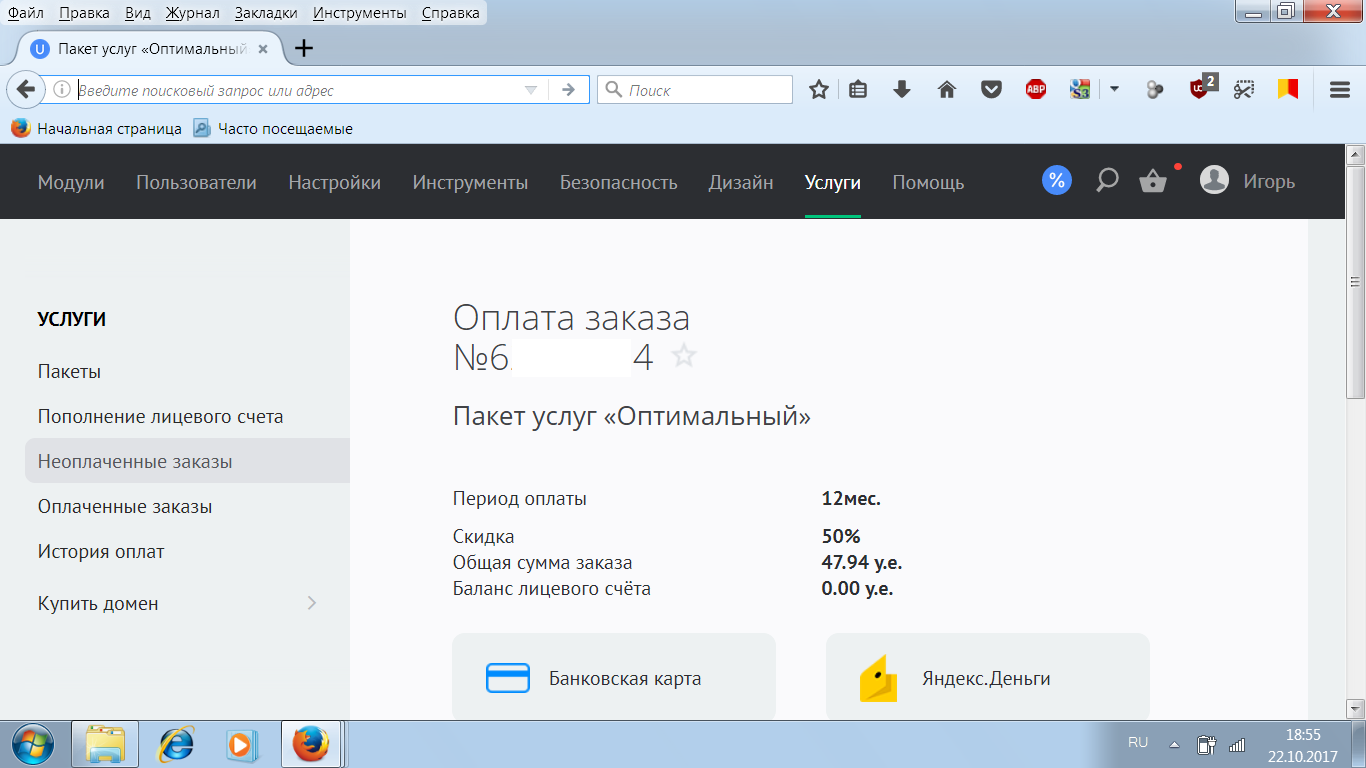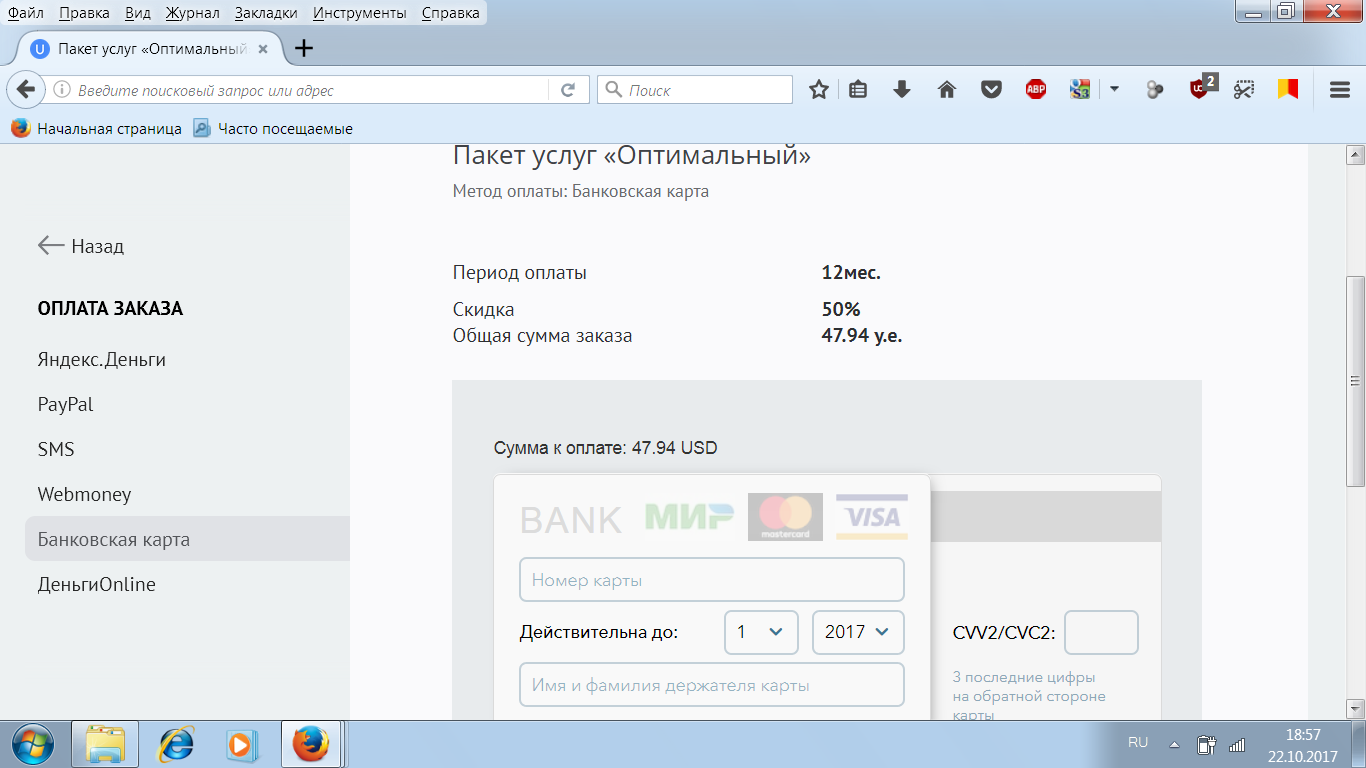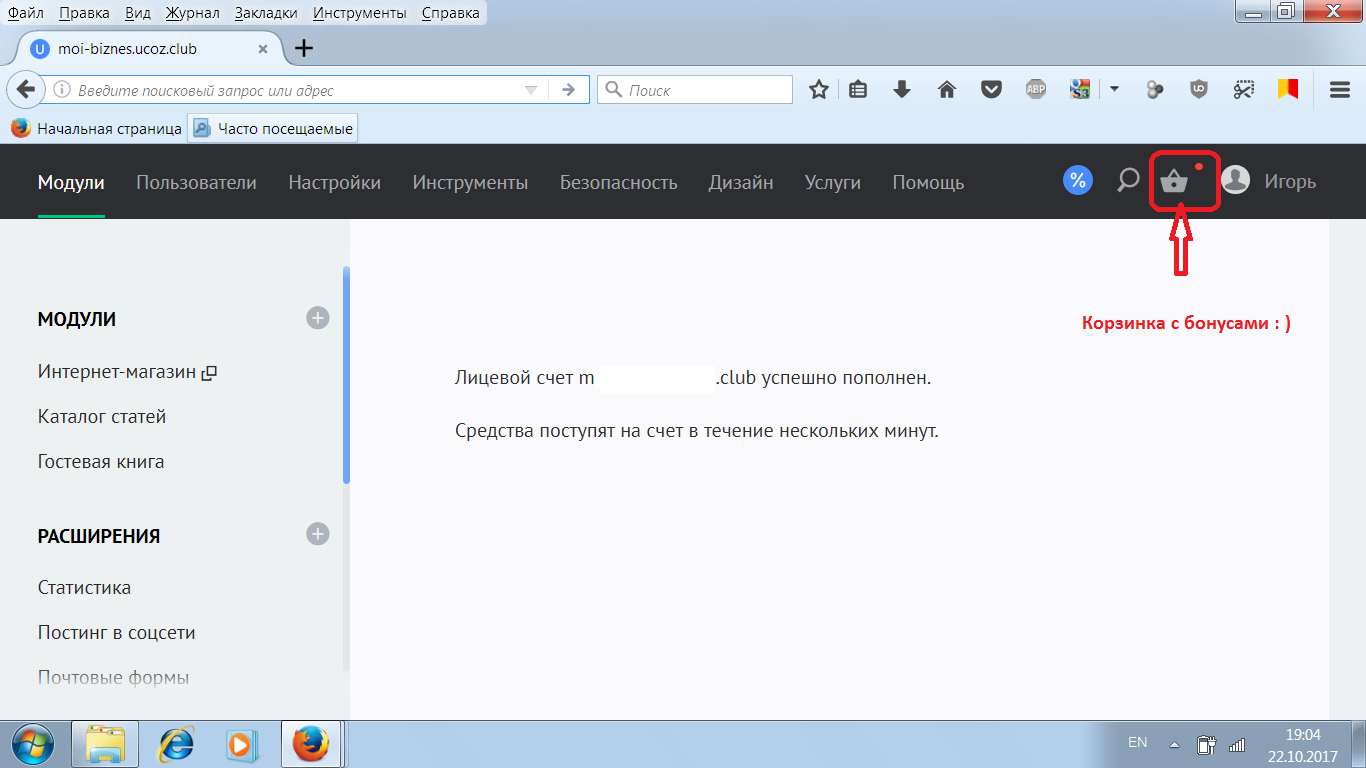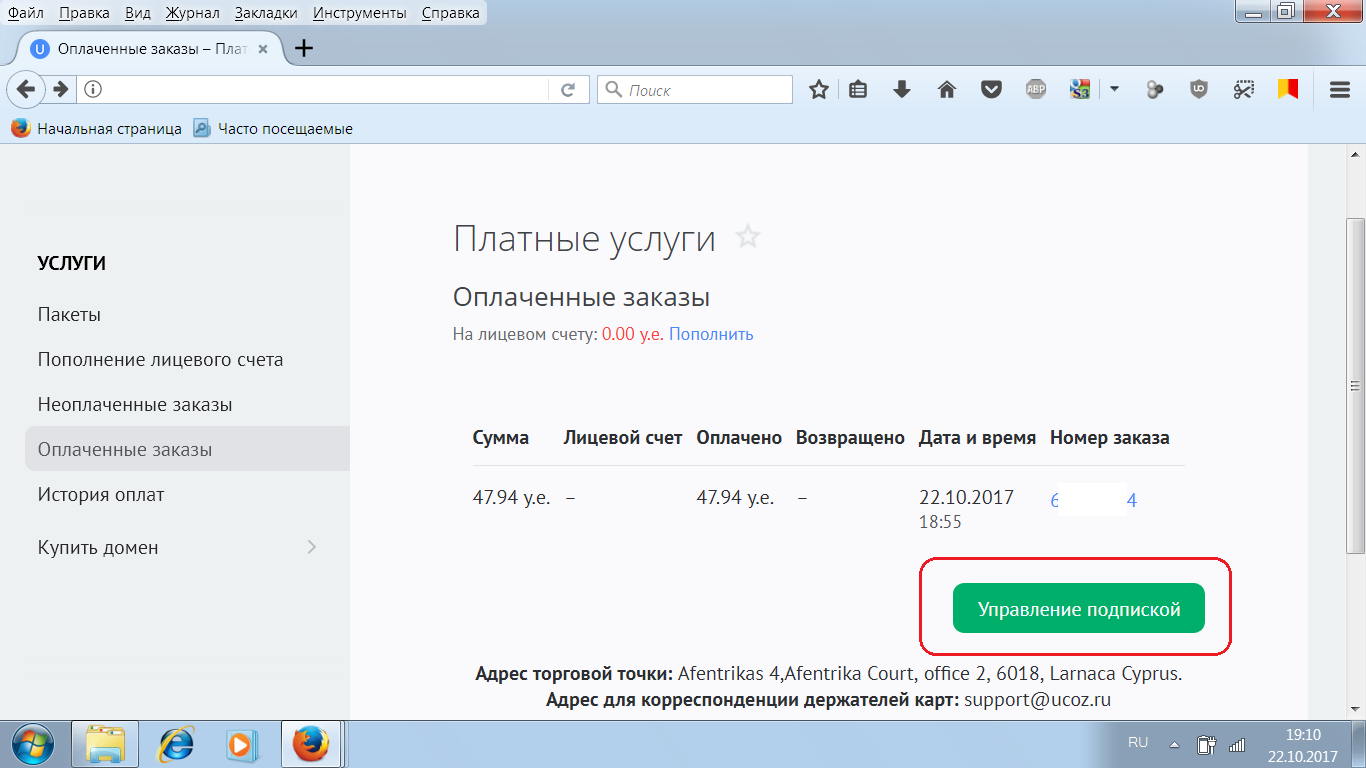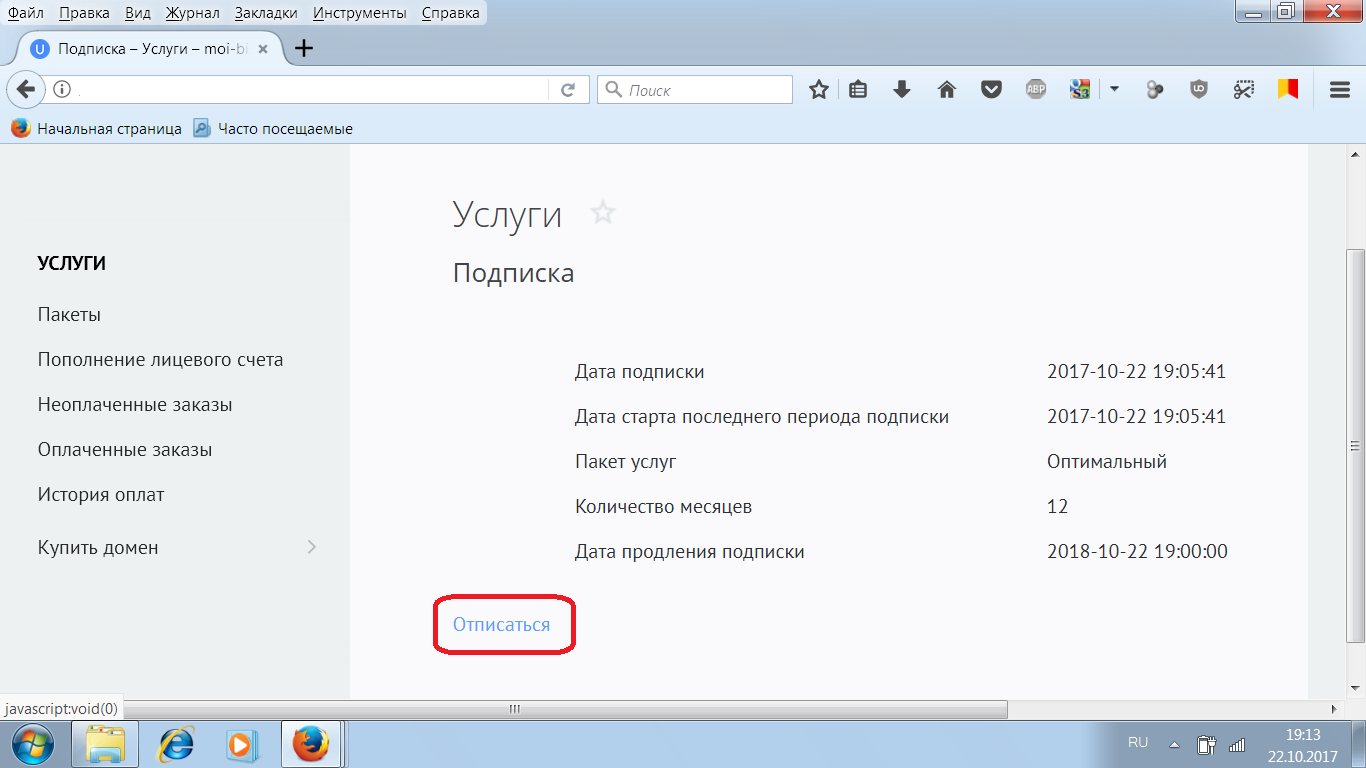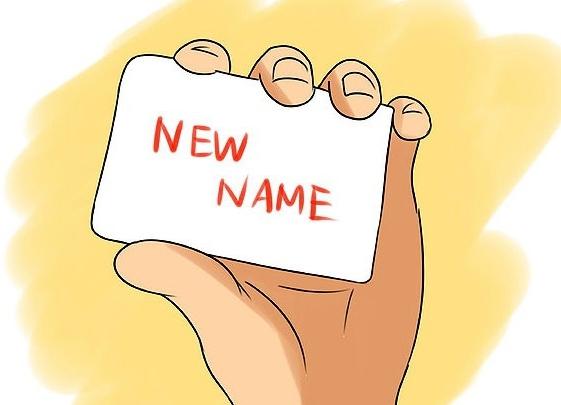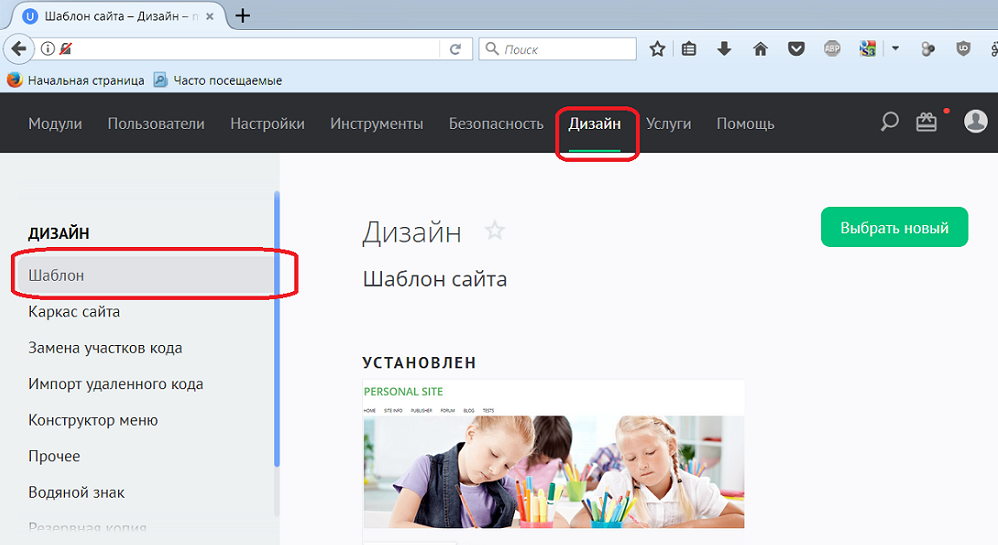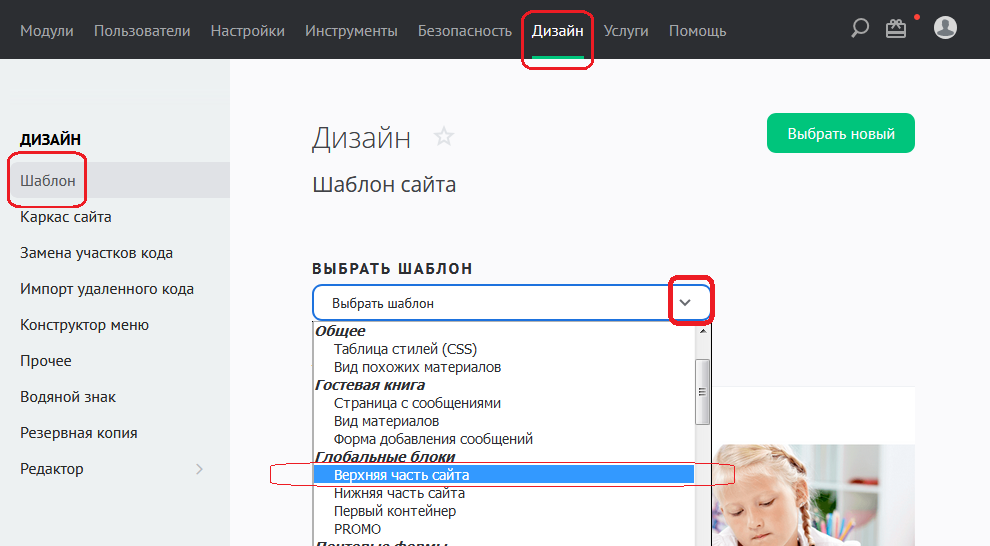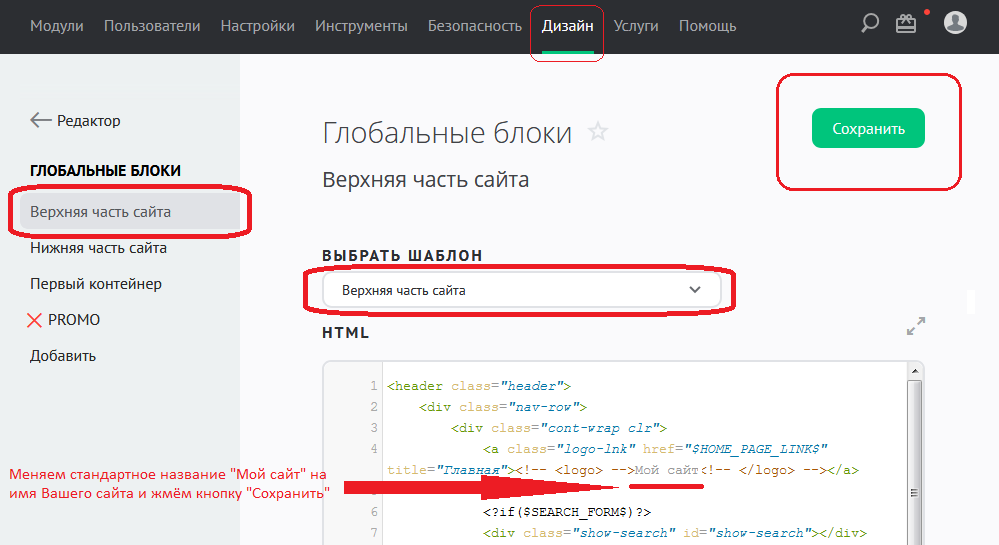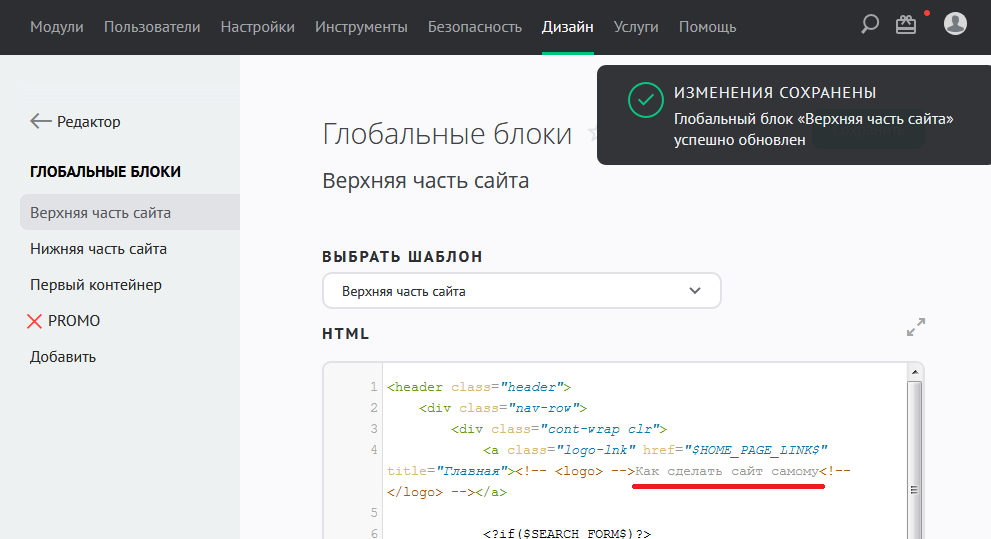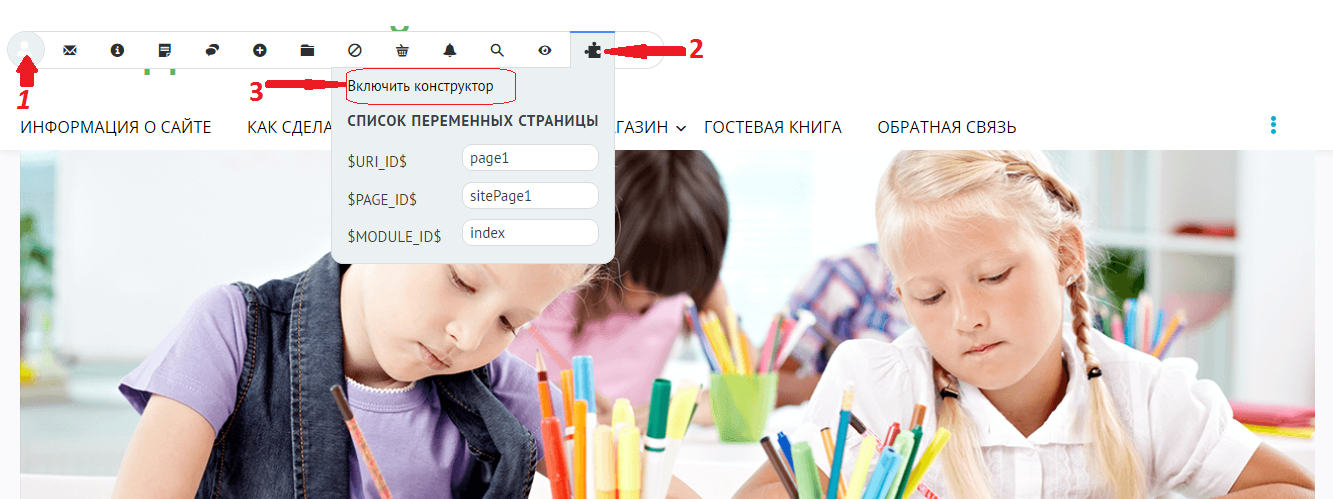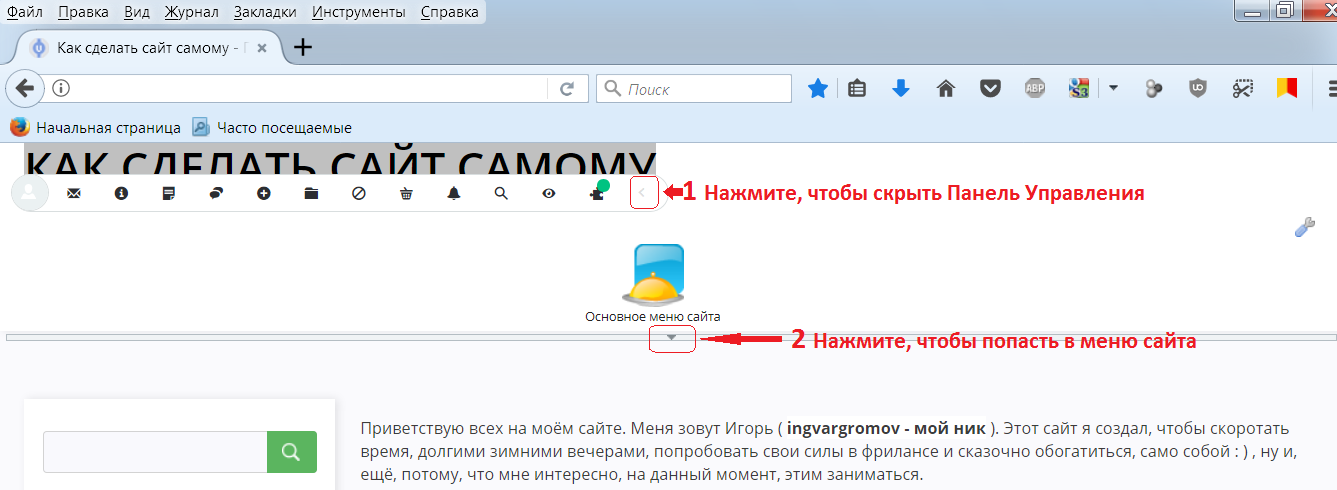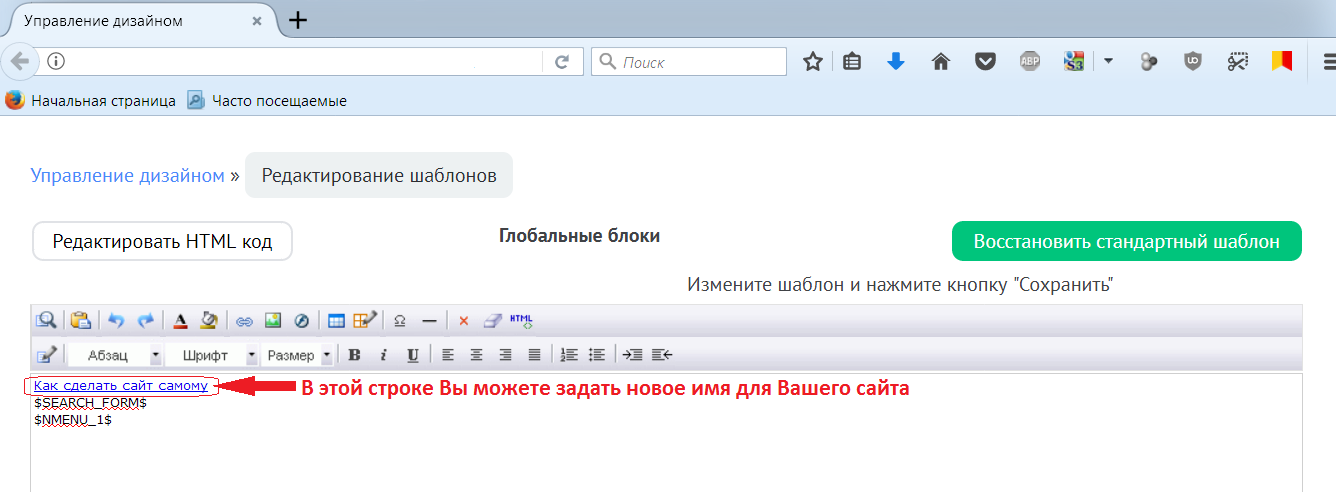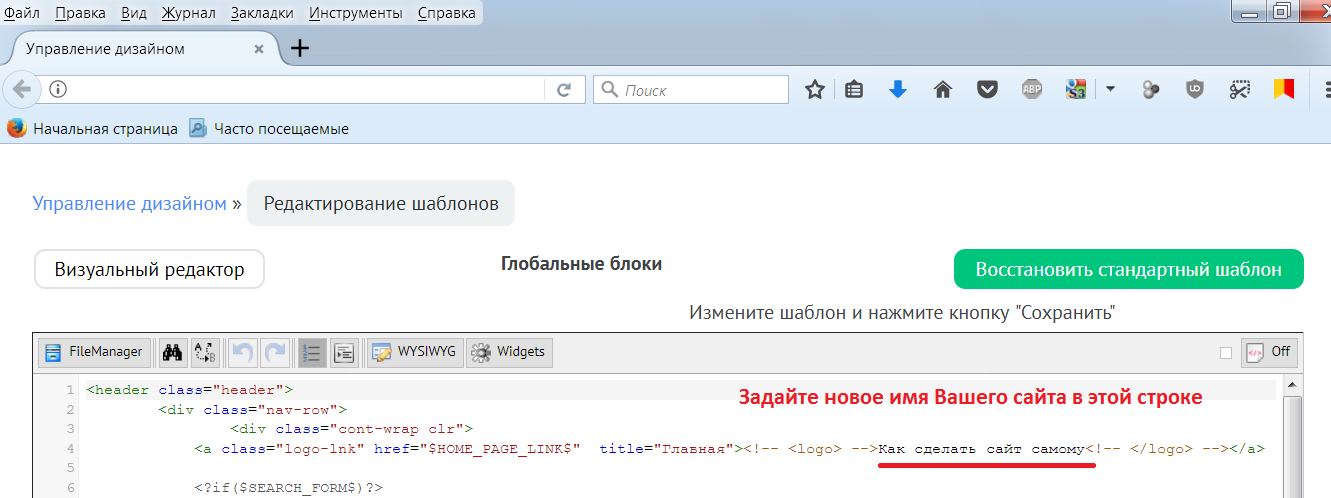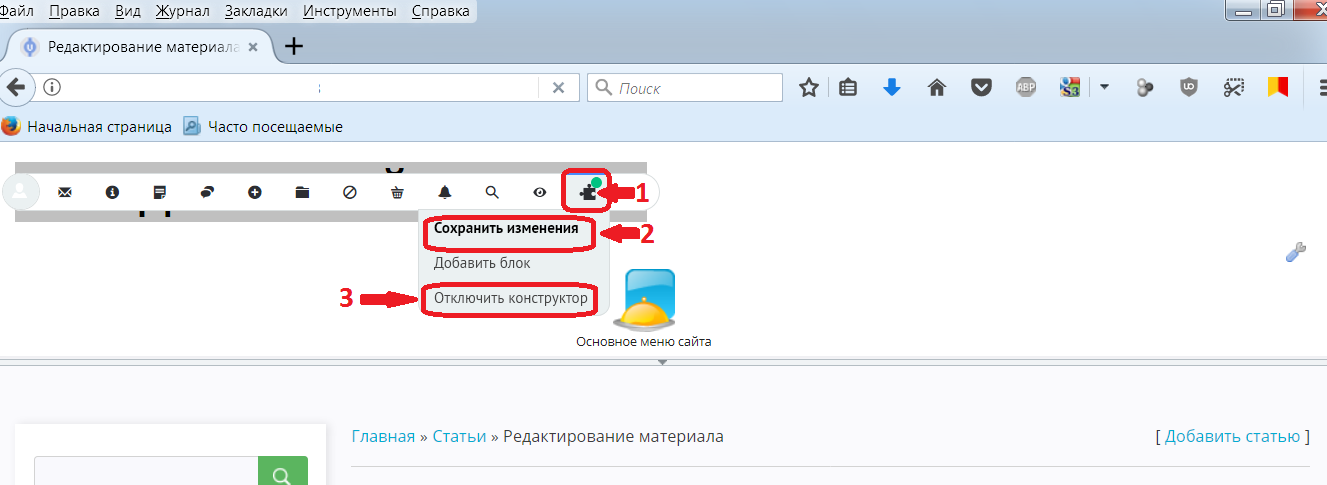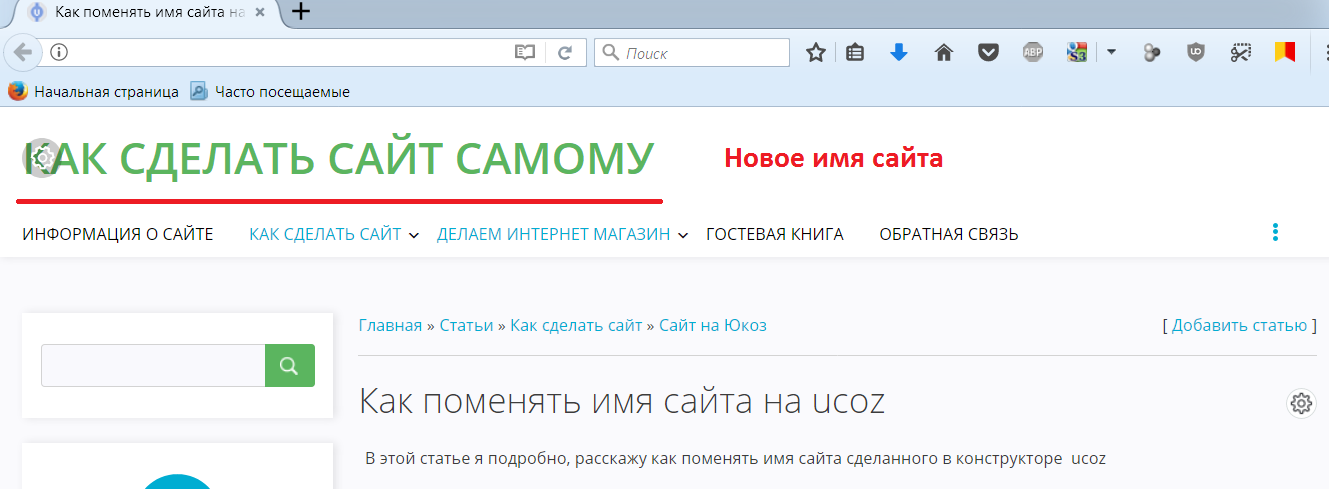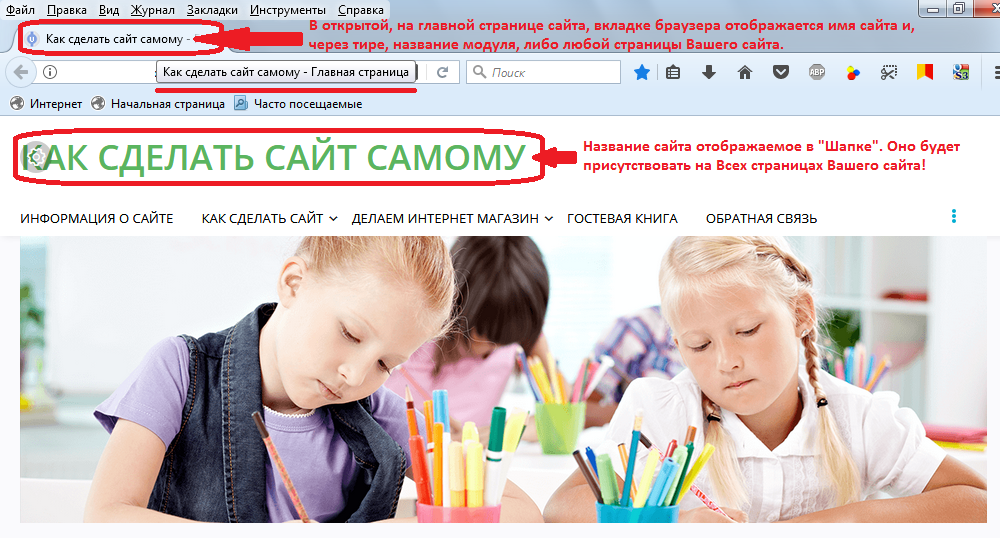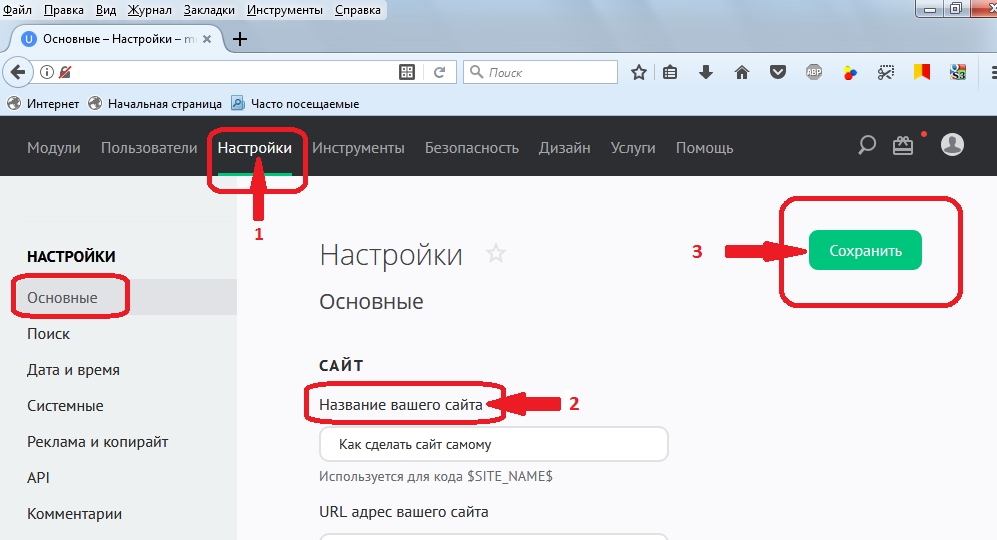-Метки
-Рубрики
- Медитации, Фоновая музыка, Релаксация, Белый шум (8)
- Молитвы (2)
- Игры для компьютера (0)
- Коронавирус и Коронабесие (43)
- Домен для сайта (4)
- Конструктор сайтов от РЕГ РУ (0)
- Конструктор сайтов uCoz (19)
- Домен для сайта (4)
- Дизайн сайта (7)
- Начало работы (5)
- Интернет магазин в конструкторе uCoz (26)
- Начало работы (6)
- Дизайн интернет магазина (5)
- Домен для интернет магазина (4)
- Управление магазином (4)
- Работа с товарами (6)
- Информационные статьи партнёров (3)
- Создание и раскрутка сайта, все уроки по порядку (57)
- Заработок на своём сайте (3)
- Рекламная сеть Яндекса РСЯ (2)
- Социальные группы с уроками по созданию сайтов (4)
- Обо всём (32)
- Безопасность и защита сайта (1)
- Надо иметь чувство юмора (2)
- Продвижение сайта и интернет магазина (32)
- Сервисы Яндекса (10)
- Сервисы Гугл (1)
- Соцсеть в Контакте (7)
- Соцсеть Фейсбук (5)
- Соцсеть Твиттер (2)
-Ссылки
-Фотоальбом

- Коронавирус и Коронабесие
- 12:37 10.02.2021
- Фотографий: 6

- Создание интернет магазина в конструкторе Юкоз
- 15:05 28.11.2018
- Фотографий: 5

- Раскрутка сайта в соцсетях
- 22:30 25.06.2018
- Фотографий: 8
-Поиск по дневнику
-Подписка по e-mail
-Постоянные читатели
-Статистика
Записи с меткой сайт на юкоз
(и еще 15 записям на сайте сопоставлена такая метка)
Другие метки пользователя ↓
ucoz бабочка бабочки блокировка соцкарт в контакте вакцинация вакцинация от коронавируса водопад водопады делаем сайт дизайн для сайта длительное голодание домен домен для сайта доменное имя доменное имя сайта зима зима в городе зимняя москва интернет магазин интернет магазин ucoz интернет магазин на ucoz искуственный интелект как сделать сайт ковид ковид 19 ковидобесие колокольный звон конструктор ucoz конструктор сайтов конструктор сайтов юкоз коронабесие коронавирус кролик льготный проезд масочный режим медитация мигранты молитвы москва москва река мудрость музыка музыка для души музыка для медитации музыка для релаксации настройки яндекса нейросети ограничения из за коронавируса отдых пенсионеры преступность приколы продвижение сайта продвижение сайта в социальных сетях продвижение сайта в соцсетях прокуратура раскрутка сайта раскрутка сайта бесплатно раскрутка сайта в социальных сетях раскрутка сайта в соцсетях регистрация в соцсетях релакс релаксация роза ручей с новым годом сайт сайт на ucoz сайт на юкоз сделать сайт самостоятельно сервисы яндекса сергей грищук снег собянин создание сайта создание сайта самостоятельно социальная карта москвича социальные сети соцкарта соцсеть фейсбук спокойная музыка течение трудовые мигранты фейсбук фейсбук регистрация фоновая музыка цветок шаблон сайта шаблоны дизайна сайта шиповник юкоз юмор якутия яндекс
Создание сайта в конструкторе сайтов Юкоз/Ucoz. Урок 1 - Регистрация в системе, доменное имя сайта |
Дневник |
В начале создания сайта в конструкторе Юкоз/Ucoz вам будет нужно придумать доменное имя и название для вашего нового сайта.
Первое, что Вам необходимо сделать, чтобы создать сайта в конструкторе сайтов Ucoz/Юкоз - это зайти на сайт системы и зарегистрироваться там.
Сделать это можно по этой ссылке "Конструктор сайтов uCoz"
Видеоурок по созданию сайта в конструкторе сайтов Юкоз:
Текстовой подробный урок по процессу регистрации в конструкторе сайтов Юкоз/Ucoz
Все мои уроки по самостоятельному созданию, дизайну продвижению сайтов и интернет магазина, здесь: https://делаем-сайт.com/
Метки: конструктор сайтов юкоз юкоз ucoz сайт на юкоз сайт на ucoz сделать сайт самостоятельно как сделать сайт сайт конструктор сайтов конструктор ucoz |
Установка шаблона Дизайна на сайт в конструкторе Юкоз/Ucoz. Урок 2 |
Дневник |
Дизайн сайта одно из первых с чем Вам будет нужно определиться, после регистрации в конструкторе сайтов Юкоз/Ucoz.
Чтобы создать сайта в конструкторе сайтов Ucoz/Юкоз - это зайти на сайт системы и зарегистрироваться там.
Сделать это можно по этой ссылке "Конструктор сайтов uCoz": https://www.ucoz.ru/register?pguid=1308815305
Конструктор сайтов uCoz предоставляет пользователям возможность выбора из нескольких сотен стандартных, безплатных, шаблонов.
В целях оптимизации затрачиваемых усилий, желательно, сразу, подобрать наиболее устраивающий Вас вариант.
Обратите внимание, что все изменения, которые Вы сделали в предыдущем дизайне сайта, вручную, пропадут и в новом шаблоне их придётся делать заново! Поэтому я советую начать "наряжать" Ваш сайт, только, после того как Вы определитесь с выбором его дизайна. Однако изменения не затронут материалов которые Вы ранее размещали на страницах своего сайта. Это касается статей, фотографий в фотоальбомах, видео и другого рода загруженной Вами информации.
Перед сменой дизайна для сайта uCoz сделайте бэкап шаблонов.
Проще говоря - резервную копию предыдущих шаблонов использованных на Вашем проекте. Тогда, если Вас не устроят результат замены дизайна сайта, Вы в любое время сможете всё "откатить" назад.
Подробный Текстовой урок по установке шаблона дизайна на сайт сделанный в конструкторе сайтов Юкоз/Ucoz, здесь: https://делаем-сайт.com/publ/kak_sdelat_sajt/dizaj...shablony_dizajna_sajta/7-1-0-4
Все мои уроки по созданию и продвижению сайта или интернет магазина, здесь: https://делаем-сайт.com
Метки: конструктор сайтов конструктор ucoz юкоз сайт на юкоз сайт на ucoz создание сайта конструктор сайтов юкоз как сделать сайт сделать сайт самостоятельно |
Управление товарами интернет магазина |
Дневник |
Управление товарами интернет магазина в конструкторе сайтов Юкоз
В этом уроке разберём настройки из Панели Управления интернет магазином, отвечающие за управление свойствами товаров на сайте.
Управление товарами непосредственно из Панели Управления интернет магазина, сделанного в Конструкторе сайтов Юкоз, может понадобиться Вам для внесения однотипных и/или массовых изменений в свойствах товаров.
К примеру постоянно! менять цены на акционные товары ( старая/новая цена ) удобнее именно из ПУ, а не в каждой карточке/странице конкретного товара, особенно если таких товаров у Вас много, - так получается быстрее.
Тоже и с наличием товаров. То есть с параметрами товаров которые часто изменяются работать проще и быстрее, на мой взгляд, именно из ПУ сайта.
Зайдём в Панель Управления сайта, и начнём обзор функций с опции "Перейти к управлению товарами":
Кликнув по этому пункту настроек попадаем вот в такой раздел Панели Управления:
По горизонтали находятся, некоторые!, наименования параметров товаров. Вы самостоятельно можете задать, в настройках, какие конкретно из этих параметров будут отображаться в горизонтальном меню Управления товарами в Панели Управления.
Делается это при помощи кнопки "Настройка отображаемых полей в списке товаров", которая находится в самом конце горизонтального меню:
При нажатии на эту кнопку выпадает меню при помощи которого Вы можете выбрать, для быстрого доступа и редактирования, в дальнейшем, интересующие Вас параметры ВСЕХ товаров Вашего интернет магазина.
Выберите необходимые свойства товаров и сохраните сделанные изменения:
Редактировать, к примеру, цены на товары из ПУ, можно просто кликнув на поле со стоимостью нужного Вам товара.
Сделанные изменения будут применены к карточкам товаров ( непосредственно на страницах товаров ) на сайте Вашего интернет магазина:
Естественно, Вы, также, можете редактировать товары ( цены и другие параметры ) непосредственно на их страничках на сайте.
Если Вы находитесь в Панели Управления сайтом, то перейти на страницу редактирования товара в интернет магазине можно кликнув на значок с гаечным ключом:
Откроется страница редактирования выбранного товара:
Подробнее узнать как загружать/редактировать товары на сайте Вы можете узнать из цикла моих уроков: Как добавить товар на сайт интернет - магазина 1-4
Ну а я продолжу знакомить Вас с управлением/редактированием товаров непосредственно из Панели Управления сайтом интернет магазина сделанного в Конструкторе сайтов Юкоз.
В ПУ Вы можете удалять, более неактуальные, товарные предложения одним кликом:
Следующая полезная настройка помогающая автоматизировать процесс управления товарами в интернет магазине: Правило расчёта цен на товары:
В конструкторе сайтов Юкоз реализовано автоматическое назначение цен отдельным категориям товаров, так называемая Матрица расчёта цен. Эта функция пригодится, к примеру, для назначения ВСЕМ акционным товарам определённой скидки или, опять же к примеру, для назначения накопительной скидки для Ваших постоянных покупателей.
Естественно, предварительно, нужную матрицу необходимо создать и настроить. О том как настроить матрицу цен я расскажу в одном из следующих своих уроков:
Вы, также, можете перейти к Добавлению нового товара в Ваш интернет магазин, непосредственно из Панели Управления сайтом:
Кликнув по ссылке Добавить товар Вы вы откроете форму добавления/редактирования товара:
Пролистав страницу Управления товарами вниз Вы сможете увидеть и сделать дополнительные настройки для Ваших товаров:
При помощи этих настроек Вы можете:
1. Активировать или скрыть любой товар на сайте Вашего интернет магазина:
2. Перенести, при необходимости, выбранные товары в другую категорию в каталоге Вашего магазина:
3. Назначить к управлению выбранные товары одному из Ваших субагентов, в том случае если в Вашем интернет магазине размещены товары различных поставщиков/субагентов, и каждый из них должен иметь доступ к управлению определёнными/только своими товарами:
Ознакомьтесь с остальными настройками дополнительного меню управления интернет магазином созданном в конструкторе сайтов Юкоз:
Далее возвращаемся в основное меню управления интернет магазином и переходим к изучению настроек в разделе Категории товаров:
Кликаем по ссылке Категории товаров, и попадаем на такую вот страничку в ПУ:
О том как создавать категории товаров и работать с ними Вы можете, подробно, прочитать в моём уроке:Как создать Категорию товаров в интернет магазине на Юкозе
Снова возвращаемся на главную страницу Модуля Интернет магазина. Нам осталось, кратко, ознакомиться с последней настройкой из раздела Каталог товаров/Управление товарами.
Опции товаров:
В задачу этой статьи не входит подробное описание работы с опциями товаров и их настройка. Этой теме будет посвящён отдельный урок: Опции Товаров.
Отмечу, лишь, что на этой вкладке Вы можете добавить новую или отредактировать уже имеющуюся опцию для товаров в Вашем интернет магазине. Например указать цвет товара или материал из которого этот товар изготовлен:
Вот таким примерно образом опции товаров будут отображаться на странице товара в Вашем интернет магазине:
На этом урок: Управление товарами интернет магазина завершён. Подписывайтесь на обновления моего сайта, чтобы своевременно узнавать о выходе новых статей по созданию и продвижению сайта или интернет магазина. Если Вам что то непонятно - задавайте свои вопросы в комментариях к урокам.
Постоянный адрес этой статьи на моём сайте: Управление товарами интернет магазина
Вы можете следить за моими новыми уроками в соцсетях:
Группа в Контакте: Делаем сайт с нуля
Канал в Яндекс Дзен: Делаем и продвигаем сайт
Мой блог на платформе blogspot.ru: Делаем сайт с нуля
Моя группа в Фейсбук: Пошаговое создание сайта с нуля
Сообщество Google +: Делаем сайт самостоятельно
Блог в SKIES: Делаем сайт с нуля самостоятельно
Страничка в соцсети Твиттер: Сайт своими руками
Дневник в liveinternet: Создание и продвижение сайта самостоятельно
Дневник в diary.ru: Уроки по созданию и раскрутке сайта и интернет магазина
Если Вам помогли мои уроки, по созданию и продвижению сайта, Вы можете сделать, добровольный, благотворительный взнос для поддержки моего проекта делаем-сайт.com
Для этого переведите, произвольную, на Ваше усмотрение, денежную сумму, ( рубль, как известно, доллар бережёт : ) ), на мой Яндекс Кошелёк. Донейшен, такой донейшен : )
Удачи в создании и продвижении собственного сайта или интернет - магазина!

Метки: интернет магазин интернет магазин на ucoz интернет магазин на юкоз интернет магазин ucoz сайт на юкоз управление товарами управление товарами интернет магазина |
Соц-бар от uSocial на сайтах от uCoz |
Дневник |
Соц-бар от uSocial это один из встроенных в Панель Управления сайтом, сделанном в Конструкторе Юкоз, сторонних сервисов. Это более продвинутый аналог кнопок "Поделиться в соц - сетях".
После активирования соц - бара на своём сайте Вам станет доступна детальная статистика "расшаривания" страничек Вашего сайта в соц - сетях.
Кроме этого, если Вы решите воспользоваться Премиум пакетом от uSocial.pro Вам станут доступны различные настройки эффектов кнопок Поделиться в соцсетях.
Таким образом Вы сможете дополнить свой сайт не только полезным, но и красивым, эффектным сервисом, что, несомненно, поможет выглядеть Вашему ресурсу более привлекательно в глазах Ваших посетителей.
Но активация премиум настроек - дело сугубо добровольное : ), тем более, что и в безплатном варианте соц - бара, разработчики, оставили немало полезностей в свободном доступе.
Поэтому, сейчас, я начну знакомить Вас именно с безплатным вариантом активации соц -бара на сайте созданном при помощи Конструктора Юкоз.
Итак, необходимо зайти в ПУ Вашего сайта для активации и настройки данного сервиса:
После того как Вы нажмёте на кнопку "Добавить кнопки Поделиться на сайт" Вам будет нужно авторизироваться на платформе социальных кнопок.
Это необходимо, чтобы привязать Ваш профиль в Юкоз к сервису соц - бар:
Выберите каким образом Вам удобнее войти в сервис uSocial.pro и войдите : )
Следующем шагом подтвердите привязку Вашего аккаунта к сервису соц - бар:
И, наконец то, как принято говорить в подобных случаях, - Вы сделали это! Поздравляем : ) Ваш аккаунт в сервисе социальных кнопок привязан к Вашему сайту сделанному в Конструкторе сайтов Юкоз:
Что ж, определённо, сегодняшний день прожит не зря и Вы совершили, ещё, одно полезное дело : ) Но расслабляться рано - для полного счастья нужно настроить Ваш, новоприобретённый, соц - бар в соответствии с Вашими пожеланиями и, что, тоже, немаловажно, возможностями.
Этим мы сейчас и займёмся.
Первым делом необходимо определиться кнопки каких соцсетей будут отображаться в блоке "Поделиться" Вашего соц - бара. Здесь я хочу предостеречь Вас от, естественного, желания "навтыкать" побольше всяких - разных кнопочек от социальных сервисов, в том числе, на Ваш сайт!
uSocial.pro предоставляет возможность интегрировать на Ваш сайт кнопки более чем десятка различных соц - сетей, но будьте благоразумны, подумайте о том как будет выглядеть блок "Поделиться" с пятнадцатью кнопками на страницах Вашего сайта?
Не "затмит" ли он основную часть контента Вашего сайта?
На мой взгляд нужно знать меру, и кнопок пяти - семи, самых востребованных у народа, соц - сетей будет, вполне, достаточно, на первое время.
Впрочем - дело Ваше, Вы можете добавить в Ваш соц - бар хоть все, доступные в сервисе, соц - сети. Как говориться - "Чем бы дитя не тешилось" : )
Выбрали необходимые Вам кнопки соц - сетей? Отлично! Займёмся остальными настройками: Форма иконок кнопок, Стиль иконок кнопок и т.п., вот это, вот, всё, в общем:
После того как Вы закончите заниматься таким увлекательным делом как настройка внешнего вида кнопок соц - сетей из Вашего набора, настаёт самое время изучить остальные возможности сервиса социальных кнопок от uSocial.pro, ну чтобы два раза не вставать : )
Тем более, что разработчики Юкоза, заботливо, разместили, в Панели Управления Вашим сайтом, ссылки на основные возможности данного сервиса.
Начнём изучение соц - бара с самой первой ссылки:
Нажав на эту ссылку Вы попадёте на главную страницу сервиса от uSocial.pro.
Кратко ознакомимся с основными приложениями от разработчиков соц - бара:
Прямо глаза разбегаются и хочется внедрить все эти, без сомнения полезные и необходимые, штуковины на свой сайт, правда? : ) А что? И внедрим! Может быть. Попозже..
Пока же, в рамках данной статьи, продолжим знакомство с основным, на мой взгляд, сервисом от разработчиков соц - бара. А именно с кнопками "Поделиться".
Ну это я на всякий случай напоминаю тему данной статьи, если, вдруг, у кого - то закружилась голова от "свалившегося" на них богатства и разнообразных "примочек" от создателей uSocial.pro ( звучит весьма и весьма достойно, согласитесь )
Итак, бегло, изучив "меню приложений", на главной странице, вернёмся в Панель Управления сайтом для дальнейшего серфинга по настройкам и возможностям соц - бара:
Ещё одна из возможностей, которая доступна Вам в Панели управления сайтом, это просмотр статистики количества поделившихся Вашими материалами посетителей, и в каких соц сетях, собственно, они поделились шедеврами Вашего творчества : )
Впрочем возвращаться в ПУ вовсе необязательно. Вы с не меньшим успехом можете заняться настройкой, Вашего набора кнопок "Поделиться", прямо на сайте разработчиков. Как Вам удобнее, в общем.
А я, всё таки, в ПУ вернусь - не зря же я делал, следующий, скриншёт :)
Нажав на ссылку "Редактировать вид кнопок" мы, снова, попадём на сайт разработчиков и сможем продолжить настраивать вид кнопок, если возникнет такая необходимость после редактирования кнопок непосредственно из Панели Управления Вашим сайтом сделанным в Юкоз.
В общем решайте сами где Вам удобнее настраивать кнопки Вашего соц - бара, в ПУ Вашего сайта или на сайте разработчиков. Результат будет аналогичным в обоих случаях.
В этом то и прелесть "внедрения" различных сторонних сервисов непосредственно в Панель Управления сайтом, что, многие, необходимые действия можно совершать не покидая оной!
Но выбор должен быть всегда! Поэтому я, также, покажу Вам как редактировать и настраивать Ваш соц - бар непосредственно на сайте разработчика, тем более там этот процесс выглядит намного красочнее чем в ПУ Вашего сайта.
Итак, после нажатия на ссылку Вы попадёте вот сюда:
В принципе всё достаточно просто и наглядно. Прокручиваете страничку вниз и попутно делаете необходимые Вам изменения в настройках соц - бара:
После того как все настройки сделаны и отредактированы надо дать имя Вашему набору социальных кнопок и ввести адрес Вашего сайта в соответствующей строке на странице сервиса uSocial.pro ( это необходимо, только, в том случае если Вы настраиваете свой соц - бар с "нуля" именно на сайте разработчика социальных кнопок ):
Когда Вы закончите настраивать Ваш соц - бар, то кнопки "Поделиться в соц - сетях", автоматически, ( если Вы настраивали соц - бар из ПУ Вашего сайта на Юкоз ) появятся на страничках Вашего сайта.
Выглядеть это будет, примерно, таким образом:
Если Вы внедрили эти кнопки через Панель Управления Вашим сайтом, то они будут присутствовать на ВСЕХ! страницах Вашего сайта.
Если же Вы создавали и настраивали свой соц - бар непосредственно на сайте разработчика, то Вам будет необходимо, вручную, разместить полученный, в результате Ваших настроек, код социальных кнопок на те страницы Вашего сайта где они Вам нужны.
Для этого надо сохранить и получить код кнопок соц - бара "Поделиться" на сайте разработчиков сервиса. Вот так:
А затем разместить полученный код на своём сайте, через Панель Управления. Вот так, к примеру:
Вот, в общем то, и всё что Вам нужно знать о соц - баре от uSocial.pro для начала работы с этим сервисом.
Напоследок, коротенько, познакомлю Вас с расценками на различные премиум пакеты от разработчиков данного конструктора социальных кнопок.
В основном эти премиум настройки могут понадобиться тем из Вас, кто захочет порадовать посетителей своего сайта, а заодно и самого себя, любимого, различными спецэффектами и красивой анимацией кнопочек соц - бара.
Итак, снова, переходим на вкладку с Панелью Управления Вашим сайтом и жмём на ссылку "Приобрести премиум настройки":
Доступно несколько вариантов для покупки премиум пакетов соц - бара:
Выбирайте тариф по вкусу и кошельку : ) Или пользуйтесь безплатным вариантом соц - бара.
Наполняйте свой сайт полезными и интересными материалами и Ваши посетители, без сомнения, начнут делиться Вашим творчеством на своих страничках в социальных сетях и рекомендовать Ваш сайт своим друзьям!
Блок кнопок соц - бара "Поделиться" Вам в помощь!
Ну, и уж совсем, напоследок размещу, в своей статье, рекомендации от разработчиков платформы Юкоз относительно одной из типичных проблем ( да минует Вас чаша сия! ) которая может возникнуть в процессе интеграции кнопок соц - бара на Ваш сайт:
""Вопрос: Я устанавливаю соц-бар согласно инструкции, но он не отображается. Что мне делать?
Вы можете следить за моими новыми уроками в соцсетях:
Группа в Контакте: Делаем сайт с нуля
Канал в Яндекс Дзен: Делаем и продвигаем сайт
Сообщество Google +: Делаем сайт самостоятельно
Блог в SKIES: Делаем сайт с нуля самостоятельно
Если Вам помогли мои уроки, по созданию и продвижению сайта, Вы можете сделать, добровольный, благотворительный взнос для поддержки моего проекта делаем-сайт.com, переведя произвольную денежную сумму на мой Яндекс Кошелёк:
Удачи в создании и продвижении собственного сайта или интернет - магазина!
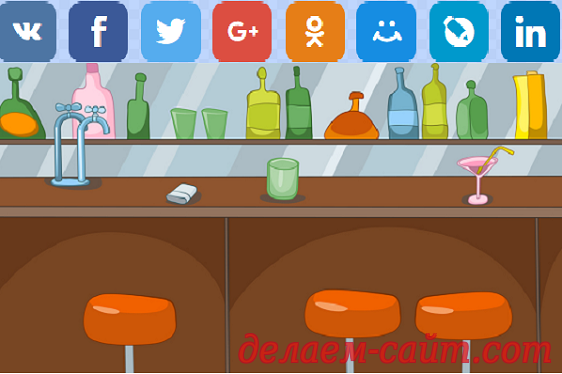
Метки: раскрутка сайта создание сайта интернет магазин юкоз делаем сайт раскрутка сайта бесплатно создание сайта самостоятельно сайт на юкоз кнопки поделиться раскрутка сайта в социальных сетях сайт на ucoz |
uCoz - Бесплатный конструктор сайтов |
Дневник |
Как создать сайт или интернет магазин с нуля, в конструкторе сайтов Юкоз/uCoz, самостоятельно и безплатно, Вы можете узнать из уроков на моём сайте: делаем-сайт.com
Создание сайта или интернет-магазина, в онлайн конструкторе веб сайтов, это относительно простой и мало-затратный путь для быстрого старта Вашего дела. С помощью статей и уроков на моём сайте Вы научитесь создавать магазины в конструкторе сайтов на русском языке Юкоз/uCoz.
Как продвинуть и раскрутить собственный сайт или интернет магазин, также, подробно расскажу и покажу. Приступить к созданию сайта прямо сейчас можно по этой ссылке: Конструктор сайтов uCoz Все уроки по созданию сайта и интернет магазина по мере добавления Вы можете найти у меня на сайте.
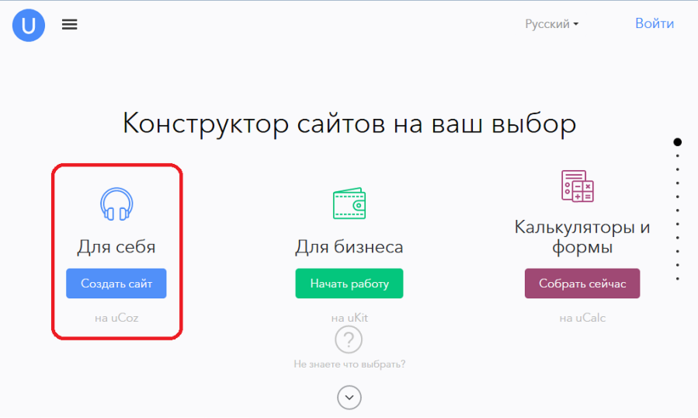
Метки: ucoz создание сайта создание сайта самостоятельно сайт на ucoz создание сайта в конструкторе ucoz сайт на юкоз |
Как добавить кнопки Поделиться на сайт |
Дневник |
Как добавить кнопки Поделиться на сайт.
В предыдущей своей статье Кнопки поделиться на сайт я рассказал как создать и настроить собственный набор соц кнопок Поделиться.
Надеюсь, что всё у Вас получилось и теперь, только, осталось эти кнопки разместить на страницах Вашего сайта.
Когда Вы закончите настройку блока Поделиться от Usocial Вам нужно будет получить код который, Вы и добавите на страницы своего сайта:
Чтобы получить сохранённый код соц кнопок Поделиться нужно зайти в раздел "Мои наборы" на сайте Usocial:
Нажмите на пиктограмму "Получить код", из предыдущего скриншёта, и откроется окошко с искомым кодом социальных кнопок Поделиться:
Этот код нужно скопировать и добавить его на те страницы Вашего сайта где находятся материалы которыми будут делиться, на своих страничках в соц-сетях, посетители Вашего сайта:
Я, на примере своего сайта, покажу Вам где я разместил кнопки Поделиться в соцсетях.
Так как я хочу чтобы посетители моего сайта делились моими статьями на своих страничках, я, соответственно, буду добавлять код кнопок на страницы своих статей.
Можно сделать это несколькими способами: Во первых можно, каждый раз, когда я буду готовить к публикации очередную статью добавлять код кнопок Поделиться прямо в "теле" этой статьи. Примерно так:
Однако есть более приемлемое решение.
Мой сайт создан в Конструкторе сайтов Юкоз и структура этого конструктора такова, что он разбит на тематические блоки.
В частности в данном конструкторе сайтов присутствует блок "Каталог статей". Вот в этот блок я и добавлю код социальных кнопок Поделиться:
Такой способ добавить кнопки Поделиться в соц - сетях на сайт хорош тем, что кнопки будут автоматически добавляться в каждую новую статью! Согласитесь, что это гораздо удобнее чем каждый раз добавлять кнопки Поделиться на сайт вручную.
Аналогичным образом Вы можете добавить соц кнопки Поделиться на любые другие страницы Вашего сайта или интернет - магазина, независимо от платформы на которой Вы создаёте свой сайт. HTML коды они и в Африке HTML коды : )
Вот, в принципе, и все действия которые Вам необходимо предпринять, чтобы добавить на свой сайт кнопки Поделиться в соц-сетях. Можете посмотреть как эти кнопки выглядят на моём сайте:
Не забудьте, кстати, Поделиться этой, и другими, моими статьями на своих страничках в соцсетях! Кнопки то под рукой, почему бы и не поделиться : )
Постоянный адрес этой статьи на моём сайте:
Вы можете следить за моими новыми уроками в соцсетях:
Группа в Контакте: Делаем сайт с нуля
Канал в Яндекс Дзен: Делаем и продвигаем сайт
Сообщество Google +: Делаем сайт самостоятельно
Блог в SKIES: Делаем сайт с нуля самостоятельно
Если Вам помогли мои уроки, по созданию и продвижению сайта, Вы можете сделать, добровольный, благотворительный взнос для поддержки моего проекта делаем-сайт.com, переведя произвольную денежную сумму на мой Яндекс Кошелёк:
Удачи в создании и продвижении собственного сайта или интернет - магазина!

Метки: раскрутка сайта создание сайта интернет магазин юкоз делаем сайт раскрутка сайта бесплатно создание сайта самостоятельно сайт на юкоз кнопки поделиться раскрутка сайта в социальных сетях сайт на ucoz |
Поисковая оптимизация - SeO модуль сайта на Юкоз |
Дневник |
Подключаем SeO модуль для сайта на Юкоз - для поисковой оптимизации.
В Конструкторе сайтов Юкоз есть возможность подключения Seo - модуля для каждого блока сайта, в котором Вы размещаете какую либо информацию. Seo - оптимизация это комплекс мероприятий направленный на улучшения представления Вашего сайта на страницах поисковиков и, так же, на повышение позиций Вашего сайта в поисковой выдаче.
Именно из Поиска на Ваш сайт будет идти наибольшее количество заинтересованных посетителей. К тому же, если Вы правильно проведёте работу по Seo - оптимизации страничек Вашего сайта, эти посетители не будут стоить Вам ни копейки!
В отличии от, к примеру, переходов посетителей с систем Контекстной рекламы. Ну разумеется, за исключением времени, потраченного Вами, долгими безсонными ночами, на эту самую оптимизацию : ) Хотя время - деньги, и, наоборот , в конечном итоге, одно и тоже, в принципе!
Так что вопрос Seo - оптимизации архиважный! и стоит, всегда, остро как никогда, для вебмастеров : )
Подключение SeO модуля доступно, только, для тех пользователей системы которые оплатили какой либо Премиум - тариф от Юкоз. По умолчанию этот модуль не активирован. Чтобы он заработал надо его, в Панели Управления сайтом, включить и настроить.
Для этого делаем следующее:
Я, для примера, покажу как настроить Seo - модуль для Каталога статей, но подключив и настроив этот модуль один раз имейте ввиду, что он будет работать на всех страницах Вашего сайта и во всех модулях Конструктора сайтов Юкоз.
Вот как выглядела форма добавления новых статей, на моём сайте, ДО подключения данного модуля:
А вот так, после его подключения. Как Вы можете видеть появились дополнительная возможность для ввода информации - Задать индивидуальные Title, Description, Keywords.
Title - это название Вашего материала, Description - его описание, а Keywords ключевые слова из текста материала:
При добавлении нового материала, либо при его редактировании - поставьте галочку напротив поля с этой настройкой, и Вы сможете задать индивидуальные Seo параметры для каждого из Ваших материалов:
Как правильно придумывать, составлять и задавать Title, Description, Keywords, для достижения наилучших результатов в поисковой оптимизации материалов Вашего сайта, я расскажу в следующих своих статьях, а пока что займёмся настройкой, только что подключённого нами, Seo - модуля.
Для этого будем, последовательно, открывать и настраивать вкладки в левой части Панели Управления модулем.
1. Начнём с вкладки "Настройки":
Сначала переводим переключатель напротив пункта "Уникальные Title, Description, Keywords" в состояние "Включено", затем пролистываем страничку вниз для изучения и применения, более, тонких настроек модуля:
Напротив каждого пункта стоит знак вопроса кликнув по которому Вы можете получить, краткую, справку по выбранной позиции. В принципе ,в основном, всё понятно, остановлюсь, лишь, на некоторых пунктах данного меню и объясню их более подробно.
Я поставил галочку, и соответственно включил возможность использования опции - "Использовать атрибут rel="canonical" для материалов":
Включением данной опции Вы даёте понять поисковым роботам, что данная страничка ( в моём случае страница статьи из каталога статей) является "канонической". Система сама будет вставлять атрибут "canonical" в каждый добавляемый Вами материал ( в код странички материала, видимый, только поисковым машинам )
Что это означает на практике?
Дело в том, что Вы можете, к примеру, написав статью или добавив фотографию разместить их, на своём сайте, в нескольких местах, либо, даже, это может произойти автоматически в силу специфики работы "движка" сайта.
Таким образом поисковый робот окажется " в растерянности" - какая же страница с материалом главнее и информацию о каком варианте материала следует размещать в результатах поисковой выдачи?
Для Вас это может обернуться тем, что поисковый робот посчитает главнее страницу, к примеру, не с самой Вашей статьёй о "Ёжиках в тумане", а страницу комментариев к этой статье и, соответственно, эту страницу комментариев увидит пользователь в поиске, когда будет делать поисковый запрос.
Согласитесь - сама статья и комментарии к ней это не одно и тоже! Поэтому, будет лучше для ВСЕХ : ), указать роботу - поисковику, ЯВНО!, какая страница сайта является главной ( канонической ) для отображения именно её в поисковой выдаче.
Вот что сообщает сам Яндекс о атрибуте rel="canonical" на странице помощи и поддержки:
Более подробно об использовании Атрибута rel="canonical" элемента link Вы можете почитать здесь: Атрибут rel="canonical" элемента link
Далее, я считаю, не будет лишним активировать следующие настройки: "Использовать сервис Мониторинг пингов" и "Использовать сервис Оригинальные тексты" от Яндекса:
Причём, "сервис Мониторинг пингов" активируется простым переключением ползунка, а для работы сервиса "Оригинальные тексты" надо сделать некоторые, дополнительные, настройки на стороне Яндекса:
Для этого нажмите на ссылку "Перейдите в раздел Яндекс Авторизация", в открывшейся форме введите необходимую информацию, в соответствии с инструкцией, и сохраните изменения:
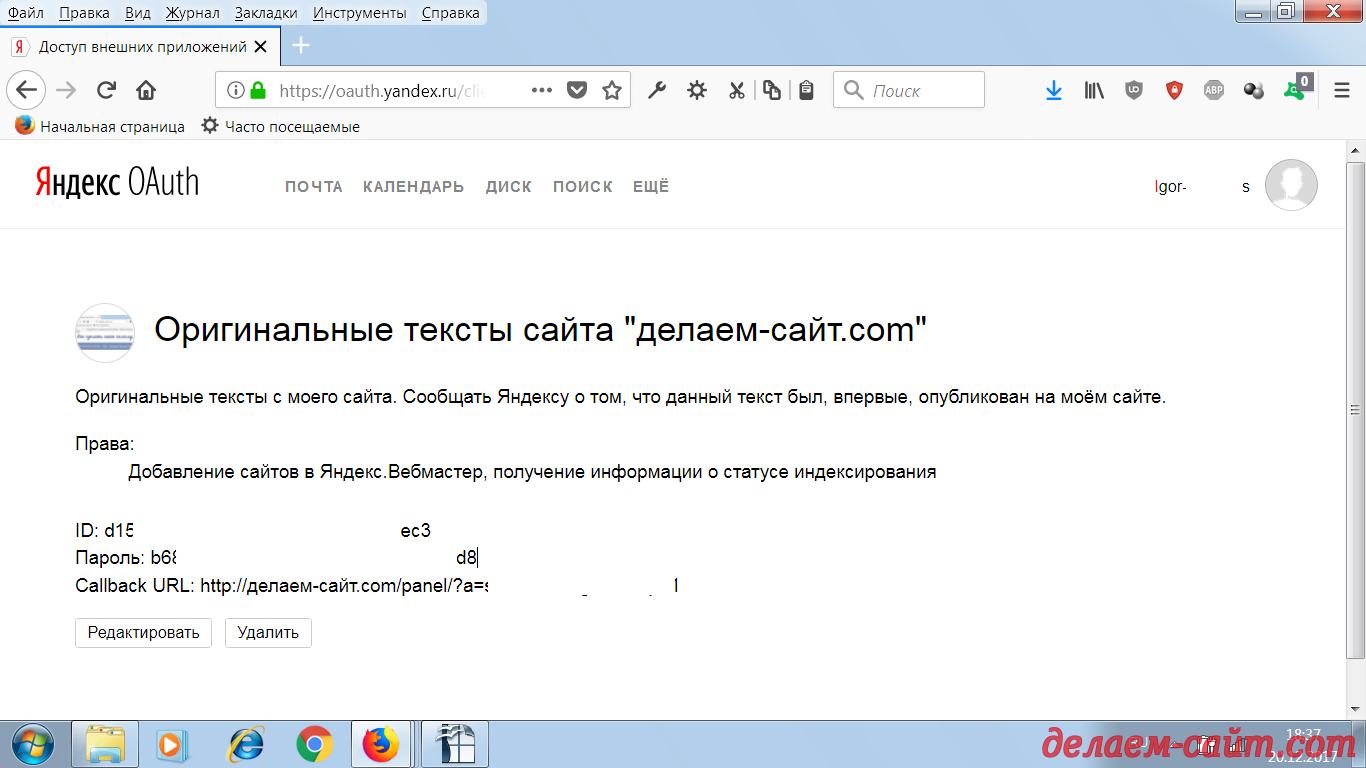
В результате Вы получите ID созданного Вами приложения. Далее, Вам, нужно вернуться в Панель Управления Вашим сайтом, ввести полученный ID приложения в соответствующее поле и нажать кнопку "Подключить", а затем "Сохранить":
Теперь Вы можете сообщать поисковым роботам Яндекса о новых материалах ( Оригинальных текстах ), которые Вы публикуете на своём сайте. Таким образом Вы сможете, дополнительно, защитить свои авторские права и увеличить шансы появления своей статьи, в поисковой выдаче, выше чем у сайтов плагиаторов!
Разумеется Ваши материалы должны быть достойного качества, ну чтобы вызвать интерес у этих нехороших людей - плагиаторов : )
Если Вас, регулярно, перепечатывают, в том числе без указания Вашего авторства, - гордитесь! Ваш талант оценили по достоинству, но на Ваши лавры никто не должен посягнуть невозбранно! Вот для этого и был создан данный сервис от Яндекса. Я советую его использовать, особенно на первых этапах становления Вашего ресурса.
Для этого, после написания новой статьи, к примеру, перейдите в Яндекс Вебмастер ( Вы должны быть Зарегистрированы в Яндексе ) и сообщите Яндексу о своём новом тексте:
И, хотя Яндекс никому и ничего не гарантирует, но, всё таки, будем надеяться на лучшее. Во всяком случае мы сделали, всё, что было в наших силах! Ну, или, почти всё : )
С вкладкой "Настройки", Seo - модуля от Юкоз разобрались, давайте переходить к остальным разделам этого модуля.
2. Вкладка Редиректы
Из описания на скриншёте всё понятно, на мой взгляд:
Эта функция может понадобиться Вам в будущем, чтобы при различных перестройках - переделках и "переездах" Ваших материалов внутри сайта, не потерять плоды Вашей работы по Поисковой оптимизации страничек сайта.
Я, на данном моменте развития своего сайта, этой функцией не пользуюсь.
3 и 4 Пункты в меню Seo модуля предлагают Вам платные услуги от специалистов или сервисов связанных с Юкозом:
Предлагают платные услуги В безплатном конструкторе сайтов Юкоз, за деньги, Карл!
Впрочем, вздохнули с облегчением, Вам никто ничего не навязывает : )
Если Вы богатенький Буратино, - можете инвестировать, часть своих дензнаков, в развитие своего проекта при помощью сторонних специалистов. А если денюшков у Вас не много, а времени, наоборот, достаточно, то Вы можете смело игнорить эти доп. услуги и заниматься поисковой оптимизацией своего сайта самостоятельно и безплатно.
На этом, предварительное, знакомство с таким полезным дополнением от Юкоз для Поисковой оптимизации сайта и интернет - магазина, как Seo - модуль, можно считать состоявшимся. Пользуйтесь им и да взлетят Ваши позиции в поисковиках до Топ 10!
Постоянный адрес этой статьи на моём сайте: Поисковая оптимизация - SeO модуль сайта на Юкоз
Вы можете следить за моими новыми уроками в соцсетях:
Группа в Контакте: Делаем сайт с нуля
Канал в Яндекс Дзен: Делаем и продвигаем сайт
Сообщество Google +: Делаем сайт самостоятельно
Блог в SKIES: Делаем сайт с нуля самостоятельно
Если Вам помогли мои уроки, по созданию и продвижению сайта, Вы можете сделать, добровольный, благотворительный взнос для поддержки моего проекта делаем-сайт.com, переведя произвольную денежную сумму на мой Яндекс Кошелёк:
Удачи в создании и продвижении собственного сайта или интернет - магазина!
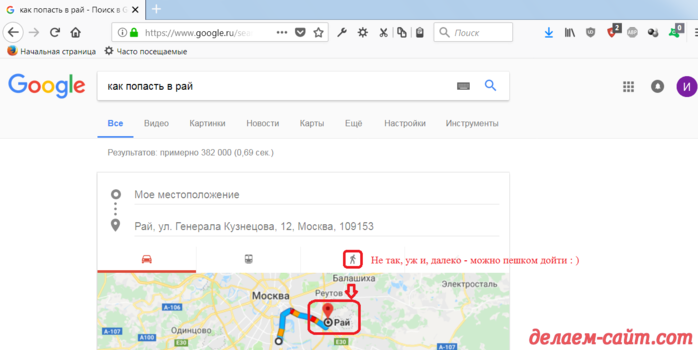
Метки: Сайт на Юкоз сайт на ucoz Юкоз делаем сайт создание сайта создание сайта самостоятельно интернет магазин сео сео оптимизация сео оптимизация сайта оптимизация сайта seo |
Установка Премиум шаблона на сайт uCoz |
Дневник |
Установка Премиум шаблона на сайт созданный в Конструкторе uCoz. При покупке любого Премиум шаблона, для Вашего сайта на uCoz, Вы получите , в комплекте, инструкции по его установке.
В этой статье я расскажу про основные моменты при установке шаблона на сайт, чтобы Вы получили, некоторое, представление о предстоящих действиях, ещё, перед покупкой. Сделаю я это на примере своего сайта и Премиум шаблона LeBoutique v.2.
Обязательно!, перед установкой нового шаблона, сделайте резервную копию (бэкап ) предыдущего дизайна Вашего сайта. Если, в процессе установки, возникнут какие - либо проблемы, Вы, всегда, сможете, без потерь, "откатиться" к предыдущей версии дизайна Вашего сайта.
Перед установкой Премиум шаблона на Ваш сайт, первым делом! читаем инструкцию, чтобы не получилось как в анекдоте: "Только русский человек начинает читать инструкцию, когда понимает: всё, п*здец, сломал!" : )
Установка шаблона на сайт заключается, в основном, в переносе файлов исходника шаблона в корневую папку Вашего сайта. Сделать это можно как, и, в ручном режиме, последовательно перенося нужные файлы в загрузчик файлового менеджера:
Также Вы можете перенести все установочные файлы, Премиум шаблона, в полуавтоматическом режиме используя, для этого, какой либо FTP клиент ( программу ), например FileZilla и, предварительно, настроив FTP соединение в Панели Управления Вашим сайтом на uCoz.
Сначала, в Панели Управления сайтом, нужно задать пароль для FTP:
Придумайте и сохраните Ваш пароль FTP:
Также на данной странице, Вы увидите Ваши FTP host и FTP login, которые понадобятся Вам для установки соединения и загрузки файлов в корневую ( главную ) папку Вашего сайта при помощи загрузчика FTP:
После того как Вы придумали пароль FTP, можно запускать программу FTP - клиент и начинать загрузку файлов, из исходника Премиум шаблона, в корневую папку Вашего сайта, в соответствии с инструкцией, которая прилагается к шаблону:
Если Вы всё сделали без ошибок, и загрузили, необходимые, файлы в корень Вашего сайта, то установку Премиум шаблона можно считать завершённой. Полюбуйтесь на результат : )
Далее Вам будет нужно настроить Премиум шаблон под свои предпочтения. Как это сделать читайте в инструкции к ВАШЕМУ! шаблону.
Данная статья освещает, только, общие моменты установки! Сделайте Ваш сайт красивым, нарядным и функциональным - это, сейчас, модно : )
Постоянный адрес этой статьи на моём сайте: Установка Премиум шаблона на сайт uCoz
Вы можете следить за моими новыми уроками в соцсетях:
Группа в Контакте: Делаем сайт с нуля
Канал в Яндекс Дзен: Делаем и продвигаем сайт
Сообщество Google +: Делаем сайт самостоятельно
Блог в SKIES: Делаем сайт с нуля самостоятельно
Если Вам помогли мои уроки, по созданию и продвижению сайта, Вы можете сделать, добровольный, благотворительный взнос для поддержки моего проекта делаем-сайт.com, переведя произвольную денежную сумму на мой Яндекс Кошелёк:
Удачи в создании и продвижении собственного сайта или интернет - магазина!

Метки: создание сайта интернет магазин юкоз делаем сайт шаблон сайта создание сайта самостоятельно дизайн для сайта сайт на юкоз сайт на ucoz шаблоны дизайна сайта установка шаблон |
Выбираем Премиум шаблон сайта на Юкоз |
Дневник |
Если, по каким то причинам, Вам не подходят стандартные шаблоны для сайта созданного в Конструкторе сайтов Юкоз, Вы можете купить и установить премиум шаблоны для ucoz. Для выбора премиум шаблона Вам нужно зайти в Панель Управления сайтом, на вкладку "Дизайн", и нажать кнопку "Выбрать новый":
Откроется страница стандартных шаблонов от системы Юкоз. Нажмите на кнопку "Премиум шаблоны", в правом верхнем углу страницы:
Вы перейдёте на сайт профессиональных шаблонов от конструктора Юкоз uTemplate.pro
Премиум шаблоны для ucoz разбиты на категории по функциональности, назначению, цветовому оформлению. Для каждого шаблона есть подробное описание и ссылка на Демо - сайт, на котором Вы сможете протестировать и посмотреть выбранный Вами вариант "вживую".
На следующих скриншётах я покажу как я выбирал шаблон для своего сайта:
Вы можете перейти на Демо - сайт с выбранным дизайном:
И на демо - сайте протестировать как работает понравившийся Вам шаблон. Причём, на многих демо - сайтах с премиум шаблонами для ucoz, можно, в режиме он лайн, выбирать и менять цветовую схему выбранного Вами шаблона и, также, менять некоторые другие настройки отображения сайта.
Выбрав нужный Вам шаблон нажмите на кнопку "Купить шаблон", и Вы перейдёте к странице оформления заказа:
После того как Вы оформите и оплатите покупку, Премиум шаблона для Вашего сайта, Вам на почту будет выслана информация о Вашем заказе и ссылка на скачивание:
Ну вот - половина дела сделана, и Вы стали счастливым обладателем оригинального Премиум шаблона для Вашего сайта сделанного при помощи Конструктора сайтов Юкоз. Вместе с купленным шаблоном поставляется подробная инструкция по его установке на Ваш сайт.
Если Вы не хотите или не можете самостоятельно установить премиум шаблоны для ucoz, то, за отдельную плату, Вам его установят специалисты магазина.
В принципе в установке нет ничего сложного, просто, внимательно выполняйте рекомендации из инструкции и всё у Вас получится.
Некоторые вопросы самостоятельной установки Премиум шаблона на сайт я освещу в статье Установка премиум шаблона на сайт
Постоянный адрес этой статьи на моём сайте: Выбираем Премиум шаблон сайта на Юкоз
Вы можете следить за моими новыми уроками в соцсетях:
Группа в Контакте: Делаем сайт с нуля
Канал в Яндекс Дзен: Делаем и продвигаем сайт
Сообщество Google +: Делаем сайт самостоятельно
Блог в SKIES: Делаем сайт с нуля самостоятельно
Если Вам помогли мои уроки, по созданию и продвижению сайта, Вы можете сделать, добровольный, благотворительный взнос для поддержки моего проекта делаем-сайт.com, переведя произвольную денежную сумму на мой Яндекс Кошелёк:
Удачи в создании и продвижении собственного сайта или интернет - магазина!
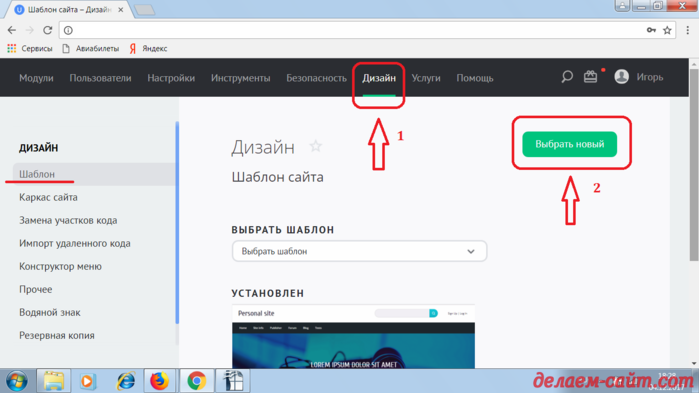
Метки: домен доменное имя юкоз шаблон сайта как выбрать домен дизайн для сайта сайт на юкоз домен для сайта делаем с сайт на ucoz доменное имя сайта шаблоны дизайна сайта |
Прикрепляем домен к сайту на Юкоз |
Дневник |
Прикрепляем домен к Сайту на Юкоз.
Существует несколько возможностей прикрепления Вашего домена к сайту на Юкоз. Можно полностью провести процедуру прикрепления домена через панель управления сайтом и перенести домен на хостинг Юкоз.
Так же возможно оставить управление доменным именем на стороне Регистратора домена, а в панели управления сайтом произвести, только, необходимые настройки, чтобы Ваш сайт корректно заработал на новом домене.
Я выбрал второй способ и, сейчас, покажу Вам как я прикрепил свой новый домен: делаем-сайт.com и при этом оставил возможность управления доменом через панель управления регистратора доменных имён.
Первым делом нужно зайти в Панель Управления Вашим сайтом и выбрать вкладку "Домены":
Жмём на кнопку "Прикрепить существующий домен":
Во вновь открытом окошке у нас появляется выбор - Перенести существующий домен на DNS - сервера uCoz:
Либо Прикрепить существующий домен без переноса на DNS - сервера uCoz:
Я решил оставить управление моим доменом на стороне регистратора доменных имён, поэтому выбрал второй вариант. Просто я подумал, что будет надёжнее не сваливать всё в одну "кучу" - сайт это сайт, а Домен это домен. Вроде как две самостоятельные информационные единицы.
Возможно Вы не захотите так заморачиваться и перенесёте Ваш домен на сервер uCoz. В таком случае Вам, теоретически, будет проще управлять доменом, хотя, лично я не вижу особого труда, раз в год, зайти на Сайт регистратора доменных имён, чтобы оплатить продление домена.
На Ваше усмотрение, в общем, каким способом Вы будете прикреплять свой домен к сайту. Я же, пока что, продолжу описание способа которым прикреплял домен к сайту именно я.
После того как я выбрал способ прикрепления домена без переноса на DNS - сервера uCoz:
Система выдала мне сообщение, что всё прошло успешно и надо немного подождать, чтобы изменения вступили в силу:
После этого необходимо Зайти на сайт регистратора доменных имён, в личный кабинет, и проделать, ещё, несколько несложных манипуляций, на вкладке "Мои домены", чтобы Ваш сайт заработал по новому доменному адресу:
Выбираете необходимый домен ( вдруг Вы их 10 штук зарегистрировали, уже ):
Вам необходимо найти, на странице, кнопку - ссылку с надписью "Управление зоной":
Затем, на новой страничке, нужно будет добавить ресурсную запись домена А:
Жмём на ссылку:
В открывшейся форме заполняем, следуя инструкциям - подсказкам, необходимые поля и нажимаем на кнопку "Добавить запись ADDRESS":
Кстати, IP адрес, необходимый для добавления записи А, Вы можете найти в Панели Управления Вашим сайтом, на вкладке "Прикрепить домен". В данной статье этот адрес присутствует на скриншёте номер четыре. У Вас, естественно, будет Ваш собственный IP адрес.
Если Вы, всё сделаете правильно, то сможете лицезреть вот такую вот надпись:
Далее, в Панели Управления Вашим сайтом, необходимо произвести, ещё, несколько настроек, для того, чтобы Все страницы сайта, а не только главная, начали отображаться по новому доменному адресу. Для этого заходим на вкладку "Домены":
Переводим ползунки в положение "Включено" и жмём на кнопку "Сохранить изменения":
Так же Вы можете ознакомиться со всеми возможностями данного раздела Панели Управления. Для этого нажимайте на ссылки в левой части страницы, чтобы получить дополнительную информацию или выберите какое - либо из доступных действий с доменами:
После завершения всех настроек осталось подождать немного, а затем проверить вступили ли, сделанные Вами, изменения в силу и, если всё прошло хорошо, то Ваш сайт станет доступен по новому прикреплённому домену:
На этом прикрепление Собственного домена к сайту, сделанному в Конструкторе Юкоз, в варианте без переноса на DNS - сервера Юкоз, можно считать завершённым. Как прикрепить домен с переносом его на DNS - сервера Юкоз я расскажу в другой статье.
Постоянный адрес этой статьи на моём сайте: Прикрепляем домен к сайту на Юкоз
Вы можете следить за моими новыми уроками в соцсетях:
Группа в Контакте: Делаем сайт с нуля
Канал в Яндекс Дзен: Делаем и продвигаем сайт
Сообщество Google +: Делаем сайт самостоятельно
Блог в SKIES: Делаем сайт с нуля самостоятельно
Если Вам помогли мои уроки, по созданию и продвижению сайта, Вы можете сделать, добровольный, благотворительный взнос для поддержки моего проекта делаем-сайт.com, переведя произвольную денежную сумму на мой Яндекс Кошелёк:
Удачи в создании и продвижении собственного сайта или интернет магазина!

Метки: создание сайта интернет магазин домен доменное имя юкоз делаем сайт прикрепление домена как выбрать домен создание сайта самостоятельно сайт на юкоз домен для сайта сайт на ucoz доменное имя сайта как приерепить домен прикрепить домен к сайту |
Платные тарифы для сайта на Юкоз |
Дневник |
Да.. Как же так - Юкоз ведь БЕСПЛАТНЫЙ конструктор сайтов Ведь об этом кричат на каждом интернетовском углу. Бесплатный то он бесплатный, конечно, но если Вы созрели для создания сайта не только для себя и небольшой ( а может и большой - кто ж знает ) кучки единомышленников, и хотите показать себя и своё творение миру - то пришла пора раскошелиться! : )
Дело в том, что на бесплатном тарифе на Ваш сайт накладываются довольно существенные ограничения. Наиболее неприятное, на мой взгляд, это сторонняя реклама на половину экрана.
Оно Вам надо? Конечно же можно принципиально не платить за отключение левой рекламы на Вашем сайте. Сейчас есть довольно много инструментов ( программ ) которые "срезают" надоедливую рекламу. Причём работают эти программы даже на таких монстрах как Ютуб.
К примеру можно установить Adblock Plus и назойливая реклама пропадёт из Вашего поля зрения. К сожалению, для пользователей интернета у которых не установлено подобное чудо, реклама, на Вашем творении, никуда не денется!
Так же сама Система Юкоз, активно, продвигает свой интернет - браузер URAN. Обещается, что тем кто его установит и станет им пользоваться, на всех Юкозовских сайтах больше не придётся "наслаждаться" шедеврами рекламы. Причём независимо от того на платном или безплатном тарифе находятся эти сайты.
Ничего не могу сказать по поводу данной информации, так как сам пользуюсь браузером Моззила и менять его, пока не собираюсь. Кстати Моззила, и сам, неплохо, "отрубает" часть не прошенной рекламы. И делает это не только на Юкозовских сайтах! Но всё таки, что то просачивается и сквозь его защиту.
В общем, при некоторых ухищрениях, Вы, вполне, можете Делать сайты на Юкозе и на безплатных тарифах.
Но, повторюсь, если Вы решили вынести своё детище на широкую публику и активно развивать и продвигать свой сайт - лучше заплатите за один из премиум пакетов! : ) Тем более, при здравом размышлении Вы поймёте, что Юкоз не такие уж и большие деньги просит за полноценное пользование своим конструктором сайтов.
Поэтому, если Вы готовы заплатить за удобство Ваших посетителей и отключить ненужную рекламу на Вашем сайте, - эта статья для Вас. В ней я расскажу какие бывают платные тарифы от Юкоз и как стать премиум юзером системы.
Кстати премиум пользователям полагаются "плюшки и пряники" как на начальном этапе создания сайта, так и в дальнейшем.
Стать премиум пользователем система предлагает Вам практически сразу же при первом Вашем входе в Панель Управления или на сайт, после создания Вами сайта.
Причём Вам, как новичку, предоставляется, в первые два дня, после создания сайта, 50% скидка на любой из премиум тарифов ( во всяком случае такие условия были когда я создавал этот сайт )
Для своего сайта я выбрал тариф "Оптимальный" и заплатил за него 48 долларов за год. Полцены! Причём, как говаривал, не без известный А.А.Весёлкин, это,ещё, не всё!
Тому кто заплатит сразу за год ( или за 6 месяцев, на одном из тарифов ) полагается, в подарок, один из Платных премиум шаблонов для сайта и собственный Домен, в подарок.
Но и это ещё не всё! : )) Как говориться - "Деньги к деньгам", и уж если попёрло, то попёрло во всём : ) Так же, в подарок, для "богатеньких Буратин" не пожалевших "пяти золотых" для любимого Юкоза, предоставляется возможность купить, с 50% скидкой, премиум тариф Сервиса социальных кнопок.
Вот, лично мне, не понятно зачем эти кнопки покупать, но может кому то и пригодятся!
Ну вот, с подарками, бонусами и плюшками разобрались, - надо бы ознакомиться с тарифами, теперь. Вот, собственно, и они. Так как получилось очень много картинок с описанием тарифов я убираю их под спойлер:
Как я, уже, говорил для своего сайта я выбрал тариф "Оптимальный" и оплатил его сроком на один год, так как соблазнился на Премиум шаблон и домен в подарок : ) Вот, собственно, процесс оплаты мною тарифа для этого сайта:
1. Оплата заказа: Премиум пакет для сайта "Оптимальный"
2. Оплата заказа: Премиум пакет для сайта "Оптимальный"
3. Оплата заказа: Премиум пакет для сайта "Оптимальный"
Важно! После совершения оплаты не поленитесь зайти на вкладку "Платные услуги" - "Оплаченные заказы" в Панели Управления сайтом. Там Вы увидите кнопку "Управление Подпиской"
Это очень "хитрая фишка" от Юкоз! Дело в том, что после Любой Вашей оплаты, какого либо тарифа для сайта, система Автоматически! включает списание с Вашей карты ежемесячной платы за выбранный Вами тариф для сайта. Списания начинают осуществляться после истечения срока за который Вы заплатили покупая премиум тариф для Вашего сайта.
То есть, в моём случае, к примеру, по истечении года, если бы я не отключил эту подписку, с моей карты стали бы списываться, ежемесячно, деньги на Продление платных услуг Юкоза. В принципе, в этом нет ничего страшного, если Вы планируете заниматься Вашим сайтом долгие годы, однако, лично меня, такой подход напрягает.
Я писал в СП, что мне не нравиться, что Подписка на платные услуги включается Автоматически и НЕЗАМЕТНО! ( без оповещений пользователя) - на что мне было отвечено, что я могу в любой момент ( после обнаружения этой "услуги", между прочим ) отключить эту Платную подписку. Ну да - это правда. Однако же "прикол" не в этом, понятно это, надеюсь?
Но вот, пока что политика Юкоза, в этом вопросе такая. Пустячок, а неприятно! Так что следите в оба за своим "кошельком"!
В общем я рекомендую Вам от АВТОМАТИЧЕСКОЙ подписки на платные услуги Юкоза отказаться. Мало ли какие планы будут у Вас через год. Но это, разумеется, на Ваше усмотрение.
Кому то, может, эта подписка будет удобна. Отписаться от этой подписки можно на той же вкладке ПУ - Платные услуги
На этом функцию данной статьи считаю выполненной. Платить или нет за услуги Юкоз - Ваш выбор, впрочем как и всегда и во всём. Кстати, по моему опыту взаимодействия с данным конструктором сайтов, я нередко наблюдаю акции со скидками, на свои тарифы, которые устраивает Конструктор сайтов Юкоз для пользователей.
Так что за полцены можно купить услуги не только в момент регистрации и создания Вашего сайта, но и при дальнейшем продлении платных пакетов. Так что следите за акциями и экономьте!
Постоянный адрес этой статьи на моём сайте: Платные тарифы для сайта на Юкоз
Вы можете следить за моими новыми уроками в соцсетях:
Канал в Яндекс Дзен: Делаем и продвигаем сайт
Сообщество Google +: Делаем сайт самостоятельно
Блог в SKIES: Делаем сайт с нуля самостоятельно
Если Вам помогли мои уроки, по созданию и продвижению сайта, Вы можете сделать, добровольный, благотворительный взнос для поддержки моего проекта делаем-сайт.com, переведя произвольную денежную сумму на мой Яндекс Кошелёк:
Удачи в создании и продвижении собственного сайта или интернет - магазина!

Метки: создание сайта интернет магазин ucoz юкоз делаем сайт шаблон сайта создание сайта самостоятельно дизайн для сайта сайт на юкоз шаблоны дизайна сайта платные тарифы для сайта |
Как поменять имя сайта на uCoz |
Дневник |
В этой статье я подробно, расскажу как поменять имя сайта сделанного в Конструкторе сайтов uCoz Все картинки в статье кликабельны и открываются в увеличенном виде.
Имя Вашего сайта присутствует:
1. В "Шапке" - оно отображается, непосредственно на Всех страницах сайта
2. На вкладке браузера в которой открыт Ваш сайт ( его Главная страница )
Соответственно поменять его придётся в нескольких местах.
Первым делом заменим имя сайта в "Шапке". Это можно сделать как через Панель Управления, так и с помощью Визуального Конструктора на странице сайта. Для смены имени, через Панель управления, нужно зайти на вкладку Дизайн - Шаблон сайта.
Далее открываем выпадающее меню "Выбрать шаблон" и кликаем на строчку "Верхняя часть сайта"
Откроется страничка, шаблона Верхней части сайта, с кодом этого шаблона, в которой Вы увидите текущее имя Вашего сайта. Аккуратно!, не трогая другие части кода, меняем его на нужное Вам и нажимаем кнопку "Сохранить".
Замена имени сайта произведена
Чтобы убедится, что новое имя Вашего сайта отображается корректно зайдите на, любую, его страничку и обновите её. Если всё прошло нормально Вы увидите на ней новое название.
Для смены названия сайта, при помощи Визуального редактора, нужно сделать следующее:
Открываем Главную страницу Вашего сайта ( в принципе можно и любую другую ) В левом, верхнем углу сайта находится иконка "шестерёнка". Это "быстрая" Панель Управления сайтом ( не путайте её с Основной Панелью Управления )
Надо нажать на эту "шестерёнку и, тогда, "выедет" сама Панель, и можно будет начать работу с ней. Нам нужен самый последний значок ( пиктограмма ). Нажимаем на него , в выпадающем меню, откроется меню, в котором нам нужно выбрать строку "Включить конструктор":
Жмём на нею - Визуальный конструктор включён.
Далее, чтобы Панель Управления не загораживала, нам, имя нашего сайта скрываем её, нажав на маленький "уголок" в правой её части. Затем нажимаем маленький треугольничек под картинкой с основным меню сайта."Выезжает" две пиктограмки:стилизованное изображение глаза ( визуальное редактирование ) и значок странички с текстом ( HTML - редактор ).
Вы можете изменить имя сайта при нажатии на любой из этих значков. На мой взгляд, в данном случае, новичку, будет проще воспользоваться Визуальным редактированием. К тому же, в этом варианте, Вы сможете не просто изменить название сайта, но и "поиграться" с его размерами, цветом, выбрать вариант шрифта.
Все эти опции доступны в левом верхнем меню Визуального редактора шаблона "шапки" сайта. При редактировании HTML - кода Вы, безусловно, можете добиться таких же результатов, и даже бОльших, но это потребует от Вас более глубоких познаний. В общем,выбирайте вариант с которым Вам легче работать.
После того как Вы сменили название, Вашего сайта на новое, не забудьте сохранить сделанные изменения - нажав на кнопку "Сохранить" в нижней части формы редактирования шаблонов. После подтверждения системы, что "Шаблон успешно сохранён", Вы можете смело, закрывать окошко редактирования. Но на этом, процесс смены имени Вашего, ещё, не завершён!
Для,окончательного, вступления в силу, всех сделанных Вами изменений необходимо произвести, ещё несколько манипуляций в Визуальном редакторе. Для этого возвращаемся на Главную страницу Вашего сайта ( надеюсь Вы её не закрывали ) и "жмём! на значок "шестерёнки" в левом, верхнем, углу странички. Снова выезжает Быстрая Панель Управления сайтом:
В открывшейся Панели Управления, снова, жмём на крайний правый значок, и выпадает меню, в котором необходимо нажать на кнопку "Сохранить изменения", а затем на кнопку "Отключить конструктор" - Все сделанные Вами изменения будут сохранены и вступят в силу! А Визуальный конструктор будет отключён:
Вот так, теперь, будет выглядеть сайт с новым именем
Осталось изменить название Вашего сайта которое будет отображаться в открытой вкладке браузера, на компьютере пользователя. Обращаю Ваше внимание, что это название будет действительно, только, для Главной страницы, в отличии от названия которое мы меняли в "шапке"! На других страницах сайта: гостевая книга, блог, каталог файлов и т.д., - во вкладке браузера, будет отображаться имя соответствующего модуля. А название в "шапке" будет присутствовать на Всех страницах Вашего сайта.
Забегая вперёд отмечу, что это название увидят пользователи, которые будут искать какую либо информацию в интернете. Именно это название берётся поисковыми роботами для формирования описания сайта в результатах поиска. Так что, если Вы хотите, чтобы Ваш сайт, выгодно, отличался от других - уделите внимание придумыванию, уникальных, имен для Каждой! страницы Вашего сайта.
Подробнее об этом я расскажу в статье посвящённой поисковому продвижению страниц сайта.
Поменять название Главной страницы несложно. Для этого надо зайти в Панель управления сайтом и перейти в раздел "Настройки". Там Вы сможете сменить название на нужное Вам.
На этом замена названия для сайта завершена.
Довольно длинная получилась, у меня, статья, - на практике, же, всё делается, гораздо, быстрее : ) Удачи. И постарайтесь придумать имя, для своего сайта, получше. Ведь:
Постоянный адрес этой статьи на моём сайте: Как поменять имя сайта на uCoz
Вы можете следить за моими новыми уроками в соцсетях:
Группа в Контакте: Делаем сайт с нуля
Канал в Яндекс Дзен: Делаем и продвигаем сайт
Сообщество Google +: Делаем сайт самостоятельно
Блог в SKIES: Делаем сайт с нуля самостоятельно
Если Вам помогли мои уроки, по созданию и продвижению сайта, Вы можете сделать, добровольный, благотворительный взнос для поддержки моего проекта делаем-сайт.com, переведя произвольную денежную сумму на мой Яндекс Кошелёк:
Удачи в создании и продвижении собственного сайта или интернет - магазина!

Метки: имя сайта как поменять имя сайта Сайт на Юкоз Шаблоны дизайна сайта шаблон сайта дизайн для сайта ucoz Юкоз делаем сайт создание сайта |
| Страницы: | [2] 1 |